Page 1
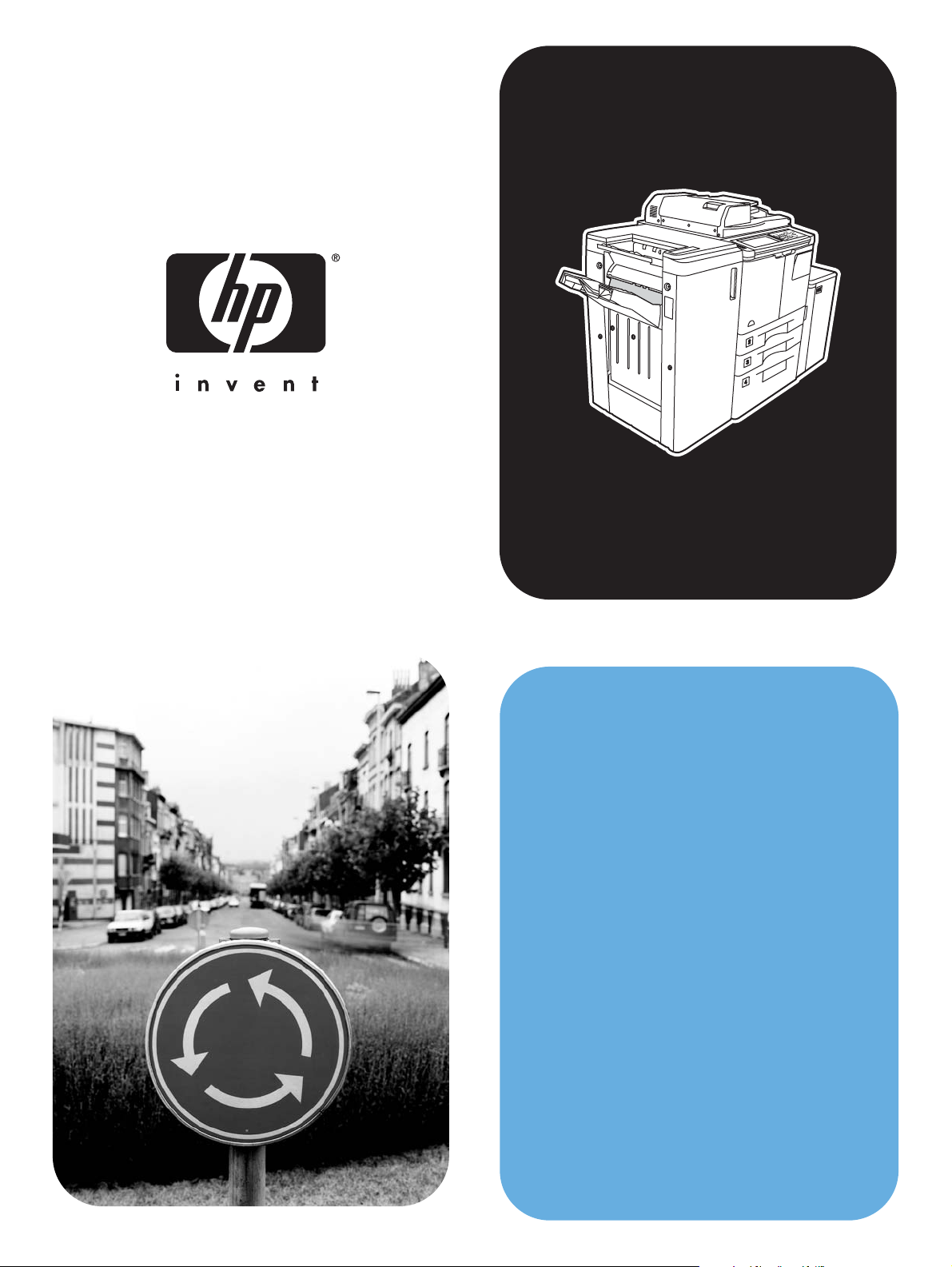
hphpLaserJet 9055 mfp
LaserJet 9065 mfp
Systemverwalter-
handbuch
Page 2
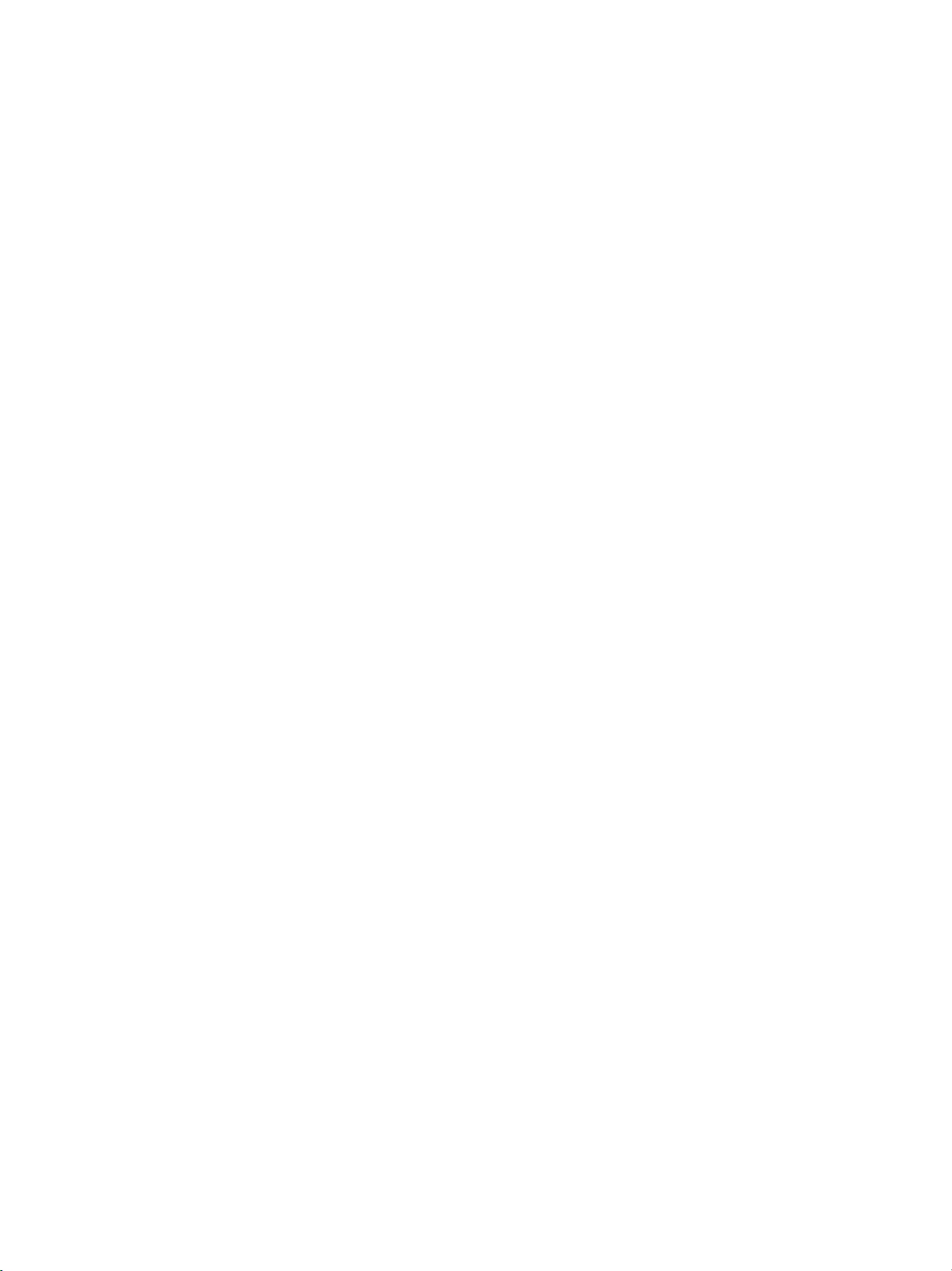
Page 3
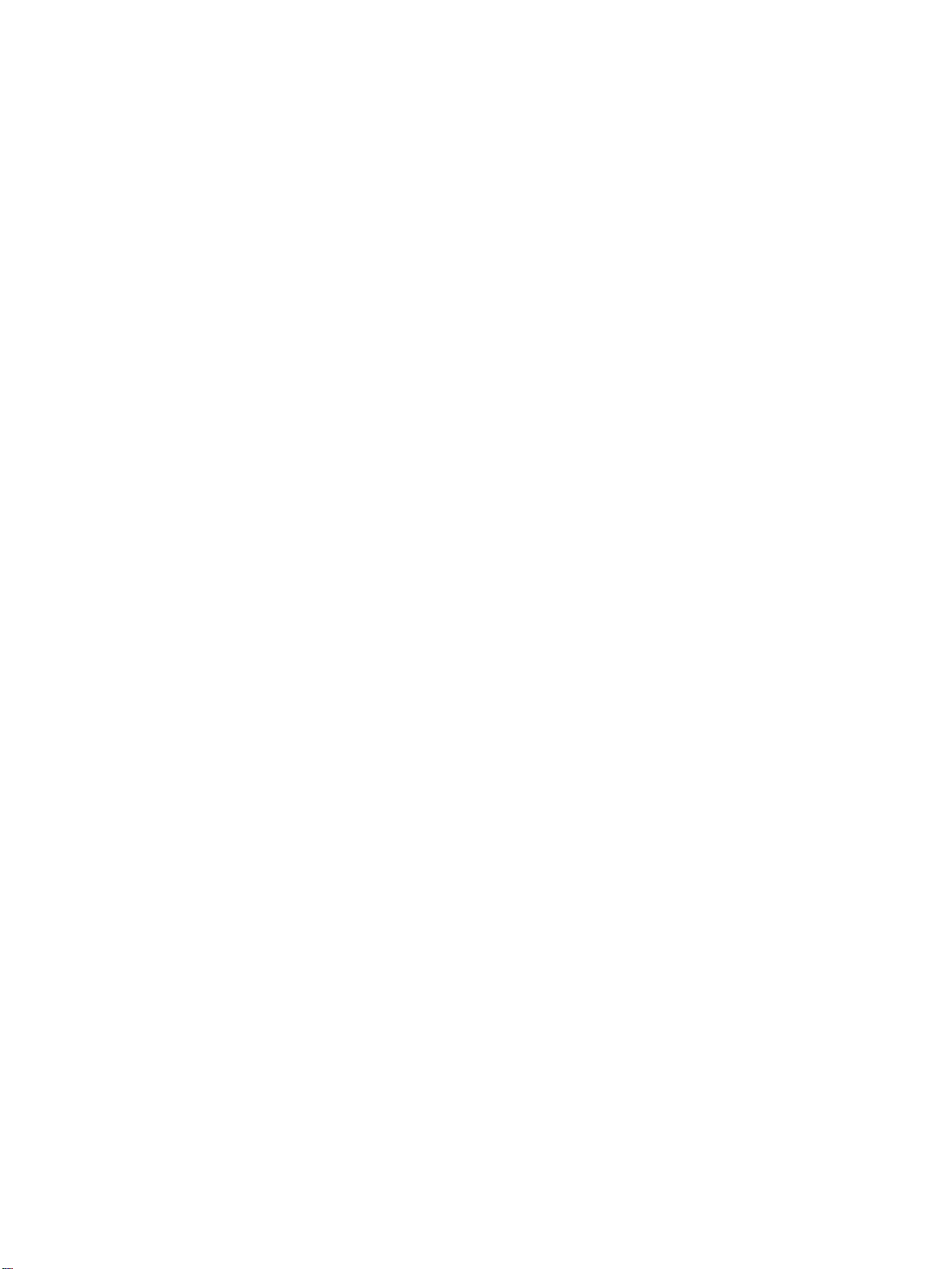
hp LaserJet 9055mf p/9065mfp
Systemverwalterhandbuch
Page 4
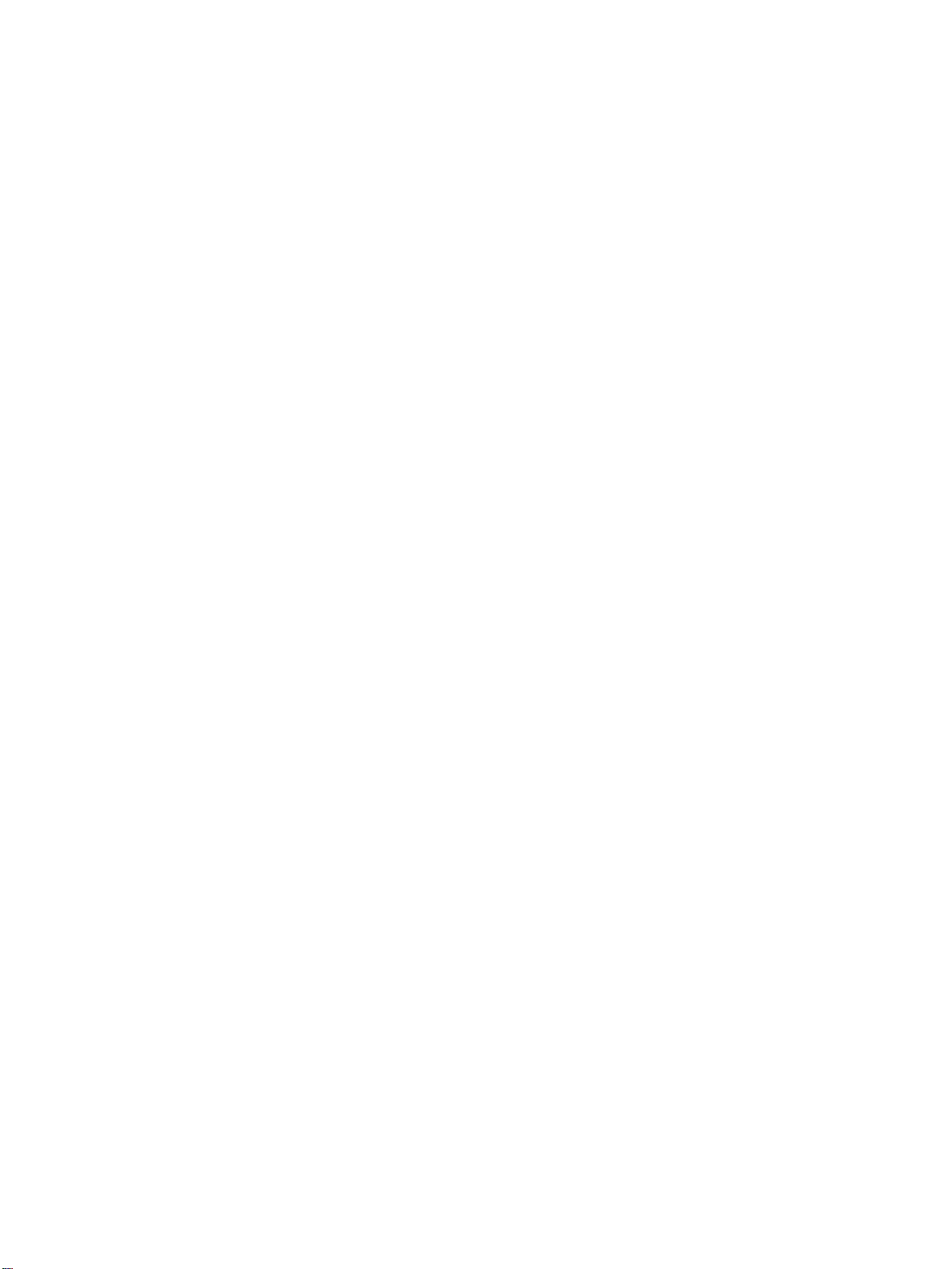
Copyright-Informationen
© 2003 Copyright Hewlett-Packard
Development Company, LP
Vervielfältigung, Adaptation oder Übersetzung
ohne vorherige schriftliche Genehmigung ist
nur im Rahmen des Urheberrechts zulässig.
Die in diesem Dokument enthaltenen
Informationen können ohne Vorankündigung
geändert werden.
Für HP Produkte und Dienste gelten nur die
Gewährleistungen, die in den ausdrücklichen
Gewährleistungserklärungen des jeweiligen
Produkts bzw. Diensts aufgeführt sind.
Dieses Dokument gibt keine weiteren
Gewährleistungen. HP haftet nicht für
technische oder redaktionelle Fehler
oder Auslassungen in diesem Dokument.
Teilenummer: Q3631-90914
Edition 1, 11/2003
Marken
Energy Star
®
ist eine in den USA
eingetragene Marke.
Alle anderen in diesem Handbuch genannten
Produkte sind möglicherweise Marken der
jeweiligen Unternehmen.
Page 5
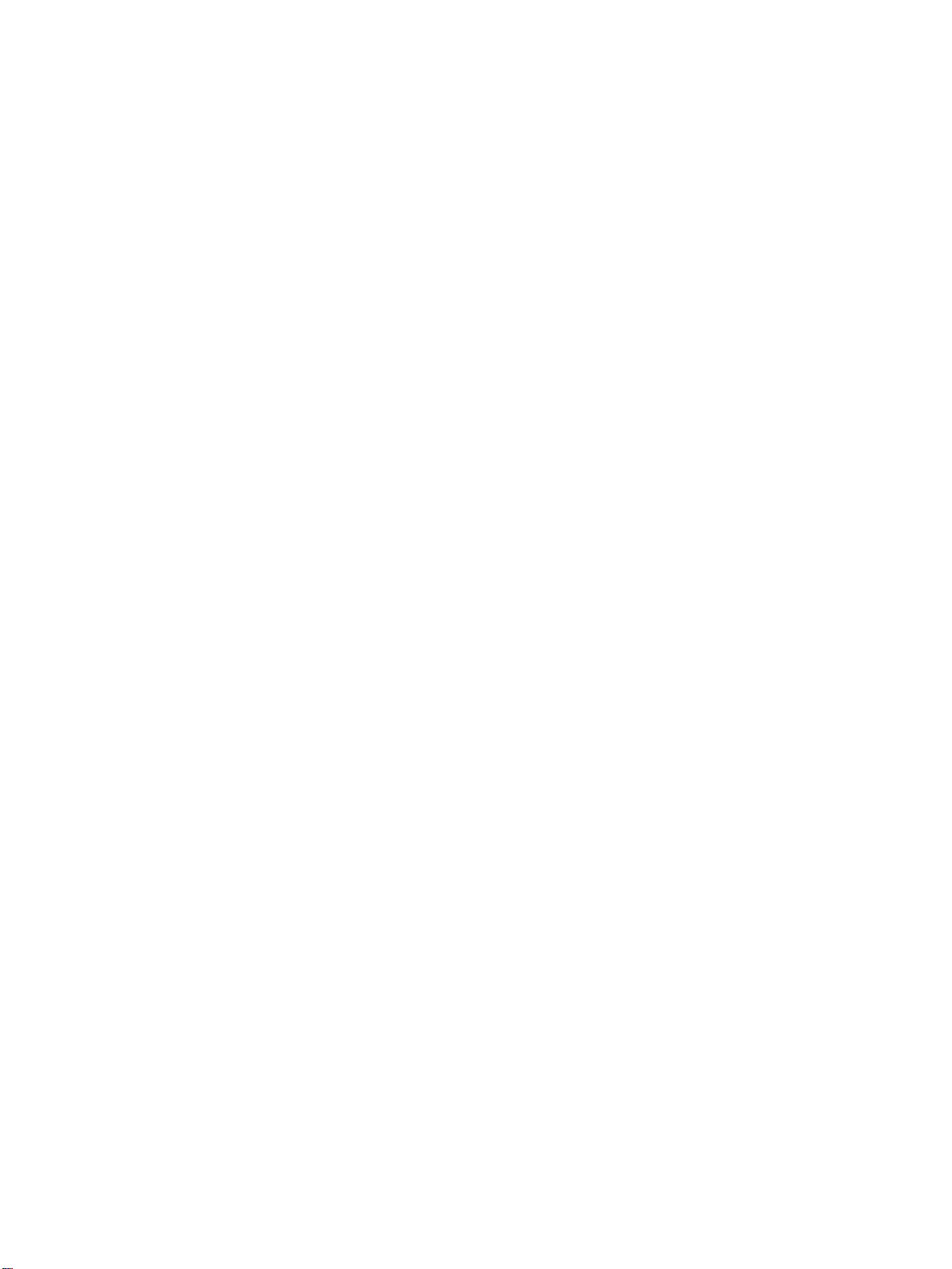
Inhalt
1 Einführung
Hauptbenutzerfunktionen . . . . . . . . . . . . . . . . . . . . . . . . . . . . . . . . . . . . . . . . . . . . .2
Kundendienst, Reparatur und Verbrauchsmaterial. . . . . . . . . . . . . . . . . . . . . . . . . .2
Hilfemodus . . . . . . . . . . . . . . . . . . . . . . . . . . . . . . . . . . . . . . . . . . . . . . . . . . . . . . . .2
Produktüberblick. . . . . . . . . . . . . . . . . . . . . . . . . . . . . . . . . . . . . . . . . . . . . . . . . . . .2
Funktionen . . . . . . . . . . . . . . . . . . . . . . . . . . . . . . . . . . . . . . . . . . . . . . . . . . . . . . . .3
MFP-Funktionen . . . . . . . . . . . . . . . . . . . . . . . . . . . . . . . . . . . . . . . . . . . . . . . .3
2 Sicherheitsinformationen
Hinweise für den Benutzer . . . . . . . . . . . . . . . . . . . . . . . . . . . . . . . . . . . . . . . . . . . .6
Sicherheitshinweise am Gerät . . . . . . . . . . . . . . . . . . . . . . . . . . . . . . . . . . . . . . . . .6
Programm für eine umweltverträgliche Produktentwicklung. . . . . . . . . . . . . . . . . . .9
Schutz der Umwelt. . . . . . . . . . . . . . . . . . . . . . . . . . . . . . . . . . . . . . . . . . . . . . .9
Übereinstimmungserklärung. . . . . . . . . . . . . . . . . . . . . . . . . . . . . . . . . . . . . . . . . .11
Elektrische Spezifikationen. . . . . . . . . . . . . . . . . . . . . . . . . . . . . . . . . . . . . . . . . . .12
Geräuschemissionen . . . . . . . . . . . . . . . . . . . . . . . . . . . . . . . . . . . . . . . . . . . . . . .12
Bestimmungen . . . . . . . . . . . . . . . . . . . . . . . . . . . . . . . . . . . . . . . . . . . . . . . . . . . .13
Standortanforderungen und elektrisches Zubehör. . . . . . . . . . . . . . . . . . . . . .14
Handhabung des Geräts . . . . . . . . . . . . . . . . . . . . . . . . . . . . . . . . . . . . . . . . .15
Routinemäßige Wartung . . . . . . . . . . . . . . . . . . . . . . . . . . . . . . . . . . . . . . . . .16
3 MFP-Konfiguration
Äußere Komponenten des MFP . . . . . . . . . . . . . . . . . . . . . . . . . . . . . . . . . . . . . . .20
Erläuterungen zu den äußeren Komponenten des MFP . . . . . . . . . . . . . . . . .20
Komponenten im Inneren des MFP . . . . . . . . . . . . . . . . . . . . . . . . . . . . . . . . . . . .22
Erläuterungen zu den Komponenten im Inneren des MFP . . . . . . . . . . . . . . .22
Optionales Zubehör. . . . . . . . . . . . . . . . . . . . . . . . . . . . . . . . . . . . . . . . . . . . . . . . .23
Ausführliche Beschreibung des optionalen Zubehörs. . . . . . . . . . . . . . . . . . . . . . .24
Standortanforderungen. . . . . . . . . . . . . . . . . . . . . . . . . . . . . . . . . . . . . . . . . . . . . .28
Gewicht des MFP. . . . . . . . . . . . . . . . . . . . . . . . . . . . . . . . . . . . . . . . . . . . . . .29
Bedienfeld. . . . . . . . . . . . . . . . . . . . . . . . . . . . . . . . . . . . . . . . . . . . . . . . . . . . . . . .30
Berührungsempfindliche Anzeige . . . . . . . . . . . . . . . . . . . . . . . . . . . . . . . . . .31
Hauptfenster . . . . . . . . . . . . . . . . . . . . . . . . . . . . . . . . . . . . . . . . . . . . . . . . . .31
4 Papier
Umrechnungstabelle für Papierformate . . . . . . . . . . . . . . . . . . . . . . . . . . . . . . . . .36
Einlegen der Vorlagen auf das Scannerglas. . . . . . . . . . . . . . . . . . . . . . . . . . . . . .36
Spezifikationen. . . . . . . . . . . . . . . . . . . . . . . . . . . . . . . . . . . . . . . . . . . . . . . . .37
Verwenden des automatischen Vorlageneinzugs (ADF) . . . . . . . . . . . . . . . . . . . .37
Spezifikationen für Kopien in den Modi 1`1, 1`2, 2`2, 2`1. . . . . . . . . . . . . . .37
Verwenden des Modus für gemischte Vorlagen* . . . . . . . . . . . . . . . . . . . . . . . . . .37
Für den automatischen Vorlageneinzug ungeeignete Vorlagen . . . . . . . . . . . 38
Einlegen der Vorlagen. . . . . . . . . . . . . . . . . . . . . . . . . . . . . . . . . . . . . . . . . . .38
Einlegen von gemischten Vorlagen. . . . . . . . . . . . . . . . . . . . . . . . . . . . . . . . .38
Papier in den Fächern des MFP . . . . . . . . . . . . . . . . . . . . . . . . . . . . . . . . . . . . . . .39
Papier in der optionalen Hochleistungs-Papierzuführung (Q3637A) . . . . . . . . . . .40
Papier in der optionalen Hochleistungs-Papierzuführung (Q3638A) . . . . . . . . . . .41
Papier in der automatischen Duplexeinheit. . . . . . . . . . . . . . . . . . . . . . . . . . . . . . .41
Papier in Fach 1 . . . . . . . . . . . . . . . . . . . . . . . . . . . . . . . . . . . . . . . . . . . . . . . . . . .42
DEWW iii
Page 6
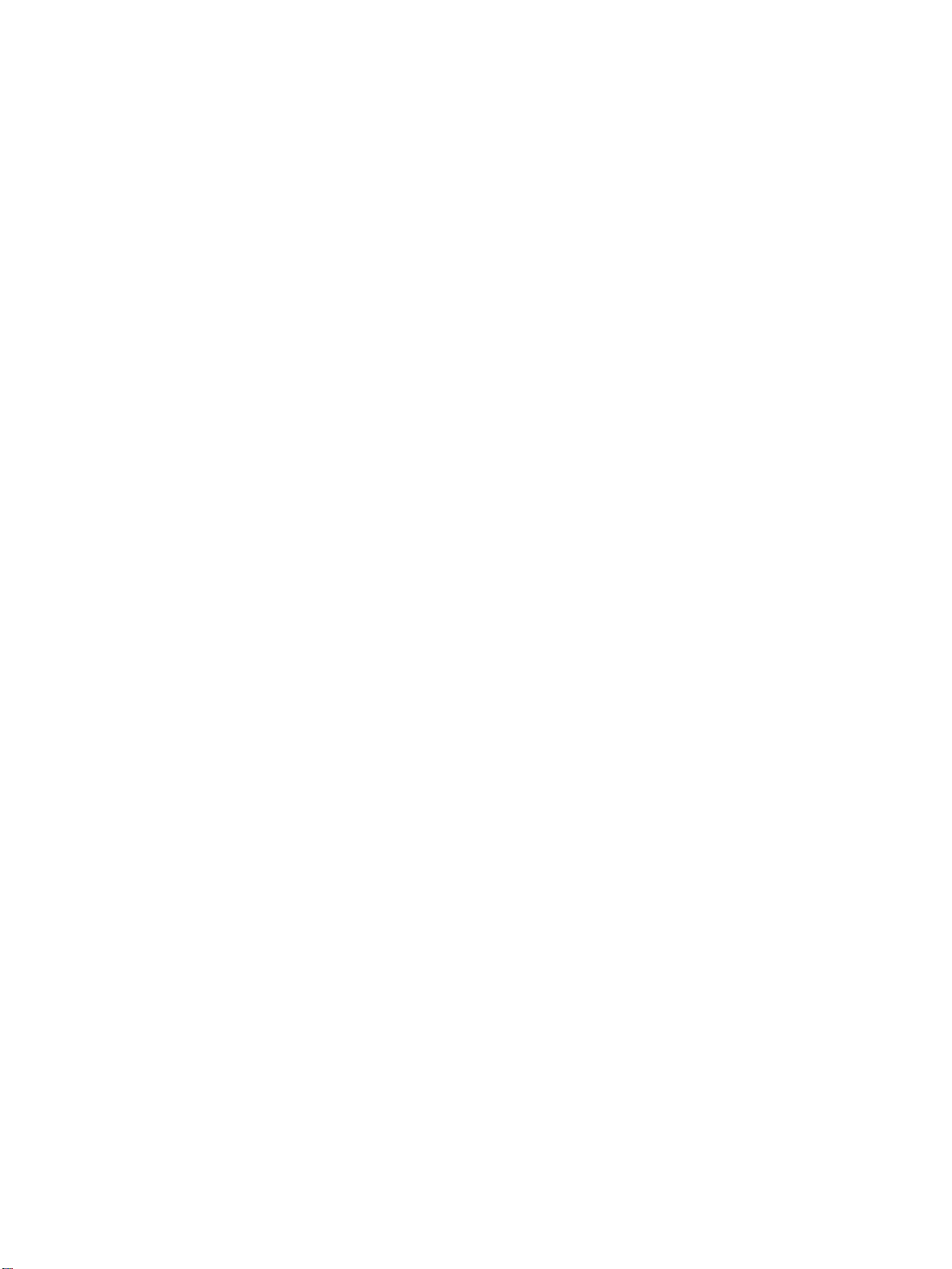
Papier im Hefter/Stapler (Q3633A) und im optionalen
Multifunktions-Finisher (Q3634A) . . . . . . . . . . . . . . . . . . . . . . . . . . . . . . . . . .43
Primäres Fach (Hauptfach) des Hefters/Staplers (Q3633A)
und des optionalen Multifunktions-Finishers (Q3634A) . . . . . . . . . . . . . .43
Sekundäres Fach des Hefters/Staplers (Q3633A)
und des optionalen Multifunktions-Finishers (Q3634A) . . . . . . . . . . . . . .43
Broschürenfach des optionalen Multifunktions-Finishers (Q3634A) . . . . . . . . 44
Papier im optionalen Einzug für die Endbearbeitung (Q3636A). . . . . . . . . . . . . . .45
Papier in den Lochervorrichtungen. . . . . . . . . . . . . . . . . . . . . . . . . . . . . . . . . . . . .45
Papier in der optionalen Lochervorrichtung (Q3689A). . . . . . . . . . . . . . . . . . .45
Papier in der optionalen Lochervorrichtung (Q3635A). . . . . . . . . . . . . . . . . . .46
Papier in der optionalen Lochervorrichtung (Q3690A). . . . . . . . . . . . . . . . . . .46
Papier in der optionalen Lochervorrichtung (Q3691A). . . . . . . . . . . . . . . . . . .46
Unterstützte Papiergewichte. . . . . . . . . . . . . . . . . . . . . . . . . . . . . . . . . . . . . . . . . .48
5 Verwaltung des MFP
Energieverwaltung . . . . . . . . . . . . . . . . . . . . . . . . . . . . . . . . . . . . . . . . . . . . . . . . .50
Bereitschaftsmodus. . . . . . . . . . . . . . . . . . . . . . . . . . . . . . . . . . . . . . . . . . . . .50
Automatische Bereitschaft (Bereitschaft 1) . . . . . . . . . . . . . . . . . . . . . . . . . . .50
Automatisches Ausschalten (Bereitschaft 2). . . . . . . . . . . . . . . . . . . . . . . . . .50
Manuelles Ausschalten . . . . . . . . . . . . . . . . . . . . . . . . . . . . . . . . . . . . . . . . . .50
Zugriffsverwaltung. . . . . . . . . . . . . . . . . . . . . . . . . . . . . . . . . . . . . . . . . . . . . . . . . .51
Nutzungsverwaltung . . . . . . . . . . . . . . . . . . . . . . . . . . . . . . . . . . . . . . . . . . . . . . . .52
6 Grundlagen
Das Hauptfenster . . . . . . . . . . . . . . . . . . . . . . . . . . . . . . . . . . . . . . . . . . . . . . . . . .54
Abrufen vorheriger Jobeinstellungen . . . . . . . . . . . . . . . . . . . . . . . . . . . . . . . . . . .56
Duplexmodus . . . . . . . . . . . . . . . . . . . . . . . . . . . . . . . . . . . . . . . . . . . . . . . . . . . . .56
Verwenden von Fach 1. . . . . . . . . . . . . . . . . . . . . . . . . . . . . . . . . . . . . . . . . . . . . .57
Kontrast. . . . . . . . . . . . . . . . . . . . . . . . . . . . . . . . . . . . . . . . . . . . . . . . . . . . . . . . . .58
Automatische Belichtung. . . . . . . . . . . . . . . . . . . . . . . . . . . . . . . . . . . . . . . . .58
Manueller Modus (heller, normal, dunkler) . . . . . . . . . . . . . . . . . . . . . . . . . . .58
Verschiebung der Druckdichte. . . . . . . . . . . . . . . . . . . . . . . . . . . . . . . . . . . . .58
Linsenmodus. . . . . . . . . . . . . . . . . . . . . . . . . . . . . . . . . . . . . . . . . . . . . . . . . . . . . .59
Automatische Papierwahl . . . . . . . . . . . . . . . . . . . . . . . . . . . . . . . . . . . . . . . .59
Automatische Skalierung. . . . . . . . . . . . . . . . . . . . . . . . . . . . . . . . . . . . . . . . .60
Papierformat . . . . . . . . . . . . . . . . . . . . . . . . . . . . . . . . . . . . . . . . . . . . . . . . . . . . . .63
Bindungsmodus . . . . . . . . . . . . . . . . . . . . . . . . . . . . . . . . . . . . . . . . . . . . . . . . . . .66
Speicher . . . . . . . . . . . . . . . . . . . . . . . . . . . . . . . . . . . . . . . . . . . . . . . . . . . . . . . . .66
Speichermodus. . . . . . . . . . . . . . . . . . . . . . . . . . . . . . . . . . . . . . . . . . . . . . . . . . . .69
Unterbrechungsmodus . . . . . . . . . . . . . . . . . . . . . . . . . . . . . . . . . . . . . . . . . . . . . .70
Drehung . . . . . . . . . . . . . . . . . . . . . . . . . . . . . . . . . . . . . . . . . . . . . . . . . . . . . . . . .72
Drehen und automatische Papierwahl. . . . . . . . . . . . . . . . . . . . . . . . . . . . . . .72
Drehen und automatische Skalierung . . . . . . . . . . . . . . . . . . . . . . . . . . . . . . .72
So deaktivieren Sie die automatische Drehung. . . . . . . . . . . . . . . . . . . . . . . .72
So aktivieren Sie die automatische Drehung erneut . . . . . . . . . . . . . . . . . . . .72
Prüf- und Entwurfskopie . . . . . . . . . . . . . . . . . . . . . . . . . . . . . . . . . . . . . . . . . . . . .73
Ändern/Deaktivieren von Einstellungen. . . . . . . . . . . . . . . . . . . . . . . . . . . . . .73
Hilfemodus . . . . . . . . . . . . . . . . . . . . . . . . . . . . . . . . . . . . . . . . . . . . . . . . . . . . . . .74
iv DEWW
Page 7
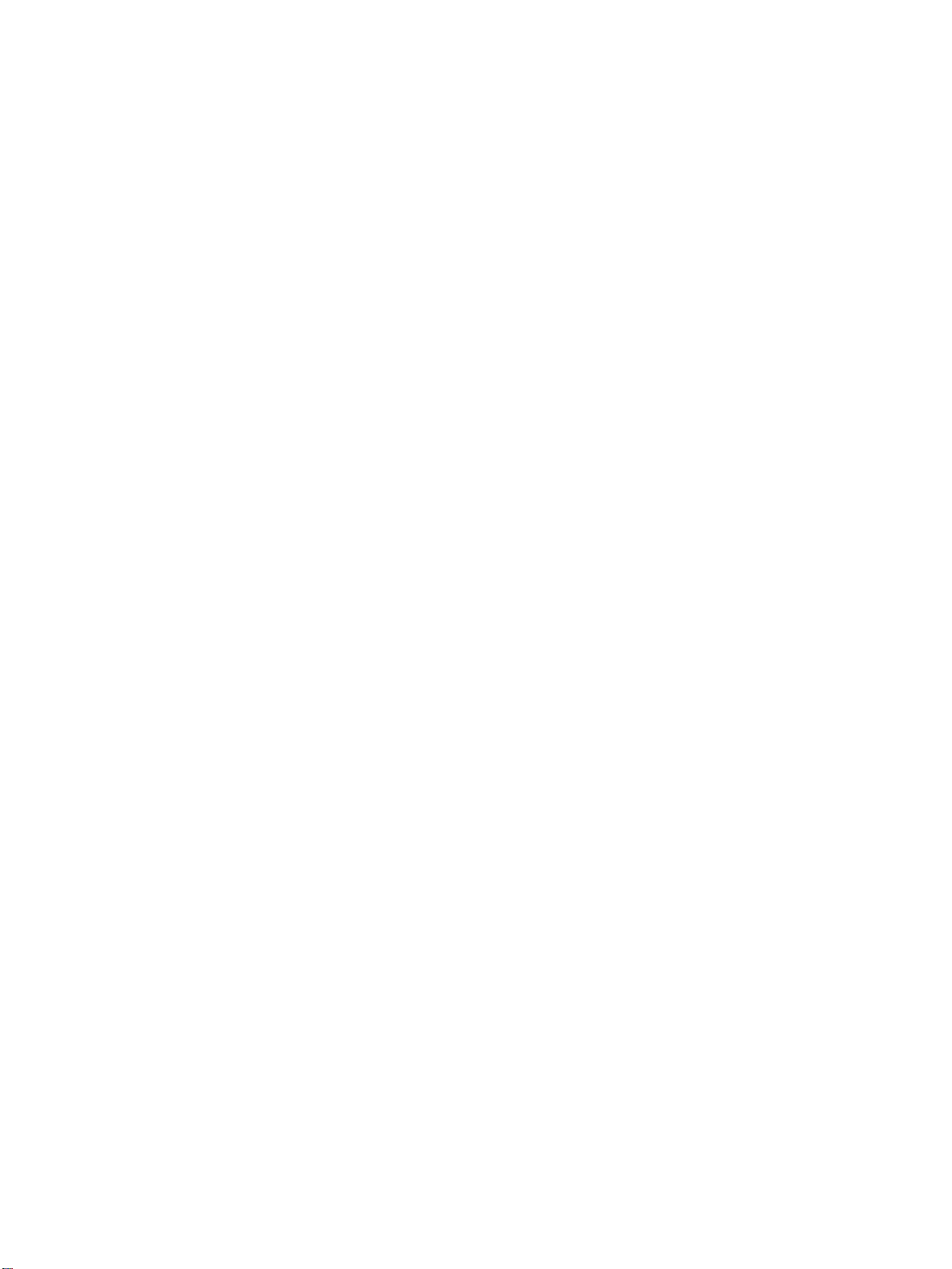
7 Finishermodi
Spezifikationen für Hefter/Stap ler (Q3 633 A)
und Multifunktions-Finisher (Q3634A). . . . . . . . . . . . . . . . . . . . . . . . . . . . . . .76
Zubehör für die Endbearbeitung . . . . . . . . . . . . . . . . . . . . . . . . . . . . . . . . . . .76
Primäres Fach . . . . . . . . . . . . . . . . . . . . . . . . . . . . . . . . . . . . . . . . . . . . . . . . .76
Sekundäres Fach. . . . . . . . . . . . . . . . . . . . . . . . . . . . . . . . . . . . . . . . . . . . . . .77
Broschürenfach des Multifunktions-Finishers . . . . . . . . . . . . . . . . . . . . . . . . .77
Einzug für die Endbearbeitung. . . . . . . . . . . . . . . . . . . . . . . . . . . . . . . . . . . . .77
Lochervorrichtung . . . . . . . . . . . . . . . . . . . . . . . . . . . . . . . . . . . . . . . . . . . . . .77
Modus „Nicht Sortieren“ über das primäre Fach. . . . . . . . . . . . . . . . . . . . . . . . . . .78
Modus „Sortieren“ über das primäre Fach . . . . . . . . . . . . . . . . . . . . . . . . . . . . . . .79
Modus „Heften und Sortieren“ über das primäre Fach . . . . . . . . . . . . . . . . . . . . . .79
Modus „Gruppieren“ über das primäre Fach. . . . . . . . . . . . . . . . . . . . . . . . . . . . . .80
Ausgabemodi des sekundären Fachs. . . . . . . . . . . . . . . . . . . . . . . . . . . . . . . . . . .81
Modus „Falzen“ und „Heften und Falzen“ . . . . . . . . . . . . . . . . . . . . . . . . . . . . . . . .82
Modus „Lochen“ . . . . . . . . . . . . . . . . . . . . . . . . . . . . . . . . . . . . . . . . . . . . . . . . . . .83
Modus „Dreifachfalzung“. . . . . . . . . . . . . . . . . . . . . . . . . . . . . . . . . . . . . . . . . . . . .85
Einzug für die Endbearbeitung . . . . . . . . . . . . . . . . . . . . . . . . . . . . . . . . . . . . . . . .86
Manuelle Endbearbeitung. . . . . . . . . . . . . . . . . . . . . . . . . . . . . . . . . . . . . . . . . . . .87
Ausgabemodus für MFP ohne Finisher. . . . . . . . . . . . . . . . . . . . . . . . . . . . . . . . . .89
Ausgabe mit der Druckseite nach unten . . . . . . . . . . . . . . . . . . . . . . . . . . . . .90
Ausgabe mit der Druckseite nach oben. . . . . . . . . . . . . . . . . . . . . . . . . . . . . .91
8 Vorlagen
Ausrichtung der Vorlagen . . . . . . . . . . . . . . . . . . . . . . . . . . . . . . . . . . . . . . . . . . . .94
Text-/Foto-Optimierung. . . . . . . . . . . . . . . . . . . . . . . . . . . . . . . . . . . . . . . . . . . . . .94
Textmodus. . . . . . . . . . . . . . . . . . . . . . . . . . . . . . . . . . . . . . . . . . . . . . . . . . . .94
Fotomodus. . . . . . . . . . . . . . . . . . . . . . . . . . . . . . . . . . . . . . . . . . . . . . . . . . . .94
Modus „Kontrast erhöhen“. . . . . . . . . . . . . . . . . . . . . . . . . . . . . . . . . . . . . . . .95
Vorlagen . . . . . . . . . . . . . . . . . . . . . . . . . . . . . . . . . . . . . . . . . . . . . . . . . . . . . . . . .96
Modus „Gemischte Vorlage“ . . . . . . . . . . . . . . . . . . . . . . . . . . . . . . . . . . . . . .96
Modus „Leporellovorlage“ . . . . . . . . . . . . . . . . . . . . . . . . . . . . . . . . . . . . . . . .97
Spezielle Vorlagenformate. . . . . . . . . . . . . . . . . . . . . . . . . . . . . . . . . . . . . . . .98
9 Ausgabefunktionen
Menü Ausgabe . . . . . . . . . . . . . . . . . . . . . . . . . . . . . . . . . . . . . . . . . . . . . . . . . . .100
Zwischen-/Deckblatt . . . . . . . . . . . . . . . . . . . . . . . . . . . . . . . . . . . . . . . . . . . . . . .101
Modus „Zwischenblatt“. . . . . . . . . . . . . . . . . . . . . . . . . . . . . . . . . . . . . . . . . .101
Modus „Vorderes Deckblatt“ . . . . . . . . . . . . . . . . . . . . . . . . . . . . . . . . . . . . .101
Modus „Hinteres Deckblatt“. . . . . . . . . . . . . . . . . . . . . . . . . . . . . . . . . . . . . .102
Kapitel. . . . . . . . . . . . . . . . . . . . . . . . . . . . . . . . . . . . . . . . . . . . . . . . . . . . . . . . . .104
Kombination . . . . . . . . . . . . . . . . . . . . . . . . . . . . . . . . . . . . . . . . . . . . . . . . . . . . .105
Spezifikationen für die Funktion „Kombination“ . . . . . . . . . . . . . . . . . . . . . . .105
Broschüre . . . . . . . . . . . . . . . . . . . . . . . . . . . . . . . . . . . . . . . . . . . . . . . . . . . . . . .106
Folienzwischenblatt. . . . . . . . . . . . . . . . . . . . . . . . . . . . . . . . . . . . . . . . . . . . . . . .108
Zwischenbild . . . . . . . . . . . . . . . . . . . . . . . . . . . . . . . . . . . . . . . . . . . . . . . . . . . . .109
Buchkopie . . . . . . . . . . . . . . . . . . . . . . . . . . . . . . . . . . . . . . . . . . . . . . . . . . . . . . .112
Job programmieren. . . . . . . . . . . . . . . . . . . . . . . . . . . . . . . . . . . . . . . . . . . . . . . .113
Leerbereich löschen . . . . . . . . . . . . . . . . . . . . . . . . . . . . . . . . . . . . . . . . . . . . . . .115
Bild invertieren . . . . . . . . . . . . . . . . . . . . . . . . . . . . . . . . . . . . . . . . . . . . . . . . . . .116
Bild wiederholen . . . . . . . . . . . . . . . . . . . . . . . . . . . . . . . . . . . . . . . . . . . . . . . . . .117
Modus „Länge/Breite einstellen“ . . . . . . . . . . . . . . . . . . . . . . . . . . . . . . . . . .117
Automatischer Erkennungsmodus. . . . . . . . . . . . . . . . . . . . . . . . . . . . . . . . .117
Wiederholungsmodus . . . . . . . . . . . . . . . . . . . . . . . . . . . . . . . . . . . . . . . . . .117
Rahmen-/Falzlöschung. . . . . . . . . . . . . . . . . . . . . . . . . . . . . . . . . . . . . . . . . . . . .120
DEWW v
Page 8
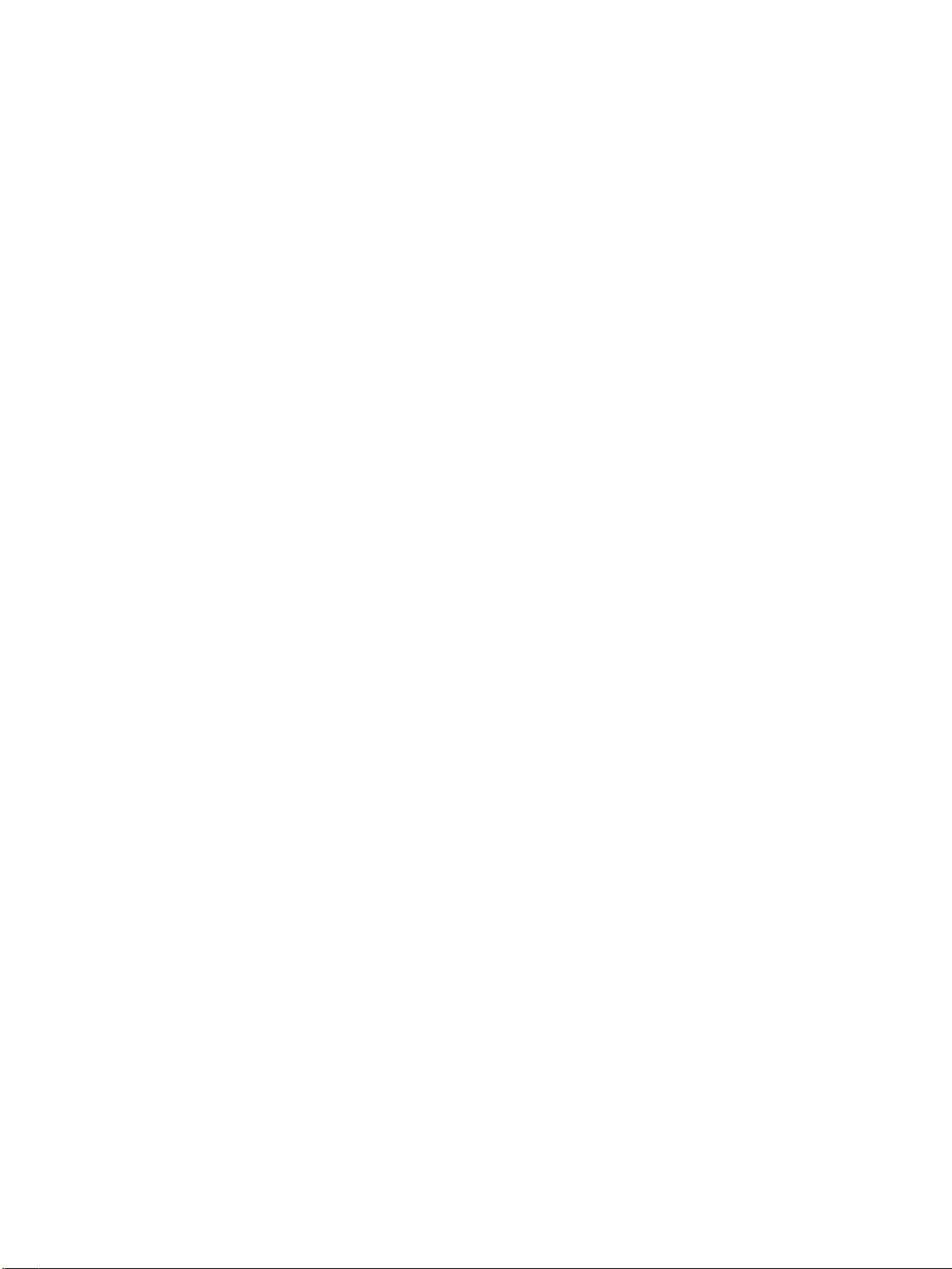
Autom. Layout. . . . . . . . . . . . . . . . . . . . . . . . . . . . . . . . . . . . . . . . . . . . . . . . . . . .121
Vollbildbereich. . . . . . . . . . . . . . . . . . . . . . . . . . . . . . . . . . . . . . . . . . . . . . . . . . . .122
Bildverschiebung. . . . . . . . . . . . . . . . . . . . . . . . . . . . . . . . . . . . . . . . . . . . . . . . . .123
Positionieren des kopierten Bildes. . . . . . . . . . . . . . . . . . . . . . . . . . . . . . . . .123
Verkleinern und Verschieben des kopierten Bildes . . . . . . . . . . . . . . . . . . . .124
Stempel. . . . . . . . . . . . . . . . . . . . . . . . . . . . . . . . . . . . . . . . . . . . . . . . . . . . . . . . .126
Overlay . . . . . . . . . . . . . . . . . . . . . . . . . . . . . . . . . . . . . . . . . . . . . . . . . . . . . . . . .129
Overlay-Speicher. . . . . . . . . . . . . . . . . . . . . . . . . . . . . . . . . . . . . . . . . . . . . .130
Overlay mit einem von der Festplatte abgerufenen Bild . . . . . . . . . . . . . . . .131
10 Software
MFP-Software. . . . . . . . . . . . . . . . . . . . . . . . . . . . . . . . . . . . . . . . . . . . . . . . . . . .134
Software-Funktionen . . . . . . . . . . . . . . . . . . . . . . . . . . . . . . . . . . . . . . . . . . .134
Druckertreiber . . . . . . . . . . . . . . . . . . . . . . . . . . . . . . . . . . . . . . . . . . . . . . . .135
Software für Macintosh-Computer. . . . . . . . . . . . . . . . . . . . . . . . . . . . . . . . .136
Installieren der Drucksystem-Software . . . . . . . . . . . . . . . . . . . . . . . . . . . . .136
Deinstallieren der Software . . . . . . . . . . . . . . . . . . . . . . . . . . . . . . . . . . . . . .140
Software für Netzwerke . . . . . . . . . . . . . . . . . . . . . . . . . . . . . . . . . . . . . . . . .140
Dienstprogramme . . . . . . . . . . . . . . . . . . . . . . . . . . . . . . . . . . . . . . . . . . . . .141
So drucken Sie interne Seiten. . . . . . . . . . . . . . . . . . . . . . . . . . . . . . . . . . . . . . . .142
Verwenden des eingebetteten Webservers . . . . . . . . . . . . . . . . . . . . . . . . . . . . .143
So greifen Sie auf den eingebetteten Webserver zu . . . . . . . . . . . . . . . . . . .143
Verwenden der HP Toolbox . . . . . . . . . . . . . . . . . . . . . . . . . . . . . . . . . . . . . . . . .145
Unterstützte Betriebssysteme . . . . . . . . . . . . . . . . . . . . . . . . . . . . . . . . . . . .145
Unterstützte Browser. . . . . . . . . . . . . . . . . . . . . . . . . . . . . . . . . . . . . . . . . . .145
So zeigen Sie die HP Toolbox an . . . . . . . . . . . . . . . . . . . . . . . . . . . . . . . . .145
Abschnitte der HP Toolbox . . . . . . . . . . . . . . . . . . . . . . . . . . . . . . . . . . . . . .145
Registerkarte „Status“ . . . . . . . . . . . . . . . . . . . . . . . . . . . . . . . . . . . . . . . . . .145
Registerkarte „Benachrichtigungen“ . . . . . . . . . . . . . . . . . . . . . . . . . . . . . . .146
HP Toolbox Verknüpfungen. . . . . . . . . . . . . . . . . . . . . . . . . . . . . . . . . . . . . .146
Netzwerkkonfiguration. . . . . . . . . . . . . . . . . . . . . . . . . . . . . . . . . . . . . . . . . . . . . .146
Parallele Konfiguration . . . . . . . . . . . . . . . . . . . . . . . . . . . . . . . . . . . . . . . . . . . . .146
Erweiterte E/A (EIO)-Konfiguration. . . . . . . . . . . . . . . . . . . . . . . . . . . . . . . . . . . .147
HP Jetdirect Druckserver. . . . . . . . . . . . . . . . . . . . . . . . . . . . . . . . . . . . . . . .147
Verfügbare erweiterte E/A-Schnittstellen. . . . . . . . . . . . . . . . . . . . . . . . . . . .147
NetWare-Netzwerke. . . . . . . . . . . . . . . . . . . . . . . . . . . . . . . . . . . . . . . . . . . .147
Windows- und Windows NT-Netzwerke. . . . . . . . . . . . . . . . . . . . . . . . . . . . .147
AppleTalk-Netzwerke. . . . . . . . . . . . . . . . . . . . . . . . . . . . . . . . . . . . . . . . . . .148
UNIX-/Linux-Netzwerke. . . . . . . . . . . . . . . . . . . . . . . . . . . . . . . . . . . . . . . . .148
Digitales Senden. . . . . . . . . . . . . . . . . . . . . . . . . . . . . . . . . . . . . . . . . . . . . . . . . .148
11 Jobspeicher
Speichern von Jobs. . . . . . . . . . . . . . . . . . . . . . . . . . . . . . . . . . . . . . . . . . . . . . . .150
Abrufen von Jobs . . . . . . . . . . . . . . . . . . . . . . . . . . . . . . . . . . . . . . . . . . . . . . . . .151
Jobspeicherformular . . . . . . . . . . . . . . . . . . . . . . . . . . . . . . . . . . . . . . . . . . . . . . .151
12 Tandem-Modus
Tandem-Modusbetrieb . . . . . . . . . . . . . . . . . . . . . . . . . . . . . . . . . . . . . . . . . . . . .154
So beenden Sie das Scannen/Drucken. . . . . . . . . . . . . . . . . . . . . . . . . . . . .156
So brechen Sie Jobs nur im sekundären MFP ab . . . . . . . . . . . . . . . . . . . . .156
Fehlerbehebung. . . . . . . . . . . . . . . . . . . . . . . . . . . . . . . . . . . . . . . . . . . . . . .157
vi DEWW
Page 9
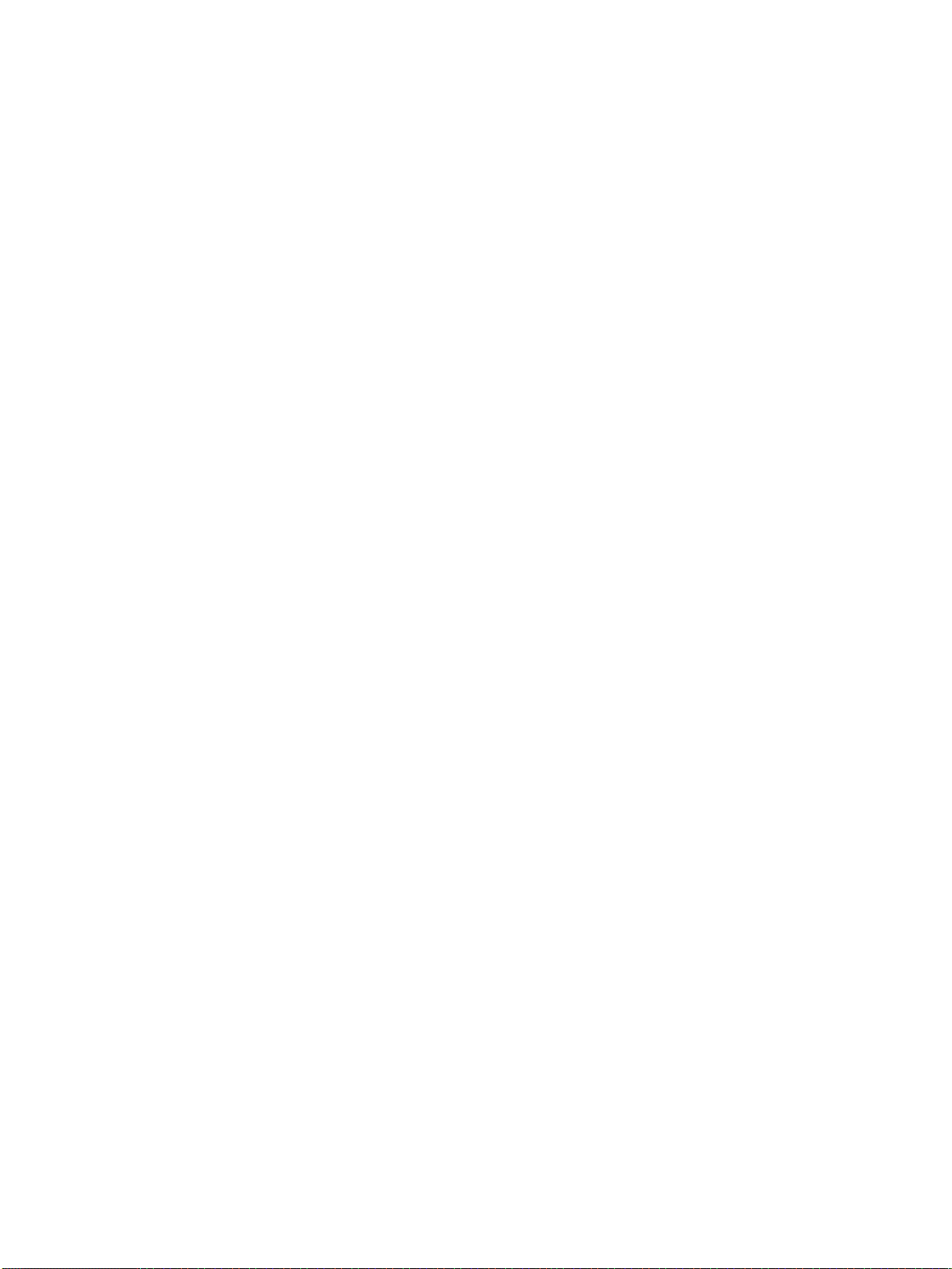
13 Kurzbefehle
Einstellen eines gespeicherten Jobs. . . . . . . . . . . . . . . . . . . . . . . . . . . . . . . . . . .160
Speichern der vom Vorlagenglas gescannten Vorlagen. . . . . . . . . . . . . . . . . . . .160
Speichern der vom Vorlageneinzug gescannten Vorlagen. . . . . . . . . . . . . . . . . .160
Heften und Falzen sowie Falzen. . . . . . . . . . . . . . . . . . . . . . . . . . . . . . . . . . . . . .161
Gemischte Vorlage . . . . . . . . . . . . . . . . . . . . . . . . . . . . . . . . . . . . . . . . . . . . . . . .161
Zwischen-/Deckblatt . . . . . . . . . . . . . . . . . . . . . . . . . . . . . . . . . . . . . . . . . . . . . . .161
Kapitel. . . . . . . . . . . . . . . . . . . . . . . . . . . . . . . . . . . . . . . . . . . . . . . . . . . . . . . . . .162
Kombination: Kopieren von 2, 4 oder 8 Vorlagen auf ein Blatt. . . . . . . . . . . . . . .162
Broschüre . . . . . . . . . . . . . . . . . . . . . . . . . . . . . . . . . . . . . . . . . . . . . . . . . . . . . . .162
Folienzwischenblatt. . . . . . . . . . . . . . . . . . . . . . . . . . . . . . . . . . . . . . . . . . . . . . . .163
Zwischenbild . . . . . . . . . . . . . . . . . . . . . . . . . . . . . . . . . . . . . . . . . . . . . . . . . . . . .163
Buchkopie . . . . . . . . . . . . . . . . . . . . . . . . . . . . . . . . . . . . . . . . . . . . . . . . . . . . . . .164
Job programmieren. . . . . . . . . . . . . . . . . . . . . . . . . . . . . . . . . . . . . . . . . . . . . . . .164
Leerbereich löschen . . . . . . . . . . . . . . . . . . . . . . . . . . . . . . . . . . . . . . . . . . . . . . .165
Bild invertieren . . . . . . . . . . . . . . . . . . . . . . . . . . . . . . . . . . . . . . . . . . . . . . . . . . .165
Bild wiederholen . . . . . . . . . . . . . . . . . . . . . . . . . . . . . . . . . . . . . . . . . . . . . . . . . .165
Rahmen-/Falzlöschung. . . . . . . . . . . . . . . . . . . . . . . . . . . . . . . . . . . . . . . . . . . . .166
Autom. Layout. . . . . . . . . . . . . . . . . . . . . . . . . . . . . . . . . . . . . . . . . . . . . . . . . . . .166
Vollbildbereich. . . . . . . . . . . . . . . . . . . . . . . . . . . . . . . . . . . . . . . . . . . . . . . . . . . .166
Bildverschiebung/Verkleinern und verschieben . . . . . . . . . . . . . . . . . . . . . . . . . .167
Stempel/Overlay . . . . . . . . . . . . . . . . . . . . . . . . . . . . . . . . . . . . . . . . . . . . . . . . . .167
Einlegen von Papier . . . . . . . . . . . . . . . . . . . . . . . . . . . . . . . . . . . . . . . . . . . . . . .168
Vom Benutzer einstellbare Fächer des MFP: Fach 2 (500),
Fach 3 (500) und Fach 4 (1.500) . . . . . . . . . . . . . . . . . . . . . . . . . . . . . .168
HCI (Hochleistungs-Pa pie rzu füh rung: Q3637A/Q3638A)
Fach 5 (4.000) vom Kundendienst einstellbar . . . . . . . . . . . . . . . . . . . .168
Nachfüllen von Toner . . . . . . . . . . . . . . . . . . . . . . . . . . . . . . . . . . . . . . . . . . . . . .168
14 Hauptbenutzermodus
Hinweise für den Hauptbenutzer . . . . . . . . . . . . . . . . . . . . . . . . . . . . . . . . . . . . . .172
So rufen Sie den Hauptbenutzermodus auf. . . . . . . . . . . . . . . . . . . . . . . . . .172
15 Wartung und Verbrauchsmaterial
Einlegen von Papier . . . . . . . . . . . . . . . . . . . . . . . . . . . . . . . . . . . . . . . . . . . . . . .202
Papieranzeige . . . . . . . . . . . . . . . . . . . . . . . . . . . . . . . . . . . . . . . . . . . . . . . .202
Anzeige für verbrauchtes Papier . . . . . . . . . . . . . . . . . . . . . . . . . . . . . . . . . .202
Verwenden der Taste „HILFE“. . . . . . . . . . . . . . . . . . . . . . . . . . . . . . . . . . . .202
Einlegen von Papier in die Fächer 2 und 3 . . . . . . . . . . . . . . . . . . . . . . . . . .202
Einlegen von Papier in Fach 4. . . . . . . . . . . . . . . . . . . . . . . . . . . . . . . . . . . .203
Einlegen von Papier in die HCI (Q3637A/Q3638A). . . . . . . . . . . . . . . . . . . .204
Einlegen von Registerblättern in Fach 2, 3 oder 4. . . . . . . . . . . . . . . . . . . . .205
Einlegen von Registerblättern in die HCI (Q3637A/Q3638A) . . . . . . . . . . . .206
Nachfüllen von Toner. . . . . . . . . . . . . . . . . . . . . . . . . . . . . . . . . . . . . . . . . . .206
Einsetzen eines neuen Heftklammernmagazins in den Hefter/Stapler
und in den Multifunktions-Finisher. . . . . . . . . . . . . . . . . . . . . . . . . . . . . . . . .208
Leeren des Abfallbehälters der Lochervorrichtung . . . . . . . . . . . . . . . . . . . . . . . .209
Vorbeugende Wartung . . . . . . . . . . . . . . . . . . . . . . . . . . . . . . . . . . . . . . . . . . . . .209
Reinigen des Glases des automatischen Vorlageneinzugs . . . . . . . . . . . . . . . . .210
Reinigen des Dokumentglases und der Abdeckung. . . . . . . . . . . . . . . . . . . . . . .210
Kundendienst, Reparaturen und Verbrauchsmaterial. . . . . . . . . . . . . . . . . . . . . .211
Kundendienst. . . . . . . . . . . . . . . . . . . . . . . . . . . . . . . . . . . . . . . . . . . . . . . . .211
Reparaturen. . . . . . . . . . . . . . . . . . . . . . . . . . . . . . . . . . . . . . . . . . . . . . . . . .211
Verbrauchsmaterial . . . . . . . . . . . . . . . . . . . . . . . . . . . . . . . . . . . . . . . . . . . .211
DEWW vii
Page 10
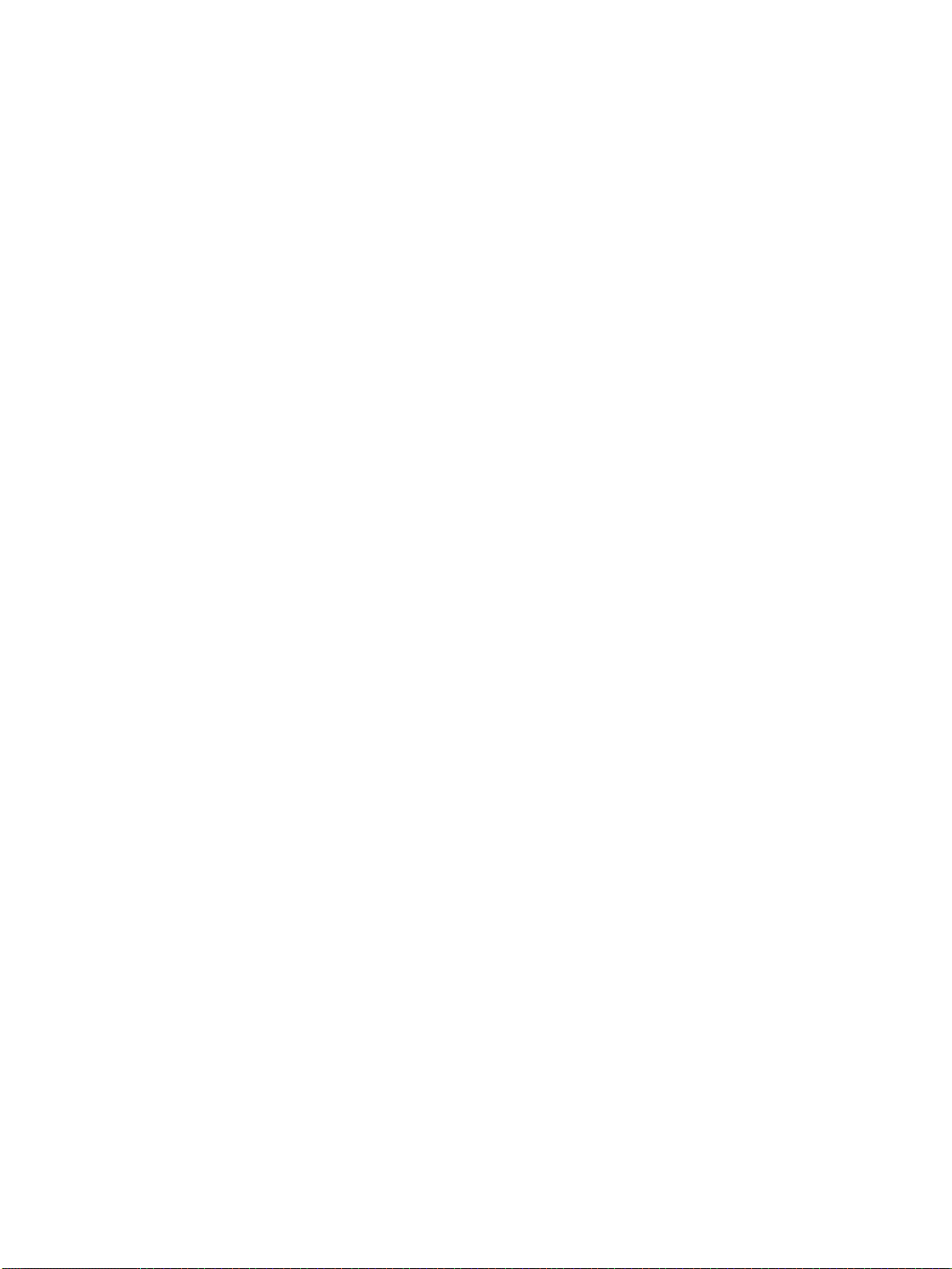
16 Fehlerbehebung
Anforderung für Kundendienst . . . . . . . . . . . . . . . . . . . . . . . . . . . . . . . . . . . . . . .214
Eingeschränkter Gebrauch des MFP . . . . . . . . . . . . . . . . . . . . . . . . . . . . . . . . . .214
Speicherüberlauf. . . . . . . . . . . . . . . . . . . . . . . . . . . . . . . . . . . . . . . . . . . . . . . . . .214
Fenster „Energie Ein/Aus“. . . . . . . . . . . . . . . . . . . . . . . . . . . . . . . . . . . . . . . . . . .215
Beseitigen von Papierstaus. . . . . . . . . . . . . . . . . . . . . . . . . . . . . . . . . . . . . . . . . .215
Tipps zur Fehlerbehebung . . . . . . . . . . . . . . . . . . . . . . . . . . . . . . . . . . . . . . . . . .216
17 MFPSpezifikationen
Index
viii DEWW
Page 11
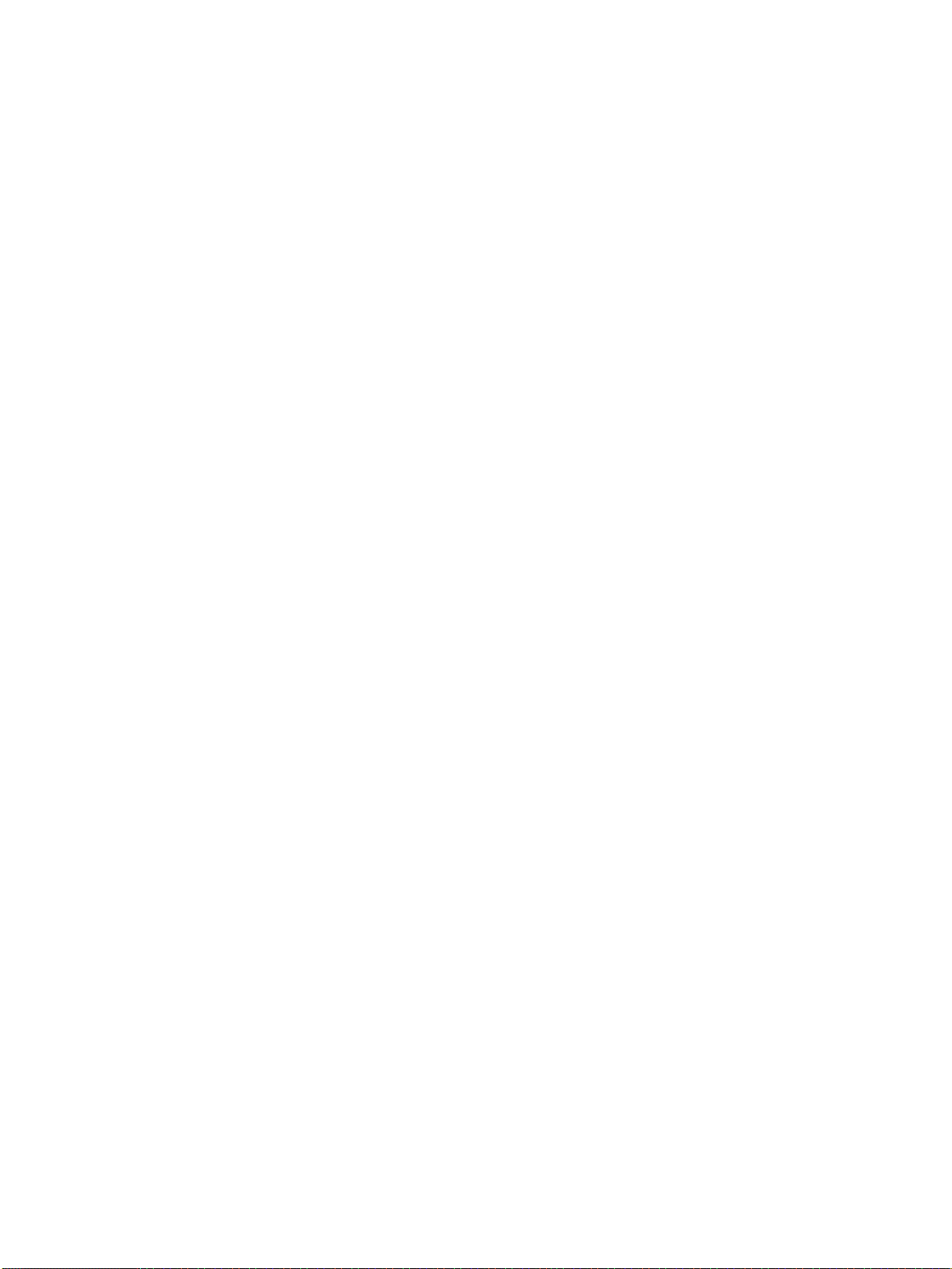
1 Einführung
Hauptbenutzerfunktionen . . . . . . . . . . . . . . . . . . . . . . . . . . . . . . . . . . . . . . . . . . . . .2
Kundendienst, Reparatur und Verbrauchsmaterial. . . . . . . . . . . . . . . . . . . . . . . . . .2
Hilfemodus . . . . . . . . . . . . . . . . . . . . . . . . . . . . . . . . . . . . . . . . . . . . . . . . . . . . . . . .2
Produktüberblick. . . . . . . . . . . . . . . . . . . . . . . . . . . . . . . . . . . . . . . . . . . . . . . . . . . .2
Funktionen . . . . . . . . . . . . . . . . . . . . . . . . . . . . . . . . . . . . . . . . . . . . . . . . . . . . . . . .3
MFP-Funktionen . . . . . . . . . . . . . . . . . . . . . . . . . . . . . . . . . . . . . . . . . . . . . . . .3
DEWW 1
Page 12
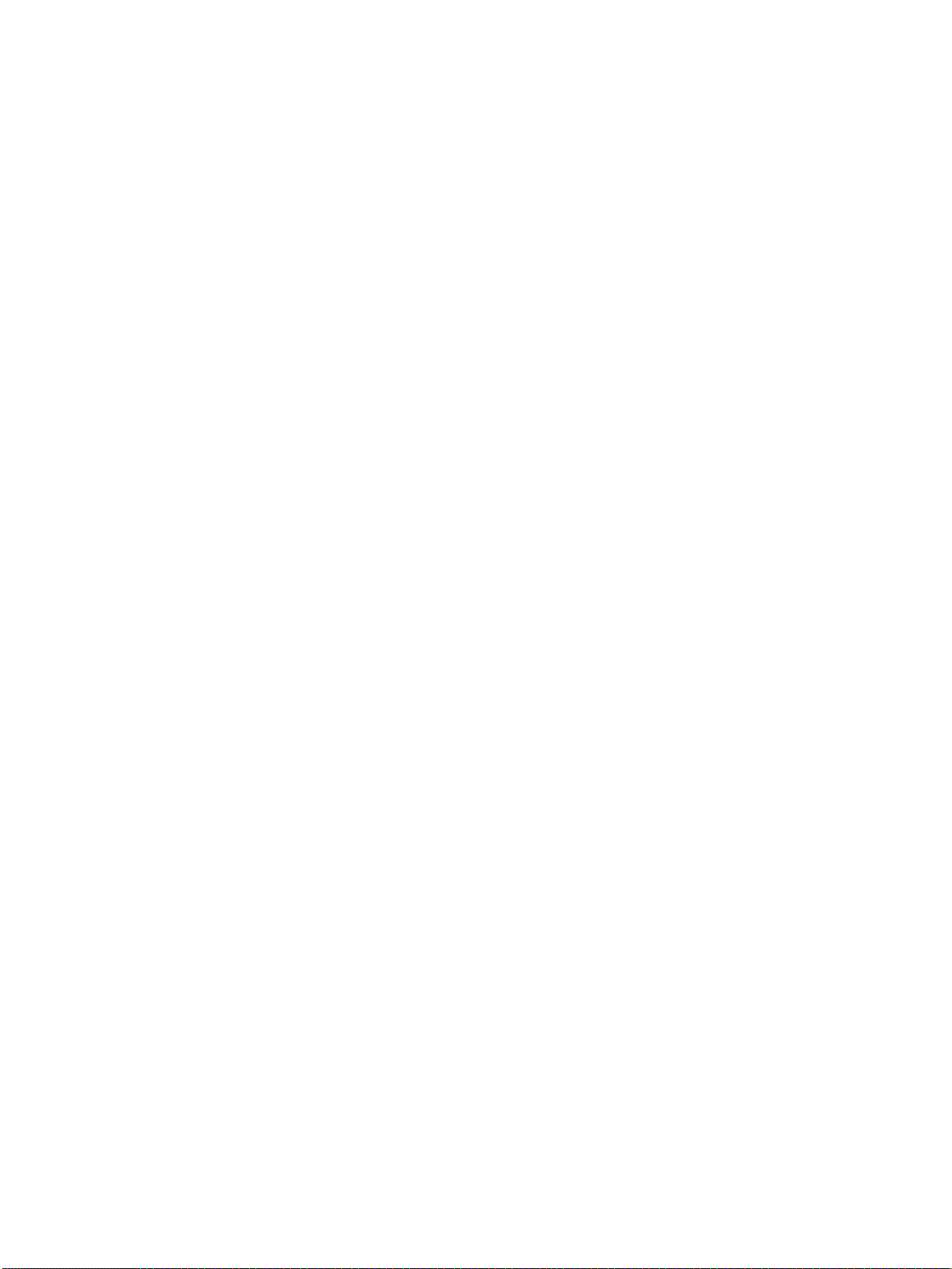
Willkommen bei HP LaserJet 9055mfp/9065mfp. In diesem Kapitel finden Sie allgemeine
Produktinformationen sowie Tipps zur Verwendung dies es Handbuchs.
Hauptbenutzerfunktionen
Individuelle Voreinstellungen können vom Hauptbenutzer bzw. von derjenigen Person, die für das MFP
verantwortlich ist, festgelegt werden. Für den Hauptbenutzermodus ist möglicherweise ein Kennwort
erforderlich. Weitere Informationen finden Sie unter „Hauptbenutzermodus“ auf Seite171.
Kundendienst, Reparatur und Verbrauchsmaterial
Der Kundendienst und die Wartung des MFP dürfen nur von einem autorisierten HP Kundendienstvertreter durchgeführt werden. Zu Ihrer persönlichen Sicherheit und zur Vermeidung von Schäden am
MFP nehmen Sie das MFP auf keinen Fall auseinander. Verwenden Sie nur die von HP empfohlenen
Verbrauchsmaterialien. Diese Materialien garantieren optimale Kopierqualität. Tragen Sie Anschrift und
Telefonnummern des Kund en- und Wartungsdienstes so wi e der nä chs t g ele gen en Vertriebsstelle für HP
Verbrauchsmaterial im Abschnitt „Kundendienst, Reparaturen und Verbrauchsmaterial“ auf Seite 211
ein, damit Sie diese Informationen stets zur Hand haben.
Hilfemodus
Hilfe zu den einzelnen Funk tionen und M odi auf der Anz eige erhalten Sie über die Bedienfeldtaste HILFE.
Produktüberblick
Das MFP kann als eigenständiger Digitalkopierer oder verbunden mit dem optionalen
HP Druckcontroller als Hochgeschwindigkeits-Netzwerkdrucker eingesetzt werden.
HP Digital Technology unterstützt die folgenden Funktionen:
● Einmaliges Einziehen der Vorlagen für mehrere Kopien
● Speichern von Bildern im Speicher des Kopierers
● Kapitel- und Broschürenerstellung
● Einfügen von Deckblättern und Bildern
● Optimieren von Fotos und Bildern, Verbessern der Textqualität
● Overlay-Stempel, Wasserzeichen oder gescannte Bilder auf den eingescannten Vorlagen
● Reduzieren des Tonerverbrauchs und Erstellen sauberer Kopien
● Anordnen von Bildern im Broschürenformat
● Einfügen der vom Scannerglas eingescannten Bilder in ein vom automatischen Vorlageneinzug
eingezogenes Dokument
● Prüfen der Kopiereinstellungen und Erstellen einer Testkopie vor dem Kopieren großer Auflagen
● Prüfen des aktuellen MFP-Status
● Sortieren, Gruppieren, Heften und Falzen in den verschiedensten Modi über den optionalen
Hefter/Stapler und den Multifunktions-Finisher (Q3633A/Q3634A)
● Einrichten von Speicherjobs für aufeinanderfolgende Kopien verschiedener Art
● Speichern von Bilddaten auf der opti on ale n Festplatte, um sie sp äter zu drucken
2 Einführung DEWW
Page 13
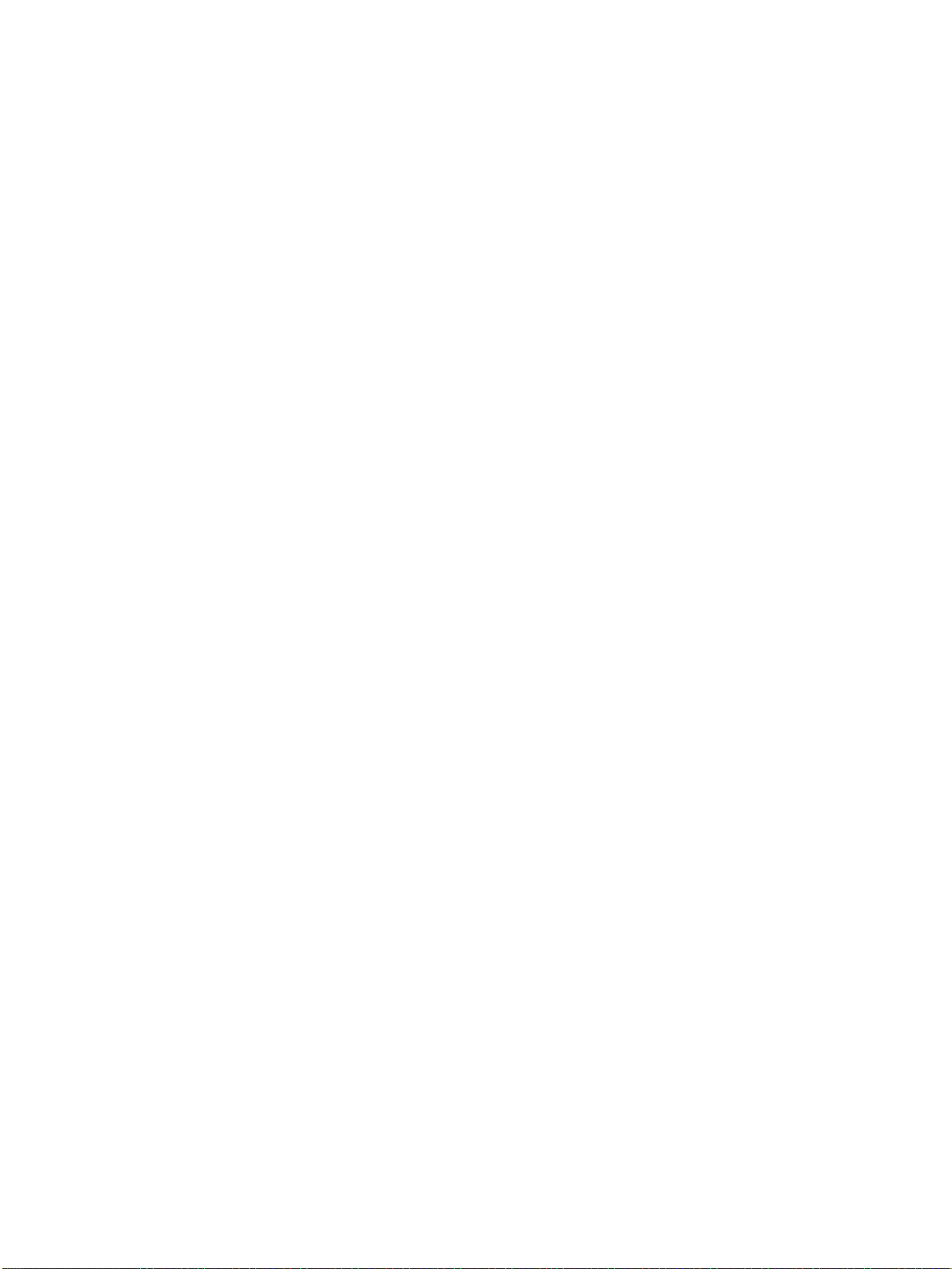
Funktionen
MFP-Funktionen
Standardgerät
● MFP mit 4 Papierfächern (100/500/500/1.500 Blatt)
● Automatischer Vorlageneinzug (ADF)
● Automatische Duplexeinheit (ADU)
Optionales Zubehör
● Hefter/Stapler (Q3633A) mit zwei Ausgabefächern
• Sekundäres Fach: Im Menü Finishermodus auswählen können vier Ausgabearten g e wählt
werden:
• Druckseite nach unten, unsortiert
• Druckseite nach oben, unsortiert
• Druckseite nach unten, gruppiert
• Druckseite nach oben, gruppiert
• Das primäre Fach unterstützt vier Ausgabearten:
• Sortiert
• Geheftet und sortiert
• Unsortiert
•Gruppiert
● Der Multifunktions-Finisher (Q3634A) verfügt über drei Ausgabefächer:
• Das sekundäre Fach unterstützt vier Ausgabearten:
• Druckseite nach unten, unsortiert
• Druckseite nach oben, unsortiert
• Druckseite nach unten, gruppiert
• Druckseite nach oben, gruppiert
• Das primäre Fach unterstützt vier Ausgabearten:
• Sortiert
• Geheftet und sortiert
• Unsortiert
•Gruppiert
• Broschürenfach: In dieses Fach werden gefalzte und geheftete Broschüren oder nur gefalzte
Broschüren ausgegeben.
● Die Lochervorrichtung unterstützt Zweifachlochung (Q3689A), schwedische Vierfachlochung
(Q3691A), Dreifachlochung (Q3635A) und Vierfachlochung (Q3690A)
● Einzug für die Endbearbeitung (Q3636A)
● Hochleistungs-Papierzuführung (HCI) (Q3637A) für 4.000 Blatt (Letter/A4)
● Hochleistungs-Papierzuführung (HCI) (Q3638A) für 4.000 Blatt (Ledger/A3)
● Print Kit (Q3639A)
● Festplatte für Kopiercontroller (Q3642A)
DEWW Funktionen 3
Page 14
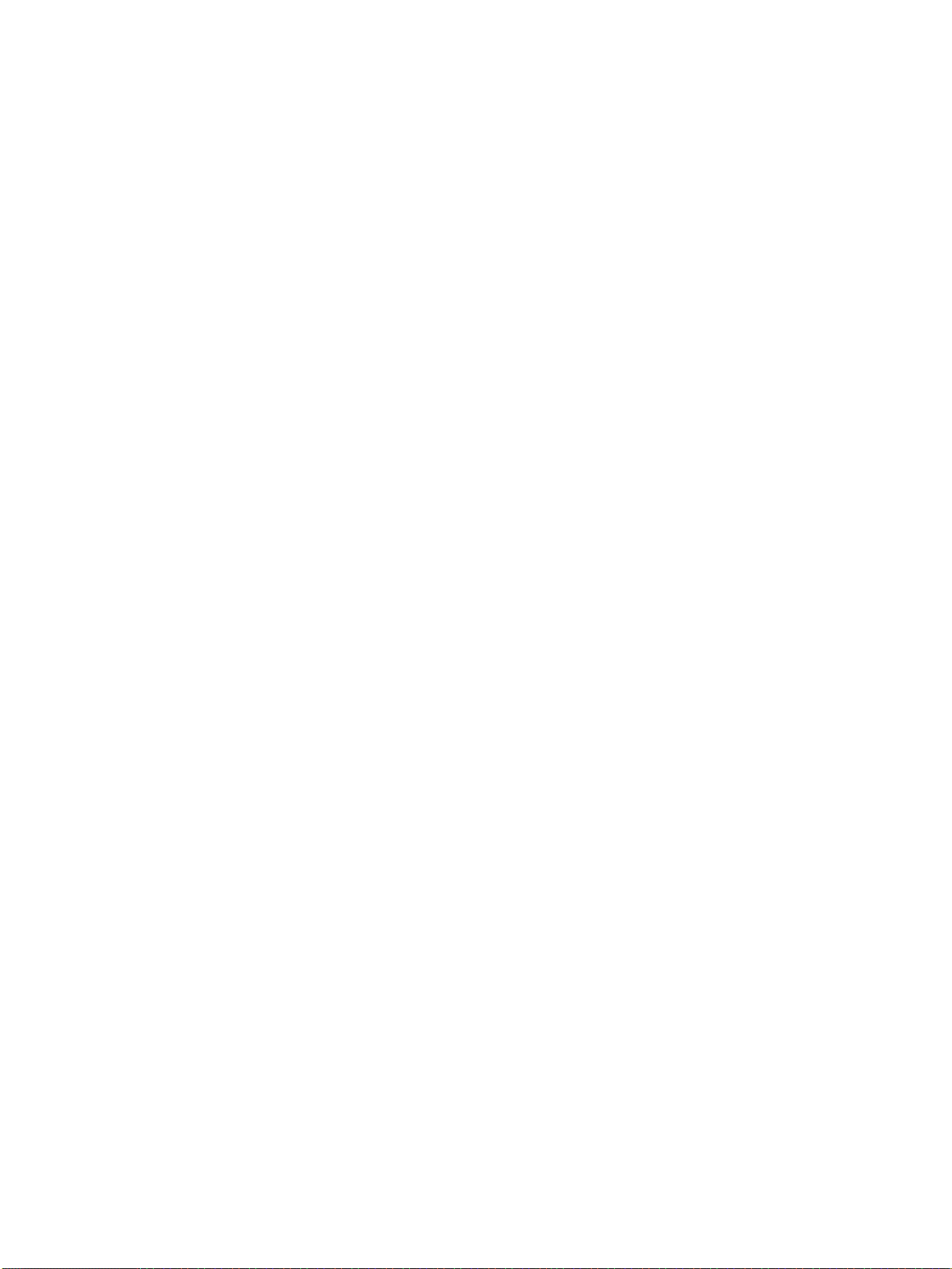
4 Einführung DEWW
Page 15
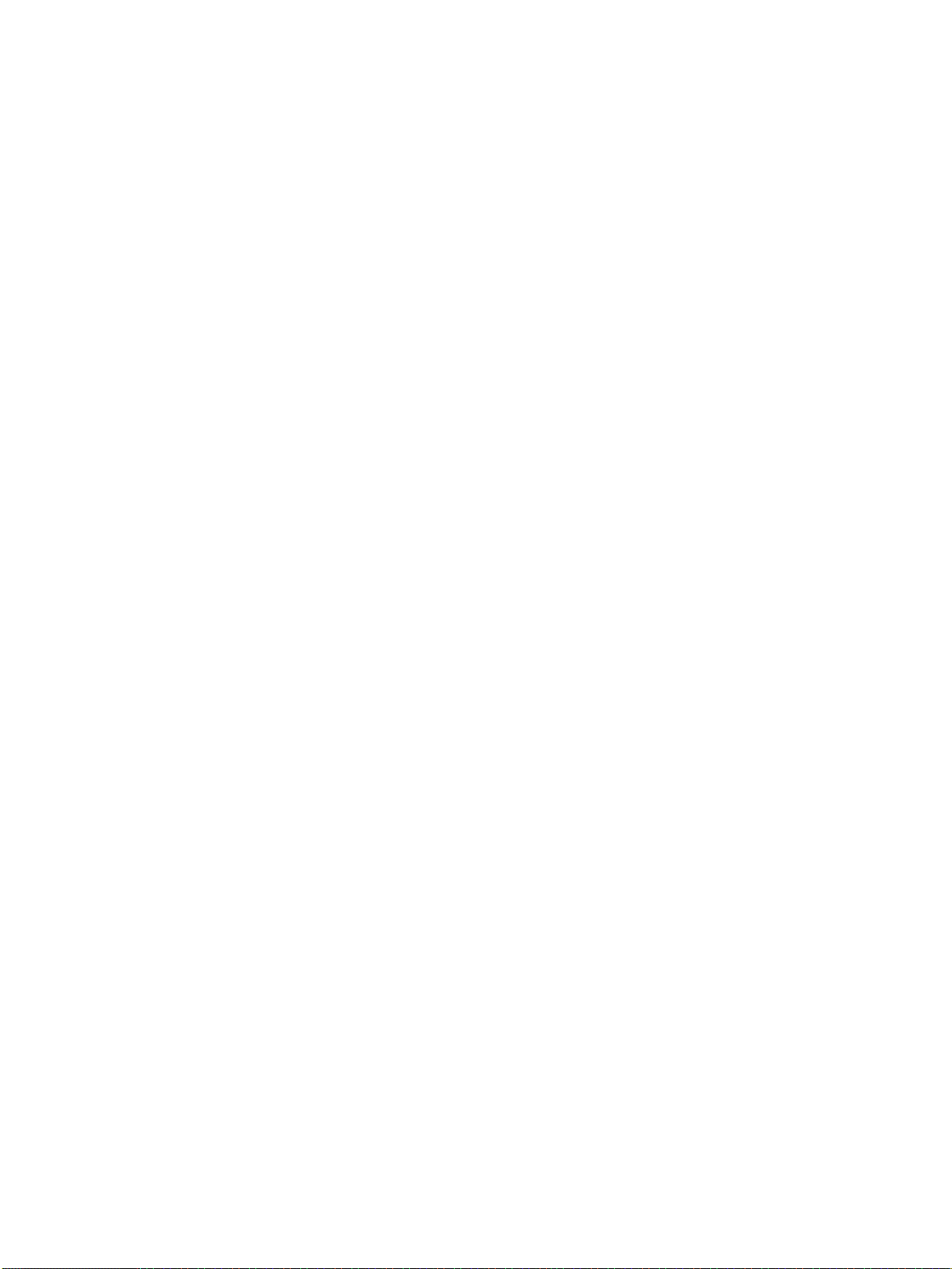
2 Sicherheits-
informationen
Hinweise für den Benutzer . . . . . . . . . . . . . . . . . . . . . . . . . . . . . . . . . . . . . . . . . . . .6
Sicherheitshinweise am Gerät . . . . . . . . . . . . . . . . . . . . . . . . . . . . . . . . . . . . . . . . .6
Programm für eine umweltverträgliche Produktentwicklung. . . . . . . . . . . . . . . . . . .9
Schutz der Umwelt. . . . . . . . . . . . . . . . . . . . . . . . . . . . . . . . . . . . . . . . . . . . . . .9
Übereinstimmungserklärung. . . . . . . . . . . . . . . . . . . . . . . . . . . . . . . . . . . . . . . . . .11
Elektrische Spezifikationen . . . . . . . . . . . . . . . . . . . . . . . . . . . . . . . . . . . . . . . . . .12
Geräuschemissionen . . . . . . . . . . . . . . . . . . . . . . . . . . . . . . . . . . . . . . . . . . . . . . .12
Bestimmungen . . . . . . . . . . . . . . . . . . . . . . . . . . . . . . . . . . . . . . . . . . . . . . . . . . . .13
Standortanforderungen und elektrisches Zubehör. . . . . . . . . . . . . . . . . . . . . .14
Handhabung des Geräts . . . . . . . . . . . . . . . . . . . . . . . . . . . . . . . . . . . . . . . . .15
Routinemäßige Wartung . . . . . . . . . . . . . . . . . . . . . . . . . . . . . . . . . . . . . . . . .16
DEWW 5
Page 16
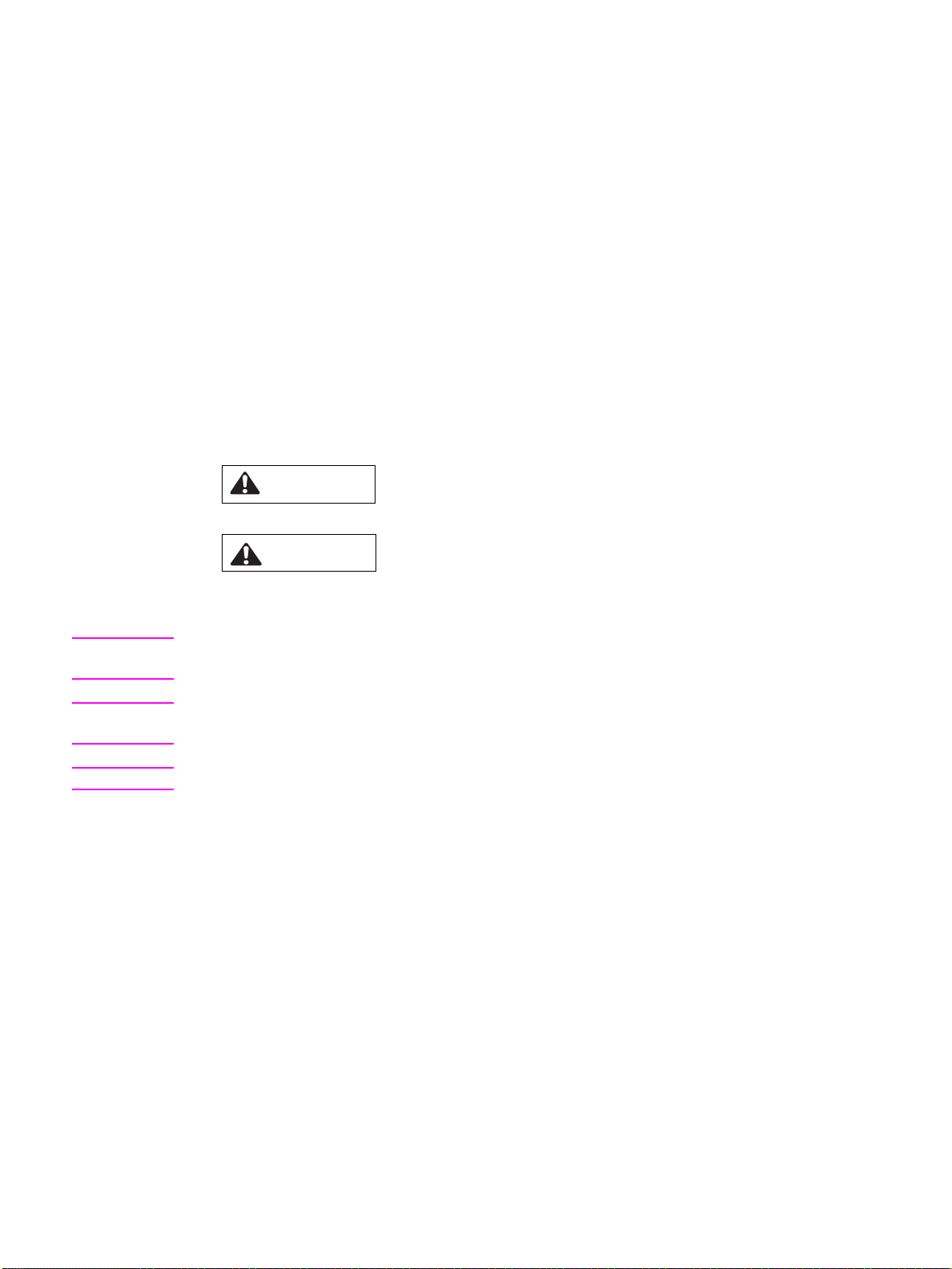
Hinweise für den Benutzer
Auf den folgenden Seiten finden Sie wichtige Informationen zum sicheren Betrieb des MFP. Lesen Sie
diese Hinweise sorgfältig durch, bevor Sie das MFP in Betrieb nehmen. Falls Sie Fragen zur Sicherheit
des Geräts haben, wenden Sie sich bitte an den Kundendienst.
Sicherheitshinweise am Gerät
Im Inneren des MFP sind Sicherheitshinweise zum Gerät angebracht. Diese Sicherheitshinweise
sollen Sie an den betreffenden Stellen vor gefährlichen Situationen oder Bedingungen warnen. Die
Sicherheitshinweise müssen unbedingt befolgt werden. Falls Sicherheitshinweise entfernt oder durch
den Gebrauch des Geräts unlesbar wurden, bitten Sie den Kundendienst, diese zu ersetzen.
Berühren Sie keinen Bereich des MFP, der mit einem Sicherheitshinweis versehen ist, um Verletzungen
zu vermeiden.
Entfernen Sie keine Hinweise mit der Aufschrift ACHTUNG oder VORSICHT. Falls Sicherheitshinweise
entfernt wurden, bitten Sie den Kundendienst um Ersatz.
Säubern Sie die Hinwei se bei Bedarf , damit sie l esbar bleiben. Falls Sicherheit shi nwei se trotz Reinig ung
unlesbar bleiben, bitten Sie den Kundendienst um Ersatz.
Für die Sicherheitshinweise gelten die folgenden Standardsicherheitskategorien.
ACHTUNG
Weist auf eine Gefahr hin, die zu schweren Verletzungen oder zum Tode führen kann.
VORSICHT
Weist auf eine Gefahr hin, die zu leichten bis mittleren Verletzungen führen kann.
In diesem Handbuch werden die folgenden Standard-Sicherheitshinweise verwendet.
ACHTUNG! Weist auf bestimmte Vorgehensweisen hin, die bei Nichtbeachtung zu Verletzungen, zu großen
Datenverlusten oder zu irreparablen Schäden am Gerät führen können.
VORSICHT Weist auf bestimmte Vorgehensweisen hin, die bei Nichtbeachtung zu Datenverlusten oder zu Schäden am
Gerät führen können.
Hinweis Weist auf wichtige Informationen hin.
6 Sicherheitsinformationen DEWW
Page 17
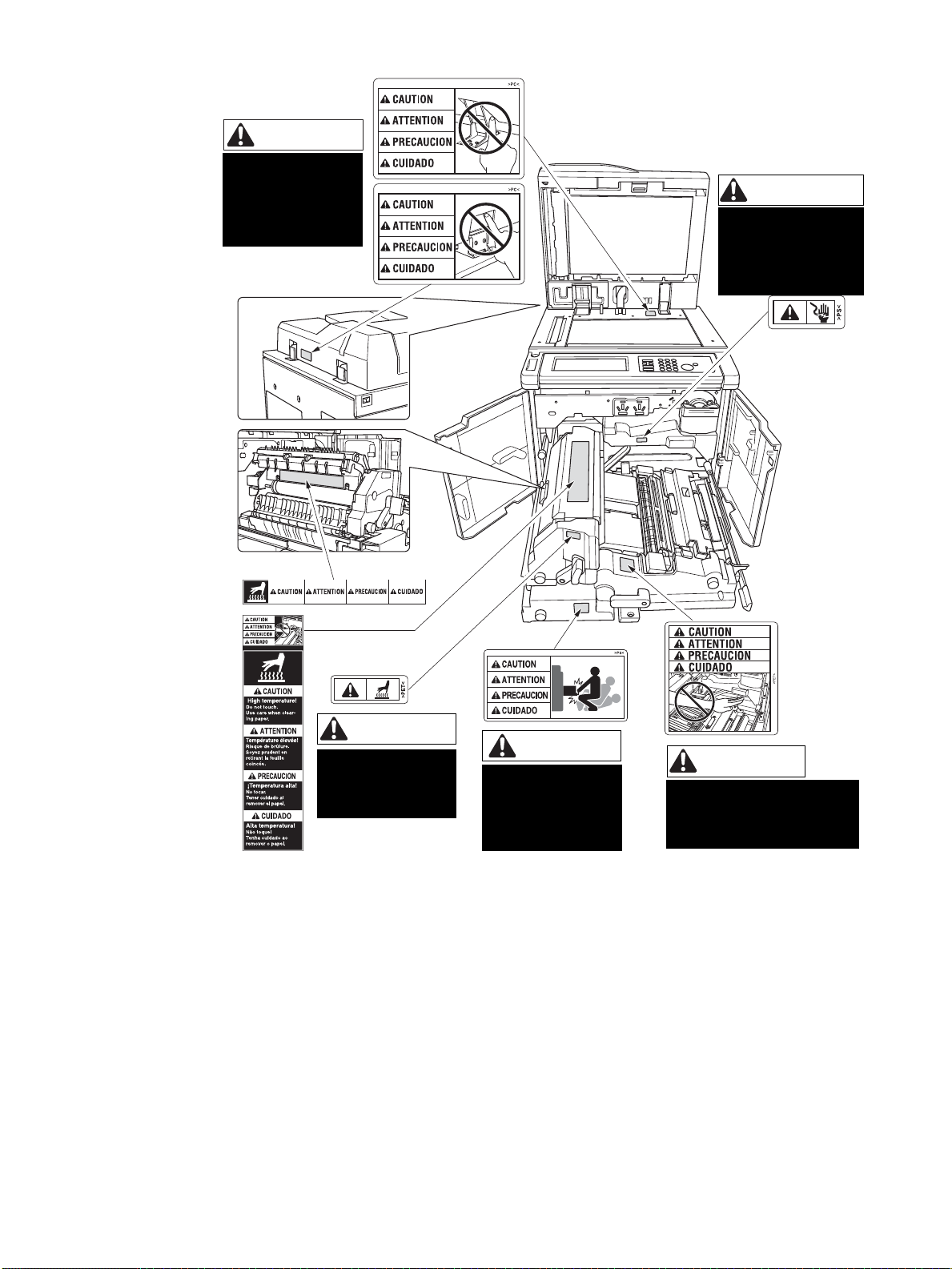
VORSICHT
NICHT mit den
Fingern in
die beiden
RADF-Scharniere
fassen.
Verletzungsgefahr!
ACHTUNG
In diesem Bereich wird
Hochspannung erzeugt.
Bei Berührung kann
es zu einem
Stromschlag kommen.
NICHT BERÜHREN.
VORSICHT
Die Fixiereinheit ist
sehr heiß. NICHT
BERÜHREN.
Verbrennungsgefahr!
VORSICHT
Die Transportfixiereinheit
ist schwer. Gehen Sie
beim Herausziehen
sorgsam damit um.
Verletzungsgefahr!
VORSICHT
NICHT mit der Hand zwischen
das Hauptgehäuse und die
Entwicklerfixiereinheit fassen.
Verletzungsgefahr!
DEWW Sicherheitshinweise am Gerät 7
Page 18
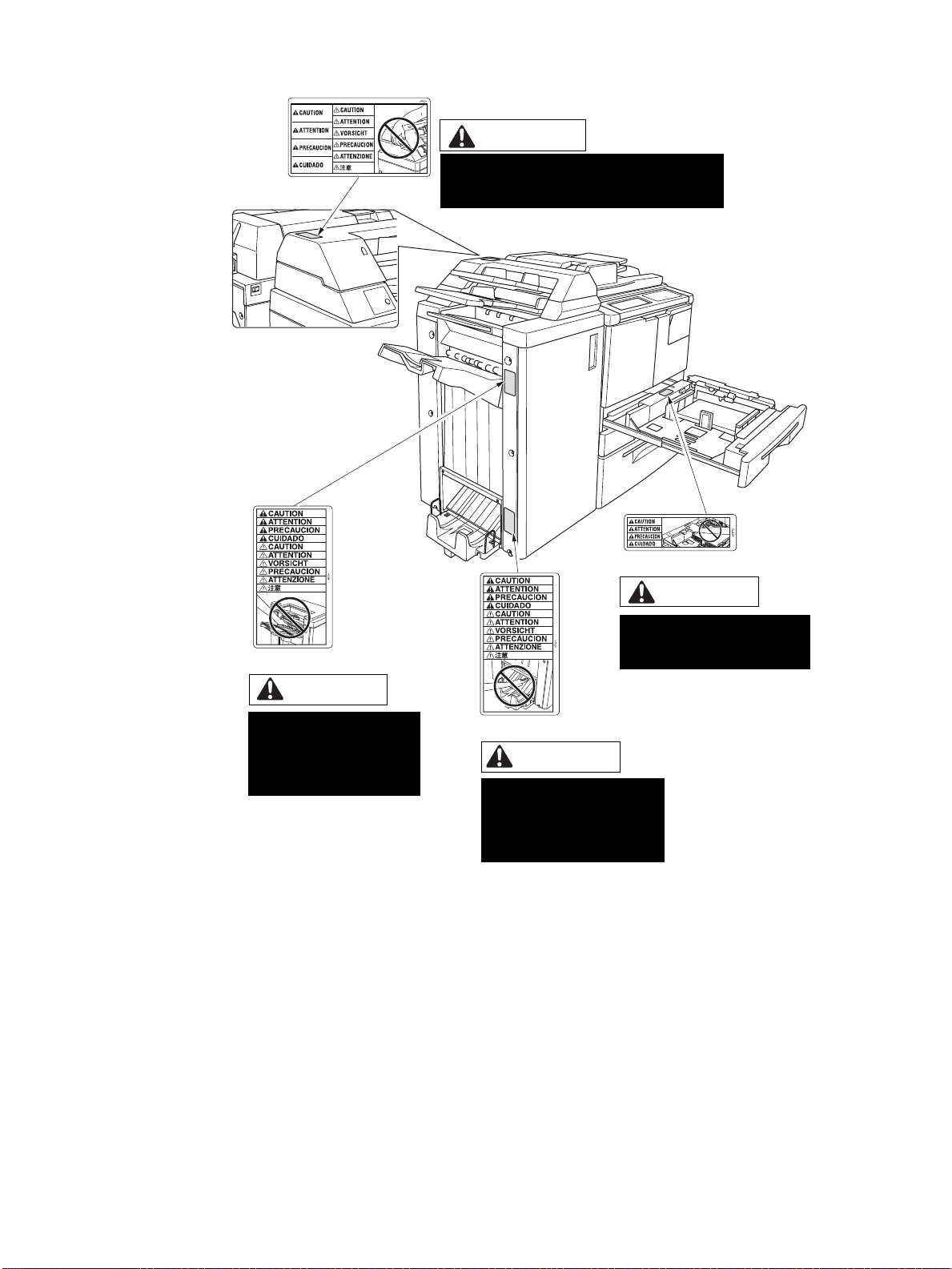
VORSICHT
Beim Zurückschieben in die Ausgangsposition
NICHT mit den Fingern in den Spalt unterhalb
des oberen Einzugs fassen. Verletzungsgefahr!
VORSICHT
VORSICHT
Vorsicht nach dem Öffnen der
Papierausgabe!
Fassen Sie F assen Sie NICHT
mit der Hand in die Ausgabe.
Verletzungsgefahr!
Fassen Sie NICHT mit der Hand
zwischen das Hauptgehäuse und
das Fach. Verletzungsgefahr!
VORSICHT
In der unteren Papierausgabe
befindet sich eine Rolleneinheit.
Fassen Sie NICHT mit der Hand
in die Ausgabe.
Verletzungsgefahr!
8 Sicherheitsinformationen DEWW
Page 19
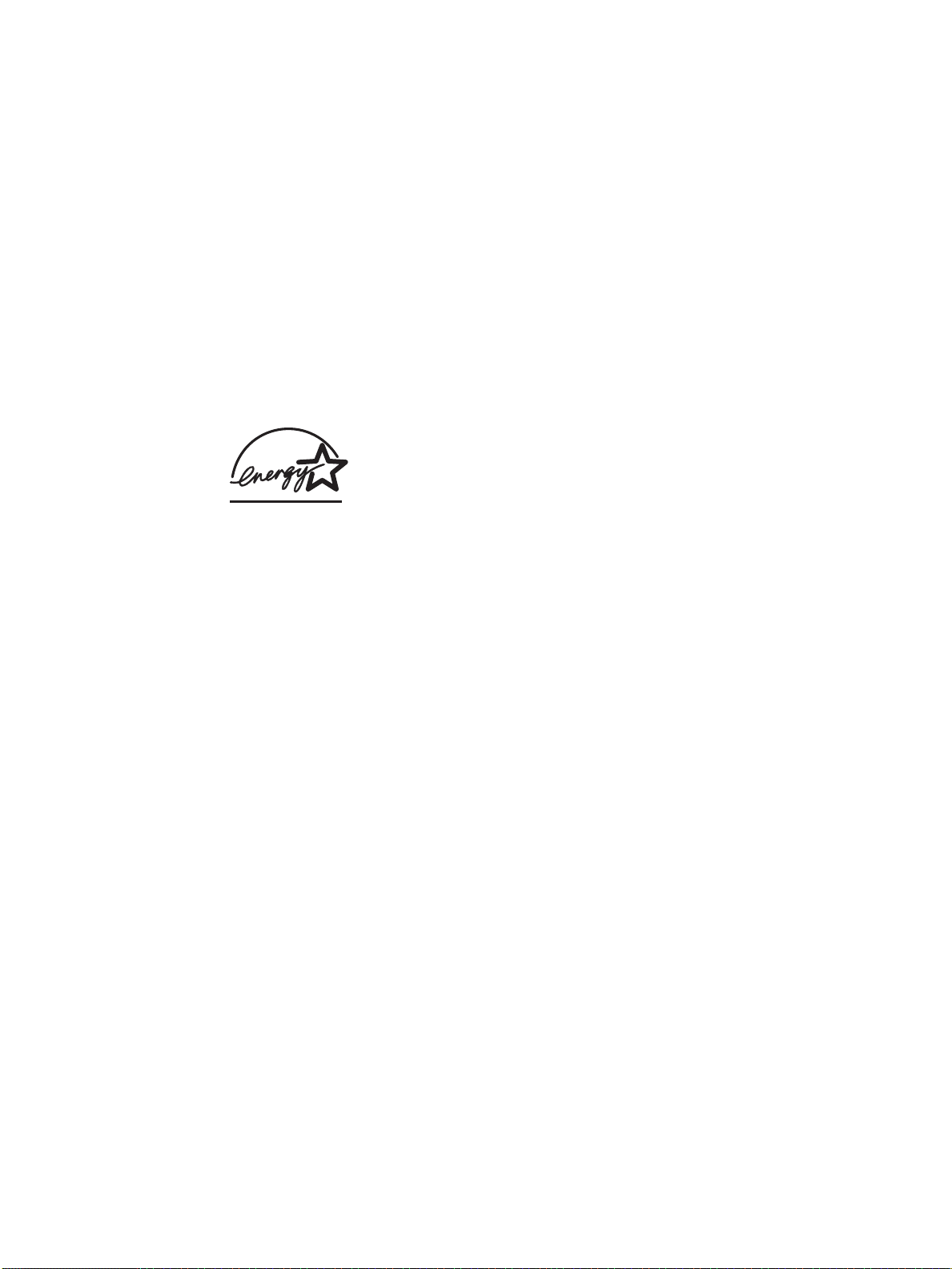
Programm für eine umweltverträgliche Produktentwicklung
Schutz der Umwelt
Hewlett-Packard hat sich zum Ziel gesetzt, umweltverträgliche Qualitätsprodukte herzustellen. Dieses
Gerät ist so ausgelegt, dass seine Verwendung möglichst geringe Auswirkungen auf die Umwelt hat.
Ozonfilter
Dieses Produkt ist mit einem Ozonfilter ausgestattet, der die Luft in Innenräumen vor Ozonbelastung
schützt. Der Ozonfilter sollte nach 250.000 kopierten Seiten im Zuge einer vorbeugenden Wartung
ausgewechselt werden.
Leistungsaufnahme
Im Bereitschaftsmodus nimmt der Stromverbrauch deutlich ab. Dadurch werden nicht nur natürliche
Ressourcen, sonde rn auch Geld ges part, ohne dass die hohe Leis tung des Druc ke rs beeint rächtigt wi rd.
Dieses Produkt erfüllt die Richtlinien des ENERGY STAR
Initiative zur Förderung der Entwicklung stromsparender Bürogeräte.
ENERGY STAR® ist eine in den USA eingetragene Marke. Als Partner des ENERGY STAR-Programms
hat Hewlett-Packard Company dieses Gerät als ein Produkt eingestuft, das den ENERGY
STAR-Richtlinien (Version 1.0) für Energieeffizienz entspricht. Weitere Informationen finden Sie auf der
Website von HP unter http://www.energystar.gov/.
®
-Programms (Version 1.0), einer freiwilligen
Papierverbrauch
Die automatische Duplexfunktion dieses Geräts reduziert den Papierverbrauch und schont auf diese
Weise die natürlich en Re ss ou rce n.
Kunststoff
Kunststoffteile mit einem Gewicht von mehr als 25 Gramm sind gemäß internationaler Standards
gekennzeichnet. Auf diese Weise lassen sich Kunststoffteile am Ende des Lebenszyklus des
Druckers problemlos erkennen und dem Recycling zuführen.
Papier
In diesem Produkt kann Recyclingpapier verwendet werden, wenn das Papier die im Print Media Guide
beschriebenen Richtlinien erfüllt. Das Gerät ist für Recyclingpapier gemäß EN 12281:2000 geeignet.
Hinweise zu den verwendeten Materialien
Dieses HP Produkt enthält Quec ksil ber in der flu oreszierende n Lamp e auf der Flü ssigkristallan zeig e des
Bedienfelds. Dieses Bauteil erfordert am Ende seiner Lebensdauer unter Umständen eine gesonderte
Entsorgung.
Dieses HP Produkt enthält Blei in den Lötkontakten. Diese Bauteile erfordern am Ende ihrer
Lebensdauer unter Umständen eine gesonderte Entsorgung.
DEWW Sicherheitshinweise am Gerät 9
Page 20
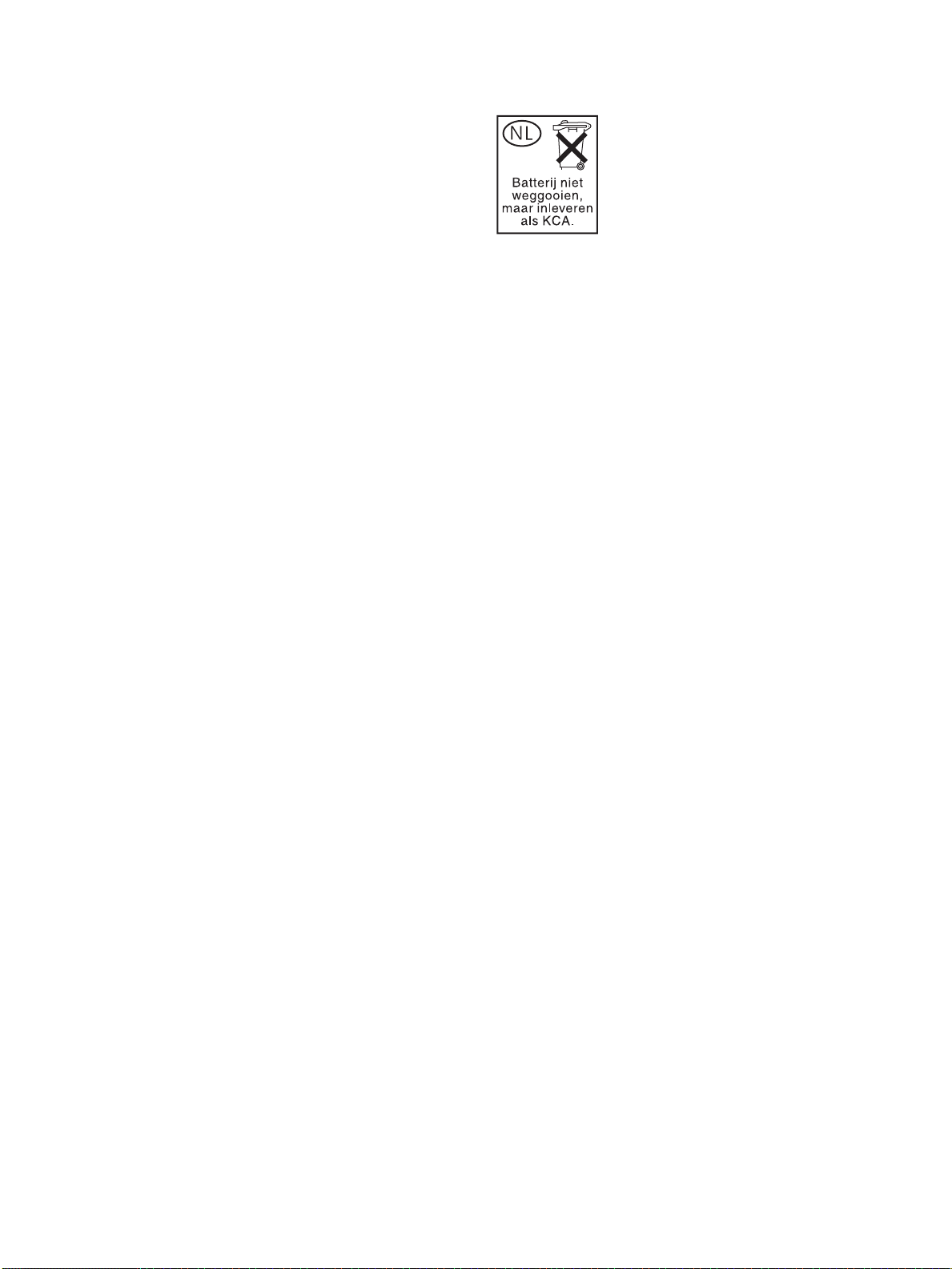
Dieses HP Produkt enthält eine Lithium-Batterie auf der Speicherkarteneinheit. Dieses Bauteil erfordert
am Ende seiner Lebensdauer unter Umständen eine gesonderte Entsorgung.
Recyclinginformationen finden Sie unter http://www.hp.com/go/recycle, oder wenden Sie sich an die in
Ihrem Land/Ihrer Region zuständigen Behörden bzw. an Electronics Industry Alliance unter
http://www.eiae.org/.
Datenblatt zur Materialsic herheit
Datenblätter zu r Materials icherh eit (MSDS) s ind au f der W eb site fü r HP LaserJet-Verbrauchsmaterialien
unter http://www.hp.com/go/msds erhältlich.
Weitere Informationen zum Thema Umweltschutz
Auf der Website von HP erhalten Sie Informationen zu den folgenden Umweltschutzthemen:
● Umweltschutz-Produktprofildatenblatt für dieses und eine Vielzahl weiterer HP Produkte
● Hewlett-Packards klares Bekenntnis zum Umweltschutz
● Hewlett-Packards Umweltschutz-Man age me nts ys tem
● Rückgabe- und Recycling-Programm für Produkte von HP
● Datenblatt zur Materialsicherheit (MSDS)
Diese Informationen erhalten Sie auf der Website von HP unter http://www.hp.com/go/environment oder
http://www.hp.com/hpinfo/community/environment.
10 Sicherheitsinformationen DEWW
Page 21
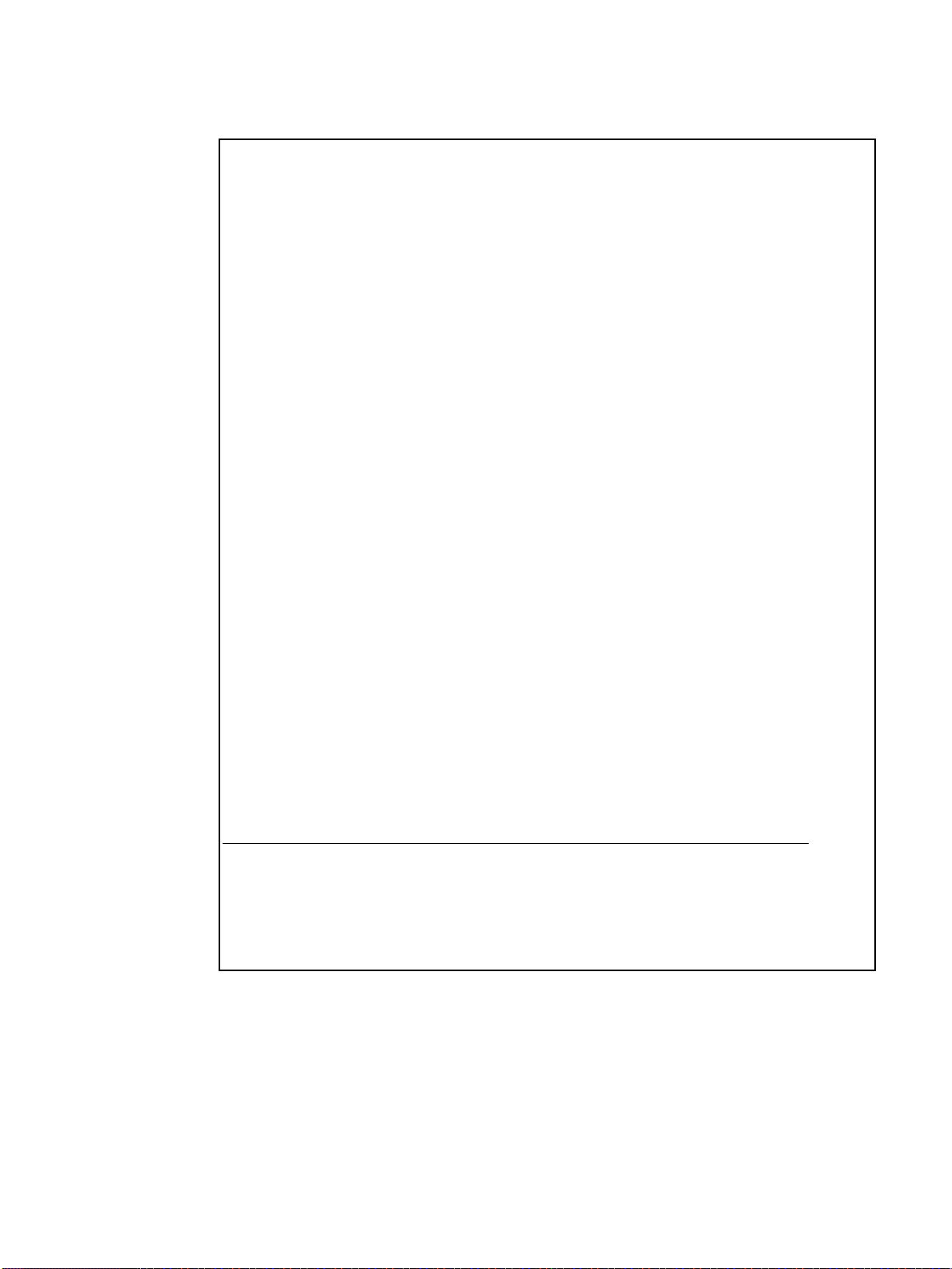
Übereinstimmungserklärung
Name des Herstellers: Hewlett-Packard Company
Adresse des Herstellers: 11311 Chinden Boulevard
erklärt, dass dieses Produkt
Produktname: HP LaserJet 9055mfp / 9065mfp
Produktnummern: Q3631A, Q3632A
Produktoptionen: ALLE
den folgenden Produktspezifikationen entspricht:
Sicherheit: IEC 60950:1999 / EN60950:2000
EMC: CISPR 22:1997 / EN 55022:1998 Klasse A
Zusätzliche Informationen:
Das Produkt erfüllt die Bestimmungen der EMV-Richtlinie 89/336/EWG und der Niederspannungsrichtlinie
73/23/EWG und trägt dementsprechend die CE-K ennzeichnung:
1 Dieses Produkt wurde in einer typischen Konfiguration mit einem PC und Testsystemen von
Hewlett-Packard geprüft.
2 Dieses Gerät erfüllt Teil 15 der FCC-Bestimmungen. Der Einsatz ist nur unter Einhaltung der
folgenden Bedingungen gestattet: (1) Das Gerät verursacht keine schädlichen Störungen,
und (2) das Gerät muss empfangene Störungen annehmen, auch wenn sich diese nachteilig
auf den Betrieb des Geräts auswirken.
Übereinstimmungserklärung
nach ISO/IEC-Richtlinie 22 und EN 45014
Boise, ID, 83714-1021, USA
IEC 60825-1:1993+A1/ EN 60825-1+A11
(Produkt der Klasse 1 Laser/LED)
GB4943-1995
EN 61000-3-2:1995 / A14
EN 61000-3-3:1995
EN 55024:1998
FCC: 47 CFR, Teil 15 Klasse A / ICES-003,
Ausgabe 3 / GB9254-1998
AS / NZS 3548:1995+A1+A2
Boise, Idaho USA
12. Juni 2003
Informationen bezüglich der behördlichen Bestimmungen erhalten Sie von folgenden Stellen
In Australien: Product Regulations Manager, Hewlett-Packard Australia Ltd., 31-41 Joseph Street, Blackburn,
Victoria 3130, Australien.
In Europa: Ihre örtliche Hewlett-Packard Vertriebs- und Kundendienststelle oder Hewlett-Packard GmbH,
Department HQ-TRE/Standards Eur ope, Herrenberger Straße 130, D-71034 Böblingen (FAX: +49-7031-14-3143)
In den USA: Product Regulations Manager, Hewlett-Packard Company, PO Box 15, Mail Stop 160, Boise, Idaho
83707-0015, USA (Tel.: 208-396-6000)
DEWW Sicherheitshinweise am Gerät 11
:
Page 22
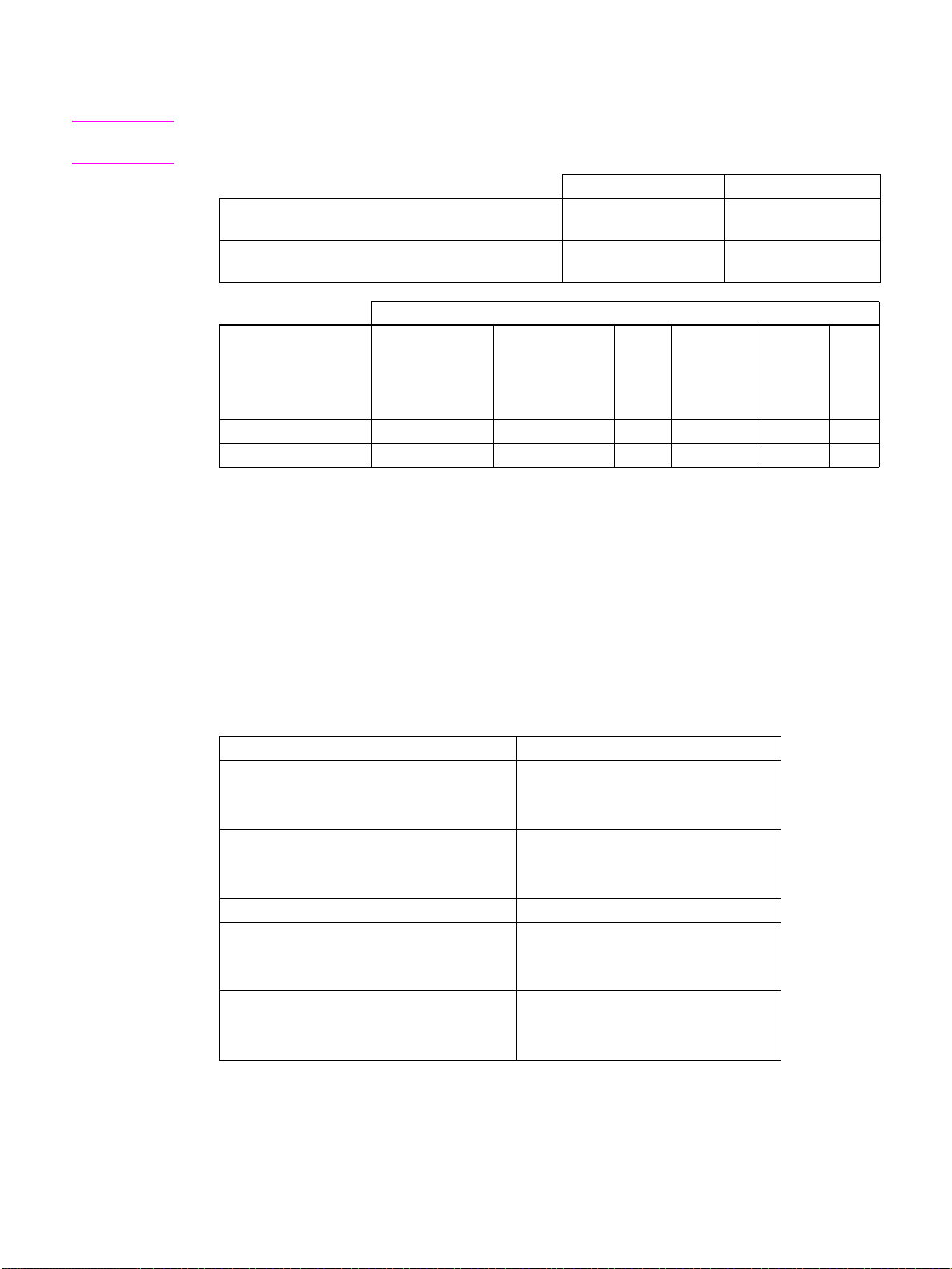
Elektrische Spezifikationen
ACHTUNG! Je nach Land/Region, in dem das MFP verkauft wird, gelten andere Netzanforderungen. Die
Betriebsspannungen dürfen nicht umgewandelt werden. Dies kann zu Schäden am Gerät führen.
110-Volt-Modelle 220-Volt-Modelle
Netzanforderungen 100 – 127 V (+/– 10 %)
50/60 Hz (+/– 2 Hz)
Empfohlene Mindestst romkapa zität für typisc hes
Produkt
Durchschnittliche Leistungsaufnahme (in Watt)
Produktmodell Beim Drucken Beim Kopieren Bereit-
hp LaserJet 9055mfp 1035 W (55 PPM) 1155 W (55 PPM) 280 W 240 W 18 W < 1 W
hp LaserJet 9065mfp 1225 W (65 PPM) 1265 W (65 PPM) 280 W 240 W 18 W < 1 W
● Die angegebene Leistungsaufnahme im automatischen Abschaltmodus (Bereitschaftsmodus2) gilt
für den Basiskopierer mit ausgeschaltetem Entfeuchter.
● Die Standardaktivierungszeit aus dem automatischen Abschaltmodus (Bereitschaftsmodus 2)
beträgt 90 Minuten. Die Standardaktivierungszeit aus dem Energiesparmodus
(Bereitschaftsmodus 1) beträgt 15 Minuten.
● Die angegebene Leistungsaufnahme beim Drucken gilt für den einseitigen Druck mit der Option
HP Print Kit. Die angegebene Leistungsaufnahme beim Kopieren gilt für den einseitigen Druck
aus dem automatischen Vorlageneinzug.
● Angaben ohne Gewähr. Aktuelle Informationen finden Sie auf der Website von HP unter
http://www.hp.com/support/lj9055mfp oder http://www.hp.com/support/lj9065mfp.
20 A 10 A
Energie-
schaft
sparmodus
(Bereitschaft 1)
220 – 240 V (+/– 10 %)
50/60 Hz (+/– 2 Hz)
Automat.
Abschaltung
(Bereitschaft 2)
Aus
Geräuschemissionen
Schallpegel Per ISO 9296 und ISO 7779
hp LaserJet 9055mfp
Kopieren/Drucken (55 PPM)
Bereitschaft
hp LaserJet 9065mfp
Kopieren/Drucken (65 PPM)
Bereitschaft
Schalldruckpegel (in Druckernähe) Per ISO 9296 und ISO 7779
hp LaserJet 9055mfp
Kopieren/Drucken (55 PPM)
Bereitschaft
hp LaserJet 9065mfp
Kopieren/Drucken (65 PPM)
Bereitschaft
● Getestete Konfiguration: Basisgerät mit Standardfach 3, Letter-Papier, einseitiger Druck aus
automatischem Vorlageneinzug im Modus Kopieren/Drucken, 1 Kopie pro Vorlage in das passive
Ausgabefach.
● Angaben ohne Gewähr. Aktuelle Informationen finden Sie auf der Website von HP unter
http://www.hp.com/support/lj9055mfp oder http://www.hp.com/support/lj9065mfp.
LWAD = 7,6 bels (A)
LWAD = 5,7 bels (A)
LWAD = 7,7 bels (A)
LWAD = 5,8 bels (A)
LpAm = 59 dB(A)
LpAm = 39 dB(A)
LpAm = 60 dB(A)
LpAm = 39 dB(A)
12 Sicherheitsinformationen DEWW
Page 23
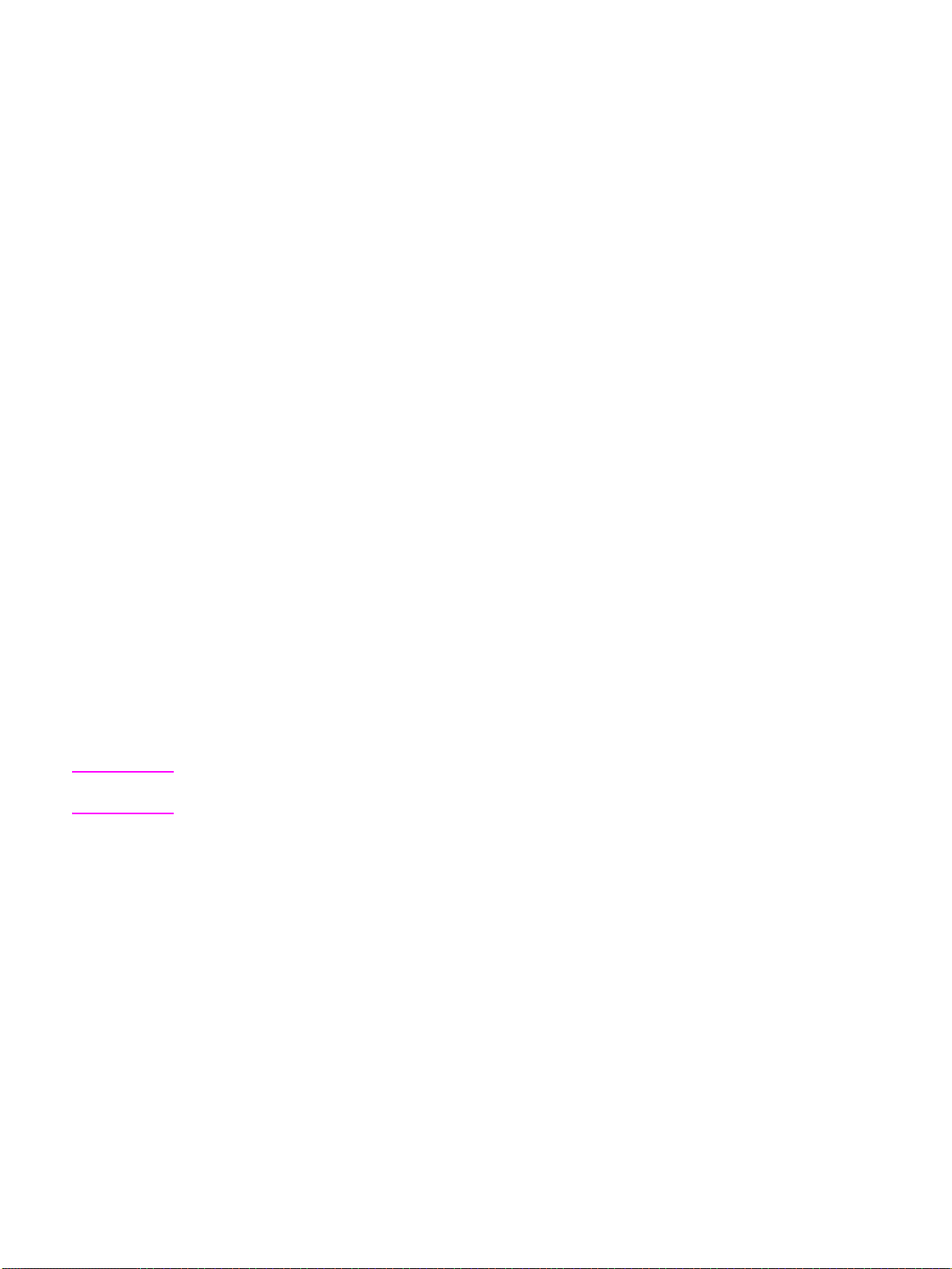
Bestimmungen
FCC-Erklärung (Klasse A)
Dieses Gerät wurde typengeprüft und entspricht laut Abschnitt 15 der Vorschriften der amerikanischen
Funk- und Fernmeldebehö rde (FCC) den Gren zwerten für Digitalge räte der Klasse A. Diese Grenzw erte
dienen dazu, in Büroräumen einen angemessenen Schutz gegen Funkstörungen zu gewährleisten.
Dieses Gerät erzeugt und verwendet HF-Energie und strahlt diese u. U. auch ab. Bei unsachgemäßer
Installation und unsachgemäßem Betrieb, die von den Anweisungen des Herstellers abweichen, kann
eine Funkstörung auftreten. Beim Betrieb in Wohnräumen ist das Auftreten von Störungen nicht
auszuschließen. In diesem Fall muss der Benutzer die Störungen auf eigene Kosten beheben. Der
Endbenutzer dies es Produkts m uss bede nken , dass jegliche Änderungen, die an dies em Gerät ohne die
Genehmigung von Hewlett-Packard vorgenommen werden, dazu führen können, dass das Produkt die
Grenzwerte der Klasse A nicht mehr einhält. In diesem Fall kann FCC dem Benutzer die Genehmigung
zum Betreiben des Geräts entziehen.
Übereinstimmungserklärung für Kanada
Complies with Canadian EMC Class A requirements.
„Conforme á la classe A des normes canadiennes de compatibilité électromagnétiques „CEM“.
FDA-Bestimmungen
Dieses Gerät ist als Laserprodukt der Klasse 1 gemäß der Strahlenschutznorm „Radiation Control for
Health and Safety Act“ v on 1968 der US-Gesundheitsbehörde (DHHS) z ertifiziert. Da die im Inneren des
Druckers emittierte Strahlung durch das Schutzgehäuse und die Außenabdeckungen vollständig
eingeschlossen ist, kann der Laserstrahl in keiner Phase des normalen Betriebs aus dem Gerät
austreten.
Lasersicherheit
Das Strahlenschutzamt (Center for Devices and Radiological Health, CDRH) der amerikanischen Arzneiund Lebensmittelbehörde (Food and Drug Administration, FDA) hat Vorschriften für Laserprodukte
erlassen, die nach dem 1. August 1976 hergestellt wurden. Diese Vorschriften sind für alle in den USA
vertriebenen Produkte verbindlich. Dieses Gerät ist als Laserprodukt der Klasse 1 gemäß der
Strahlenschutznorm „Radiation Control for Health and Safety Act (Strahlenschutzgesetz)“ von 1968 der
US-amerikanischen Gesundheitsbehörde (DHHS) zertifiziert. Da die im Inneren des Druckers emittierte
Strahlung durch das Schutzgehäuse und die Außenabdeckungen vollständig abgeschirmt ist, kann der
Laserstrahl in keiner Phase des normalen Betriebs aus dem Gerät austreten.
ACHTUNG! Die Verwendung von Steuerungen, unerlaubte Einstellungen oder sonstige Verfahren, die nicht in
diesem Handbuch angegeben sind, können zu gefährlicher Strahlenbelastung führen.
Laser-Erklärung für Finnland
Luokan 1 laserlaite
Klass 1 Laser Apparat
HP LaserJet 9055 mfp/9065 mfp laserkirjoitin on käyttäjän kannalta turvallinen luokan 1 laserlaite.
Normaalissa käytössä kirjoittimen suojakotelointi estää lasersäteen pääsyn laitteen ulkopuolelle.
Laitteen turvallisuusluokka on määritetty standardin EN 60825-1 (1994) mukaisesti.
VAROITUS!
Laitteen käyttäminen muulla kuin käyttöohjeessa mainitulla tavalla saattaa altistaa käyttäjän
turvallisuusluokan 1 ylittävälle näkymättömälle lasersäteilylle.
VARNING!
Om apparaten används på annat sätt än i bruksanvisning specificerats, kan användaren utsättas
för osynlig laserstrålning, som överskrider gränsen för laserklass 1.
DEWW Bestimmungen 13
Page 24
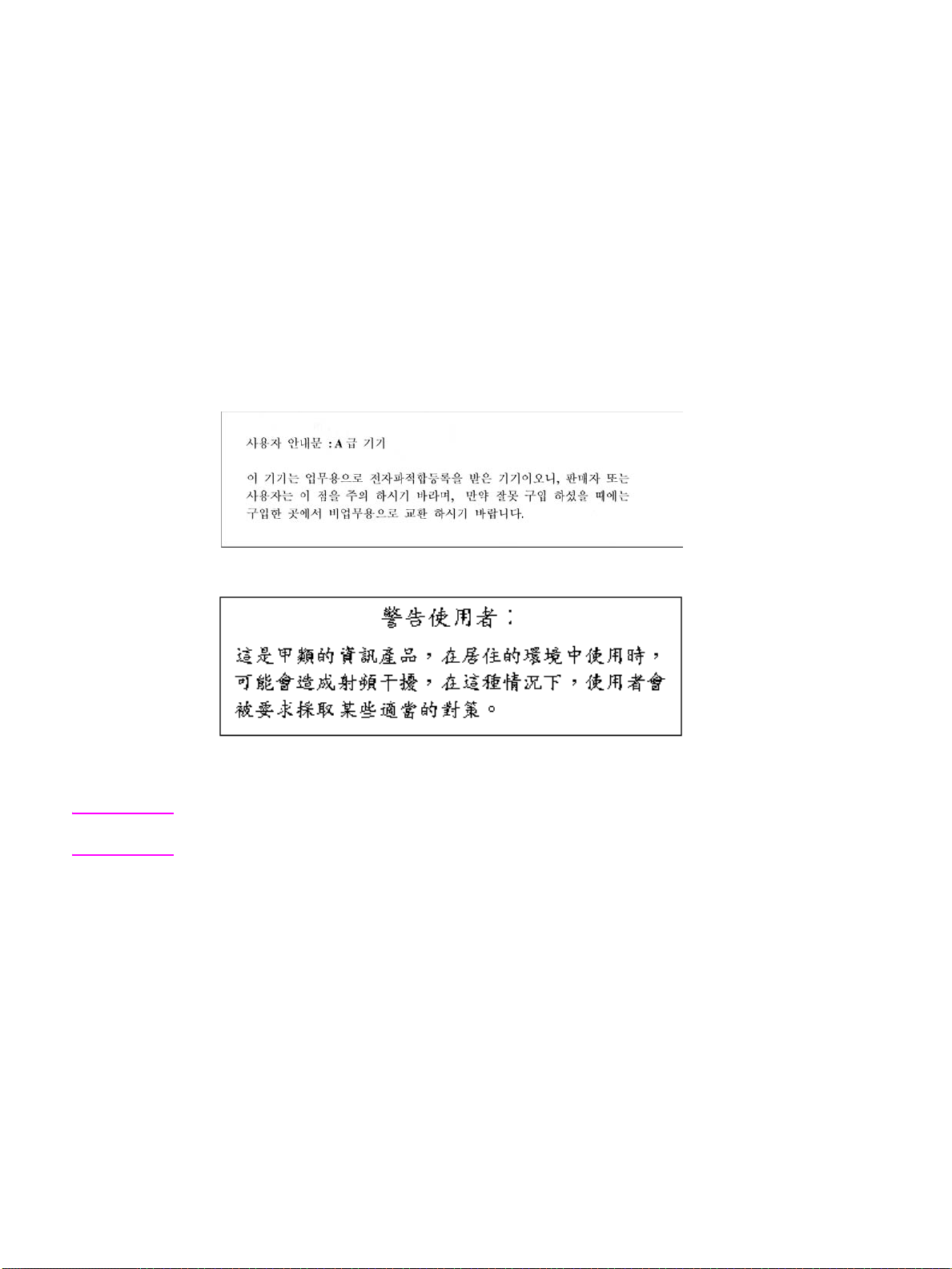
HUOLTO
HP LaserJet 9055mfp, 9065mfp -kirjoittimen sisällä ei ole käyttäjän huollettavissa olevia kohteita. Laitteen saa avata ja huoltaa ainoastaan sen huoltamiseen koulutettu henkilö. Tällaiseksi huoltotoimenpiteeksi ei katsota väriainekasetin vaihtamista, paperiradan puhdistusta tai muita käyttäjän käsikirjassa
lueteltuja, käyttäjän tehtäväksi tarkoitettuja ylläpitotoimia, jotka voidaan suorittaa ilman erikoistyökaluja.
VARO!
Mikäli kirjoittimen suojakotelo avataan, olet alttiina näkymättömällelasersäteilylle laitteen ollessa
toiminnassa. Älä katso säteeseen.
VARNING!
Om laserprinterns skyddshölje öppnas då apparaten är i funktion, utsättas användaren för osynlig
laserstrålning. Betrakta ej strålen. Tiedot laitteessa käytettävän laserdiodin säteilyominaisuuksista:
Aallonpituus 775-795 nm
Teho 5 m W
Luokan 3B laser
EMI-Erklärung (Korea)
Bestimmungen für Geräte der Klasse A (Taiwan)
Standortanforderungen und elektrisches Zubehör
ACHTUNG! Das Nichtbeachten der folgenden Anweisungen kann zu Verletzungen oder zu Schäden am
Gerät führen.
Temperatur und Luftfeuchtigkei t
Stellen Sie das MFP an einem Ort auf, an dem das Gerät weder direktem Sonnenlicht noch extremer
Wärme (Heizungen) oder Kälte (Klimaanlagen) ausgesetzt ist. Die Temperatur am Standort des
Geräts sollte zwischen 10 °C und 30 °C liegen, die Luftfeuchtigkeit zwischen 10 % und 80 %.
Belüftung
Setzen Sie das MFP weder Staub, offenen Flammen, Ammoniakdämpfen aus Reinigungs- oder
Druckmitteln oder anderen schädlichen Stoffen aus. Der Standort muss gut belüftet sein.
Erschütterungen
Ständige Erschütterungen und Vibrationen können zu Problemen führen. Stellen Sie das MFP auf
einer ebenen, waagrechten und erschütterungsfreien Fläche auf.
14 Sicherheitsinformationen DEWW
Page 25
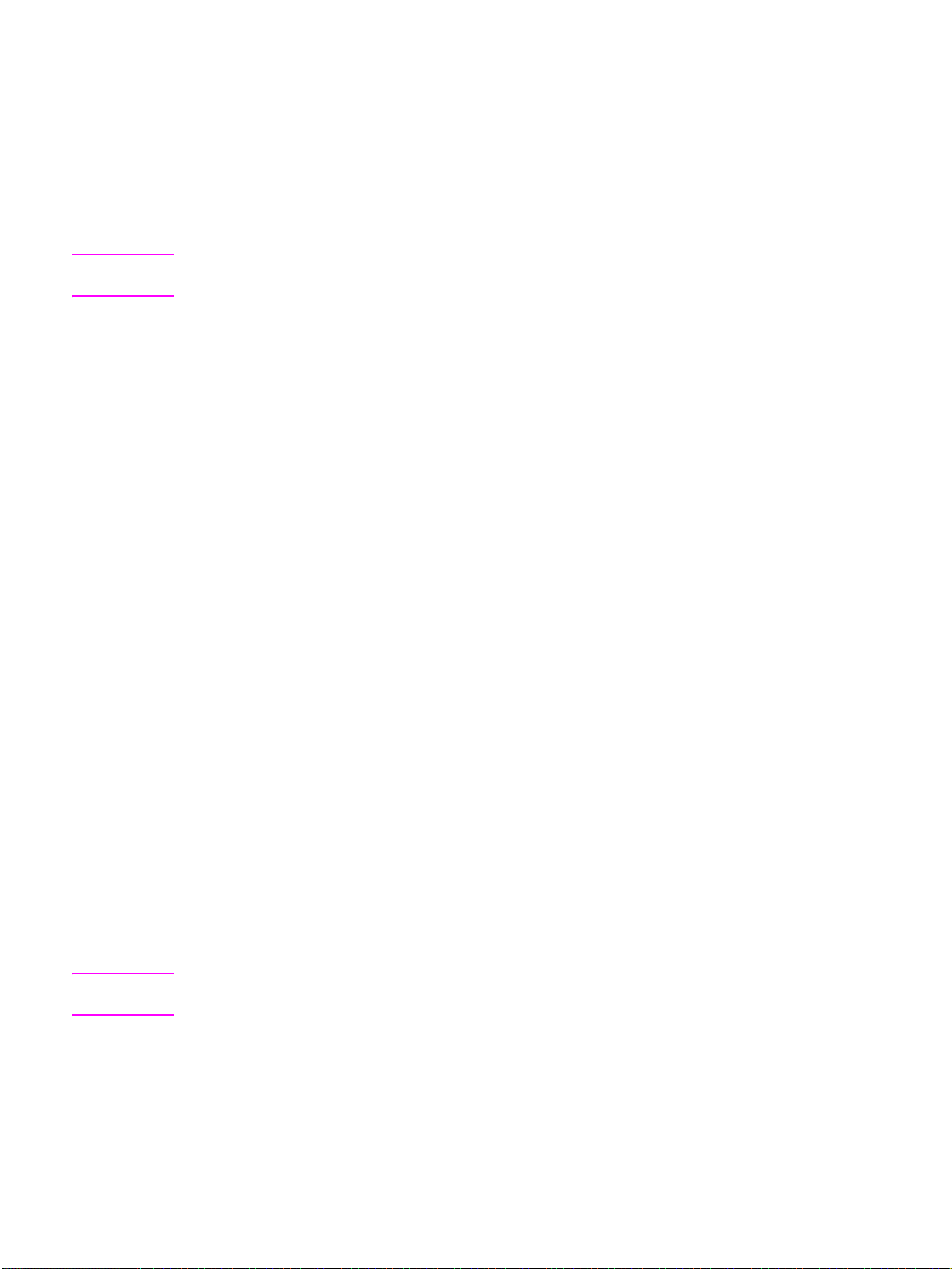
Platzbedarf
Stellen Sie das MFP in einem Raum auf, in dem ausreichend Freiraum für die Durchführung aller
Bedienungsschritte, für den Austausch der Verbrauchsmaterialien sowie für vorbeugende
Wartungsarbeiten zur Verfügung steht. Siehe „Standortanforderungen“auf Seite28.
Transport
Wenden Sie sich an den Kundendienst, wenn Sie umziehen und das Gerät an seinen neuen Standort
transportiert werden muss.
ACHTUNG! Das Nichtbeachten der folgenden Anweisungen kann zu Schäden am Gerät, Überhitzung,
Stromschlag und Verletzungen führen.
Steckdose
Die Kapazität einer Stec kd ose is t einge schrä nkt. Verwenden Sie für das MFP einen ei genen Stromkre is ,
um Überhitzung und Rauchbildung zu vermeiden. Die Kapazität der Netzsteckdose muss auf die
Gesamtleistungsaufnahme des MFP einschließlich seiner Peripheriegeräte ausgerichtet sein.
Die Steckdose sollte sich in der Nähe des Geräts befinden und leicht zugänglich sein.
Netzstecker und Netzkabel
Wenn der Netzstecker nicht fest in die Steckdose eingesteckt ist, kann es zu Überhitzung und
Rauchbildung kommen. Stecken Sie den Stecker des Netzkabels fest in die Steckdose ein, bevor
Sie das MFP einschalten. Falls sich der Stecker nicht fest in die Steckdose einstecken lässt, ziehen
Sie ihn ab, und lassen Sie ihn von einem Elektriker reparieren. Schalten Sie das MFP nicht ein, wenn
der Netzstecker defekt ist.
Die Steckdose sollte sich in der Nähe des Geräts befinden und leicht zugänglich sein.
Ein beschädigtes Ne tzkabel kann zu Überhi tzung, K urzsc hlüssen ode r F euer führen . Das Netzkab el darf
weder gebogen, gestaucht, gestoßen noch durch einen anderen Gegenstand beschädigt werden.
Wickeln Sie das Kab el nich t auf . Falls das Netzkabel des MFP gebogen oder b eschä digt is t, wend en Sie
sich sofort an den Kundendienst. Versuchen Sie nicht, das Kabel selbst zu reparieren. Schalten Sie das
MFP bei einem defekten Netzkabel sofort aus.
Adapter und Mehrfachsteckdosen
Schließen Sie das Netzkabel des MFP nicht über einen Adapter oder eine Mehrfachsteckdose, an die
mehrere Geräte angeschlossen sind, an die Netzsteckdose an. Dies könnte Überhitzung und Feuer zur
Folge haben.
Verlängerungs- und Netzkabel
Die Kapazität von Verlängerungs- und Netzkabeln ist eingeschränkt. Bei nicht ausreichender Kapazität
kann es zu Rauchbildung und Überhitzung kommen. Schalten Sie in diesem Fall das MFP sofort aus,
und informieren Sie eine n Elektrik er. Weitere Informationen zu Netza nf orde rungen, Le istung saufn ahme ,
Verlängerungskabeln, Adaptern und Steckern erhalten Sie bei Ihrem Kundendienstvertreter oder einem
Elektriker.
Handhabung des Geräts
ACHTUNG! Das Nichtbeachten der folgenden Warnungen kann zu schweren Verletzungen oder zum Tod
und/oder zu Schäden am Gerät führen.
Berühren des MFP
● Berühren Sie keine Hochspannungsbereiche im Inneren des Geräts, die mit dem Hinweis
ACHTUNG versehen sind.
● Berühren Sie nicht die Oberfläche der Trommel.
● Fassen Sie nicht mit der Hand in die Entwicklereinheit, um einen Papierstau zu beseitigen.
Weitere Informationen finden Sie unter „Sicherheitshinweise am Gerät“ auf Seite 6.
DEWW Bestimmungen 15
Page 26
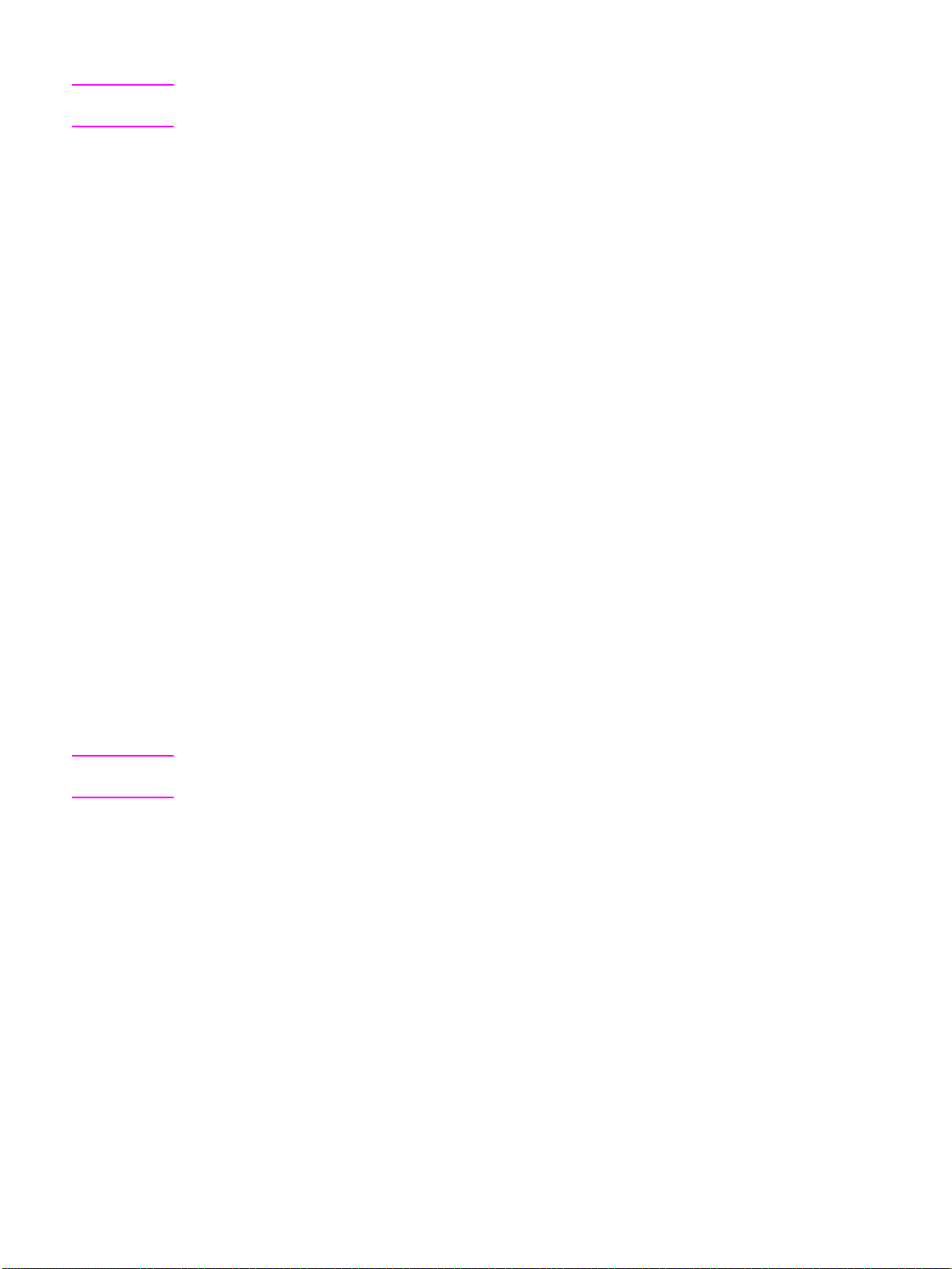
ACHTUNG! Das Nichtbeachten der folgenden Anweisungen kann zu Schäden am Gerät, Überhitzung und
Verletzungen führen.
Berühren des MFP
● Berühren Sie keine magnetis ch en Bereic he od er Berei ch e mi t hohe n Temperaturen im Inn eren des
Geräts, die mit dem Hinweis VORSICHT versehen sind.
● Fassen Sie nicht in das Innere des Geräts, es sei denn, Sie möchten einen Papierstau beseitigen
oder Toner nachfüllen.
● Gehen Sie beim Herausziehen der automatischen Duplexeinheit mit äußerster Vorsicht vor.
Weitere Informationen finden Sie unter „Sicherheitshinweise am Gerät“ auf Seite 6.
Pflegliche Behandlung des MFP
Achten Sie darauf , das s k eine Büro - oder Heft klamme rn oder andere klei ne metal lisc he Gege nständ e in
das Gerät fallen. Verschütten Sie keine Flüssigkeiten über dem Gerät.
Stellen Sie auf dem Gerät keine Vasen, Bücher oder andere schwere Gegenstände ab. Abgestellte
Gegenstände blockieren den Arbeitsbereich und können zu Schäden am MFP oder den
Originaldokumenten führen.
Ungewöhnliche Vorkommnisse
Wenn Sie un gewöhnliche Geräusche, Gerüch e od er Ra uc h feststellen, halten Sie den Betrieb so fort an,
schalten Sie den Hauptsc halter au s, zi ehen Sie den Netzs tec k er, und informieren Sie den Kundendie nst.
Wenn ein Sc hutzschal ter ausgel öst wurde o der eine Si cherung durc hgebran nt ist, hal ten Sie den Be trieb
sofort an, und informieren Sie einen Elek trik e r. Informationen zu Netzanforderungen und
Leistungsaufnahme des Geräts erhalten Sie bei Ihrem Kundendienstvertreter.
Änderungen am Gerät
Nehmen Sie kein e Änd erungen an d ies em Ge rät vor, und entfernen Sie kei ne Ba ute ile ode r Schrauben.
Führen Sie keine Wartungsarbeiten durch, die nicht in diesem Handbuch beschrieben sind. Schließen
Sie an diesem Gerät keine Zubehörteile an, die nicht eindeutig dafür zugelassen sind.
Routinemäßige Wartung
ACHTUNG! Das Nichtbeachten der folgenden Anweisungen kann zu Schäden am Gerät, Überhitzung und
Verletzungen führen.
Regelmäßige Prüfung
Prüfen Sie, ob die Stecker fest sitzen. Überprüfen Sie das Netzkabel und den Netzstecker auf Schäden
(Knicke, Risse, Kratzer, Schnitte usw.), und überprüfen Sie, ob sich der Netzstecker übermäßig warm
anfühlt. Stellen Sie sicher, dass der Stecker korrekt eingesteckt und die Erdung nicht unterbrochen ist.
Halten Sie den Betrieb bei ungewöhnlichen Vorkommnissen sofort an.
Anforderungen für Kundendienst
Wenn eine „Anforderung für den Kundendienst“ angezeigt wird, informieren Sie den Kundendienst.
Toner
Bewahren Sie Toner für Kinder unzugänglich auf. Wenn Tonerstaub aufgrund falscher Handhabung
austritt, vermeiden Sie als Vorsichtsmaßnahme die Inhalierung so wie Au gen- oder Hau tk ontak t. W eitere
Informationen zur Tonersicherheit finden Sie im Datenblatt zur Materialsicherheit. Ein Datenblatt zur
Materialsicherheit für professionelle Anwender finden Sie unter http://www.hp.com/go/msds.
16 Sicherheitsinformationen DEWW
Page 27
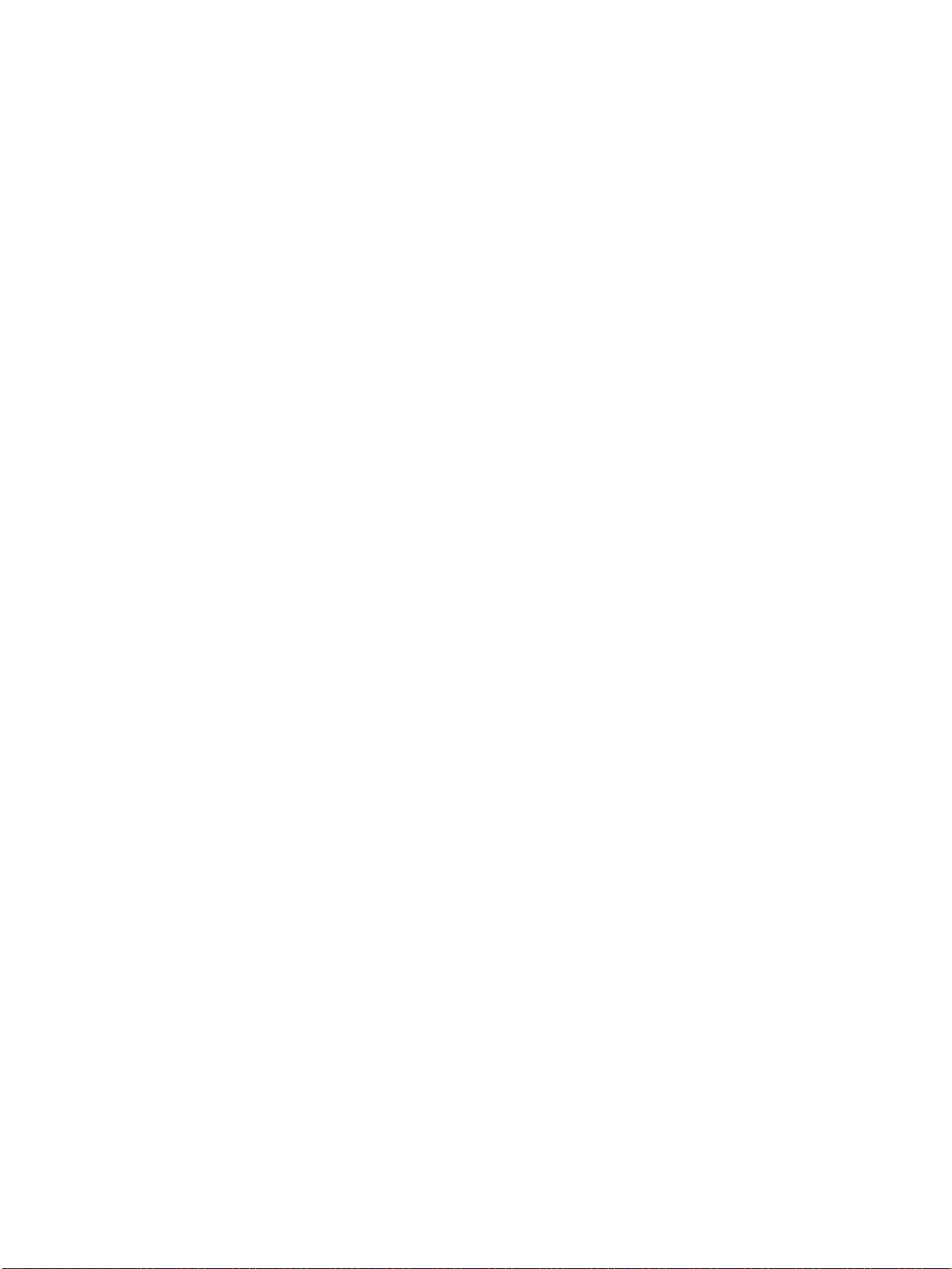
Papier
Prüfen Sie, dass das verwendete Papier die im Abschnitt „Papier“ auf Seite 35 beschriebenen
Spezifikationen erfüllt.
Reinigungsmaterialien
Verwenden Sie nur Reinigungsmaterialien, die von HP für das Gerät empfohlen werden. Informationen
hierzu erhalten Sie bei Ihrem Kundendienstvertreter. Verwenden Sie Reinigungsmaterialien nur zum
Reinigen, und bewahren Sie sie außerhalb der Reichweite von Kindern oder anderen Personen auf,
die sich damit gefährden können.
Bereitschaftsmodus
Schalten Sie in den Bereitschaftsmodus, wenn das Gerät nur kurze Zeit außer Betrieb ist. Wenn das
Gerät längere Zeit außer Betrieb ist, schalten Sie den Hauptnetzschalter aus, oder stellen Sie den
wöchentlichen Timer entsprechend ein.
Entsorgung des Geräts
Hewlett-Packard bietet an bestimmten Standorten Programme für die Rücknahme und das Recycling
von alten oder defekten Geräten an. Welches Recycling-Programm in Ihrer Nähe für dieses HP Produkt
verfügbar ist, erfahren Sie auf der Website von HP unter http://www.hp.com/go/recycle oder bei der
nächsten HP Vertriebsvertretung.
Rolleneinheit
Im Broschürenfach befindet sich eine Rolleneinheit. Fassen Sie beim Herausnehmen von gefaltetem
oder geheftetem Papier nicht mit der Hand in das Broschürenfach. Sie könnten sich verl etzen!
Fassen Sie beim Heften großformatiger Kopien nicht in das offene Ausgabefach. Sie könnten sich
verletzen!
DEWW Bestimmungen 17
Page 28
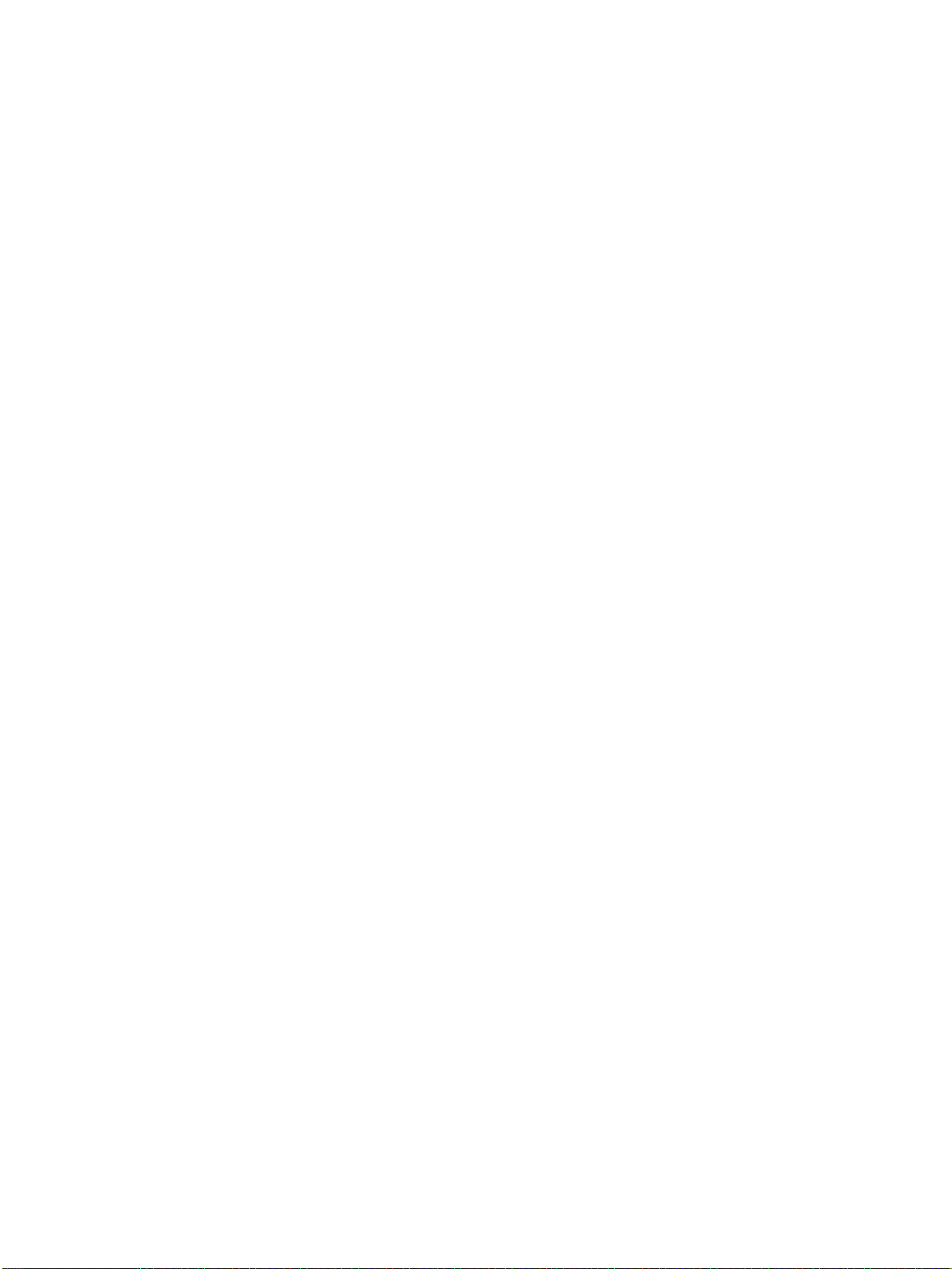
18 Sicherheitsinformationen DEWW
Page 29
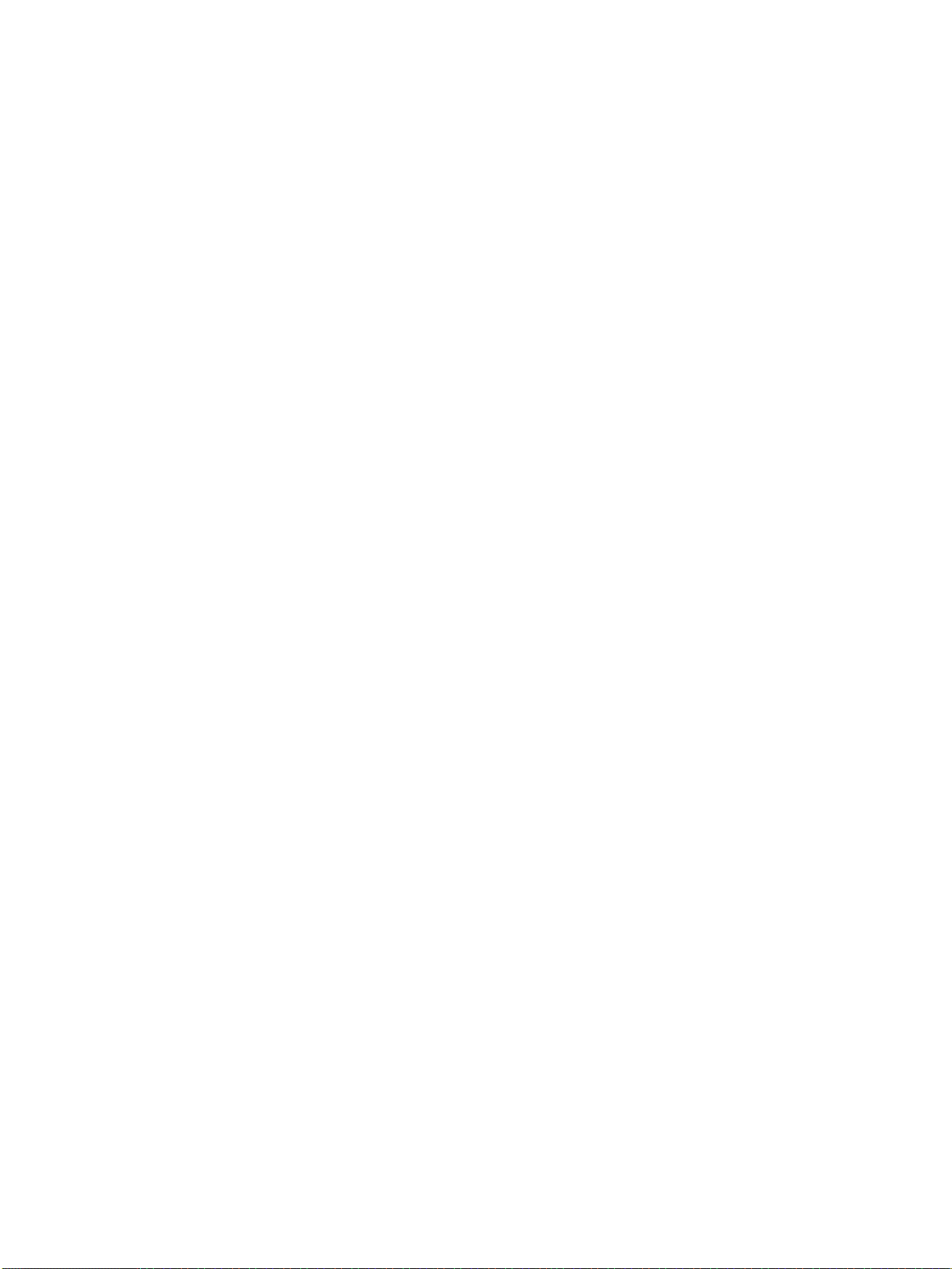
3 MFP-
Konfiguration
Äußere Komponenten des MFP . . . . . . . . . . . . . . . . . . . . . . . . . . . . . . . . . . . . . . .20
Erläuterungen zu den äußeren Komponenten des MFP. . . . . . . . . . . . . . . . .20
Komponenten im Inneren des MFP . . . . . . . . . . . . . . . . . . . . . . . . . . . . . . . . . . . .22
Erläuterungen zu den Komponenten im Inneren des MFP . . . . . . . . . . . . . . .22
Optionales Zubehör . . . . . . . . . . . . . . . . . . . . . . . . . . . . . . . . . . . . . . . . . . . . . . . .23
Ausführliche Beschreibung des optionalen Zubehörs. . . . . . . . . . . . . . . . . . . . . . .24
Standortanforderungen. . . . . . . . . . . . . . . . . . . . . . . . . . . . . . . . . . . . . . . . . . . . . .28
Gewicht des MFP. . . . . . . . . . . . . . . . . . . . . . . . . . . . . . . . . . . . . . . . . . . . . . .29
Bedienfeld. . . . . . . . . . . . . . . . . . . . . . . . . . . . . . . . . . . . . . . . . . . . . . . . . . . . . . . .30
Berührungsempfindliche Anzeige . . . . . . . . . . . . . . . . . . . . . . . . . . . . . . . . . .31
Hauptfenster . . . . . . . . . . . . . . . . . . . . . . . . . . . . . . . . . . . . . . . . . . . . . . . . . .32
DEWW 19
Page 30
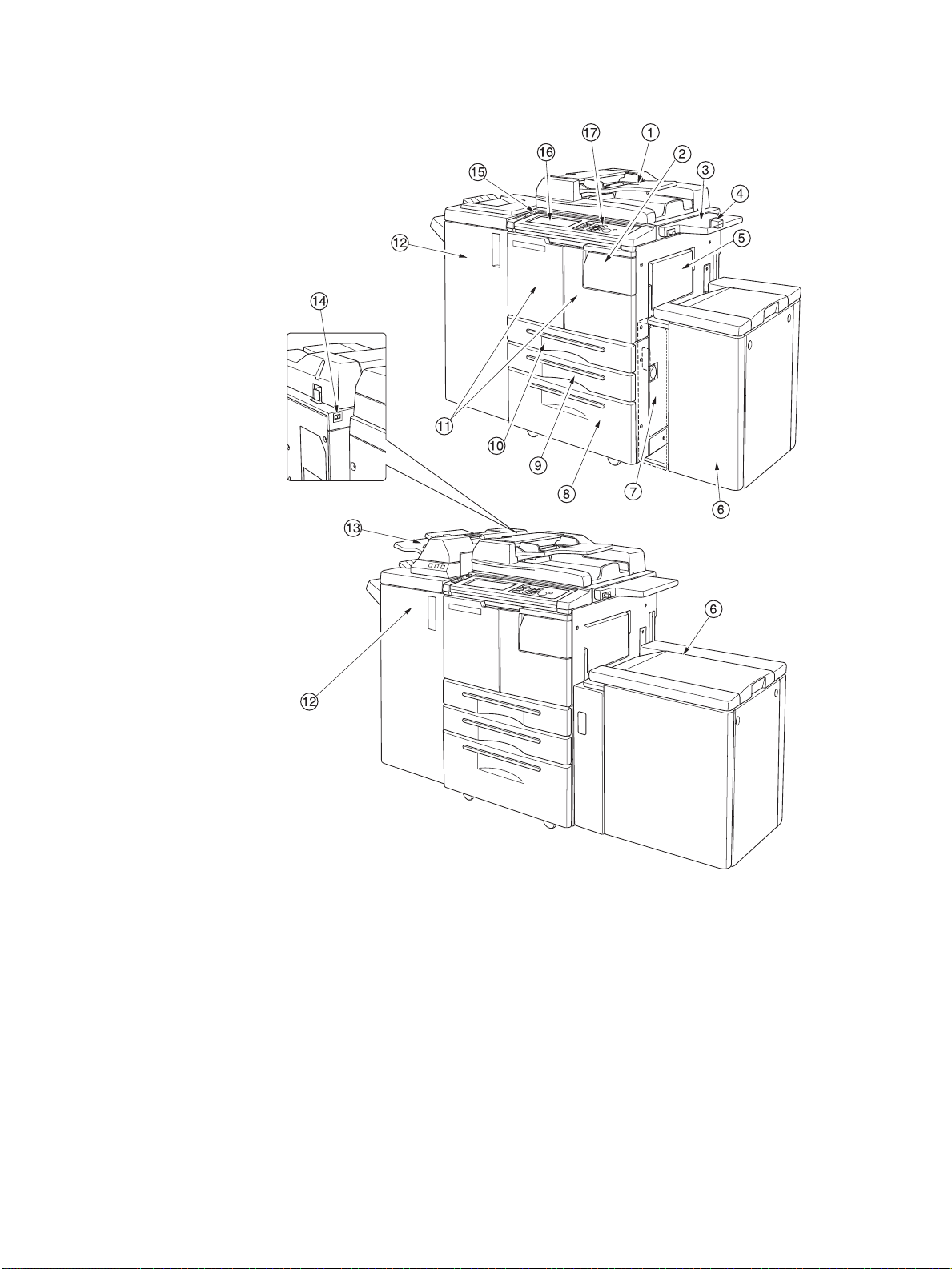
Äußere Komponenten des MFP
Erläuterungen zu den äußeren Komponenten des MFP
1 Automatischer Vorlageneinzug (ADF) zieht die einzelnen Blätter der Dokumentvorlagen
automatisch zum Kopieren auf das Scannerglas.
2 Tonerzugangsklappe wird zum Nachfüllen von Toner geöffnet.
3Ablage ist ein praktischer Arbeitsbereich zur Ablage von Dokumenten vor und nach dem Kopieren.
4 Fremdschnittstellen-Verkabelung (FIH) zum Anschluss für optionale Geräte von Drittanbietern.
5Fach 1 für kleinere Kopierjobs auf Normal- oder Spezialpapier.
6 Hochleistungs-Papierzuführung (HCI) Q3637A/Q3638A (optional) für 4.000 Blatt.
Q3637A: optionale Hochleistungs-Papierzuführung für Letter/A4 (Abbildung oben) oder
Q3638A: optionale Hochleistungs-Papierzuführung für Ledger/A3 (Abbildung unten)
20 MFP- Konfiguration DEWW
Page 31

7 Rechte Seitenklappe wird zum Beseitigen von Papierstaus geöffnet.
8 Fach 4 ist ein einstellbares Universalfach für 1.500 Blatt.
9 Fach 3 ist ein einstellbares Universalfach für 500 Blatt.
10 Fach 2 ist ein einstellbares Universalfach für 500 Blatt.
Hinweis In die Fächer 2, 3, 4 und 5 können auch die breiten Formate der oben angegebenen Papierformate
eingelegt werden.
11 Vordere Klappe wird zum Beseitigen von Papierstaus im Inneren des MFP geöffnet.
12 Finisher (optional) sortiert, heftet und sortiert oder gruppiert die Kopien.
Mit der optional erhäl tli ch en L och ervo rrichtu ng k önn en d ie kopierten Blätter zweifach, dreifach oder
vierfach geloc ht w erden. Q363 4A: unters tützt Falzen bzw. Heften un d Falzen von Broschüren sowie
Dreifachfalzung.
13 Einzug für die Endbearbeitung (optional) fügt Deckblätter ein und ermöglicht die manuelle
Fertigstellung der Kopien.
14 Primärer Netzschalter schaltet die Stromversorgung zum MFP ein bzw. aus.
15 Sekundärer Netzschalter schaltet die Stromversorgung zum MFP ein bzw. aus. Damit kann das
MFP als Kopierer, Scanner, Server oder Drucker eingesetzt werden.
16 Berührungsempfindliche Anzeige mit interaktiven Anzeigen zur Auswahl der Kopiereinstellungen.
17 Bedienfeld zur Steuerung des MFP.
DEWW Äußere Komponenten des MFP 21
Page 32

Komponenten im Inneren des MFP
Erläuterungen zu den Komponenten im Inneren des MFP
1 Tonerflasche enthält Toner zum Nachfüllen.
2 Griff der Tonerflasche wird zur Entnahme der Tonerflasche nach vorne gezogen.
3 Automatische Duplexeinheit (ADU) führt das Papier über die Trommel und fixiert den Toner auf
der Kopie. Die Duplexeinheit kann zum Beseitigen von Papierstaus entfernt werden.
4 ADU-Hebel A kann zur Entnahme der ADU beim Beseitigen von Papierstaus gedreht werden.
5 Trommeleinheit bringt den Toner auf die Kopie auf.
6Fixierer fixiert den Toner auf der Kopie.
7Zähler gibt die Gesamtzahl der kopierten oder gedruckten Seiten an.
22 MFP- Konfiguration DEWW
Page 33

Optionales Zubehör
Lochervorrichtungen:
Q3689A: Zweifachlochung
Q3691A: Vierfachlochung
(schwedisch)
Q3635A: Dreifachlochung
Q3690A: Vierfachlochung
Q3636A: Einzug für die
Endbearbeitung
Q3639A: Druckcontroller
Q3642A: Festplatte für Kopiercontroller
Q3633A: Hefter/
Stapler
FremdschnittstellenVerkabelung (FIH)
Q3637A:
Hochleistungs-Papier-
zuführung
Q3634A: Multifunktions-Finisher
DEWW Optionales Zubehör 23
Q3638A: Hochleistungs-Papierzuführung
Page 34

Ausführliche Beschreibung des optionalen Zubehörs
Q3633A: Hefter/Stapler
Q3634A: Multifunktions-
Finisher
1 Finisher-Klappe wird zum Beseitigen von Papierstaus im Inneren des Finishers bzw. zum
Nachfüllen von Heftklammern und zum Leeren des Locher-Abfallbehälters geöffnet.
2 Ausgabe für Broschürenmodus (nur beim Multifunktions-Finish er Q3634A) gibt die fertiggestellten
Broschüren im Modus „F alz en“, „Heften und Falzen“ oder „Dreifachfalzung“ aus.
3 Broschürenfach (nur beim Multifun kti on s-Fi nis he r Q3 63 4A) en thäl t di e fertiggestellte n Bro sc hüre n
im Modus „Falzen“, „Heften und Falzen“ oder „Dreifachfalzung“.
4 Primäres Fach enthält die Kopien im Modus „Nicht Sortieren“, „Sortieren“ (versetzt), „Heften und
Sortieren“ und „Gruppieren“ (versetzt).
5 Sekundäres Fach enthält die Kopien im Modus „Nicht Sortieren“ und „Gruppieren“, wenn der
Modus „Druckseite nach oben bzw. nach unten“ gewählt ist.
24 MFP- Konfiguration DEWW
Page 35

Q3633A: Hefter/Stapler
Q3634A: Multifunktions-
Finisher
1Finisher-Hebel wird zum Beseitigen von Papierstaus nach unten gedrückt.
2 Optionale Lochervorrichtung für Zweifach-, sc hw edis che Vierfach-, Dreifach- und Vierf achlo chung
der Kopien.
3 Transporthebel des Einzugs für die Endbearbeitung wird zum Beseitigen v on Papierstaus gelöst.
4 Transporthebel des Papierausgabefachs wird zum Beseitigen vo n Papierstaus gelöst.
5 Transporthebel des Staplers wird zum Beseitigen von Papierstaus gelöst.
6Unterer Hebel wird zum Beseitigen von Papierstaus gelöst.
7 Staplerknopf (nur beim Multifunktions-Finisher) kann zum Beseitigen von Papierstaus im Stapler
gedreht werden.
8Stapler stapelt und heftet die Kopien; wird beim Multifunktions-Finisher Q3634A auch zum Falzen
eingesetzt.
9 Abfallbehälter des Lochers enthält das beim Lochen ausgestanzte Papier.
10 Heftklammerngehäuse enthält das Heftklammernmagazin; muss beim Nachfülle n von Heftklamm ern
ausgetauscht werden.
11 Staplergriff zum Entfernen des Staplers beim Beseitigen von Papierstaus o der Austauschen des
Heftklammernmagazins.
DEWW Optionales Zubehör 25
Page 36

1Bedienfeld zur Steuerung des Einzugs für die Endbearbeitung.
2 Lösehebel wird beim Beseitigen von Papierstaus gelöst, um den oberen Teil des Einzugs für die
Endbearbeitung zu v er sc hie ben .
3 Papierführungen des oberen Fachs fixieren das Papier.
4Oberes Fach enthält das Papier für den Deckblattmodus des Finishers.
5 Unteres Fach enthält das Papier für den Deckblattmodus des Finishers bzw. einen Kopiensatz für
den manuellen Modus „Heften“, „Lochen“ oder „Dreifachfalzung“.
6 Papierführungen des unteren Fachs fixieren das Papier.
26 MFP- Konfiguration DEWW
Page 37
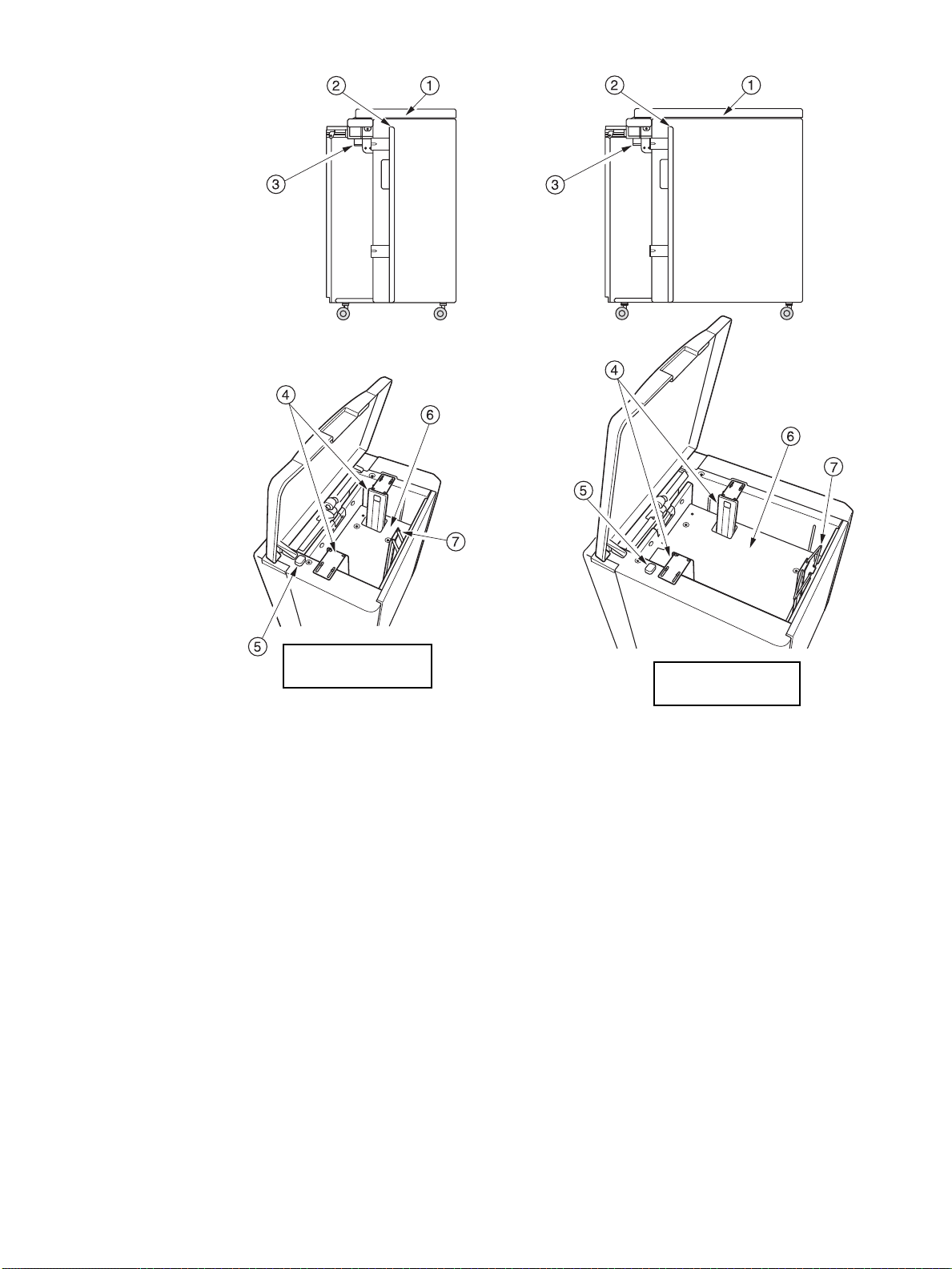
Q3637A: Hochleistungs-
Papierzuführung
Q3638A: Hochleistungs-
Papierzuführung
1 Obere Abdeckung der Hochleistungs-Papierzuführung wird zum Einlegen von Papier geöffnet.
2 Klappe der Hochleistungs-P a pierz ufüh rung wird zum Beseitigen von Papierstaus geöffnet.
3 Zugangshebel der Hochleistungs-Papierzuführung zum Papierpfad kann zum Beseitigen von
Papierstaus nach unten gedrückt werden.
4 Papierführungen der Hochleis tung s-Papierzuführung fixieren das Papier.
5 Papierladetaste wird gedrückt, um die Bodenplatte zu senken, damit Papier eingelegt werden
kann.
6 Bodenplatte der Hochleistungs-Papierzuführung hebt sich automatisch entsprechend dem
Füllstand und senkt sich, wenn die Papierladetaste gedrückt wird.
7 Hinterer Anschlag fixiert das hintere Ende des Papierstapels.
DEWW Optionales Zubehör 27
Page 38

Standortanforderungen
hp 9055mfp/9065mfp und 100-Blatt-Ausgabefach
3.9
(100)
63.8
(1620)
44.9
(1140)
39.0
(990)
29.2
(741)
(656)
25.8
16.1
(410)
79.5
(2021)
25.6
(650)
16.9
(430)
hp 9055mfp/9065mfp, Finisher (Q3633A) und
Hochleistungs-Papierzuführung (Q3637A)
3.9
(100)
13.0
63.8
(1620)
44.9
(1140)
39.0
(990)
(331)
29.2
(741)
25.8
(656)
16.1
(410)
25.6
(650)
3.9
(100)
26.4
(670)
63.8
(1620)
3.9
(100)
37.4
(950)
63.8
(1620)
(1836)
Unit: inches (mm)
30.2
(766)
72.3
Unit: inches (mm)
37.4
(950)
4.7
(120)
30.2
(766)
Siehe „Hinweis“
4.7
(120)
89.0
(2261)
72.3
(1836)
hp 9055mfp/9065mfp, Finisher (Q3634A), Einzug für die Endbearbeitung (Q3636A) und
Hochleistungs-Papierzuführung (Q3638A)
Hinweis Das Ausgabefach für den Modus „Druckseite nach unten“ des Hefters/Staplers (Q3633A) und des
Multifunktions-Finishers (Q3634A) senkt sich allmählich, je mehr Kopien ausgegeben werden. Achten
Sie darauf, dass sich keine Gegenstände im Bewegungspfad dieses Fachs links neben dem Finisher
befinden – dies könnte zu Schäden am Finisher führen.
28 MFP- Konfiguration DEWW
Page 39

Gewicht des MFP
418,5 lb (190 kg)
+29 lb (13 kg) mit automatischem Vorlageneinzug
+121 lb (55 kg) mit Hefter/Stapler (Q3633A)
+143 lb (65 kg) mit Multifunktions-Finisher (Q3634A)
+23 lb (10,5 kg) mit Einzug für die Endbearbeitung (Q3636A)
+4,4 lb (2 kg) mit Lochervorrichtung (Q3635A)
+66 lb (30 kg) mit Hochleistungs-Papierzuführung (Q3637A)
+93 lb (42 kg) mit Hochleistungs-Papierzuführung (Q3638A)
DEWW Optionales Zubehör 29
Page 40

Bedienfeld
1 Netzschalter schaltet die Stromversorgung zum MFP ein bzw. aus.
2 Berührungsempfindliche Anzeige zeigt Status- und Hilfeinformationen, interaktive Anzeigen und
Berührungstasten zur Auswahl der Funktionen an.
3 PRÜFEN zeigt alle Einstellungen an, die für den aktuellen Job ausgewählt wurden.
4 Modusauswahltaste stellt den Betriebsmodus des Geräts auf Kopieren, Senden/Speichern oder
Drucken um.
5HILFE zeigt Hilfe zur aktuell ausgewählten Funktion an oder ruft den Hauptbenutzermodus auf.
6 Numerischer Tastenblock ermöglicht die Eingabe numerischer Werte.
7 ENTWURFSKOPIE gibt ei nen e inzig en Kopiensatz aus, anhand dess en di e aktuelle n Ei nstellun gen
überprüft werden können.
8 UNTERBRECHEN stoppt den laufenden Kopiervorgang, damit Kopien über das Scannerglas
angefertigt werden können.
9 ABBRECHEN stoppt den laufenden Kopiervorgang und löscht den Speicherinhalt.
10 Timer leuchtet, wenn der Timer aktiviert ist.
11 BEREITSCHAFT EIN/AUS aktiviert den Energiesparmodus, so lange das MFP inaktiv ist, oder
aktiviert den Timer-Unterbrechungsmodus, wenn die Funktion „Wochentimer“ aktiv ist.
12 START aktiviert den Kopier- oder Scanvorgang.
13 LÖSCHEN setzt die Anzahl der Kopien zurück.
14 Seitenzähler zeigt die Zähler-Anzeige an oder ruft Programmiermodi zur Einstellung spezieller
Funktionen auf.
15 JOBGRÖSSE zeigt Anzeigen zur Auswahl von Funktionen zum Speichern und Abrufen von Jobs an.
16 RESET setzt das MFP auf die Einstellungen zurück, die für den automatischen Modus oder den
Hauptbenutzermodus voreingestellt sind.
30 MFP- Konfiguration DEWW
Page 41

Berührungsempfindliche Anzeige
Bei der berührungsempfindlichen Anzeige handelt es sich um ein LCD-Display, das interaktive Anzeigen
mit Berührungstasten zur Ausw ahl der Kopierfunktionen anzeigt. Die gewählten Optionen werden
hervorgehoben dargestellt. Die Anzeigen können auch mit den Bedienfeldtasten aufgerufen werden.
VORSICHT Die berührungsempfindliche Anzeige ist mit einer Glasplatte abgedeckt. Lassen Sie keine Gegenstände auf
die Glasplatte fallen, und setzen Sie das Glas keinem starken Druck aus, da es sonst brechen oder zerkratzt
werden könnte.
Nach dem Einschalten des sekundären Netzschalters erscheint das HP Logo für ca. 10 Sekunden auf
dem Display. Währenddessen werden die Anfangseinstellungen des MFP geladen. Danach wird so
lange der Aufwärmbildschirm angezeigt, bis der Fixierer nach ca. 5 bis 6 Minuten seine
Arbeitstemperatur erreicht hat.
Erst wenn das Hauptfenster angezeigt wird, kann die berührungsempfindliche Anzeige interaktiv
verwendet werden. Dann können Sie durch Berühren der Anzeigetasten mit dem MFP kommunizieren.
Das Fenste r zei gt au tomati sch den Sta tus d es MFP a n. Ü ber di e Hilfetaste können Sie zu jedem F ens ter
Hilfe aufrufen, m it Ausnahme der Fenster Jobgröße und Hauptbenutzermodus.
Hauptfenster
Das Hauptf enster wi rd nach d er A ufwärmphase und dem La den de r Anf angseinste llungen angez eigt. Mi t
Ausnahme der Anzahl der Kopien können die Anfangseinstellungen nur vom Hauptbenutzer geändert
werden.
Die folg end en Mo di kö nnen aus dem Haup tfenster aufgerufen werden: FINISHER, DUPLEX, KONTRAST,
SKALIEREN, PAPIER und ERWEITERT.
1 Ordnertasten
2 Hinweissymbole
3 Meldungsbereich
4 VORLAGENANZAHL
5 Symbole für Ausrichtung der Vorlage (Master/Sub/Festplat te/Drehung)
6 Taste PAPIERTYP/-FORMAT
7 Zähler ANZAHL/EINSTELLEN
8 Speicheranzeige
9 Taste STATUS
DEWW Optionales Zubehör 31
Page 42
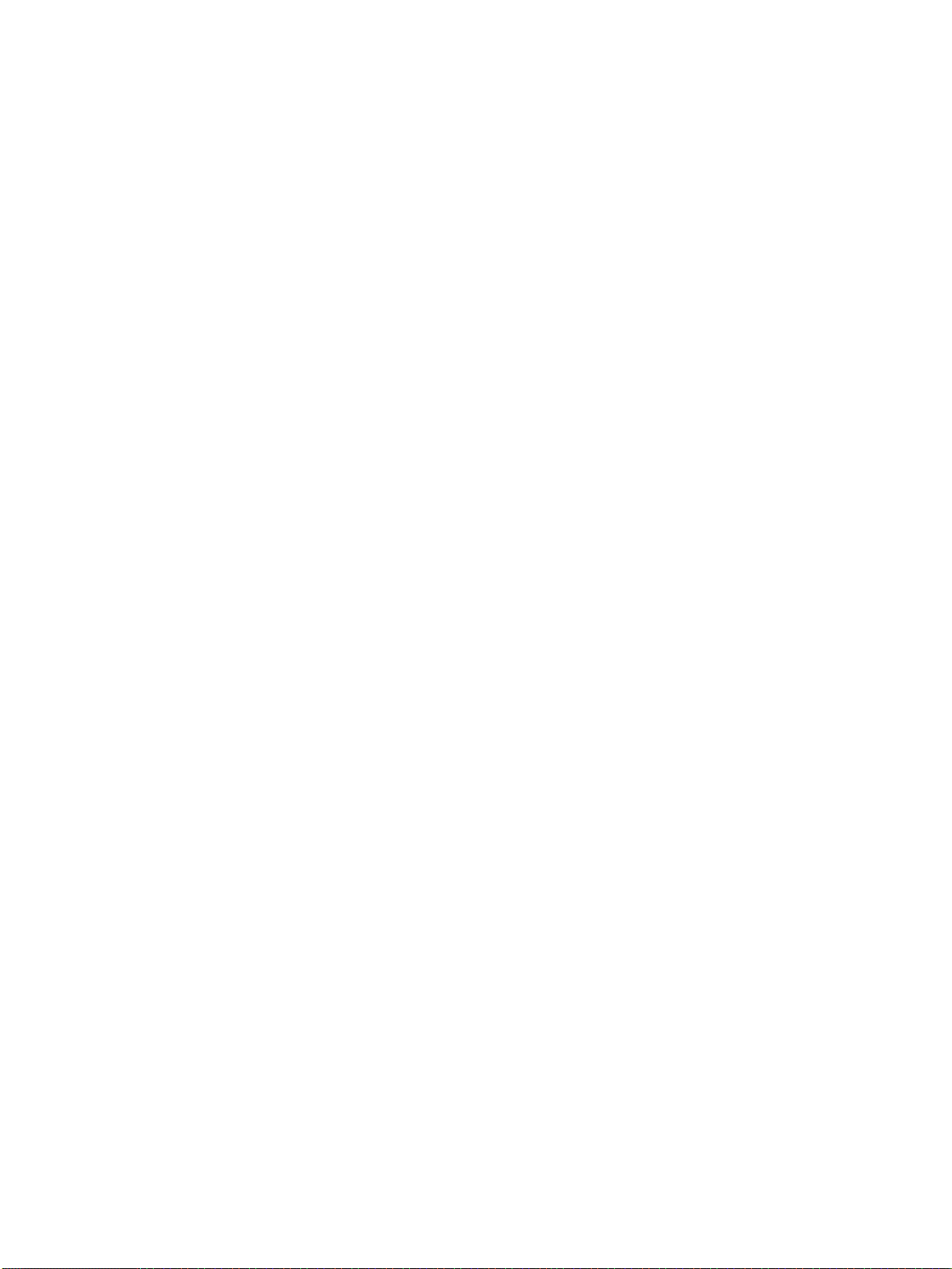
10 VORLAGEN
11 Taste AUSGABE
12 Taste DREHUNG AUS
13 Taste SPEICHERN
14 Bereich für die Einstellung des Papierformats
15 Bereich für die Einstellung des Linsenmodus
16 Bereich für die Einstellung der Kopierdichte
17 Bereich für die Einstellung des Kopiermodus
18 Tasten für die Einstellung des Ausgabemodus
19 Bereich für Ausgabesymbole
Anfangseinstellungen
Die Anfangseinstellungen werden nach dem Einschalten des MFP, nach der Einrichtung des Kennwor ts
für die Kopierüberwachung sowie beim manuellen oder automatischen Zurücksetzen des Kopierers
geladen.
● Kopienzahl: 1
● Finisher: Unsortiert im primären Ausgabefach
● Duplex: 1`1
● Kontrast: Automatisch
● Skalieren: 1:1
● Papier: Automatisch
Reset-Modus
Die Reset-Funktion kann vom Hauptbenutzer ausgeschaltet oder in 30Sekunden-Intervallen auf
30 Sekunden bis 5 Minuten gesetzt werden. Standardmäßig schaltet sich dieser Modus ein, wenn
das MFP 1 Minute lang inaktiv ist. Durch Betätigen der RESET-Taste wird normalerweise auch das
Hauptfenster angezeigt, es sei denn, diese Einstellung wurde vom Hauptbenutzer geändert. Siehe
„Systemanfangseinstellungen 1“ auf Seite 176.
Automatische Papierwahl
Wenn im Bere ich PAPIER der berührungsempfin dli ch en Anzeige die Option AUTOM. hervorgehoben ist,
wird das Papierformat automatisch gewählt. Die automatische Papierwahl erkennt beim Kopieren vom
Scannerglas oder über den automatischen Vorlageneinzug nur Standard-Papierformate. Informationen
über die Hauptbenutzereinstellungen zur automatischen Papierwahl finden Sie unter „Einstell. für autom.
Fachwahl 11“ auf Seite 191.
Automatische Skalierung
Die Skalierung wird automatisch auf Grundlage des verwendeten Papierformats und der gewählten
V o rlagengröße gewählt.
Automatischer Kontrast
Wenn im Bereich KONTRAST der berührungsempfindlichen Anzeige die O ption AUTOM. hervorgehoben ist,
wird der Kontrast automatisch auf den Kontrast der Vorlage abgestimmt. Manuelle Kontrasteinstellungen
setzen die automatische Einstellung außer Kraft.
Automatischer Fachwechsel
Wenn das gewählte Papierfach während des Kopierens leer wird, wechselt die automatische
Fachwechselfunktion – sofern dies vom Hauptbenutzer eingestellt ist – automatisch zu einem anderen
Fach, in dem das gleiche Papierformat eingelegt ist. Auf diese Weise kann der laufende Kopiervorgang
ohne Unterbrechung fortgesetzt werden. Fach 1 ist von dieser Funktion ausgenommen.
32 MFP- Konfiguration DEWW
Page 43

Löschen der Blattvorderkante
Beim Einzug aus dem automatischen Vorlageneinzug werden wenige Millimeter der Blattvorderkante
einer Kopi e ge lös c ht, u m di e Q ua litä t un d Zuverlässigk ei t der Kopie zu überprüfen. Diese Funktion kann
vom Hauptbenutzer deaktiviert werden. Siehe „Papiertyp/Sonderformat 6“ auf Seite 185.
Kundendiensteinstellungen
Folgende Einstellungen können von autorisierten HP Kundendienstvertretern geändert werden.
Papierkapazität des Finishers
Standardmäßig können beliebig viele Kopien erstellt werden. Das MFP kann vom Kundendienst jedoch
so eingestellt werden, dass der Finisher nach einer bestimmten Anzahl von Kopien keine weiteren
Kopien mehr annimmt.
Fassungsvermögen des Hefter s
Das Fassungsvermögen des Hefters kann vom Kundendienst eingestellt werden. Zur Auswahl stehen
50, 45, 40 oder 35 Blatt.
DEWW Optionales Zubehör 33
Page 44

34 MFP- Konfiguration DEWW
Page 45
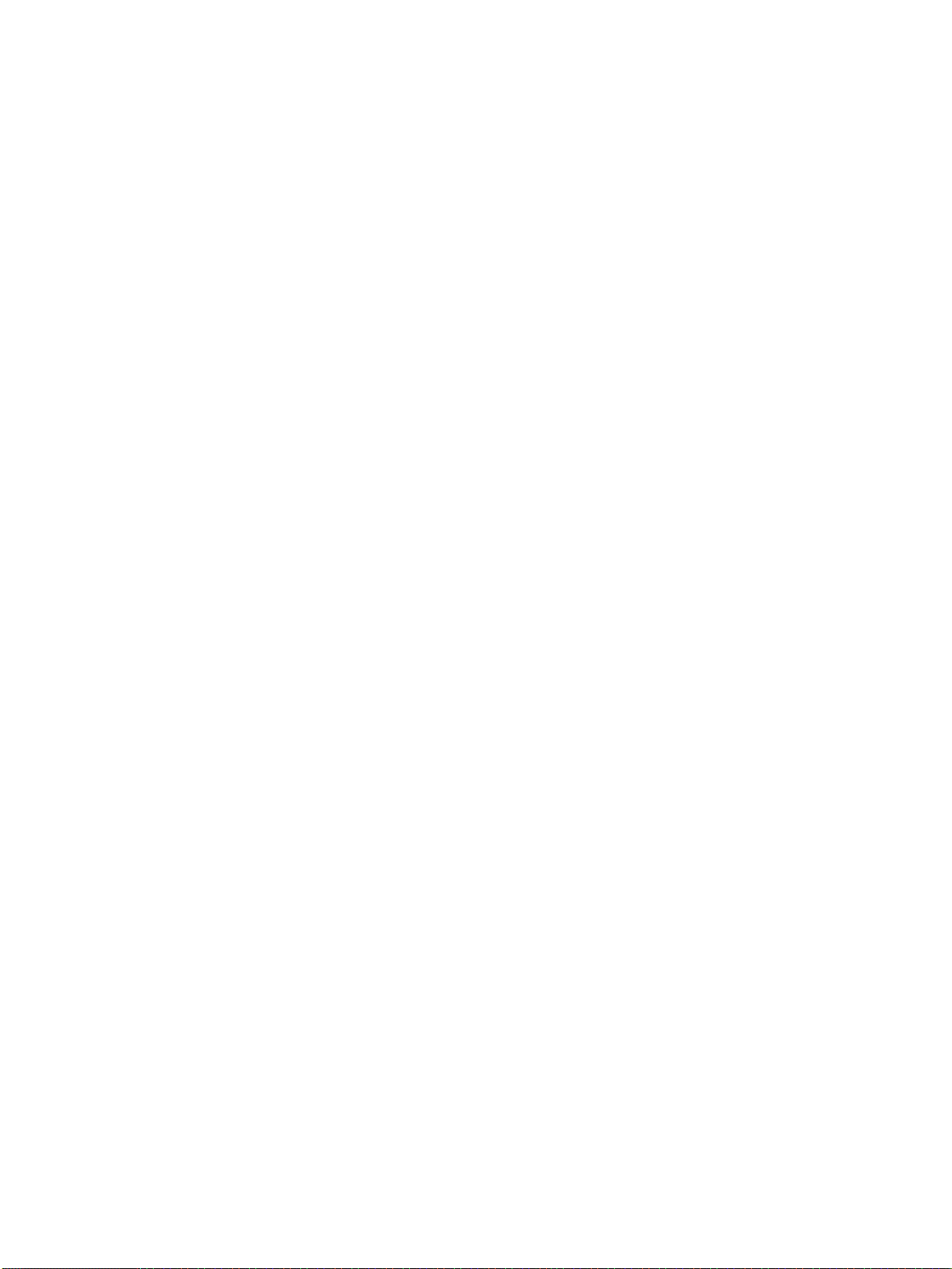
4Papier
Umrechnungstabelle für Papierformate . . . . . . . . . . . . . . . . . . . . . . . . . . . . . . . . .36
Einlegen der Vorlagen auf das Scannerglas . . . . . . . . . . . . . . . . . . . . . . . . . . . . .36
Spezifikationen. . . . . . . . . . . . . . . . . . . . . . . . . . . . . . . . . . . . . . . . . . . . . . . . .37
Verwenden des automatischen Vorlageneinzugs (ADF) . . . . . . . . . . . . . . . . . . . .37
Spezifikationen für Kopien in den Modi 1`1, 1`2, 2`2, 2`1. . . . . . . . . . . . . . .37
Verwenden des Modus für gemischte Vorlagen* . . . . . . . . . . . . . . . . . . . . . . . . . .37
Für den automatischen Vorlageneinzug ungeeignete Vorlagen . . . . . . . . . . . 38
Einlegen der Vorlagen . . . . . . . . . . . . . . . . . . . . . . . . . . . . . . . . . . . . . . . . . .38
Einlegen von gemischten Vorlagen . . . . . . . . . . . . . . . . . . . . . . . . . . . . . . . .38
Papier in den Fächern des MFP . . . . . . . . . . . . . . . . . . . . . . . . . . . . . . . . . . . . . .39
Papier in der optionalen Hochleistungs-Papierzuführung (HCI) (Q3637A). . . . . . . 40
Papier in der optionalen Hochleistungs-Papierzuführung (HCI) (Q3638A). . . . . . . 41
Papier in der automatischen Duplexeinheit . . . . . . . . . . . . . . . . . . . . . . . . . . . . . .41
Papier in Fach 1 . . . . . . . . . . . . . . . . . . . . . . . . . . . . . . . . . . . . . . . . . . . . . . . . . . .42
Papier im Hefter/Stapler (Q3633A) und im optionalen
Multifunktions-Finisher (Q3634A) . . . . . . . . . . . . . . . . . . . . . . . . . . . . . . . . . .43
Primäres Fach (Hauptfach) des Hefters/Staplers (Q3633A)
und des optionalen Multifunktions-Finishers (Q3634A) . . . . . . . . . . . . . .43
Sekundäres Fach des Hefters/Staplers (Q3633A) und des optionalen
Multifunktions-Finishers (Q3634A) . . . . . . . . . . . . . . . . . . . . . . . . . . . . . .43
Broschürenfach des optionalen Multifunktions-Finishers (Q3634A) . . . . . . . .44
Papier im optionalen Einzug für die Endbearbeitung (Q3636A) . . . . . . . . . . . . . .45
Papier in den Lochervorrichtungen . . . . . . . . . . . . . . . . . . . . . . . . . . . . . . . . . . . .45
Papier in der optionalen Lochervorrichtung (Q3689A). . . . . . . . . . . . . . . . . . .45
Papier in der optionalen Lochervorrichtung (Q3635A). . . . . . . . . . . . . . . . . . .46
Papier in der optionalen Lochervorrichtung (Q3690A). . . . . . . . . . . . . . . . . . .46
Papier in der optionalen Lochervorrichtung (Q3691A). . . . . . . . . . . . . . . . . . .46
Unterstützte Papiergewichte . . . . . . . . . . . . . . . . . . . . . . . . . . . . . . . . . . . . . . . . .48
DEWW 35
Page 46
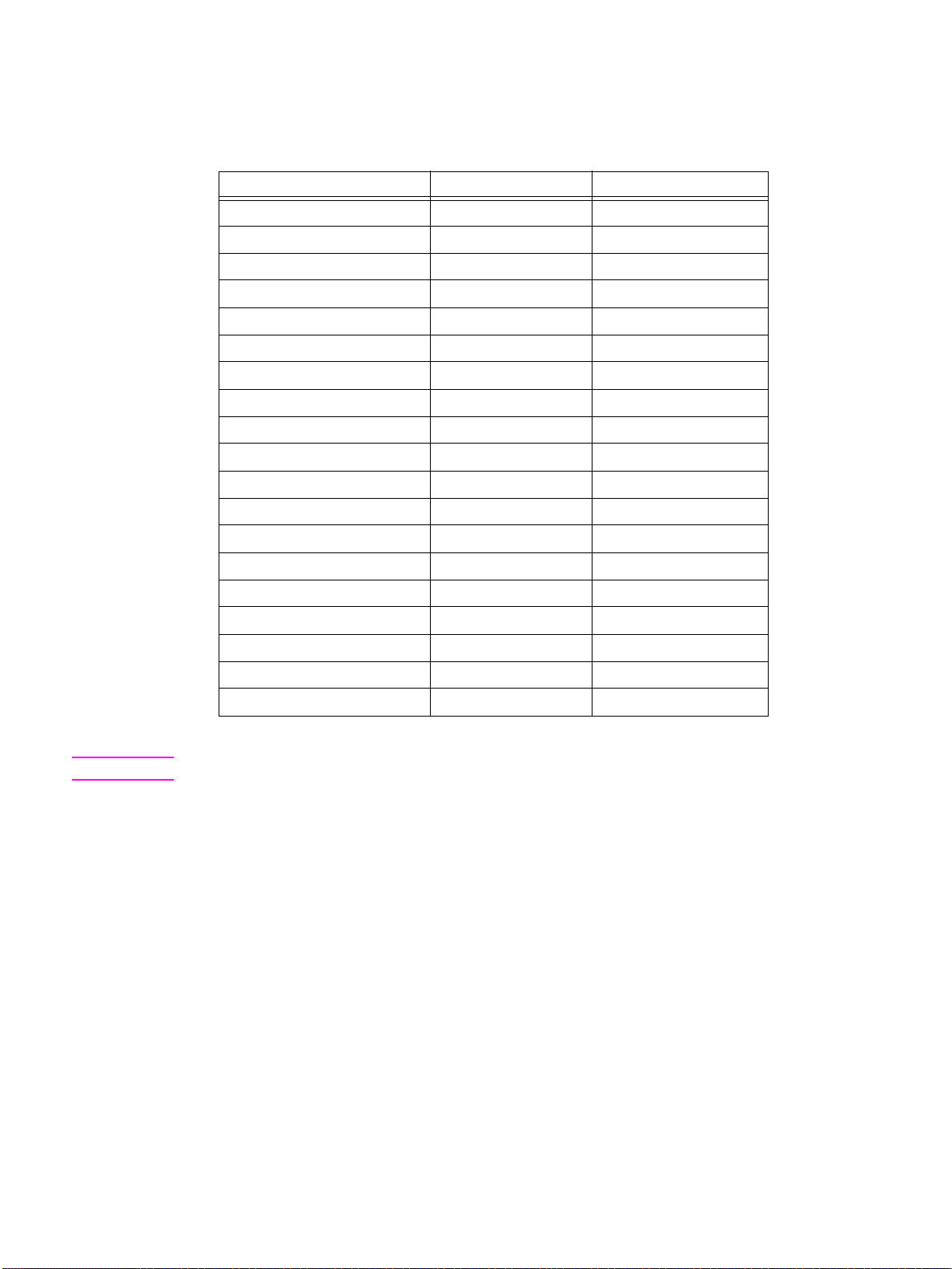
Umrechnungstabelle für Papierformate
In der folgenden Tabelle sind die Maße der in diesem Handbuch genannten Papierformate in Zoll und
Millimeter angegeben.
Format Englisch (Zoll) Metrisch (Millimeter)
A3 11,69 x 16,54 297 x 420
A4 8,27 x 11,70 210 x 297
A4-R 11,70 x 8,27 297 x 210
A5 5,83 x 8,27 148 x 210
A5-R 8,27 x 5,83 210 x 148
A6-R 148,5 x 105 5,85 x 4,14
B4 * 10,12 x 14,33 257 x 364
B4-R * 14,33 x 10,12 364 x 257
B5 * 7,17 x 10,12 182 x 257
B5-R * 10,12 x 7,17 257 x 182
B6-R * 5,02 x 7,17 128 x 182
Exec (JIS) 8,5 x 13 215,9 x 330
Executive 7,25 x 10,50 184,2 x 266,7
5,5 x 8,5 (siehe Hinweis) 5,5 x 8,5 140 x 216
5,5 by 8,5R+ (siehe Hinweis) 5,5 x 8,5 216 x 140
Letter 8,5 x 11 215,9 x 279,4
Letter-R 11,0 x 8,5 279,4 x 215,9
Legal 8,5 x 14 215,9 x 355,6
Ledger/Tabloid 11,0 x 17,0 279,4 x 431,8
* B-Formate entsprechen JIS
Hinweis Aus Lokalisierungsgründen wird das Format 5,5 x 8,5 in den Treibern auch als „Statement“ bezeichnet.
Einlegen der Vorlagen auf das Scannerglas
Das Scannerglas ist für Vorlagen vorgesehen, die nicht über den automatischen Vorlageneinzug
eingezogen werden können. Dies ist zum Beispiel bei ungeeigneten Formaten der Fall, oder wenn
die Vorlagen gefalzt, geheftet, eingerissen oder allgemein von schlechter Qualität sind.
1 Öffnen Sie die Dokumentenabdeckung.
2 Legen Sie die Vorlage mit der Druckseite nach unten so auf das Scannerglas, dass sie an der
linken und hinteren Papierführung anliegt.
36 Papier DEWW
Page 47
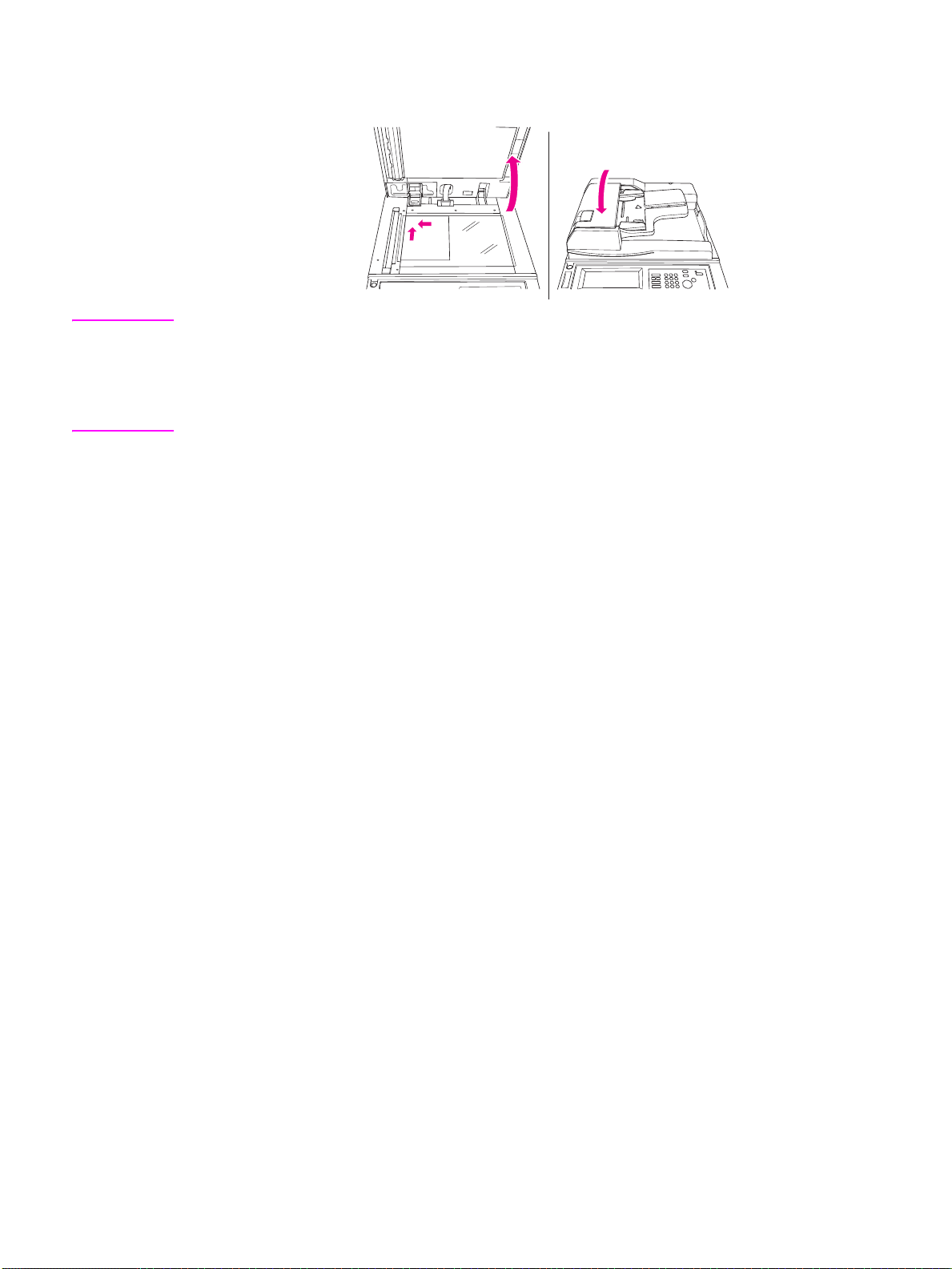
3 Schließen Sie die Dokumentenabdeckung vorsichtig, um zu verhindern, dass die Vorlage auf dem
Scannerglas verschoben wird.
Hinweis Falls die gewählte Anzahl der Kopien das Fassungsvermögen des Ausgabefachs überschreitet, nehmen
Sie die bereits kopierten Blätter aus dem Fach, um einen Papierstau zu vermeiden.
Wenn Sie aus einem Buch kopieren, ohne den Buchkopiemodus zu verwenden, wählen Sie die
Ausgabeoptionen Rahmen-/Falzlöschung bzw. Leerbereich löschen, um schwarze Streifen
an den Rändern zu vermeiden.
Spezifikationen
● Maximalformat der Vorlage: Ledger/A3 (Einzelblatt oder Buch)
● Maximales Gewicht/Dicke des Bu chs: 6,8 kg (15 lb)/30 mm
● Einlegen der Vorlagen: Druckseite nach unten, an hinterer linken Ecke anliegend
V erwenden des automatischen Vorlageneinzugs (ADF)
Spezifikationen für Kopien in den Modi 1`1, 1`2, 2`2, 2`1
● Vorlagenformat: Standardformate werden automatisch erkannt
● Vorlagengewicht: 13-34 lb
● Fassungsvermögen des Vorlageneinzugs: 100 Blatt (20 lb)
● Fassungsvermögen des Vorlagenausgabefachs: 100 Blatt (20 lb)
● Einlegen der Vorlagen: Druckseite nach oben, Ausrichtung wie Papier im Fach
● Maximal zulässige Wölbung: 10 mm
Verwenden des Modus für gemischte Vorlagen*
● Vorlagenformat: Ledger, Legal, Letter, Letter-R, 5,5 x 8,5-R+ gemischt
(5,5 x 8,5 nur in Hochformat)
● Fassungsvermögen des Vorlageneinzugs für gemischte Vorlagen: 100 Blatt (20 lb)
*Weitere Informationen zum Modus für gemischte Vorlagen finden Sie unter „Modus „Gemischte
Vorlage““ auf Seite 96.
DEWW Verwenden des automatischen Vorlageneinzugs (ADF) 37
Page 48

Für den automatischen Vorlageneinzug ungeeignete Vorlagen
1 Gewellte , z e rknitte rte oder gefalt ete Vorlagen
2 Überklebte oder ausgeschnittene Vorlagen
3 Bücher
4 Hochglanzpapier oder Transparentfolien, Zeichenpapier, Zellophan
5 Gefalzte, gelochte oder geheftete Vorlagen
6 Extrem dünne oder dicke Vorlagen
Einlegen der Vorlagen
Der automatische Vorlageneinzug (ADF) kann bis zu 100 Blatt Vorlagen automatisch auf das
Vorlagenglas einziehen. Dabei wird das oberste Blatt zuerst eingezogen. Der ADF sollte nur für
ungeheftete, ungefalzte, glatte und flache Vorlagen verwendet werden.
● Für die automatische Erkennung des Vorlagenformats müssen die Vorlagen genau an den
Papier füh rungen anl ieg en.
● Die automatische Papierwahl erkennt Standardformate.
● Spezifikationen zu Formaten, Gewicht und Fassungsvermögen für alle Kopiermodi finden Sie
auf den folgenden Seiten.
Stellen Sie vor Einlegen der Vorlagen sicher, dass der Vorlageneinzug vollständig geschlossen ist.
1 Legen Sie die Vorlagen mit der Druckseite nach oben in das Fach des Vorlageneinzugs.
Bei beidseitig bedruckten Vorlagen muss Seite 1 nach oben zeigen.
2 Stellen Sie die Papierführungen ein.
Einlegen von gemischten Vorlagen
V orlagen mit gemischten Formaten k önn en g em ei nsa m aus dem ADF kopiert werden . Wä hl en Si e d az u
entweder den Modus „Automa tische P apierwa hl“ oder „A utomatisch Skalieren“. Im Modus „Aut omatische
Papierw ah l“ we rden d ie Kopien entsprechend den Vorlagen in verschieden en F o rmaten aus gegebe n. Im
Modus „Automatisch Skalieren“ werden alle Kopien im gleichen (ausgewählten) Format ausgegeben.
Damit dies möglich ist, wird automatisch eine passende Skalierung gewählt. Weitere Informationen zur
Verwendung des gemischten Vorlagenmodus finden Sie unter „Modus „Gemischte Vorlage““ auf
Seite 96.
● Formate gemischter Vorlagen: Ledger, Legal, Letter, Letter-R, 5,5 x 8,5R+ und 5,5 x 8,5
(Vorlagen mit dem Format 5,5x 8,5 können nur in Hochformat eingezogen werden) (13-34 lb)
● Fassungsvermögen des automatischen Vorlageneinzugs: maximal 100 Blatt (20 lb)
● Kopienanzahl: maximal 9.999 Blatt
● Nicht unterstützte Grundeinstellungen: Gedrehte Ausgabe, Heften und Sortieren mit automatischer
Papierwahl, Falzen, Heften und Falzen mit automatischer Papierwahl, Dreifachfalzung
38 Papier DEWW
Page 49

● Nicht unterstützte Spezialvorlagen: Benutzerdefinierte Formate, Vorlagen mit Leporellofalzung,
Registerblätter
● Nicht unterstützte Ausgabeeinstellungen: Zwischen-/Deckblatt, Kapitel, Kombination, Broschüre,
Folienzwischenblatt, Zwischenbild, Buchkopie, Job programmieren, Leerbereich löschen,
Wiederholen, automatisches Layout, Overlay, Speichern eines Bildes im Overlay-Speicher
Stellen Sie vor der Verwendung des gemischten Vorlagenmodus sicher, dass der Vorlageneinzug
vollständig geschlossen ist.
1 Sortieren Sie die Vorl agen in der richtigen Reihenfolge, und legen Sie sie wie folgt ein:
a V orlagen mit dem F o rmat Ledger/Leg al in de n Vorlageneinzug mit der Druck seite bzw. mit Seite
1 nach oben und in Querformat (d. h., das Dokument wird an der kürzeren Seite eingezogen).
b Vorlagen mit dem Format Letter in Hoch- oder Querformat.
c Vorlagen mit dem Format 5,5x 8,5 nur in Hochformat.
2 Legen Sie die gem is cht en Vorlagen mit der Drucksei te n ac h ob en so in das ADF-Fach ein, dass sie
an der linken hinteren Ecke des Fachs anliegen.
3 Stellen Sie die Papierführungen auf das Format der größten Vorlage ein.
Papier in den Fächern des MFP
Papierformat Standard-Papierformate Ledger, Exec (JIS), Legal, Letter, Letter-R, 5,5 x 8,5, A3,
Angaben für
Standardformate
Benutzerdef. Forma t Geben Sie die Maße des Papiers ein. Unterstützt
Breites Papier Ledger+, Letter+, Letter-R+, 5,5 x 8,5+, A3+, B4+, A4+,
Maße in Mill imeter
bzw. Zoll
Papiergewicht Fach, allgemein 16-24 lb
Fassungsvermögen Fach 2 und 3 500 Blatt (20 lb), einstellbar auf jedes Standardformat
Exec (JIS) 203 mm x 330 mm (8,5 Zoll x 13 Zoll)
A3 297 mm x 420 mm (11,7 Zoll x 16,5 Zoll)
B4 257 mm x 364 mm (10,1 Zoll x 14,3 Zoll)
A4 210 mm x 297 mm (8,3 Zoll x 11,7 Zoll)
B5 182 mm x 257 mm (7,2 Zoll x 10,1 Zoll)
A5 148 mm x 210 mm (5,9 Zoll x 8,3 Zoll)
Fach für dickes Papier 200 g/m
Fach für dünnes Papier 13-15 lb (nur Modus 1`1 oder 2`1)
Fach für Registerblätter 25-45lb (nur Modus 1`1 oder 2`1)
Fach 4 1.500 Blatt (20 lb), einstellbar auf jedes Standardformat
Gesamtfassungsvermögen 2.600 Blatt einschließlich Fach 1 für 100 Blatt
B4, A4, A4-R, B5, B5-R
Geben Sie für Letter-R das Format A4-R an und für
5,5 x 8,5 das Format A5
werden Formate zwischen 210 mm x 140 mm und
314 mm x 459 mm
A4-R+, B5+, A5 +
2
(25-110 lb)
bzw. auf die breiten Fo r mate Ledger+ und 5,5 x 8,5-R
bzw. auf die breiten Fo r mate Ledger+ und 5,5 x 8,5-R
DEWW Papier in den Fächern des MFP 39
Page 50

Hinweis Das Format A5 kann nur in Hochformat eingelegt werden.
Das Format Legal-W wird nicht unterstützt.
Die Einstellungen der ei nzelnen Fächer für Standardf ormat, benutzerdefiniertes Format und breites Format
können im Hauptbenutzermodus geändert werden. Siehe „Papiertyp/Sonderformat 6“ auf Seite 185.
Die Pa piereinstellungen für die ei nzelnen Fächer könn en im Hauptbenutzermodus geändert werden. Siehe
„Papiertyp/Sonderformat 6“ auf Seite 185.
Bei speziellen P apiersorten können die Zuve rlässigkeit des Drucke rs und die Kopierq ualität nicht garantiert
werden. Verwenden Sie nur von HP empfohlenes Papier.
Länder-/regionenspezifische Einstellungen
Nicht bei jedem Modell stehen die Formate Executive und Executive-R bzw. 8K, 16K und 16K-R zur
Verfügung. Dies ist abhängig von den länder-/regionenspezifischen Einstellungen des Geräts. Die
Formate Executive und Executive-R werden von US-amerikanischen Modellen unterstützt, die Formate
8K, 16K und 16K-R von taiwanischen Modellen.
Papier in der optionalen Hochleistungs-Papierzuführung (Q3637A)
Papierformat Standardformat Letter, A4 (vom Kundendienst einstellbar), B5,
Angaben für
Standardformate
Benutzerdef. Format Geben Sie die Maße des Papiers ein. Unterstützt werden
Breites Papier Letter, A4+ (vom Kundendienst einstellbar), B5+
Papiergewicht Standardgewicht 16-24lb
HCI für dickes Papier 200 g/m
HCI für dünnes Papier 13-15 lb (nur Modus 1`1 oder 2`1)
HCI für Registerblätter 25-45 lb (nur Modus 1`1 oder 2`1)
Fassungsvermögen 4,000 Blatt 20 lb, nur für Standardformate oder breite Formate
6,600 Blatt Einschließlich drei MFP-Fächer und Fach 1 für 100 Blatt
16K (Taiwan) und Executive (USA) (siehe
„Länder-/regionenspezifische Einstellungen“ auf Seite 40
Keine Angaben
Formate zwischen 257 mm x 182 mm und
314 mm x 223 mm
2
(25 lb - 110 lb)
LETTER+ oder A4+
Hinweis Die Papi ereinstellungen für die Hochleis tungs-Papierzufüh rung können im Hauptbenutz ermodus geändert
werden. Siehe „Papiertyp/Sonderformat 6“ auf Seite 185.
40 Papier DEWW
Page 51
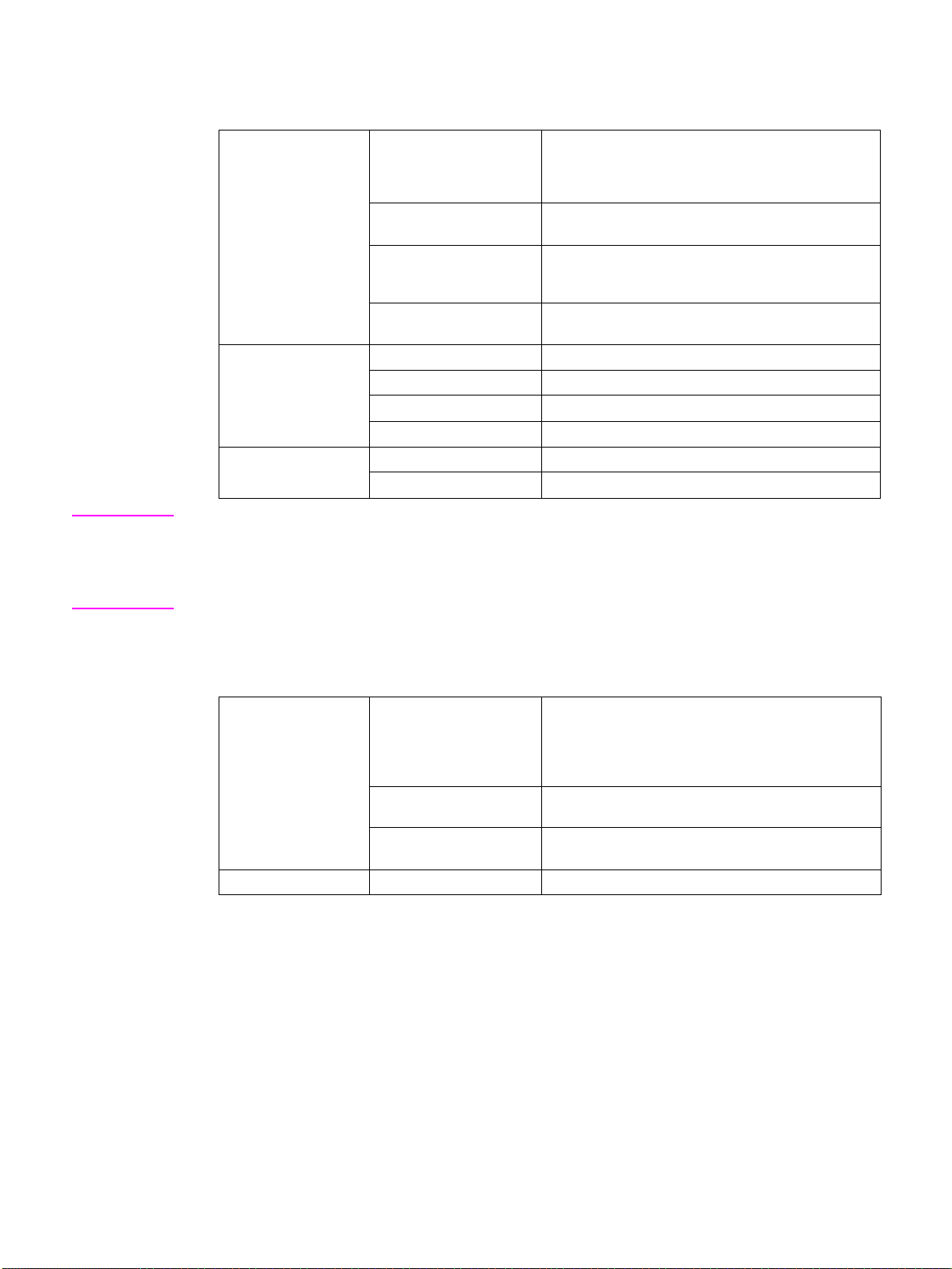
Papier in der optionalen Hochleistungs-Papierzuführung (Q3638A)
Papierformat Standardformat Ledger, Exec (JIS), Legal, Letter, Letter-R+, A3, B4,
Angaben für
Standardformate
Benutzerdef. Format Geben Sie die Maße des Papiers ein. Unterstützt werden
Breites Papier Breites Papier Ledger, Letter+, Letter-R+, A3+, B4+, A4+,
Papiergewicht Standardgewicht 16-24lb
HCI für dickes Papier 200 g/m
HCI für dünnes Papier 13-15 lb (nur Modus 1`1 oder 2`1)
HCI für Registerblätter 25-45 lb (nur Modus 1`1 oder 2`1)
Fassungsvermögen 4.000 Blatt 20 lb, nur für Standardformate oder breite Formate
6.600 Blatt Einschließlich drei MFP-Fächer und Fach 1 für 100 Blatt
A4, A4-R (vom Kundendienst einstellbar), 8K und
16K (Taiwan) (siehe „Länder-/regionenspezifische
Einstellungen“ auf Seite 40)
Keine Angaben
Formate zwischen 210 mm x 195 mm und
314 mm x 459 mm
A4-R+ (vom Kundendienst einstellbar)
2
(25-110 lb)
Hinweis Die Papi ereinstellungen für die Hochleis tungs-Papierzufüh rung können im Hauptbenutz ermodus geändert
werden. Siehe „Papiertyp/Sonderformat 6“ auf Seite 185.
Bei speziellen P apiersorten können die Zuve rlässigkeit des Drucke rs und die Kopierq ualität nicht garantiert
werden. Verwenden Sie nur von HP empfohlenes Papier.
Papier in der automatischen Duplexeinheit
Papierformat Standardformat A3, B4, A4, A4-R, B5, B5-R, A5, Ledger, Legal,
Angaben für
Standardformate
Breites Papier Ledger+, Letter+, Letter-R+, A3+, B4+, A4+, A4-R+, B5+,
Papiergewicht Standardgewicht 200 g/m
Letter, Letter-R, 5,5 x 8,5, Exec (JIS),
8K, 16K, 16K-R (Taiwan) und Executive, Executive-R
(USA) (siehe „Länder-/regionenspezifische Einstellungen“
auf Seite 40)
Keine Angaben
B5-R+, A5+, 5,5 x 8,5+
2
(16-110 lb)
DEWW Papier in der optionalen Hochleistungs-Papierzuführung (Q3638A) 41
Page 52

Papier in Fach 1
Papierformat Standardformat Ledger, Legal, Letter, Letter-R, 5,5 x 8,5, 5,5 x 8,5-R, A3,
Angaben für
Standardformate
Benutzerdef. Format Geben Sie die Maße des Papiers ein. Unterstützt werden
Breites Papier Ledger+, Letter+, 8,5 by 11R+, 5,5 x 8,5+, 5,5 x 8,5-R+,
Papierge wicht Allgemeiner Modus 16-24lb
Dicker Modus 25-110 lb (200 g/m
Dünner Modus 13-15 lb
Registerblattmodus 25-45 lb
Sonstiges Auch Transparentfolien und Vorlagen mit Faseranteil
Fassungsvermögen 100 Blatt 20 lb, gestapelt; Einzeleinzug für Spezialpapier
B4, A4, B5, B5-R, A6-R
8K, 16K, 16K-R (Taiwan) und Executive, Executive-R
(USA) (siehe „Länder-/regionenspezifische Einstellungen“
auf Seite 40)
Exec (JIS), A4-R, A5, A5-R, B6-R
Formate zwischen 100 mm x 148 mm und
314 mm x 459 mm
A3+, B4+, A4+, A4-R+, B5+, B5-R+, A5+, A5+R
2
)
können eingelegt werden
Hinweis Bei speziellen P apiersorten können die Zuve rlässigkeit des Drucke rs und die Kopierq ualität nicht garantiert
werden. Verwenden Sie nur von HP empfohlenes Papier.
42 Papier DEWW
Page 53

Papier im Hefter/Stapl er (Q3633A) und im optionalen Multifunktions-Finisher (Q3634A)
Das optionale Finisher-Zube hör unters tützt die Standardf o rmate und breiten Formate Ledger, Legal und
8,5 x 11R+ (5,5 x 8,5-R/W im Modus „Nicht Sortieren“, „Sortieren“ oder „Gruppieren“).
Primäres Fach (Hauptfach) des Hefters/Staplers (Q3633A) und des
optionalen Multifunktions-Finishers (Q3634A)
Hinweis Wenn nicht anders angegeben, haben der Hefter/Stapler (Q3633A) und der Multifunktions-Finisher
(Q3634A) ein Fassungsvermögen von 20 lb.
Unsortiert/Sortiert/Gruppiert 500 Blatt A3, B4, A4, A4-R, B5, B5-R, A5, A5-R, B6-R, A6-R, PC,
2.500 Blatt,
3.000-Blatt-Fach
Modus Heften und Sortieren 1.000 Blatt Ledger/Ledger-W, Legal, Letter/Letter-W,
Ledger/Ledger-W (A3/A3+) Legal, Letter/Letter+, 8,5 x 11R+/8,5 x 11R+
Anzahl der Kopien 2 Heftklammern 1 Heftklammer 2 Heftklammern 1 Heftklammer
2-9 50 Sätze 50 Sätze 100 Sätze 100 Sätze
10-20 50 50 50 50
21-30 30 30 30 30
31-40 25 25 25 25
41-50 20 20 20 20
Das MFP kann vom Kundendienst so eingestellt werden, dass der Kopiervorgang bei Erreichen der oben
aufgeführten Mengen automatisch angehalten wird.
Ledger, Legal, Letter, Letter-R, 5,5 x 8,5, 5,5 x 8,5-R,
Exec (JIS)
A3+, B4+, A4+, A4-R+, B5+, B5-R+, A5+, A5-R+,
Ledger+, Letter+, Letter-R+, 5,5 x 8,5+, 5,5 x 8,5-R+,
benutzerdefiniert
8K, 16K, 16K-R (Taiwan) und Executive, Executiv e-R
(USA) (siehe „Länder-/regionenspezifische Einstellungen“
auf Seite 40)
A3, B4, A4, A4-R, B5, B5-R, A5, A5-R, B6-R, A6-R, PC,
Ledger, Legal, Letter, Letter-R, 5,5 x 8,5, 5,5 x 8,5-R,
Exec (JIS)
A3+, B4+, A4+, A4-R+, B5+, B5-R+, A5+, A5-R+,
Ledger+, Letter+, Letter-R+, 5,5 x 8,5+, 5,5 x 8,5-R+, 8K,
16K, 16K-R (Taiwan) und Executive, Executiv eR (USA)
(siehe „Länder-/regionenspezifische Einstellungen“ auf
Seite 40)
Letter-R/Letter-WR, variabel entsprechend der Anzahl der
zu heftenden Seiten. Weitere Informationen finden Sie in
nachstehender Tabelle.
(B4/B4R,
A4/A4+, A4R/A4-R+, B5/B5+, A5/A5+
)
Sekundäres Fach des Hefters/Staplers (Q3633A) und des optionalen Multifunktions-Finishers (Q3634A)
Hinweis Wenn nicht anders angegeben, haben der Hefter/Stapler (Q3633A) und der Multifunktions-Finisher
(Q3634A) ein Fassungsvermögen von 20 lb.
200 Blatt zwischen 100 mm x 148 mm und 314 mm x 459 mm.
VORSICHT Wenn mehr Kopien gewählt sind als der Finisher fassen kann, nehmen Sie die fertigen Sätze noch während
des laufenden Kopiervorgangs aus dem Ausgabefach, um Papierstaus zu vermeiden.
DEWW Papier im Hefter/Stapler (Q3633A) und im optionalen Multifunktions-Finisher (Q3634A) 43
Page 54
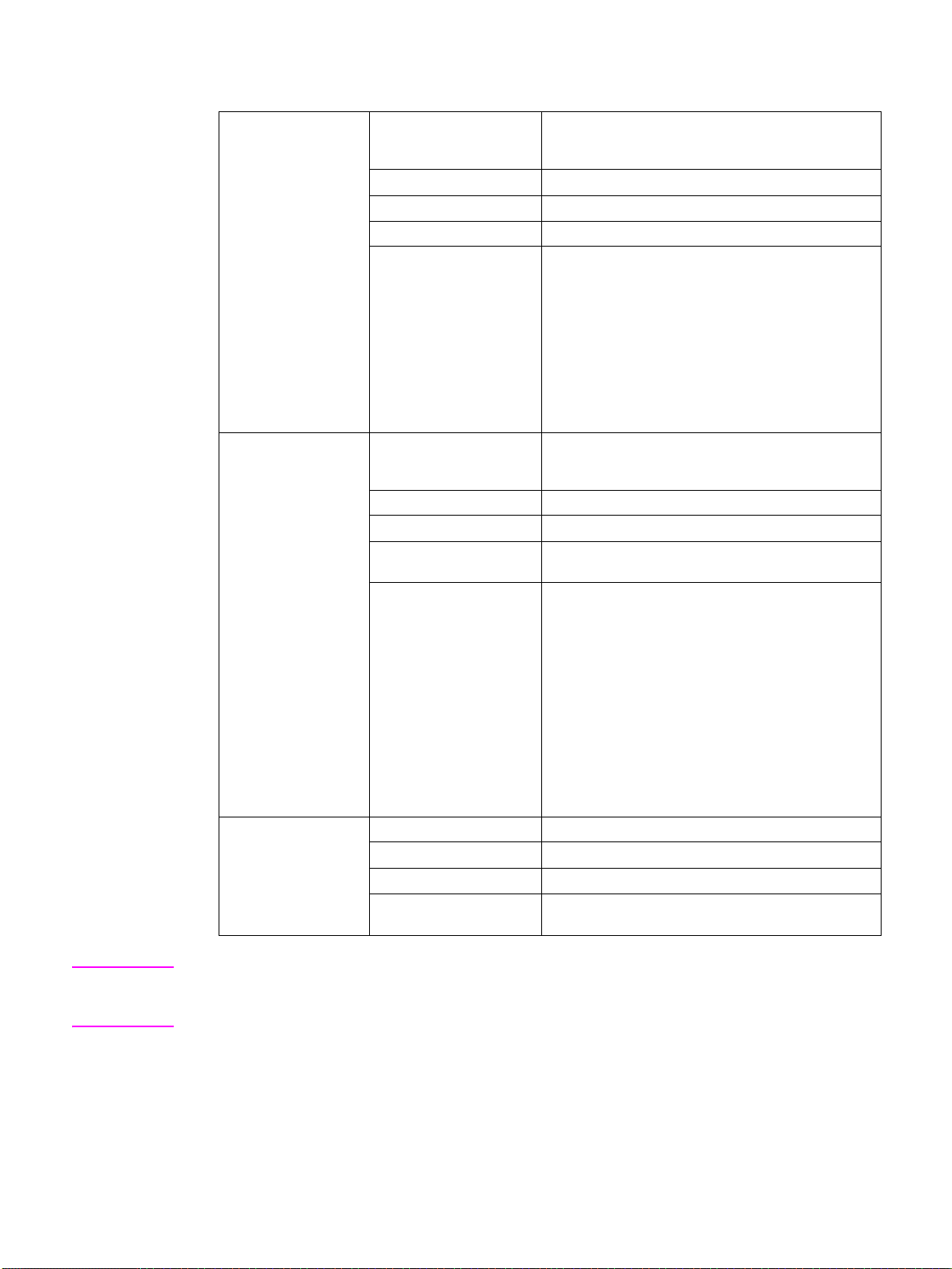
Broschürenfach des optionalen Multifunktions-Finishers (Q3634A)
Modus „Falzen “ Standard-Papierformate Ledger, Legal, Letter-R, A3, B4, A4R,
8K (Taiwan) (siehe „Länder-/regionenspezifische
Einstellungen“ auf Seite 40)
Breite Formate Ledger+, Letter-R +, A3+, B4+, A4-R+
2
)
Modus „Heften und
Falzen“
Modus
„Dreifachfalzung“
Papiergewicht 16-110 lb (200 g/m
Anzahl gefalzter Blätter Maximal 3 Blätter
Fassungsvermögen des
Broschürenfachs
Standard-Papierformate Ledger, Legal, Letter-R, A3, B4, A4R,
Breite Formate Ledger+, Letter-R +, A3+, B4+, A4-R+
Papiergewicht 200 g/m
Anzahl gefalzter Blätter Maximal 20 Blatt (20 lb)
Fassungsvermögen des
Broschürenfachs
Papierformat Letter-R, A4-R
Papiergewicht 20 lb
Anzahl gefalzter Blätter Maximal 3 Blätter
Fassungsvermögen des
Broschürenfachs
Maximal ca. 100 Blatt
(Ledger, Legal, A3, B4)
Maximal 33 gefalzte Broschüren aus je 3 Blättern
(33 x 3 = 99 Blätter)
Maximal 50 gefalzte Broschüren aus je 2 Blättern
(50 x 2 = 100 Blätter)
Maximal ca. 75 Blatt (Letter-R, A4R)
Maximal 25 gefalzte Broschüren aus je 3 Blättern
(25 x 3 = 75 Blätter)
Maximal 37 gefalzte Broschüren aus je 2 Blättern
(37 x 2 = 74 Blätter)
8K (Taiwan) (siehe „Länder-/regionenspezifische
Einstellungen“ auf Seite 40)
2
(16 lb - 110 lb)
Maximal 19 Blatt (inkl. ein dickeres Deckblatt)
Maximal ca. 100 Blatt (Ledger, Legal, A3, B4)
Maximal 20 gefalzte Broschüren aus je 5 Blättern
(20 x 5 = 100 Blatt)
Maximal 10 gefalzte Broschüren aus je 10 Blättern
(10 x 10 = 100 Blatt)
Maximal 5 gefalzte Broschüren aus je 20 Blättern
(5 x 20 = 100 Blatt)
Maximal ca. 75 Blatt (Letter-R, A4R)
Maximal 15 gefalzte Broschüren aus je 5 Blättern
(15 x 5 = 75 Blatt)
Maximal 7 gefalzte Broschüren aus je 10 Blättern
(7 x 10 = 70 Blatt)
Maximal 3 gefalzte Broschüren aus je 20 Blättern
(3 x 20 = 60 Blatt)
Maximal ca. 50 Blatt (bei Dreifachfalzung)
ACHTUNG! Im Broschürenfach befindet sich eine Rolleneinheit. Fassen Sie beim Entnehmen von gefalzten und
gehefteten bzw. nur gefalzten Broschüren NICHT mit der Hand in die Rolleneinheit. Sie könnten
sich verletzen!
44 Papier DEWW
Page 55

Papier im optionalen Einzug für die Endbearbeitung (Q3636A)
Hinweis 5,5 x 8,5R+ und A5+ werden nur bei Einzug im Hochformat unterstützt.
Papierformat Oberes Fach A4, A4-R, Letter, Letter-R, B5, B5-R, A5, 5,5 x 8,5,
Unteres Fach A3, B4, A4, A4-R, B5, B5 -R, Letter, Letter-R, A5,
Papiergewicht Standard 200 g/m
Manuelles Heften 200 g/m
Manuelles Lochen 13-45 lb
Manuelles Heften und
Falzen
Manuelle Dreifachfalzung 200 g/m
16K, 16K-R (Taiwan) und Executive, Executive-R (USA)
(siehe „Länder-/regionenspezifische Einstellungen“ auf
Seite 40)
A4+, A4-R+, B5+, B5-R+, A5+, Letter+, Letter-R+,
5,5 x 8,5+
5,5 x 8,5, Ledger, Legal, Exec (JIS),
8K, 16K, 16K-R (Taiwan) (siehe
„Länder-/regionenspezifische Einstellungen“ auf Seite 40)
A3+, B4+, A4+, A4-R+, B5+, B5-R+, A5+, Ledger+,
Letter+, Letter-R+, 5,5 x 8,5+
2
(13-110 lb)
2
(13-110 lb)
2
200 g/m
(16-110 lb)
2
(16-110 lb)
Hinweis Einige Papiersorten mit einem Gewicht von 45 lb lassen sich nicht gut lochen.
Auch das Lochen von Spezialpapier (z. B. selbstklebendes Papier) kann zu Problemen führen.
Papier in den Lochervorrichtungen
Papier in der optionalen Lochervorrichtung (Q3689A)
Papierformat Siehe „Tabelle für Lochungen“ auf Seite 47
Papiergewicht 13-45 lb
Anzahl der Löcher 2
Lochdurchmesser 8,0 mm ± 0,5 mm
Lochabstand 108 mm ± 0,5 mm
Hinweis Einige Papiersorten mit einem Gewicht von 45 lb lassen sich nicht gut lochen.
Spezialpapier (z. B. Transparentf olie n, Etik ette n, Regist erb lätter) d arf nich t gelocht w erde n. Dies kann zu
Schäden an der Lochervorrichtung führ en .
DEWW Papier in den Lochervorrichtungen 45
Page 56
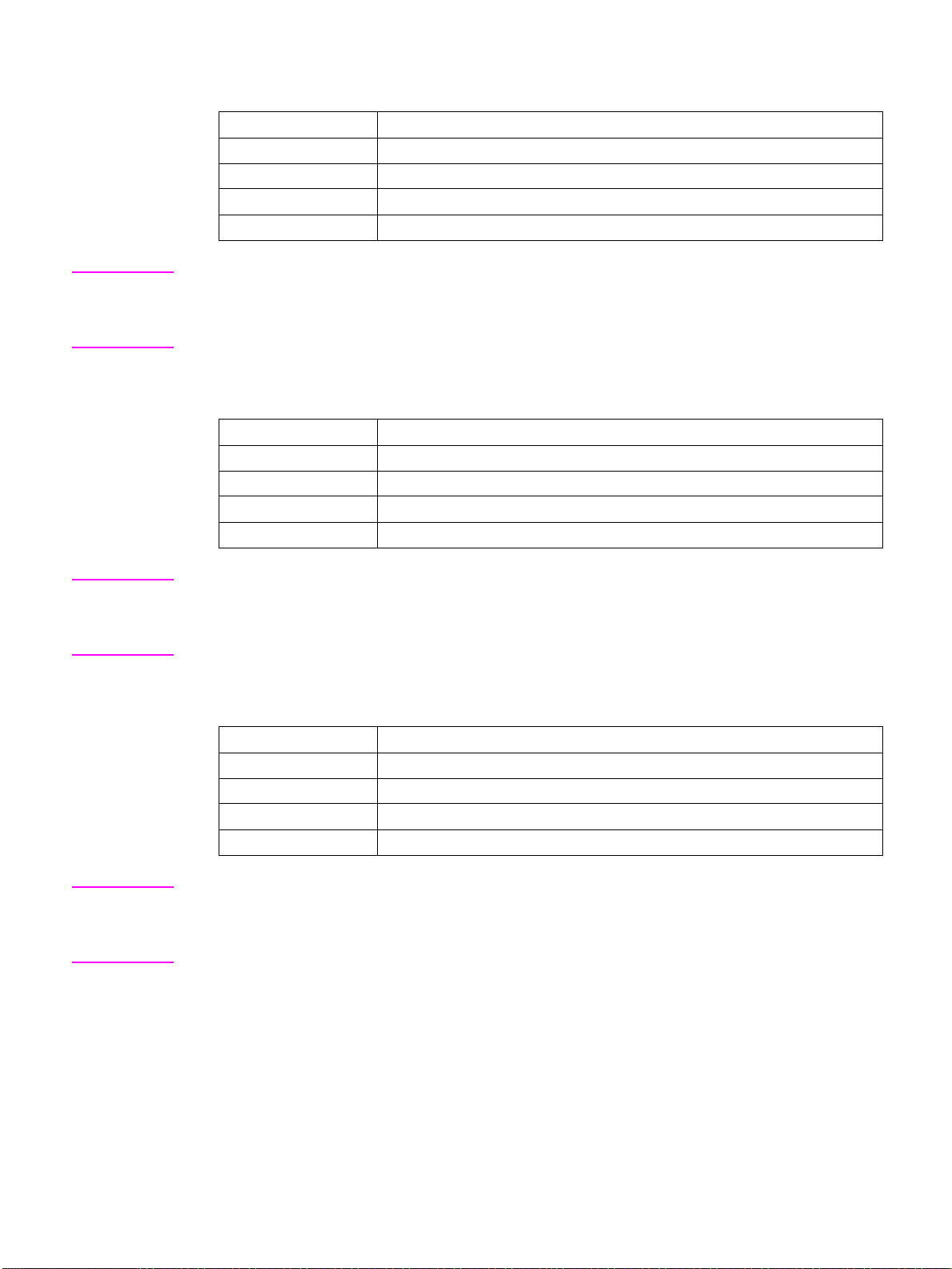
Papier in der optionalen Lochervorrichtung (Q3635A)
Papierformat Siehe „Tabelle für Lochungen“ auf Seite 47
Papiergewicht 13-45 lb
Anzahl der Löcher 3
Lochdurchmesser 8,0 mm ± 0,5 mm
Lochabstand 108 mm ± 0,5 mm
Hinweis Einige Papiersorten mit einem Gewicht von 45 lb lassen sich nicht gut lochen.
Spezialpapier (z. B. Transparentf olie n, Etik ette n, Regist erb lätter) d arf nich t gelocht w erde n. Dies kann zu
Schäden an der Lochervorrichtung führ en .
Papier in der optionalen Lochervorrichtung (Q3690A)
Papierformat Siehe „Tabelle für Lochungen“ auf Seite 47
Papiergewicht 13-45 lb
Anzahl der Löcher 4
Lochdurchmesser 8,0 mm ± 0,5 mm
Lochabstand 108 mm ± 0,5 mm
Hinweis Einige Papiersorten mit einem Gewicht von 45 lb lassen sich nicht gut lochen.
Spezialpapier (z. B. Transparentf olie n, Etik ette n, Regist erb lätter) d arf nich t gelocht w erde n. Dies kann zu
Schäden an der Lochervorrichtung führ en .
Papier in der optionalen Lochervorrichtung (Q3691A)
Papierformat Siehe „Tabelle für Lochungen“ auf Seite 47
Papiergewicht 13-45 lb
Anzahl der Löcher 4 (schwedisch)
Lochdurchmesser 8,0 mm ± 0,5 mm
Lochabstand 108 mm ± 0,5 mm
Hinweis Einige Papiersorten mit einem Gewicht von 45 lb lassen sich nicht gut lochen.
Spezialpapier (z. B. Transparentf olie n, Etik ette n, Regist erb lätter) d arf nich t gelocht w erde n. Dies kann zu
Schäden an der Lochervorrichtung führ en .
46 Papier DEWW
Page 57

Tabelle für Lochungen
Papier
Format
A6-R
B6-R
A5-R
A5
B5-R
B5
A4-R
A4
B4-R
A3-R
5,5 x 8,5-R
5,5 x 8,5
Letter-R
Executive
Executive-R
Letter
Legal-R
Exec (JIS) -R
Ledger-R
8K-R
16K
16K-R
A5-R+
A5+
B5-R+
B5+
A4-R+
A4+
B4-R+
A3-R+
Zweifachlochung Dreifachlochung Vierfachlochung Vierfachlochung
(schwedisch)
Lochen: NEIN
Lochen und Heften: NEIN
Lochen: NEIN
Lochen und Heften: NEIN
Lochen: JA
Lochen und Heften: NEIN
Lochen: JA
Lochen und Heften: JA
Lochen: JA
Lochen und Heften: JA
Lochen: JA
Lochen und Heften: JA
Lochen: JA
Lochen und Heften: JA
Lochen: JA
Lochen und Heften: JA
Lochen: JA
Lochen und Heften: JA
Lochen: JA
Lochen und Heften: JA
Lochen: JA
Lochen und Heften: NEIN
Lochen: JA
Lochen und Heften: JA
Lochen: JA
Lochen und Heften: JA
Lochen: JA
Lochen und Heften: JA
Lochen: JA
Lochen und Heften: JA
Lochen: JA
Lochen und Heften: JA
Lochen: JA
Lochen und Heften: JA
Lochen: JA
Lochen und Heften: JA
Lochen: JA
Lochen und Heften: JA
Lochen: JA
Lochen und Heften: JA
Lochen: JA
Lochen und Heften: JA
Lochen: JA
Lochen und Heften: JA
Lochen: NEIN
Lochen und Heften: NEIN
Lochen: NEIN
Lochen und Heften: NEIN
Lochen: NEIN
Lochen und Heften: NEIN
Lochen: NEIN
Lochen und Heften: NEIN
Lochen: NEIN
Lochen und Heften: NEIN
Lochen: NEIN
Lochen und Heften: NEIN
Lochen: NEIN
Lochen und Heften: NEIN
Lochen: NEIN
Lochen und Heften: NEIN
Lochen: NEIN
Lochen und Heften: NEIN
Lochen: NEIN
Lochen und Heften: NEIN
Lochen: NEIN
Lochen und Heften: NEIN
Lochen: NEIN
Lochen und Heften: NEIN
Lochen: NEIN
Lochen und Heften: NEIN
Lochen: JA
Lochen und Heften: NEIN
Lochen: NEIN
Lochen und Heften: NEIN
Lochen: JA
Lochen und Heften: JA
Lochen: JA
Lochen und Heften: NEIN
Lochen: JA
Lochen und Heften: JA
Lochen: NEIN
Lochen und Heften: NEIN
Lochen: NEIN
Lochen und Heften: NEIN
Lochen: NEIN
Lochen und Heften: NEIN
Lochen: JA
Lochen und Heften: JA
Lochen: NEIN
Lochen und Heften: NEIN
Lochen: JA
Lochen und Heften: JA
Lochen: NEIN
Lochen und Heften: NEIN
Lochen: NEIN
Lochen und Heften: NEIN
Lochen: JA
Lochen und Heften: JA
Lochen: JA
Lochen und Heften: NEIN
Lochen: JA
Lochen und Heften: NEIN
Lochen: NEIN
Lochen und Heften: NEIN
Lochen: NEIN
Lochen und Heften: NEIN
Lochen: NEIN
Lochen und Heften: NEIN
Lochen: NEIN
Lochen und Heften: NEIN
Lochen: NEIN
Lochen und Heften: NEIN
Lochen: NEIN
Lochen und Heften: NEIN
Lochen: NEIN
Lochen und Heften: NEIN
Lochen: NEIN
Lochen und Heften: NEIN
Lochen: NEIN
Lochen und Heften: NEIN
Lochen: NEIN
Lochen und Heften: NEIN
Lochen: NEIN
Lochen und Heften: NEIN
Lochen: NEIN
Lochen und Heften: NEIN
Lochen: NEIN
Lochen und Heften: NEIN
Lochen: NEIN
Lochen und Heften: NEIN
Lochen: JA
Lochen und Heften: NEIN
Lochen: NEIN
Lochen und Heften: NEIN
Lochen: JA
Lochen und Heften: JA
Lochen: JA
Lochen und Heften: NEIN
Lochen: JA
Lochen und Heften: JA
Lochen: NEIN
Lochen und Heften: NEIN
Lochen: NEIN
Lochen und Heften: NEIN
Lochen: NEIN
Lochen und Heften: NEIN
Lochen: JA
Lochen und Heften: NEIN
Lochen: NEIN
Lochen und Heften: NEIN
Lochen: JA
Lochen und Heften: NEIN
Lochen: NEIN
Lochen und Heften: NEIN
Lochen: NEIN
Lochen und Heften: NEIN
Lochen: JA
Lochen und Heften: NEIN
Lochen: JA
Lochen und Heften: NEIN
Lochen: JA
Lochen und Heften: NEIN
Lochen: NEIN
Lochen und Heften: NEIN
Lochen: NEIN
Lochen und Heften: NEIN
Lochen: NEIN
Lochen und Heften: NEIN
Lochen: NEIN
Lochen und Heften: NEIN
Lochen: NEIN
Lochen und Heften: NEIN
Lochen: NEIN
Lochen und Heften: NEIN
Lochen: NEIN
Lochen und Heften: NEIN
Lochen: NEIN
Lochen und Heften: NEIN
Lochen: NEIN
Lochen und Heften: NEIN
Lochen: NEIN
Lochen und Heften: NEIN
Lochen: NEIN
Lochen und Heften: NEIN
Lochen: NEIN
Lochen und Heften: NEIN
Lochen: NEIN
Lochen und Heften: NEIN
Lochen: NEIN
Lochen und Heften: NEIN
Lochen: JA
Lochen und Heften: NEIN
Lochen: NEIN
Lochen und Heften: NEIN
Lochen: JA
Lochen und Heften: JA
Lochen: JA
Lochen und Heften: NEIN
Lochen: JA
Lochen und Heften: JA
Lochen: NEIN
Lochen und Heften: NEIN
Lochen: NEIN
Lochen und Heften: NEIN
Lochen: NEIN
Lochen und Heften: NEIN
Lochen: JA
Lochen und Heften: NEIN
Lochen: NEIN
Lochen und Heften: NEIN
Lochen: JA
Lochen und Heften: NEIN
Lochen: NEIN
Lochen und Heften: NEIN
Lochen: NEIN
Lochen und Heften: NEIN
Lochen: JA
Lochen und Heften: NEIN
Lochen: JA
Lochen und Heften: NEIN
Lochen: JA
Lochen und Heften: NEIN
Lochen: NEIN
Lochen und Heften: NEIN
Lochen: NEIN
Lochen und Heften: NEIN
Lochen: NEIN
Lochen und Heften: NEIN
Lochen: NEIN
Lochen und Heften: NEIN
Lochen: NEIN
Lochen und Heften: NEIN
Lochen: NEIN
Lochen und Heften: NEIN
Lochen: NEIN
Lochen und Heften: NEIN
Lochen: NEIN
Lochen und Heften: NEIN
Lochen: NEIN
Lochen und Heften: NEIN
DEWW Papier in den Lochervorrichtungen 47
Page 58

Papier
Zweifachlochung Dreifachlochung Vierfachlochung Vierfachlochung
Format
5,5 x 8,5-R+
5,5 x 8,5+
Letter-R+
Letter+
Ledger+
Benutzerdef.
Format
Lochen: NEIN
Lochen und Heften: NEIN
Lochen: NEIN
Lochen und Heften: NEIN
Lochen: NEIN
Lochen und Heften: NEIN
Lochen: NEIN
Lochen und Heften: NEIN
Lochen: NEIN
Lochen und Heften: NEIN
Lochen: NEIN
Lochen und Heften: NEIN
Unterstützte Papiergewichte
Automatischer Vorlageneinzug 13-34 lb
MFP-Fächer Alle Fächer: 16
Hochleistungs-Papierzuführung 16
Automatische Duplexeinheit 200 g/ m
Fach 1 200 g/m
Hefter/Stapler (Q3633A) und
Multifunktions-Finisher (Q3634A)
Einzug für die Endbearbeitung (Q3636A) 200 g/m
Lochervorrichtung (Q3635A) 13
*Einige Papiersorten mit einem Gewicht von 45 lb lassen sich nicht gut lochen.
Lochen: NEIN
Lochen und Heften: NEIN
Lochen: NEIN
Lochen und Heften: NEIN
Lochen: NEIN
Lochen und Heften: NEIN
Lochen: NEIN
Lochen und Heften: NEIN
Lochen: NEIN
Lochen und Heften: NEIN
Lochen: NEIN
Lochen und Heften: NEIN
Dicker Modus: 200 g/m
Dünner Modus: 13
Registerblattmodus: 25
-24 lb
Dicker Modus: 200 g/m
Dünner Modus: 13
Registerblattmodus: 25
2
(16-110 lb)
2
(13-110 lb)
2
200 g/m
(13-110 lb)
2
(13-110 lb)
-45 lb*
Lochen: NEIN
Lochen und Heften: NEIN
Lochen: NEIN
Lochen und Heften: NEIN
Lochen: NEIN
Lochen und Heften: NEIN
Lochen: NEIN
Lochen und Heften: NEIN
Lochen: NEIN
Lochen und Heften: NEIN
Lochen: NEIN
Lochen und Heften: NEIN
-24 lb
2
(25-110 lb)
-15 lb
-45 lb (nur Modus 1`1 oder 2`1)
2
(25-110 lb)
-15 lb
-45 lb (nur Modus 1`1 oder 2`1)
(schwedisch)
Lochen: NEIN
Lochen und Heften: NEIN
Lochen: NEIN
Lochen und Heften: NEIN
Lochen: NEIN
Lochen und Heften: NEIN
Lochen: NEIN
Lochen und Heften: NEIN
Lochen: NEIN
Lochen und Heften: NEIN
Lochen: NEIN
Lochen und Heften: NEIN
Hinweis Bei speziellen P apiersorten können die Zuve rlässigkeit des Drucke rs und die Kopierq ualität nicht garantiert
werden. Verwenden Sie nur von HP empfohlenes Papier.
48 Papier DEWW
Page 59

5Verwaltung
des MFP
Energieverwaltung . . . . . . . . . . . . . . . . . . . . . . . . . . . . . . . . . . . . . . . . . . . . . . . . .50
Bereitschaftsmodus . . . . . . . . . . . . . . . . . . . . . . . . . . . . . . . . . . . . . . . . . . . .50
Automatische Bereitschaft (Bereitschaft 1) . . . . . . . . . . . . . . . . . . . . . . . . . . .50
Automatisches Ausschalten (Bereitschaft 2) . . . . . . . . . . . . . . . . . . . . . . . . .50
Manuelles Ausschalten . . . . . . . . . . . . . . . . . . . . . . . . . . . . . . . . . . . . . . . . . .50
Zugriffsverwaltung . . . . . . . . . . . . . . . . . . . . . . . . . . . . . . . . . . . . . . . . . . . . . . . . .51
Nutzungsverwaltung . . . . . . . . . . . . . . . . . . . . . . . . . . . . . . . . . . . . . . . . . . . . . . . .52
DEWW 49
Page 60
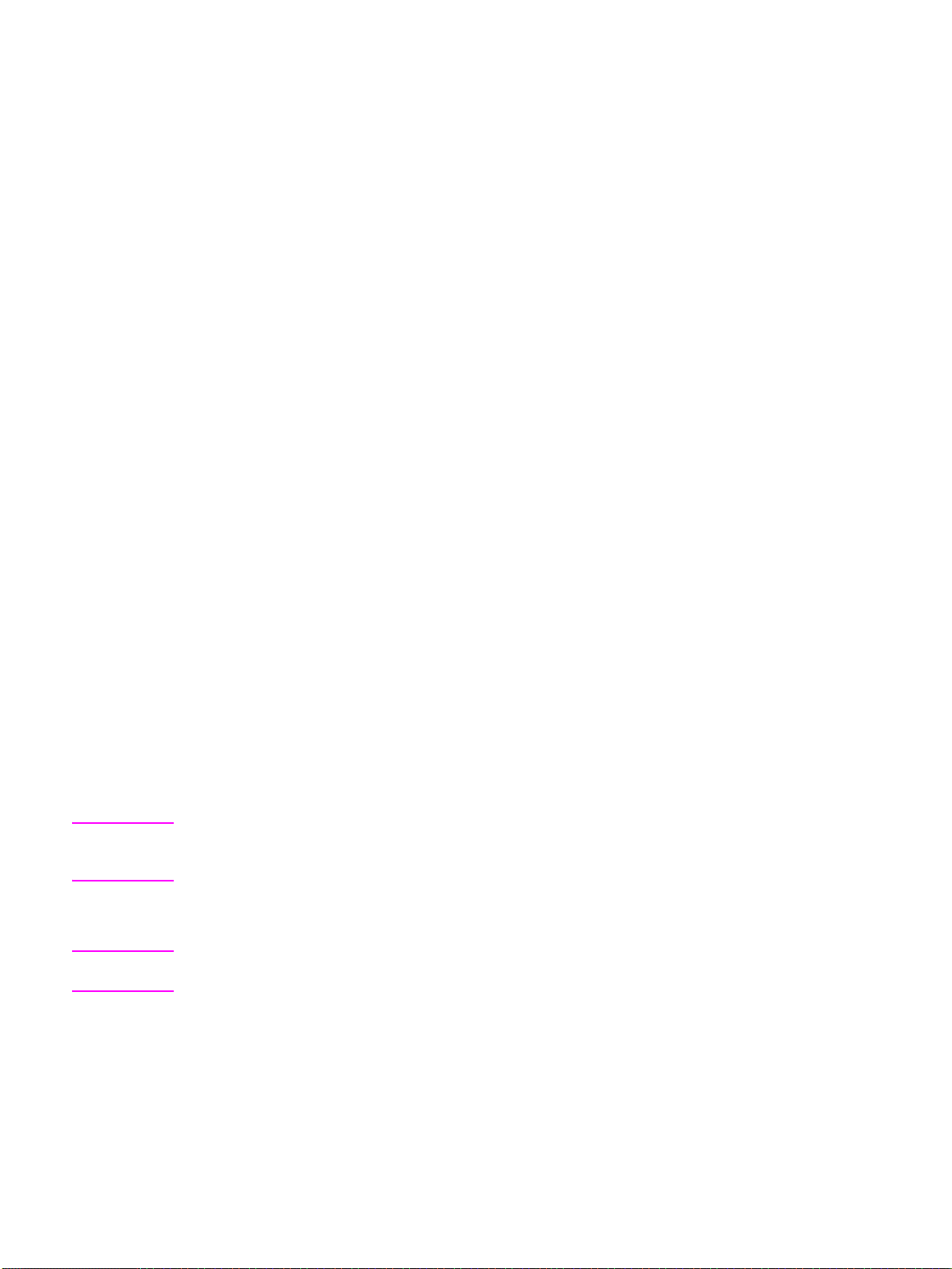
Energieverwaltung
Bereitschaftsmodus
Die beiden Bereitschaftsmodi werden nachfolgend beschrieben:
● Der automatische Bereitschaftsmodus spart Strom durch Absenken der Fixierer-Temperatur, wenn
das MFP inaktiv ist.
● Der automatische Ausschaltmodus spart durch teilweises Ausschalten der Energieversorgung
zusätzlich Strom.
Automatische Bereitschaft (Bereitschaft 1)
Diese Funktion senkt die Leistung saufnahm e automatis ch nach ein er bestimmten Zeit der Inaktiv ität des
MFP. Die automatische Bereitschaft kann auf 5, 10, 15, 30, 60, 90, 120 oder 240 Minuten eingestellt
werden. In der Anfangseinstellung schaltet sich dieser Modus ein, wenn das MFP 15 Minuten lang
inaktiv ist. Informationen zur Hauptbenutzereinstellung finden Sie unter „Bereitschaftsmodus-Einstell.
12“ auf Seite 191.
Aufheben der automatischen Bereitschaft
Drücken Sie eine beliebige Bedienfeldtaste. Der Bereitschaftsmodus wird aufgehoben und die
berührungsempfindliche Anzeige wird wieder beleuchtet.
Automatisches Ausschalten (Bereitschaft 2)
Diese Funktion schaltet die Hauptstromzufuhr nach einer bestimmten Zeit der Inaktivität des MFP
automatisch ab. Die automatische Ausschaltung kann nach 30, 60, 90, 120 oder 240 Minuten erfolgen.
In der Anfangseinstellung schaltet sich dieser Modus ein, wenn das MFP 90 Minuten lang inaktiv ist.
Informationen zur Hauptbenutzereinstellung finden Sie unter „Bereitschaftsmodus-Einstell. 12“ auf
Seite 191.
Aufheben der Automatischen Ausschaltung
Drücken Sie BEREITSCHAFT EIN/AUS. Das MFP ist nach einer Aufwärmphase von ca. 5 Minuten
wieder einsatzbereit.
Manuelles Ausschalten
Drücken Sie die Taste BEREITSCHAFT EIN/AUS mindestens eine Sekunde lang, und lassen Sie die
Taste danach wieder los. Der Ausschaltmodus wird aktiviert.
Hinweis Der manuelle Ausschaltmodus kann vom Hauptbenutzer eingestellt werden. Informationen zur
Hauptbenutzereinstellung finden Sie unter „Bereitschaftsmodus-Einstell. 12“ auf Seite 191. Wenn
der manuelle Ausschaltmodus aktiviert ist, wird der manuelle Bereitschaftsmodus aufgehoben.
Mit Ausnahm e der LED BER EITSCHAFT EIN/AUS, die nun ständig le uchtet, w erden al le LEDs s owie die
berührungsempfindliche Anzeige ausgeschaltet.
Hinweis Die Taste BEREITSCHAFT EIN/AUS muss mindesten s eine Sekun de lang gedrüc kt werde n. Andernf alls
wird folgende Meldung angezeigt und der Ausschaltmodus nicht aktiviert.
BEREITSCHAFTSMODUS mehr als 1 Sek. gedrückt halten, dann loslassen
(Ausschalten).
Aufheben der manuellen Ausschaltung
Drücken Sie BEREITSCHAFT EIN/AUS. Der manuelle Aussc hal tm odu s wird nach einer A ufw ärmphas e
von ca. 5 Minuten aufgehoben. Die LED BEREITSCHAFT EIN/AUS wird ausgeschaltet, und die
berührungsempfindliche Anzeige wird wieder aktiviert.
50 Verwaltung des MFP DEWW
Page 61
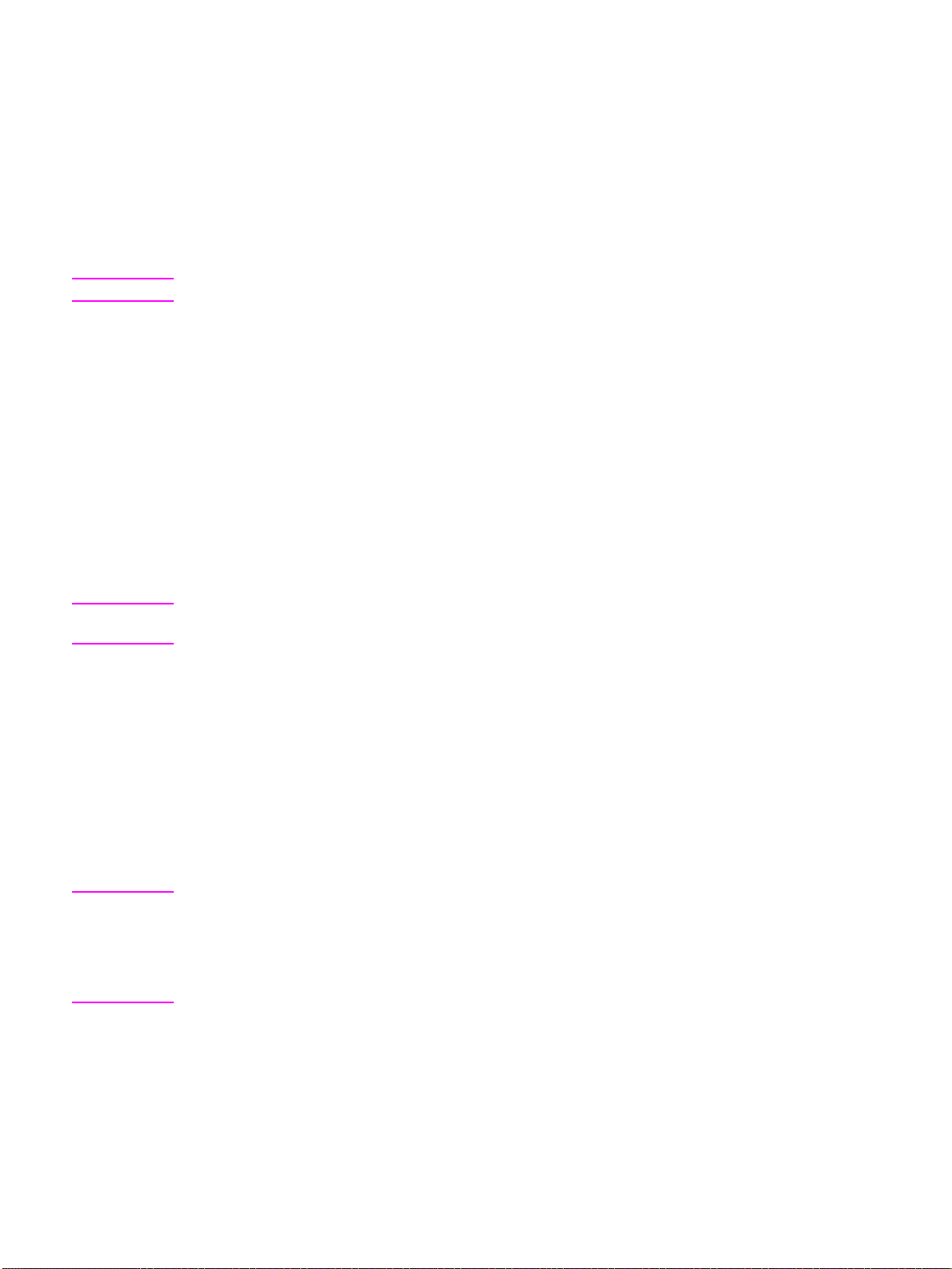
Zugriffsverwaltung
Eingabe eines Kennworts für die Kopierüberwachung
Das Kennwort für die Kopierüberwachung muss eingegeben werden, wenn die Kopierüberwachung
aktiviert ist, ein Benutzerkennwort zugewiesen ist und auf der berührungsempfindlichen Anzeige die
Meldung Kennwort für Kopierüberwachung eingeben angezeigt wird.
1 Geben Sie das achtstellige Kennwort für die Kopierüberwachung über das Tastenfeld ein. Falls
das Kennwort ungültig ist, wird das MFP auf die Anfangseinstellungen zurückgesetzt. Geben Sie
in diesem Fall das richtige Kennwort ein, oder wenden Sie sich an den Hauptbenutzer.
Hinweis In einigen Ländern/Regionen hat das Kennwort für die Kopierüberwachung weniger als 8 Stellen.
2 Drücken Sie START, um drei Sekunden lang die aktuelle Anzahl der erstellten Kopien sowie das
Kopierlimit anzuzeigen.
Aktueller Seitenzähler/Höchstanzahl 018888/025000
Kopierbereit
Wenn das Kopierlimit erreicht ist, wird folgende Meldung angezeigt:
Höchstanzahl an Kopien erreicht / 025001/025000
Wenden Sie sich in diesem Fall an den Hauptbenutzer. Er kann den Kopienzähler zurücksetzen.
3 Wählen Sie die gewünschten Kopiereinstellungen, und geben Sie die Anzahl der Kopien ein.
4 Wenn alle Einstellungen übernommen werden können, drücken Sie START.
Wochentimer
Wenn der Wochentimer aktiviert ist, leuchtet die Timer-LED auf der rechten Seite des Bedienfelds.
Hinweis Wenn die Timer-LED leuchtet, schaltet sich das MFP automatisch ab. Schalten Sie das Gerät in diesem
Fall nicht über den Netzschalter aus.
Timer-Unterbrechung
Wenn nur die Timer-LED leuchtet und alle anderen LEDs ausgeschaltet sind, wurde das MFP vom
Wochentimer abgeschaltet. Führen Sie die folgenden Schritte aus, wenn Sie das MFP wieder
einschalten möchten:
1 Drücken Sie BEREITSCHAFT EIN/AUS. Das Hauptfenster wird angezeigt. Es enthält die folgende
Meldung:
Bitte warten
Aufwärmphase des Kopierers
Timer-Unterbrechungsmodus
Kennwort eingeben
Hinweis Das Kennw ort für die Timer-Unterbrechung ist nicht werkseiti g voreingestellt. Es m uss vom Hauptbenutz er
eingerichtet werden. Informationen zur Einrichtung des Kennworts finden Sie unter „Kennwort
Wochentimer 5“ auf Seite 190.
Falls kein Kennwort für die Timer-Unterbrechung eingerichtet ist, wird stattdessen die in Schritt 3
angegebene Meldung angezeigt.
2 Geben Sie das vierstellige Kennwort für die Timer-Unterbrechung über die Bedienfeldtasten ein.
Falls das eingegebene Kennwort ungültig ist, geben Sie das gültige vierstellige Kennwort ein.
Timer-Unterbrechungsmodus
Kennwort eingeben ********
3 Drücken Sie START.
Kopierdauer eingeben
0 Stunde(n) 05 Minute(n)
DEWW Energieverwaltung 51
Page 62

4 Geben Sie für den Stundenwert eine einstellige Zahl (z. B. 3 für drei Stunden) über die
Bedienfeldtasten ein. Gültige Werte sind 0-9.
5 Drücken Sie START.
Kopierdauer eingeben
3 Stunde(n) 05 Minute(n)
6 Geben Sie für den Minutenwert eine zweistellige Zahl (z. B. 07) über die Bedienfeldtasten ein.
(05-60).
Kopierdauer eingeben
3 Stunde(n) 07 Minute(n)
7 Drücken Sie START. Der Kopierer ist nun für die eingestellte Kopierdauer einsatzbereit.
8 Wenn Sie den Kopierer nicht mehr benötigen, drücken Sie die Taste BEREITSCHAFT EIN/AUS
mindestens eine Sekunde lang, und lassen Sie die Taste danach wieder los. Das MFP schaltet
sich wieder aus und steht somit nicht mehr zur Verfügung.
Nutzungsverwaltung
Zählerliste
Mit dieser Funktion können Sie die folgenden Informationen in Form einer Liste auf der
berührungsempfindlichen Anzeige anzeigen: Gesamtzähler, Kopierzähler, Druckzähler und
Startdatum. Sie können diese Liste anzeigen und ausdrucken.
So zeigen Sie die Zählerliste an
1 Drücken Sie P SEITENZÄHLER, um die Zählerliste anzuzeigen.
2 Berühren Sie BEENDEN, um zum Hauptfenster zurückzukehren.
So drucken Sie die Zählerliste
1 Drücken Sie P SEITENZÄHLER, um die Zählerliste anzuzeigen.
2 Berühren Sie Zählermenü. Das Hauptfenster wird angezeigt.
3 Drücken Sie START. Die Zählerliste wird gedruckt, und der Listendruckmodus wird deaktiviert.
52 Verwaltung des MFP DEWW
Page 63
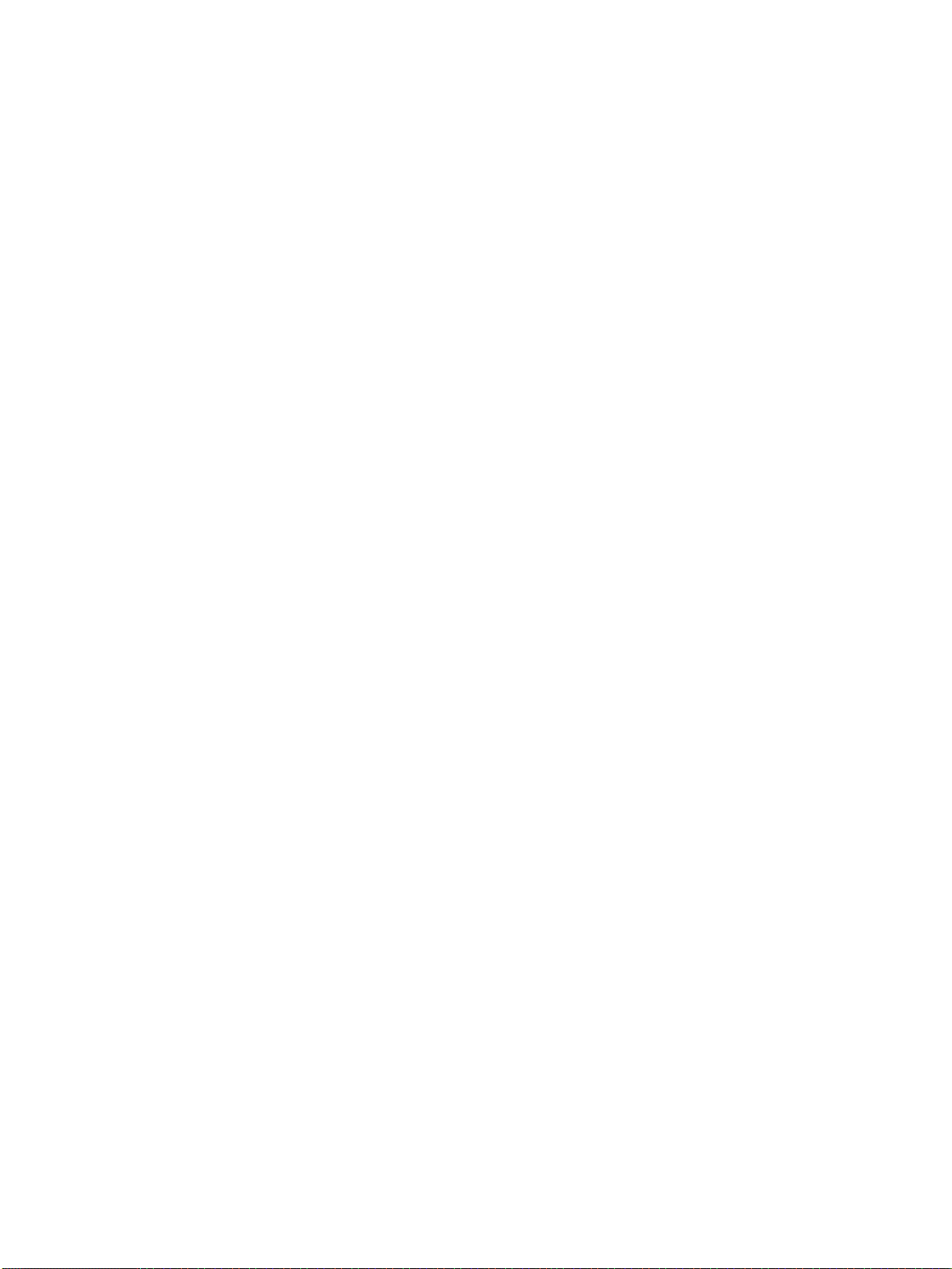
6Grundlagen
Das Hauptfenster . . . . . . . . . . . . . . . . . . . . . . . . . . . . . . . . . . . . . . . . . . . . . . . . . .54
Abrufen vorheriger Jobeinstellungen . . . . . . . . . . . . . . . . . . . . . . . . . . . . . . . . . . .56
Duplexmodus . . . . . . . . . . . . . . . . . . . . . . . . . . . . . . . . . . . . . . . . . . . . . . . . . . . . .56
Verwenden von Fach 1. . . . . . . . . . . . . . . . . . . . . . . . . . . . . . . . . . . . . . . . . . . . . .57
Kontrast. . . . . . . . . . . . . . . . . . . . . . . . . . . . . . . . . . . . . . . . . . . . . . . . . . . . . . . . . .58
Automatische Belichtung . . . . . . . . . . . . . . . . . . . . . . . . . . . . . . . . . . . . . . . . .58
Manueller Modus (heller, normal, dunkler) . . . . . . . . . . . . . . . . . . . . . . . . . . .58
Verschiebung der Druckdichte. . . . . . . . . . . . . . . . . . . . . . . . . . . . . . . . . . . . .58
Linsenmodus . . . . . . . . . . . . . . . . . . . . . . . . . . . . . . . . . . . . . . . . . . . . . . . . . . . . .59
Automatische Papierwahl . . . . . . . . . . . . . . . . . . . . . . . . . . . . . . . . . . . . . . . .59
Automatische Skalierung. . . . . . . . . . . . . . . . . . . . . . . . . . . . . . . . . . . . . . . . .60
Papierformat . . . . . . . . . . . . . . . . . . . . . . . . . . . . . . . . . . . . . . . . . . . . . . . . . . . . . .63
Bindungsmodus . . . . . . . . . . . . . . . . . . . . . . . . . . . . . . . . . . . . . . . . . . . . . . . . . . .66
Speicher . . . . . . . . . . . . . . . . . . . . . . . . . . . . . . . . . . . . . . . . . . . . . . . . . . . . . . . . .66
Speichermodus . . . . . . . . . . . . . . . . . . . . . . . . . . . . . . . . . . . . . . . . . . . . . . . . . . .69
Unterbrechungsmodus . . . . . . . . . . . . . . . . . . . . . . . . . . . . . . . . . . . . . . . . . . . . . .70
Drehung . . . . . . . . . . . . . . . . . . . . . . . . . . . . . . . . . . . . . . . . . . . . . . . . . . . . . . . . .72
Drehen und automatische Papierwahl. . . . . . . . . . . . . . . . . . . . . . . . . . . . . . .72
Drehen und automatische Skalierung . . . . . . . . . . . . . . . . . . . . . . . . . . . . . . .72
So deaktivieren Sie die automatische Drehung. . . . . . . . . . . . . . . . . . . . . . . .72
So aktivieren Sie die automatische Drehung erneut . . . . . . . . . . . . . . . . . . . .72
Prüf- und Entwurfskopie . . . . . . . . . . . . . . . . . . . . . . . . . . . . . . . . . . . . . . . . . . . . .73
Ändern/Deaktivieren von Einstellungen. . . . . . . . . . . . . . . . . . . . . . . . . . . . . .73
Hilfemodus . . . . . . . . . . . . . . . . . . . . . . . . . . . . . . . . . . . . . . . . . . . . . . . . . . . . . . .74
DEWW 53
Page 64

Das Hauptfenster
Das Hauptfenster ist das Standardfenster der berührungsempfindlichen Anzeige und wird angezeigt,
wenn das Gerät eingeschaltet oder der Bereitschaftsmodus deaktiviert ist. Die meisten Joboptionen
werden mithilfe der Berührungstasten im Hauptfenster ausgewählt. Weitere Joboptionen können auf
dem Bedienfeld mithilfe konventioneller Tasten, wie z.B. JOBGRÖSSE, ausgewählt werden.
Wenn die Kopierüberwachtung aktiviert ist, muss ein achtstelliges Kennwort eingegeben werden, bevor
Kopien erstellt werden können. Das Kennwort wird vom Hauptbenutzer eingestellt. Siehe
„Kopierüberwachungsdaten bearb. 1“ auf Seite 181.
Alle Anfangseinstellungen im Hauptfenster, ausgenommen der Anzahl, können vom Hauptbenutzer im
Fenster „Kopieranfangseinstellungen“ konfiguriert werden.
Hinweis Die Vorlagenanzahl, die in der Mitte des Meldungsbereichs angezeigt wird, zählt die Originalseiten, die
beim Scannen in den Vorlageneinzug eingelegt werden. Eine Duplexvorlage sowie eine Simplexvorlage
werden als 1 gezählt . Wen n Sie vom V orlageng las scannen, er höht sich der Zäh ler bei jedem ges cannten
Bild um 1. Das Popup-Menü, in dem Sie die gru ndlege nden K opi ereins tellun gen a us w ählen könn en, wird
im Hauptfenster angezeigt.
Bei der Verarbeitung aufeinanderfolgender Kopierjobs wird möglicherweise die Meldung Aufwärmen im
Meldungsbereich des Hauptfensters angezeigt, während Einstellungen zur Erhaltung der Kopierqualität
vorgenommen werden.
1 Legen Sie das Originaldokument in den Vorlageneinzug oder auf das Vorlagenglas.
2 Drücken Sie START, um beim Kopieren die Anfangseinstellungen zu verwenden, oder treffen Sie
eine andere Auswahl, und drücken Sie anschließend START.
Grundlegende Kopiereinstellungen
Duplexmodus: siehe Seite 56.
Verwenden von Fach 1: siehe Seite 57.
Kontrast: siehe Seite 58.
Skalieren: siehe Seite 59.
Papierformat: siehe Seite 63.
Bindungsmodus: siehe Seite 66.
Einstellen des gespeicherten Jobs: siehe Seite 66.
Weitere grundlegende Kopiervorgänge
Speichermodus: siehe Seite 69.
Glasspeichermodus: siehe Seite 69.
Speichermodus des automatischen Vorlageneinzugs: siehe Seite 70.
Unterbrechungsmodus: siehe Seite 70.
Drehung: siehe Seite 72.
Prüf- und Entwurfskopie: siehe Seite 73.
Hilfemodus: siehe Seite 74.
54 Grundlagen DEWW
Page 65

Finishermodus: Siehe „Finishermodi“ auf Seite 75.
Vorlage: Siehe „Vorlagen“ auf Seite 93.
Ausgabe: Siehe „Ausgabefunktionen“ auf Seite 99.
Tandem-Modus: siehe „Tandem-Modusbetrieb“auf Seite 154.
Hinweis Wenn im Meldungsbereich des Hauptfensters Einstellungsmodus angezeigt wird, ließ ein Techniker
das MFP im Kundendiensteinstellungsmodus zurück. In diesem Fall wenden Sie sich an den Techniker
und bitten ihn, den Modus zu deaktivieren. Andernfalls wirkt sich dies nachteilig auf das Kopieren aus.
Einrichten eines Jobs während der Aufwärmphase
Während das MFP aufgewärmt wird, kann ein Benutzer Kopiereinstellungen auswählen und mit dem
Scannen beginnen, so dass der Job ausgeführt werden kann, sobald das MFP bereit ist.
1 Schalten Sie den Hauptschalter und die sekundären Netzschalter am MFP ein.
Einige Sekunden, nachd em das A ufwärmfen ster in der berührungsem pfindlichen Anzeige an gezeigt
wird, werden i n d en nä chs t e n 5 ,5 bis 6 M in u t en s ieb en verschiedene Aufwärmfenster nachei nan der
angezeigt.
2 Berühren Sie die LCD-Anzeige, um vom Aufwärmfenster zum Hauptfenster zu wechseln. Prüfen
Sie, ob die Meldung Bereit zum Kopieren des Speichers im Hauptfenster angezeigt wird.
3 Stellen Sie die gewünschten Kopiereinstellungen ein, und geben Sie die gewünschte Anzahl ein.
4 Legen Sie die Vorlage(n) mit der Druckseite nach oben in den automatischen Vorlageneinzug oder
mit der Schrift nach unten auf das Vorlagenglas.
5 Drücken Sie START. Die Vorlage wird gescannt. Nachdem das Scannen abgeschlossen ist, ändert
sich die hervorgehobene Ordnertaste Neuer Job in Gespeicherter Job. Daraufhin wird der
nächste neue Job aktiv.
6 Wenn Sie mehrere gespeicherte Jobs einstellen, berühren Sie den nächsten neuen Job, um ihn
hervorzuheben.
Wiederholen Sie die Schritte 3 bis 5. Sie können maximal fünf gespeicherte Jobs vorbereiten.
Die gespeicherten Jobs werden automatisch kopiert, nachdem das MFP die Aufwärmphase
abgeschlossen hat.
Hinweis Um das Drucken zu beenden, drücken Sie ABBRECHEN.
Im Fenster „Jobstatusanzeige“ können Sie die Ausgabereihenfolge der gespeicherten Jobs ändern oder
den gespeicherten Job löschen. Siehe „Fenster „Jobstatusanzeige““ auf Seite 67.
So beenden Sie das Scannen oder Drucken
Führen Sie folgende Schritte aus, um das Scannen oder Drucken zu beenden.
1 Berühren Sie SCANJOB oder DRUCKJOB, um den Job anzuhalten.
2 Drücken Sie ABBRECHEN. Der a ktuell au sgewä hlte Jo b wird angeh alten, und im Haup tfe nster wird
ein Popup-Menü angezeigt, in dem Sie aufgefordert werden, den Job fortzusetzen oder
abzubrechen.
3 Berühren Sie BEENDEN, um den J ob abzu brechen u nd die D aten zu lösche n, oder WEITER, um den
Job abzuschließen .
DEWW Das Hauptfenster 55
Page 66

Abrufen vorheriger Jobeinstellungen
Führen Sie die folgenden Schritte aus, um beim Kopieren die Einstellungen des vorherigen Jobs zu
verwenden.
Hinweis Es können nur die Einstellungen des zuletzt abgeschlossenen Jobs als vorherige Jobeinstellungen
abgerufen werden. Einstellungen von nicht abgeschlossenen oder gespeicherten Jobs können nicht
abgerufen werden, selbst wenn diese Einstellungen zuletzt vorgenommen wurden.
Die vorherigen Jobeinstellungen können abgerufen werden, selbst nachdem das MFP ausgeschaltet
und anschließend wieder eingeschaltet wurde.
1 Drücken Sie JOBGRÖSSE auf dem Bedienfeld, um das Fenster für den Jobgrößenmodus
anzuzeigen.
2 Berühren Sie VOR JOB ABRUFEN und anschließend OK, um zum Hauptfenster zurückzukehren.
Ändern Sie gegebenenfalls die abgerufenen Einstellungen im Fenster.
3 Wenn alle Eins tel lu nge n üb ernomme n werden können, lege n Si e die Vorlage(n) in den Vorlagenein-
zug oder auf das Vorlagenglas. Drücken Sie anschließend START.
Duplexmodus
Duplexmodus mit automatischem Vorlageneinzug
Bevor Sie einen Duplexmodus wählen, lesen Sie die Spezifikationen auf der vorherigen Seite sowie die
Informationen zum Einlegen von Vorlagen im Abschnitt „Einlegen der Vor lagen auf das Scannerglas“
auf Seite 36.
1 Berühren Sie die gewünschte Modustaste im Hauptfenster: 1`1, 1`2, 2`1 oder 2`2. Eine Duplex-
modustaste wird abgeblendet angezeigt, wenn Sie mit anderen ausgewählten Einstellungen nicht
kompatibel ist.
Hinweis Wenn Sie 1`2 oder 2`2 auswählen, geben Sie die Vorlagenausrichtung und d en Bindungsmodus im Menü
Option zum Scannen von Vorlagen auswählen und im Menü Finishermodus auswählen an.
Weitere Einzelheiten finden Sie in den folgenden Schritten 1 und 2.
2 Legen Sie die Dokumentvorlage mit der Druckseite nach oben in den Vorlageneinzug.
3 Wenn alle Einstellungen übernommen werden können, drücken Sie START. Um den Modus
abzubrechen, berühren Sie die gewünschte Duplexmodustaste im Hauptfenster.
Hinweis Wenn die ausgewählte Anzahl die maximale Kapazität des Finishers übersteigt, entfernen Sie die
abgeschlossenen Jobs, während das Papier ausgegeben wird, um Staus zu vermeiden.
1`2 Duplexmodus mit Vorlagenglas
Wenn Sie im Modus 1`2 vom Vorlagenglas kopieren möchten, verwenden Sie den Speichermodus.
Einzelheiten zum Einlegen der Vorlagen finden Sie unter „Einlegen der Vorlagen auf das Scannerglas“
auf Seite 36.
1 Berühren Sie VORLAGEN im Hauptfenster, um das Menü Option zum Scannen von Vorlagen
auswählen anzuzeigen. Berühren Sie anschließend die gewünschte Vorlagenausrichtungstaste,
um sie hervorzuheben.
Berühren Sie OK, um zum Hauptfenster zurückzukehren.
2 Berühren Sie das Menü OPTIONEN, um das Menü Finishermodus auswählen anzuzeigen.
Berühren Sie anschließend die gewünschte Bindungsmodustaste, um sie hervorzuheben.
Berühren Sie OK, um zum Hauptfenster zurückzukehren.
Hinweis Wenn Sie BIND. OBEN wählen, werden Kopien verkehrt auf der umgekehrten Seite erstellt. Wenn Sie
BINDUNG RE. & LI. wählen, werden die Kopien normal erstellt.
56 Grundlagen DEWW
Page 67

3 Öffnen Sie den Vorlageneinzug. Legen Sie die Vorlage mit der Druckseite nach unten auf das
Vorlagenglas, und schließen Sie den Vorlageneinzug.
Hinweis Legen Sie die Vorlagen gemäß der regelmäßigen Seite nnummerierung ein , und scanne n Sie sie in di eser
Reihenfolge.
4 Berühren Sie 1`2. Die Taste SPEICHERN wird automatisch im Fenster hervorgehoben.
5 Wählen Sie die gewünschten Kopiereinstellungen.
6 Drücken Sie START, um eine Vorlage zu scannen. Wiederholen Sie die Schritte 3 und 6, bis alle
V orlagen gescannt wurden.
7 Berühren Sie SPEICHERN, um den Speichermodus zu beenden. Die Taste SPEICHERN wird
wieder normal angezeigt.
8 Geben Sie die Anzahl der gewünschten Kopien über das Tastenfeld ein. Die eingegebene Anzahl
wird im oberen rechten Meldungsbereich des Hauptfensters angezeigt.
Um die zu druckende Anzahl zu ändern, drücken Sie C LÖSCHEN und geben die korrekte Anzahl
ein.
Um die gescannten Daten ohne zu Drucken zu löschen, drücken Sie ABBRECHEN. Berühren Sie
anschließend BEENDEN im Popup-Menü, um sicherzustellen, dass die Daten gelöscht werden.
9 Drücken Sie START, um zu drucken.
Hinweis Wenn die ausgewählte Anzahl die maximale Kapazität des Finishers übersteigt, entfernen Sie die
abgeschlossenen Jobs, während das Papier ausgegeben wird, um Staus zu vermeiden.
Verwenden von Fach 1
1 Öffnen Sie Fach 1, das sich auf der rechten Seite des MFP befindet. Wenn Sie die Papierformate
Ledger oder Legal einlegen, ziehen Sie die Erweiterung von Fach 1 heraus.
2 Legen Sie das Papier ein, und richten Sie die Papierführungen mit dem Papierformat aus.
Legen Sie jeweils nur eine Transparentfolie ein, oder stapeln Sie das Papier bis maximal
100 Blätter (20 lb).
Legen Sie verse tzte Regi ster b lätter so ein, das s sich die Regist er auf der rechten S eite am hi nteren
Rand (nicht am vorderen Rand) des Fachs befinden. Das oberste Blatt wird mit der bedruckten
Seite nach oben als erstes Registerblatt des fertigen Satzes verwendet. Nachfolgende versetzte
Registerblätter folgen der Reihe nach. Die Reiter sollten höchstens 12,5 mm (0,5 Zoll) breit sein.
Wenn Sie Registerblätter in Fach 1 einlegen, müssen Sie das Papierformat Register im Fenster
PAPIERTYP/-FORMAT angeben. Siehe „Auswählen des Papiertyps/-formats für Fach 1“
auf Seite 63.
DEWW Verwenden von Fach 1 57
Page 68
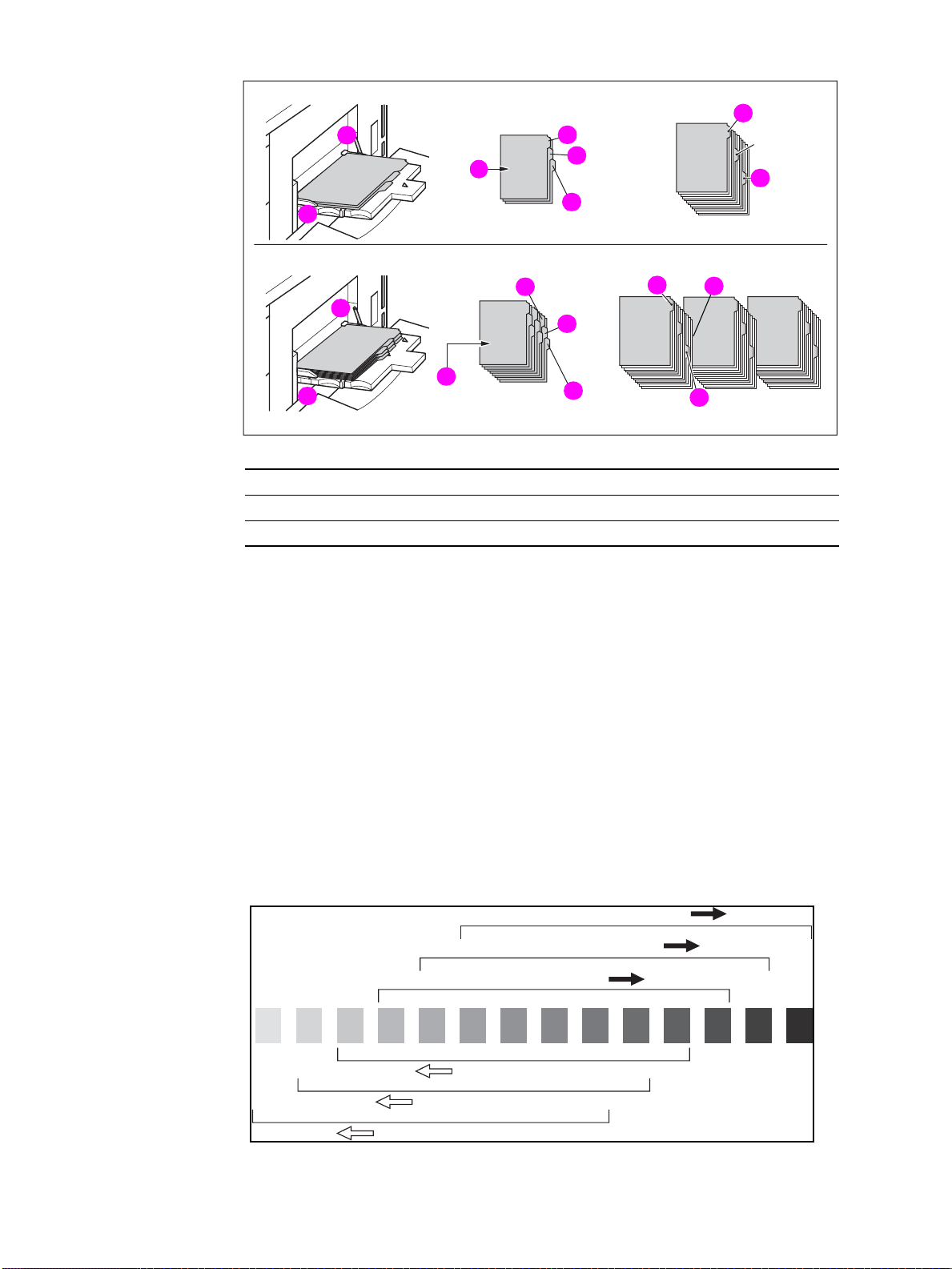
Eingelegte Registerblätter für einen fertigen Satz.
4
1
3
2
Eingelegte Registerblätter für drei fertige Sätze.
1
4
5
6
6
4
5
4
5
Kontrast
3
2
6
6
Legende
1 Rückseite 4 1. Register
2 Vorderseite 5 2. Register
3 Gedruckte Seite 6 3. Register
Automatische Belichtung
Wenn AUTOM. in der Spalte KONTRAST hervorgehoben ist, erkennt das MFP den Kontrast des
Originalbilds und wählt automatisch die entsprechende Belichtung für die Kopie.
Manueller Modus (heller, normal, dunkler)
Sie können manuelle Einstellungen auf neun Ebenen vornehmen, indem Sie die Pfeiltaste nach oben,
die Taste RESET oder die Pfeiltaste nach unten berühren, um die gewünschte Belichtung hervorzuheben.
Verschiebung der Druckdichte
Die Verschiebung der Druckdichte unterteilt jede der neun Dichteebenen in drei Ebenen hellere und
drei Ebenen dunklere Dichte. Die Verschiebung der Druckdichte kann in vier Modi verwendet werden:
Autom. (Text/Foto), Text, Foto und Kontrast erhöhen.
Verschiebung der Druckdichte 0
Verschiebung der Druckdichte 1
Verschiebung der Druckdichte 2
Verschiebung der Druckdichte 3
Verschiebung der Druckdichte 4
Verschiebung der Druckdichte 5
58 Grundlagen DEWW
Page 69
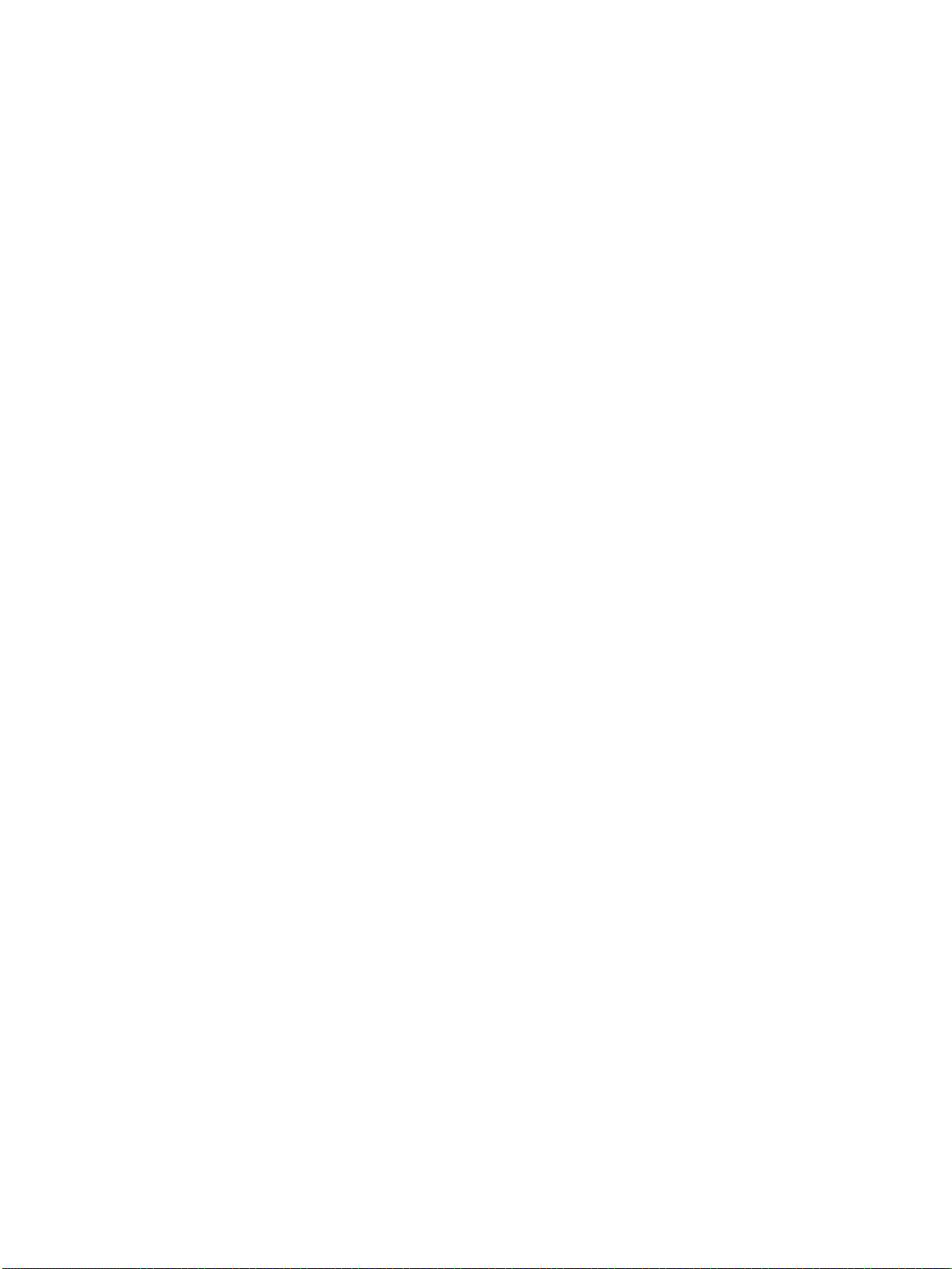
1 Berühren Sie VORLAGEN, um das Menü Option zum Scannen von Vorlagen auswählen
anzuzeigen.
2 Wählen Sie den gewünschten erweiterten Modus.
Um den Modus „Autom. (Text/Foto)“ auszuwählen, heben Sie ihn durch Berühren von Gemischte
hervor und drücken anschließend P SEITENZÄHLER.
Folgende Meldung wird angezeigt:
Verschiebung der Druckdichte (Autom. <Text/´Foto>)
2 (0 - 5)
Um den Modus „Kontrast erhöhen“ auszuwählen, heben Sie ihn durch Berühren von Kontrast
erhöhen hervor und drücken anschließend
P SEITENZÄHLER.
Folgende Meldung wird angezeigt:
Verschiebung der Druckdichte (Kontrast erhöhen)
# (0 - 5)
Um den Modus „Foto“ auszuwählen, heben Sie ihn durch Berühren von Foto hervor, und drücken
anschließend P SEITENZÄHLER.
Folgende Meldung wird angezeigt:
Verschiebung der Druckdichte (Foto)
2 (0 - 5)
Um den Modus „Text“ auszuwählen, heben Sie ihn durch Berühren von Text hervor und drücken
anschließend P SEITENZÄHLER.
Folgende Meldung wird angezeigt:
Verschiebung der Druckdichte (Text)
2 (0 - 5)
Drücken Sie eine beliebige Taste (von 0 bis 5) auf dem Tastenfeld, um die Verschiebung der
Druckdichte festzulegen.
3 Berühren Sie OK im Menü Option zum Scannen von Vorlagen auswählen. Die Versc hiebung
der Druckdichte ist festgelegt.
Linsenmodus
Automatische Papierwahl
Das MFP erkennt das Format der Vorlagen, die auf den automatischen Vorlageneinzug oder das
Vorlagenglas gelegt wurden. Es wählt automatisch Papier desselben Fo rmats und führt dieses zu oder
wählt ein der ausgewählten Skalierung entsprechendes Format.
Wenn das entsprechende Papier in keinem Fach eingelegt wurde, wird der Kopiervorgang nicht
ausgeführt. Sie werden in einer Meldung aufgefordert, das entsprechende Papier einzulegen.
Folgende Vorlagenformate können erkannt werden: Ledger, Legal, Letter, Le tter-R, 5,5 x 8,5, 5,5 x 8,5-R.
Breite Papierformate können nicht erkannt w erden.
Der Modus für die automatische Papierwahl ist mit der automatischen Skalierung nicht kompatibel.
DEWW Linsenmodus 59
Page 70

Nachfolgend sehen Sie ein Beispiel für das Verhältnis von Originalformat, Skalierung und
Kopierpapierformat.
Kopierformat
0,25 - 0,50 5,5 x 8,5
0,51 - 0,61 8,5 x 11R
0,62 - 0,65
0,66 - 0,77 8,5 x 14
0,78 - 0,79
0,80 - 1,00 8,5 x 14 0,80 - 1,00
Vergrößerung
1,01 - 1,29
1,30 - 1,55
1,56 - 4,00 11 x 17 1,56 - 4,00
11 x 17 8,5 x 14 8,5 x 11 8,5 x 11R 5,5 x 8,5 5,5 x 8,5R
5,5 x 8,5
(8,5 x 11)
8,5 x 11R
(8,5 x 11)
11 x 17
11 x 17 11 x 17 11 x 17
ORIGINALFORMAT
5,5 x 8,5 5,5 x 8,5
8,5 x 11
(8,5 x 11R)
8,5 x 11
(8,5 x 11R)
5,5 x 8,5 5,5 x 8,5
8,5 x 11
(8,5x11R+)
11 x 17
8,5 x 11
(8,5x11R+)
8,5 x 14 1,30 - 1,55
Kopierformat
0,25 - 0,50
0,51 - 0,61
0,62 - 0,65
0,66 - 0,77
0,78 - 0,79
1,01 - 1,29
Automatische Skalierung
Die automatische Skalierung ist eine der Anfangseinstellungen, die zum Einsatz kommen, wenn der
automatische Vorlageneinzug verwendet und das Papierformat manuell ausgewählt wird.
Hinweis Die automatische Sk alierung is t nicht mit der autom atischen Papierwahl, dem Ändern der Skalierung, de r
Buchkopie, dem Overlay, der Leerbereichlöschung, dem Wiederholen, dem automatischen Layout und
dem Speichern von Bildern im Overlay-Speicher kompatibel.
Vergrößerung
Es wird automatis ch eine ents preche nde Verkleinerung oder Vergrößerung gewählt und auf da s Bild des
Papierformats angewendet. Bei der automatischen Skalierung wird der korrekte Faktor automatisch
berechnet und ausgewählt.
Breite Papierformate können angegeben werden, wenn die automatische Skalierung verwendet wird.
In diesem Fall wird die Skalierung des Standardformats automatisch ausgewählt.
Die folgende Tabelle enthält Beispiele für die automatische Skalierung.
TABELLE FÜR
AUTOMATISCHE
SKALIERUNG
11 Zoll x 17 Zoll /
11 Zoll x
17 Zoll
8,5 Zoll x
14 Zoll
1,00 1,21 1,00 1,29 1,29 2,00 0,94
11 Zoll x 17 Zoll W
8,5 Zoll x 14 Zoll 0,77 1,00 0,77 1,00 1,00 1,55 0,73
8,5 Zoll x 11 Zoll/
8,5 Zoll x 11 Zoll W
8,5 Zoll x 11 Zoll R/
0,50
(0,65)
0,61
(0,79)
0,65 0,79 0,77
8,5 Zoll x 11 Zoll R+
5,5 Zoll x 8,5 Zoll/
5,5 Zoll x 8,5 Zoll +
KOPIERFORMAT
5,5 Zoll x 8,5 Zoll R/
0,32
(0,50)
0,39
(0,61)
0,50 0,61 0,50
5,5 Zoll x 8,5 Zoll R+
A4/A4+ 0,49
(0,69)
0,59
(0,84)
ORIGINALFORMAT
8,5 Zoll x
11 Zoll
8,5 Zoll x
11 Zoll R
1,00 0,77
(1,00)
0,65 0,50
(0,65)
0,97 0,75
5,5 Zoll x
8,5 Zoll
1,20 1,00
(1,00)
1,00 1,00
(1,29)
1,00 0,65
(0,65)
0,65 0,65
(1,00)
1,38 0,97
(0,97)
5,5 Zoll x
8,5 Zoll R
(1,29)
1,29 0,73
(1,00)
1,00 0,47
(1,38)
( ): Drehungsfunktionen
A4
0,94
(0,94)
0,67
(0,67)
1,00
60 Grundlagen DEWW
Page 71
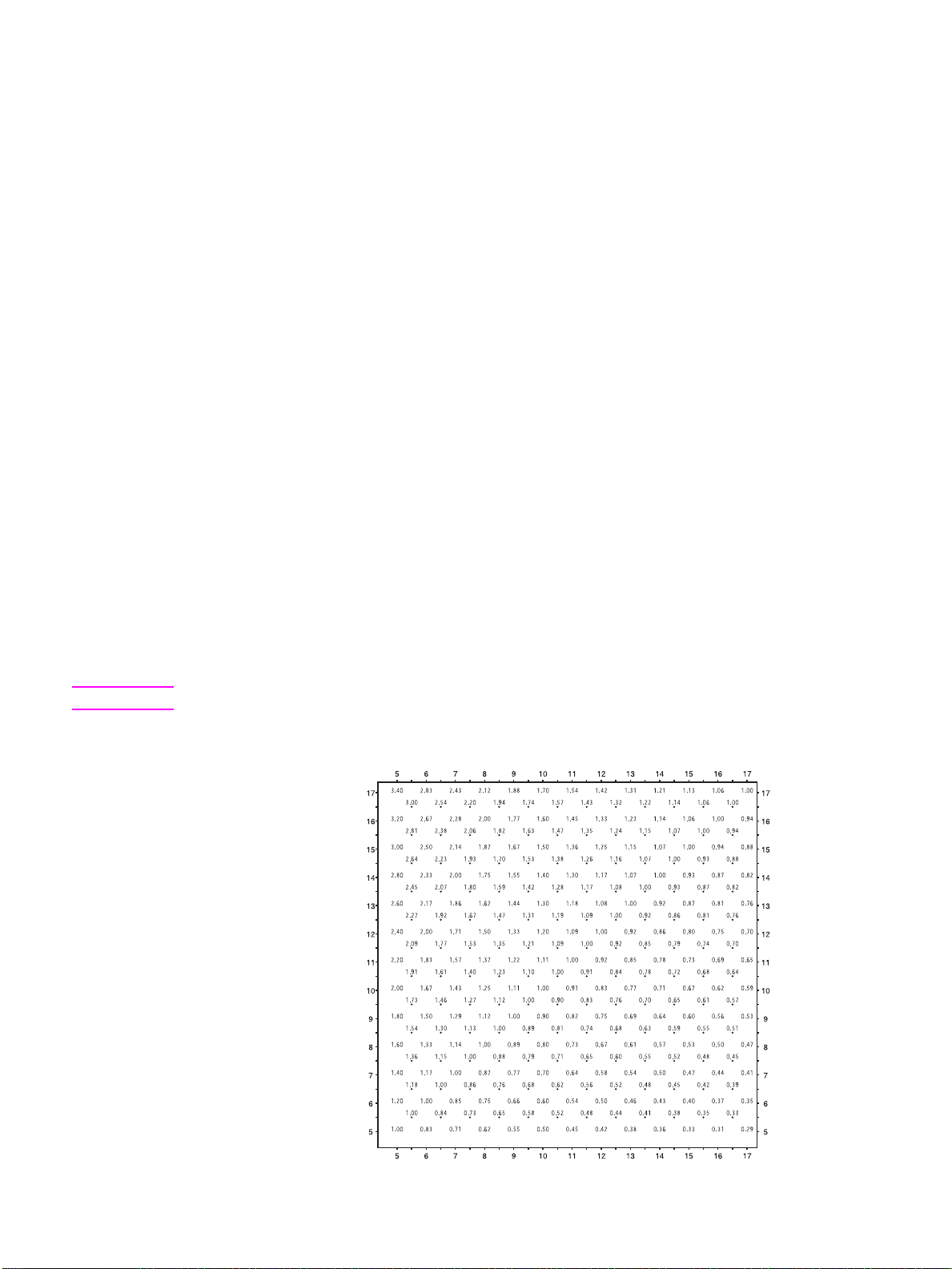
Auswählen eines Sonderfaktors für benutzer definiertes Papier
Um die Verkleinerungs- oder Vergrößerungseinstellungen für Sonderpapierformate festzulegen, sehen
Sie in der Tabelle nach und führen die folgenden Schritte aus.
Vorlagenkopiebreite
1 Stellen Sie die Vorlagenbreite auf der horizontalen Achse fest.
2 Stellen Sie die Kopiebreite auf der vertikalen Achse fest.
3 Suchen Sie den Faktor in der Tabelle, bei dem sich die beiden Werte treffen.
Vorlagenkopielänge
1 Stellen Sie die Vorlagenlänge auf der horizontalen Achse fest.
2 Stellen Sie die Kopielänge auf der vertikalen Achse fest.
3 Suchen Sie den Faktor in der Tabelle, bei dem sich die beiden Werte treffen.
Der zu verwendende Faktor muss innerhalb des Skalierbereichs von 0,25 - 4,00 liegen. Verwenden Sie
den kleineren Faktor für Verkleinerungen und den größeren Faktor für Vergrößerungen.
1 Stellen Sie zuerst wie oben beschrieben den korrekten Faktor fest.
2 Berühren Sie ZOOM im Hauptfenster, um das Popup-Menü für die Einstellung des Zoomfaktors
anzuzeigen.
3 Geben Sie mithilfe des Touchpads im Popup-Menü die gewünschte Verkleinerung oder
V erg rößerung in dr ei Zif f ern ein, od er v erw en den Si e die Pf eilt ast en, um die gewünschte Einstellung
aufzurufen.
4 Wenn die gewünschte Einstellung angegeben ist, berühren Sie OK, um die Einstellung
abzuschließen.
Um die Einstellu ng ab zubr echen , berühren Sie n och mals ZOOM, wäh len d ie ge w ünschte Einste llung
und berühren anschließend OK.
5 Legen Sie die Vorlage(n) mit der Druckseite nach unten auf das Vorlagenglas oder mit der
Druckseite nach oben in den Vorlageneinzug.
6 Wenn alle anderen Einst ell ung en übe rnommen we rden könn en, drüc ken Sie START.
Tabelle für Sonderfaktoren
Hinweis Das Faktordiagramm wird in Zoll angezeigt.
KOPIERFORMAT
ORIGINALFORMAT
DEWW Linsenmodus 61
Page 72
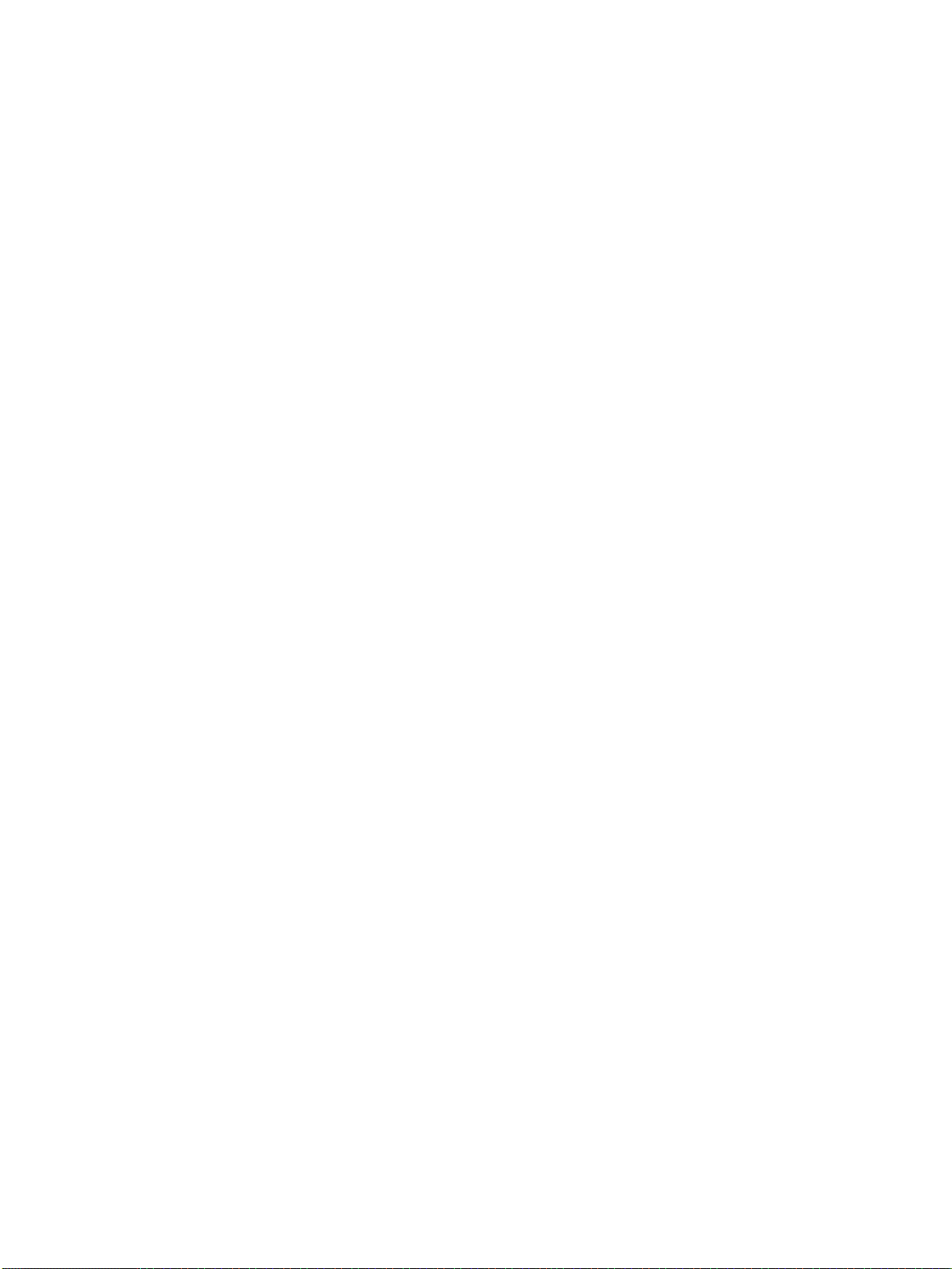
Voreingestellte und benutzerdefinierte Faktoren
Verwenden Sie die voreingestellten und benutzerdefinierten Faktoren, um die Skalierung in festen
Schritten zu erhöhen oder zu verkleinern.
Falls erforderlich, können Sie die unten angezeigten acht voreingestellten Faktoren im
Hauptbenutzermodus ändern. Außerdem können drei benutzerdefinierte Faktoren vom Hauptbenutzer
eingestellt werden. Alle Faktoren bleiben solange aktiv, bis sie ersetzt werden.
● 8 voreingestellte Faktoren: 0,50; 0,65; 0,77; 0,93; 1,21; 1,29; 1,55 und 2,00
● 3 benutzerdefinierte Faktoren: vom Hauptbenutzer programmierbar, Auswahl von 0,25-4,00
● Um 5,5 x 8,5-Vorlagen auf 5,5 x 8,5-Papier zu k opieren, berühren Sie das P apierf ormat 5,5 x 8,5
und anschließend die Vergrößerung 1,00.
1 Berühren Sie VERKLEINERN, um das Popup-Menü für die Auswahl des
voreingest ell ten /benutzerdefinierten Faktors anzuzeige n.
2 Wählen Sie die gewünschte erweiterte Skalierung. Die ausgewählte Taste ist hervorgehoben, und
das Popup-Menü wird automatisch ausgeblendet. Anschließend wird der ausgewählte Faktor im
Hauptfenster angezeigt. Um die Einstellung abzubrechen, berühren Sie nochmals VERKLEINERN,
und wählen den gewünschten Faktor.
3 Legen Sie wie erforderlich die Vorlage(n) mit der Druckseite nach unten auf das Vorlagenglas oder
mit der Druckseite nach oben in den automatischen Vorlageneinzug.
4 Wenn alle Einstellungen übernommen werden können, drücken Sie START.
Zoom-Modus
V erwenden Sie den Zoom-M od us, um das Originalbild in Schritten von 1 Prozent zu verkleine rn oder zu
vergrößern.
● Zoom-Bereich: 25-400 Prozent
1 Berühren Sie ZOOM im Hauptfenster, um das Popup-Menü für die Einstellung des Zoomfaktors
anzuzeigen.
2 Geben Sie mithilfe des Tastenfelds im Popup-Menü einen dreistelligen Zoom-Faktor ein, oder
verwenden Sie die Pfeiltasten, um den gewünschten Faktor einzustellen.
3 Berühren Sie OK, um die Einstellungen zu bestätigen und zum Hauptfenster zurückzukehren. Um
die Einstellung abzubrechen, berühren Sie nochmals ZOOM, wählen den gewünschten Faktor und
berühren anschließen d OK.
4 Legen Sie wie erf or derlich die Vorlage (n) mit der Druckseite nach unten auf das Vorlagenglas oder
mit der Druckseite nach oben in den automatischen Vorlageneinzug.
5 Wenn alle Einstellungen übernommen werden können, drücken Sie START.
Vertikaler/horizontaler Zoom
Verwenden Sie den Zoom-Modus, um Dokumente unabhängig in der vertikalen und horizontalen
Richtung zu verkleinern oder zu vergrößern.
● Vertikaler/horizontaler Zoom-Bereich: 0,25-4,00
1 Berühren Sie ZOOM im Hauptfenster, um das Popup-Menü für die Einstellung des Zoomfaktors
anzuzeigen.
2 Berühren Sie Vert., um einen vertikalen Faktor zu wählen.
3 Geben Sie mithilfe des Tastenfelds im Popup-Menü einen dreistelligen vertikalen Zoom-Faktor ein,
oder verwenden Sie die Pfeiltasten, um den gewünschten Faktor einzustellen.
4 Berühren Sie Horiz., um einen horizontalen Faktor zu wählen.
5 Geben Sie mithilfe des Tastenfelds im Popup-Menü einen dreistelligen horizontalen Zoom-Faktor
ein, oder verwenden Sie die Pfeiltasten, um den gewünschten Faktor einzustellen.
6 Berühren Sie OK, um die Einstellung abzuschließen.
Zum Abbrechen der Einstellung berühren Sie nochmals ZOOM, um das Popup-Menü anzuzeigen.
Geben Sie die gewünschten Faktoren ein, und berühren Sie OK.
62 Grundlagen DEWW
Page 73

7 AUTOM. in der Spalte PAPIER auf der berührungsempfindlichen Anzeige wird automatisch
deaktiviert. Wählen Sie die gewünschte Kopierg rößentaste .
8 Legen Sie wie erforderlich die Vorlage(n) mit der Druckseite nach unten auf das Vorlagenglas oder
mit der Druckseite nach oben in den automatischen Vorlageneinzug.
9 Wenn alle Einstellungen übernommen werden können, drücken Sie START.
Papierformat
Mit den Fachauswahltasten unter PAPIER auf der berührungsempfindlichen Anzeige wählen Sie ein
bestimmtes Zufuhrfach. Wenn ein bestimmtes Fach ausgewäh lt is t, wird di e Taste AUTOM. in der Spalte
PAPIER abgewählt und die Taste AUTOM. in der Spalte SKALIEREN hervorgehoben. Für das Format ist
möglicherweise eine Faktoreinstellung erforderlich. Wenn Sie den automatischen Vorlageneinzug mit
den Anfangseinstellungen verwenden, wird automatisch ein Faktor ausgewählt.
Fachp os iti one n en ts prec he n de n Fä chern 2, 3 und 4, HCI (Fach 5) und Fach 1. Papierformate wie Folie ,
Leicht, Pergament, Register, Benutzerdefiniert, Raupapier, Kart on, Gelocht, Vorgedruckt und Briefkopf
können vom Hauptbenutzer angegeben werden, sie werden jedoch nicht vom MFP erkannt.
Hinweis Um Staus zu vermeiden, legen Sie nur angegebene Papierformate ein.
● Wenn ein ausgewähltes Fach leer ist, blinkt ein entsprechendes Symbol auf der Fachtaste, und es
wird eine Meldung angezeigt, in der Sie aufgefordert werden, Papier in das leere Fach einzulegen.
● Wenn „Fach 1“ berührt und hervorgehoben wird, wird die Taste PAPIERTYP/-FORMAT über der
Taste „Fach 1“ angezeigt. Berühren Sie die Taste, um das Popup-Menü für den Typ und das Format
anzuzeigen. Geben Sie anschließend den Typ und das Format des Sonderpapiers ein, das Sie in
Fach 1 einlegen möchten. Siehe „Auswählen des Papiertyps/-formats für Fach 1“ auf Seite 63.
● Inkompatible grundlegende Kopiereinstellungen für die automatische Skalierung: automatische
Papierwahl, Ändern der Skalierung
● Inkompatible Vorlage für automatische Skalierung: keine
● Inkompatible Verwendung für automatische Skalierung: Buchkopie, Leerbereichlöschung,
Wiederholen, automatisches Layout, Stempel/Overlay
1 Berühren Sie die gewünschte Fachtaste. AUTOM. in der Spalte PAPIER wird abgewählt, und
AUTOM. in der Spalte SKALIEREN wird hervorgehoben.
Um die automatische Papierwahl wiederherzustellen, berühren Sie AUTOM. in der Spalte PAPIER.
AUTOM. in der Spalte SKALIEREN wird abgewählt.
2 Legen Sie wie erforderlich die Vorlage(n) mit der Druckseite nach unten auf das Vorlagenglas oder
mit der Druckseite nach oben in den automatischen Vorlageneinzug.
3 Wenn alle Einstellungen übernommen werden können, drücken Sie START auf dem Bedienfeld.
Auswählen des Papiertyps/-formats für Fach 1
1 Öffnen Sie Fach 1, und legen Sie Papier in das Fach ein.
2 Berühren Sie Fach 1 und anschließend PAPIERTYP/-FORMAT. Das Menü „Papiertyp/-Format“
wird angezeigt.
DEWW Papierformat 63
Page 74

3 Berühren Sie die gewünschte Taste.
a Wenn Schwer, Folie, Leicht, Pergam., Register oder Ben.def. angezeigt wird,
entspricht ein Druckjob dem ausgewählten Papiertyp.
b Wenn kein Papiertyp angegeben werden muss, berühren Sie die hervorgehobene Taste, um
die Auswahl zu löschen. Die Auswahl wird im Hauptfenster angezeigt.
Hinweis Wenn Sie als Papiertyp Register wählen, wird AUTOM. in der Spalte SKALIEREN automatisch
ausgewählt.
● Wenn Standard hervorgehoben ist , wird das Popup-Menü angezeigt. Wähle n Sie das ge wüns chte
Format mit den Pfeiltasten aus. In diesem Fall werden das Papierformat und der Papiertyp im
Hauptfenster angezeigt.
● Wenn Ben.def. hervorgehoben ist, wird das Popup-Menü angezeigt.
1 Zum Einstellen der Höhe berühren Sie die Taste für die Höheneinstellung, um sie hervorzuheben.
Geben Sie anschli eßend die H öhe über d as Tastenfe ld im Popup-Menü ein, oder ver we nden Si e die
Pfeiltasten, um die gewünschte Zahl einzustellen.
2 Zum Einstellen der Breite berühren Sie die Taste für die Breiteneinstellung, um sie hervorzuheben.
Geben Sie anschließend die Breite über das Tastenfeld im Popup-Menü ein, oder verwenden Sie
die Pfeiltas ten, um die gewüns chte Zahl e inzustellen . In diesem F all wird d ie Spezial angabe und der
ausgewählte Papiertyp im Hauptfenster angezeigt, aber die tatsächlichen Formatinformationen
können nicht angezeigt werden.
64 Grundlagen DEWW
Page 75

● Wenn Breites Papier hervorgehoben ist, wird das Popup-Menü angezeigt. Wählen Sie mit den
Pfeiltasten das g e wünsch te Bre itenformat aus , un d gebe n Sie a nschl ießend die g enauen Maße des
zu verwendenden Papiers ein. Führen Sie dazu folgende Schritte aus.
1 Berühren Sie Zufuhrformat. Das Popup-Menü ZUFUHRFORMAT wird angezeigt.
2 Berühren Sie die Taste für die Höhe, um sie hervorzuheben. Geben Sie anschließend die Höhe über
das Tastenfeld im Popup-Menü ein, oder verwenden Sie die Pfeiltasten, um die gewünschte Zahl
einzustellen. Die eingegebene Zahl muss größer oder gleich der Höhe des Standardpa pierformats
sein und darf 314 mm nicht überschreiten.
3 Berühren Sie die Taste für die Breiteneinstellung, um sie hervorzuheben. Geben Sie anschließend
die Breite über das Tastenfeld im Popup-Menü ein, oder verwenden Sie die Pfeiltasten, um die
gewünschte Zahl einzustellen. Die eingegebene Zahl muss größer oder gleich der Breite des
Standardpapierformats sein und darf 429 mm nicht überschreiten.
4 Berühren Sie FORMAT AUSW., um zum Menü „Formatwa hl“ zurückzukehren. Berühren Sie
Vorderkante oder Hinterkante, um die Startposition des Bildes auszuwählen.
5 Berühren Sie OK, um zum Hauptfenster zurückzukehren.
DEWW Papierformat 65
Page 76
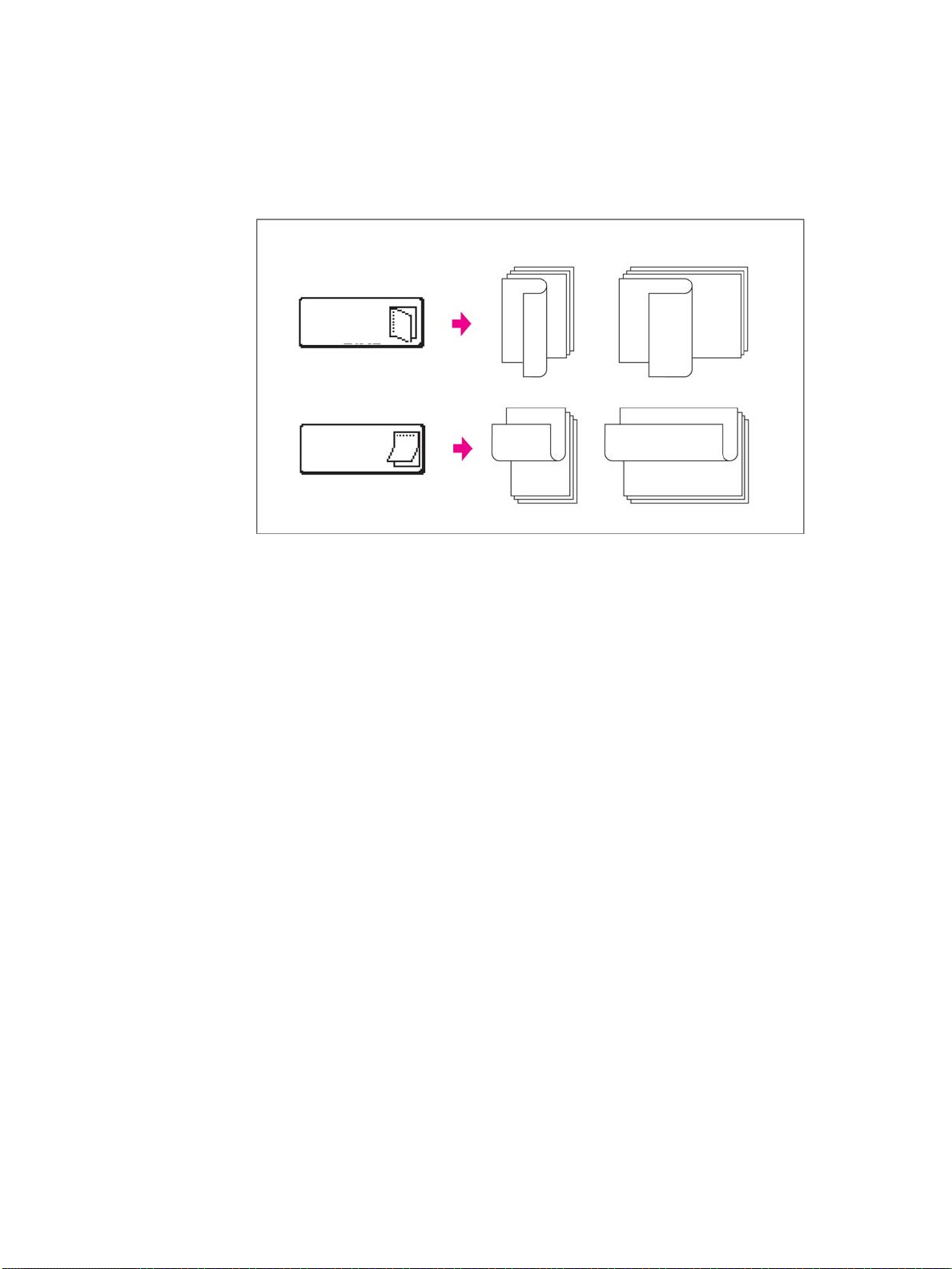
Bindungsmodus
Wenn Sie im Modu s 1`2 o der 2`2 k opiere n, gebe n Sie de n Bindu ngsmodu s im M en ü Finishermodus
auswählen an, um das gewünschte Kopierergebnis zu erzielen.
● BINDUNG RE. & LI.: normale Duplexkopien
● BIND. OBEN: Duplexkopien verkehrt auf der umgekehrten Seite angeordnet
BINDUNG
RE. & LI.
BINDUNG
OBEN
Speicher
1 Berühren Sie das Menü OPTIONEN, um das Menü Finishermodus auswählen anzuzeigen.
Berühren Sie anschließend die gewünschte Bindungsmodustaste, um sie hervorzuheben.
2 Berühren Sie OK, um zum Hauptfenster zurückzukehren.
Einstellen des gespeicherten Jobs
Mit der Speicherfunktion können Sie einen neuen Job einrichten, während ein aktueller Scan- oder
Druckjob verarbeitet wird. Wenn der aktuelle Job beendet ist, wird der gespeicherte Job sofort gedruckt.
Die Taste NEUER JOB im Fenster ist berührungsempfindlich und nur aktiv, wenn ein anderer Job
verarbeitet wird. Andernfalls wird diese Taste abgeblendet.
● Jobeinstellungen: maximal 5 (aktueller Job plus 4 gespeicherte Jobs).
● Der gespeicherte Job steht zum Einstellen zur Verfügung, nachdem das MFP begonnen hat, den
aktuellen Job zu scannen. We nn Sie mehr als eine n gespeiche rten Job einstellen, steht die nächste
gespeicherte Jobeinstellung zur Verfügung, sobald das MFP begonnen hat, den vorherigen
gespeicherten Job zu scannen. Wenn sich der aktuelle Job im Modus SPEICHERN,
Zwischenbild oder Buchkopie befindet, steht die gespeicherte Jobeinstellung zur Verfügung,
nachdem das MFP begonnen hat, den aktuellen Job zu drucken.
● Wenn beim Einstellen eines gespeicherten Jobs bestimmte Bedingungen auftreten, wie z.B.
Aktivierung des Unterbrechungsmodus, Papierstau oder kein Papier vorhanden, wird der aktuelle
Druckjob angehalten und die Anzeige NEUER JOB durch UNTERBRECHEN, PAPERISTAU oder
PAPIER HINZUFÜGEN ersetzt. Führen Sie die erforderliche Maßnahme für die aktuelle Situation
aus.
● Die Reihenfolge der gespeicherten Jobs kann im Fenster „Jobstatusanzeige“ geändert werden.
● Die gespeicherten Jobs können im Fenster „Jobstatusanzeige“ gelöscht werden.
● Inkompatible grun dle gen de Kopi ereinstellungen: Kopie u nterbrechen, Scannen im Sp eic he rmo dus ,
Buchkopie.
● Inkompatible Verwendung: Speichern eines Bildes im Overlay-Speicher.
66 Grundlagen DEWW
Page 77
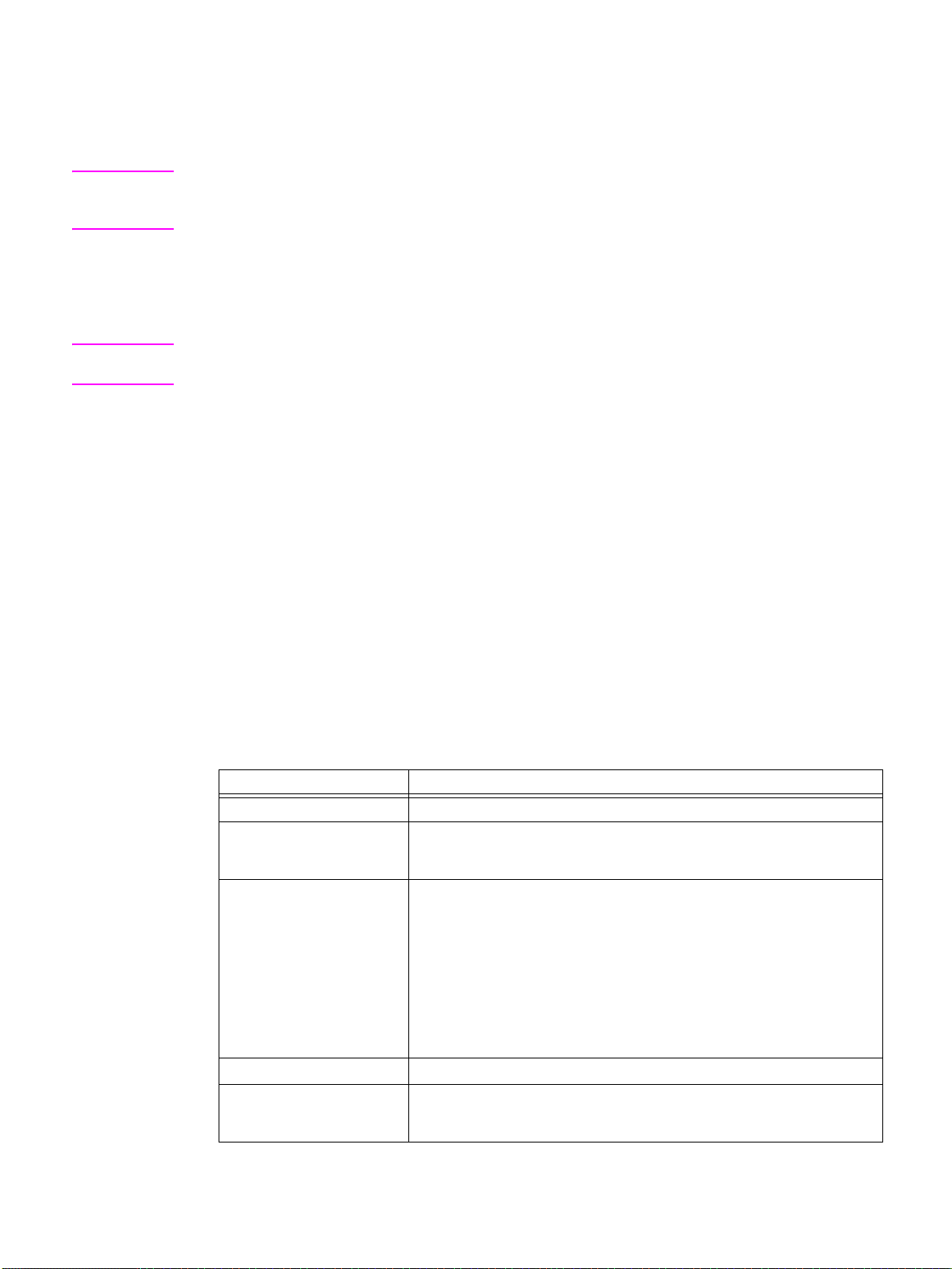
1 Berühren Sie NEUER JOB, um das Einstellungsfenster für gespeicherte Jobs anzuzeigen.
2 Legen Sie die gewünschten Kopiereinstellungen für den gespeicherten Job fest. Wenn das Einstel-
lungsfenster für gespeicherte Jobs angezeigt wird, beziehen sich alle Tasten auf der berührungsempfindlichen Anzeige und auf dem Bedienfeld auf den gespeicherten Job.
Hinweis Wenn beim Ein stellen de s gespeic herten Jobs Problem e auftreten, än dert sich im Hauptf enst er die Taste
DRUCKJOB oder SCANJOB in PAPIERSTAU oder PAPIER HINZUFÜGEN . Siehe „Wenn da s P apier für den
zu verarbeitenden Job verbraucht i st“ auf Seite 69.
3 Legen Sie die Vorlage(n) mit der Druckseite nach oben in den automatischen Vorlageneinzug oder
mit der Druckseite nach unten auf das Vorlagenglas, nachdem das Scannen für den aktuellen Job
abgeschlossen ist.
4 Drücken Sie START. Die Vorlage für den gespeicherten Job wird gescannt.
Hinweis Wenn die Meldung Papier im Format ** in ein anderes als Fach # einlegen ang ezeigt
wird, legen Sie das angegebene Papier in die entsprechenden Fächer.
5 Wenn das Scannen des gespeicherten Jobs abgeschlossen ist, wird das Hauptfenster für den
aktuellen Druckjob wieder angezeigt.
6 Wiederholen Sie die Schritte 2 bis 4, um mehr als einen Job zu speichern.
7 Das Kopieren des gespeicherten Jobs wird automatisch gestartet, nachdem der aktuelle Job
abgeschlossen ist.
Fenster „Jobstatusanzeige“
Berühren Sie die Taste STATUS im Hauptfenster, um das Fenster Jobstatusanzeige anzuzeigen
(siehe unten).
In diesem Fenster können Sie folgende Funktionen ausführen.
● Bestätigen des MFP-Status
● Ändern der Reihenfolge der gespeicherten Jobs
● Löschen des gespeicherten Jobs
● Anzeigen der vorherigen Jobs
● Anzeigen der unvollständigen Jobs
Um zum Hauptfenster zurückzukehren, berühren Sie OK im Fenster „Jobstatusanzeige“.
STATUSELEMENT BES CHREIBUNG
ANZAHL Zeigt die Anzahl (01-99) für jeden dem MFP zugewiesenen Job an.
MODUS Zeigt den aktuellen Betriebsmodus des MFP an. Folgende drei Modi stehen zur
STATUS Zeigt den aktuellen Status für jeden Job an.
GESAMTSEITE (N) Zeigt die Anzahl der gescannten Seiten für jeden Job an (0 bis 9999).
VERBLEIBEND E SE IT E (N ) Zeigt die verbleibende Kopienanzahl des Jobs an.
DEWW Speicher 67
Verfügung:
MFP / DRUCKER / SCANNER
Anzeige
BEREIT
UNTERBRECHEN
FEHLER
DRUCKEN
KEIN PAPIER
ABBRECHEN
JOB
PAPIERSTAU
0 bis 9999 (Die Anzahl, die 9999 übersteigt, wird als 9999↑ angezeigt).
Kopienanzahl = Anzahl der gescannten Seiten x Druckanzahl
Bedeutung
Betriebsbereit in jedem Modus
Aktueller Job wird unterbrochen
Fehler in jedem Modus
Drucken in jedem Modus
Kein Papier im Kopier-/Druckmodus
Stopp in jedem Modus
Gespeicherter Job wird eingestellt
Stau in jedem Modus
Page 78
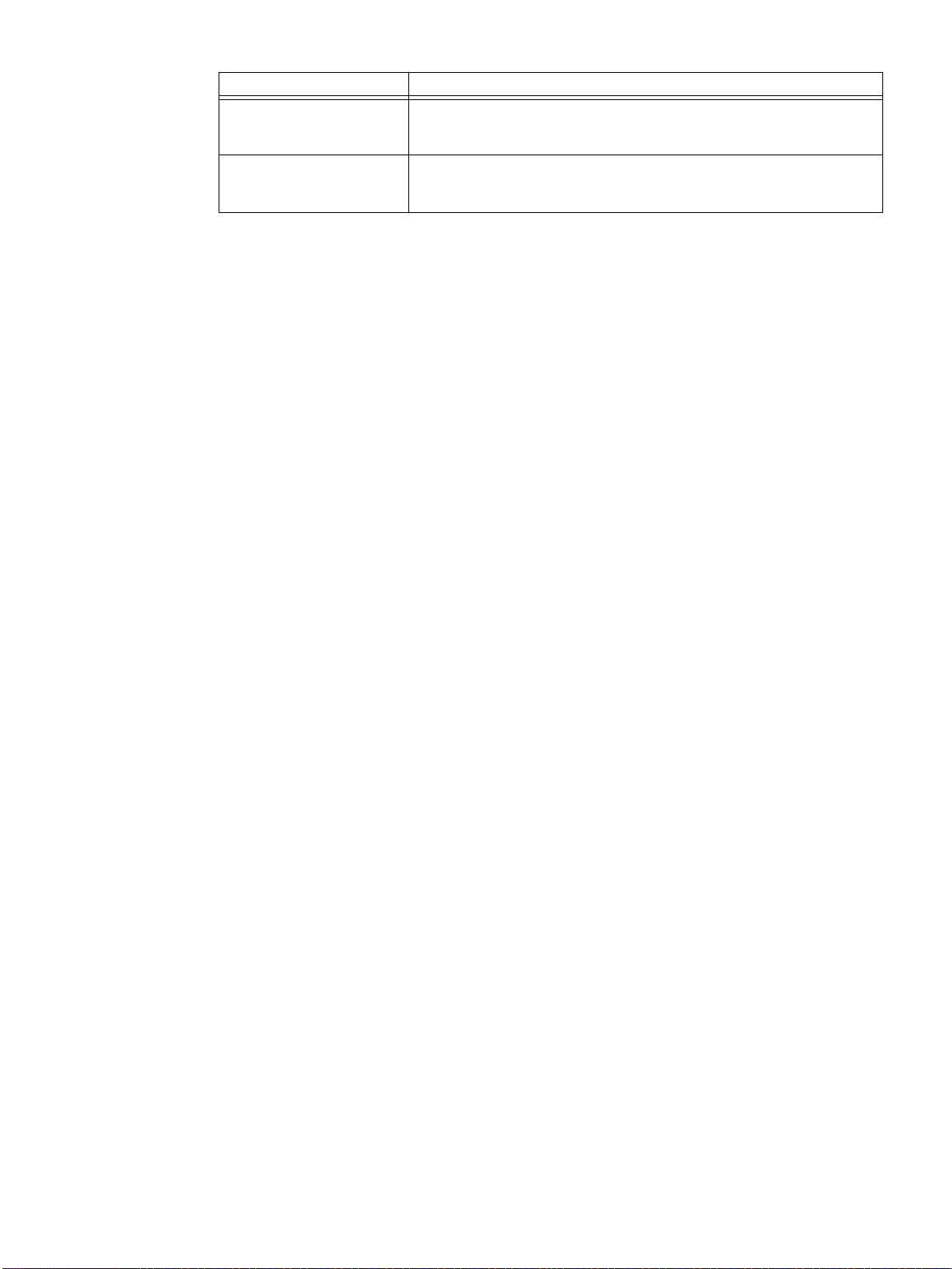
STATUSELEMENT BES CHREIBUNG
VERBLEIBEND E MINUTE (N) Zeigt die Zeit (in Minuten) an, die für das Abschließen des Jobs erforderlich ist.
Beim Überschreiten von 999 Minuten: 999↑
Kürzer als 1 Minute: <1
SONSTIGE Die folgende Meldung wird auf der zweiten Leiste angezeigt, wenn der
gespeicherte Job nicht exisitert.
GESPEICHERTER JOB EXISTIERT NICHT
So ändern Sie die Reihenfolge der gespeicherten Jobs
1 Berühren Sie die Taste des gewünschten gespeicherten Jobs, um ihn hervorzuheben.
2 Berühren Sie JOBPRIORITÄT. Der hervorgehobene gespeicherte Job wird in der Druckreihenfolge
um einen Platz nach oben verschoben, es sei denn, der vorherige Job wird bereits verarbeitet.
3 Um zum Hauptfenster zurückzukehren, berühren Sie OK im Fenster „Jobstatusanzeige“.
So löschen Sie gespeicherte Jobs
1 Berühren Sie die Taste des gewünschten gespeicherten Jobs, um ihn hervorzuheben.
2 Berühren Sie JOB LÖSCHEN.
3 Das Fenster für das Löschen des Jobs wird angezeigt. Berühren Sie JA. Der hervorgehobene
gespeicherte Job wird gelöscht.
4 Um zum Hauptfenster zurückzukehren, berühren Sie OK im Fenster „Jobstatusanzeige“.
So prüfen Sie den Benutzernamen (keine MFP-Informationen)
1 Berühren Sie BENUTZERNAME PRÜFEN, um das Fenster „Benutzername prüfen“ anzuzeigen.
Prüfen Sie den auf der rechten Seite der Jobnummer angezeigten Benutzernamen und den
Betriebsmodus.
2 Um zum Fenster „Jobstatusanzeige“ zurückzukehren, berühren Sie OK.
3 Um zum Hauptfenster zurückzukehren, berühren Sie OK im Fenster „Jobstatusanzeige“.
So zeigen Sie die vorherigen Jobs an
1 Berühren Sie VORHERIGE JOBS, um das Fenster „Vorherige Jobs“ anzuzeigen.
2 Berühren ↓, um gegebenenfalls zur nächsten Seite zu blättern. Bis zu 16 vorherige Jobs können
angezeigt werden. Berühren Sie ↑, um zum vorherigen Fenster zurückzukehren.
3 Um zum Fenster „Jobstatusanzeige“ zurückzukehren, berühren Sie OK.
4 Um zum Hauptfenster zurückzukehren, berühren Sie OK im Fenster „Jobstatusanzeige“.
So zeig en Sie die nicht abgeschlossenen Jobs an
1 Berühren Sie NICHT ABGESCHLOSSENE JOBS, um das Fens ter „Nic ht abge sc hl oss en e Jobs “
anzuzeigen.
2 Berühren
Jobs können angezeigt werden. Berühren Sie
↓, um gegebenenfalls zur nächsten Seite zu blättern. Bis zu 16 nicht abgeschlossene
↑ , um zur vorherigen Seite zurückzukehren.
3 Um zum Fenster „Jobstatusanzeige“ zurückzukehren, berühren Sie OK.
4 Um zum Hauptfenster zurückzukehren, berühren Sie OK im Fenster „Jobstatusanzeige“.
68 Grundlagen DEWW
Page 79
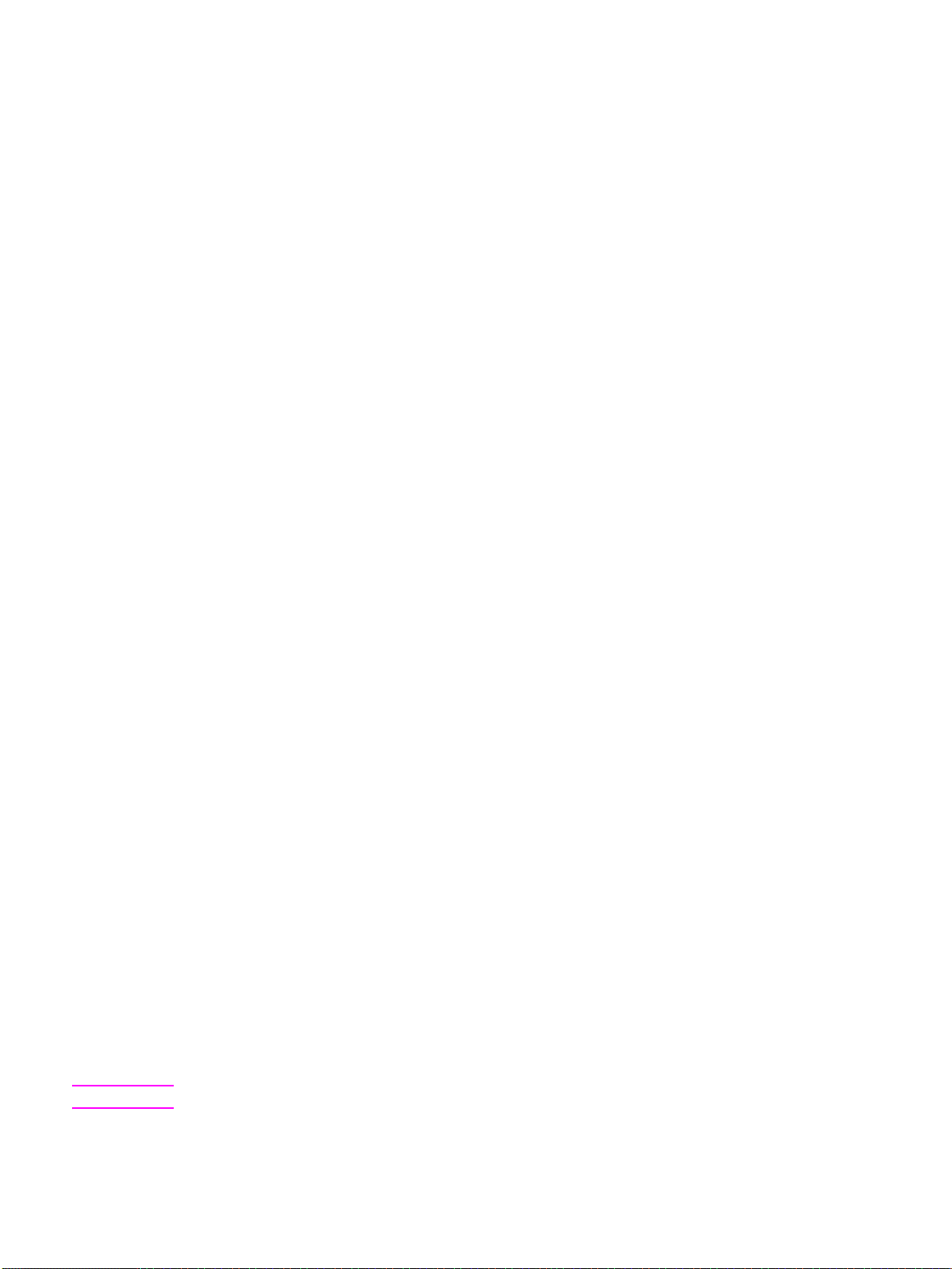
Papierstau während dem Einstellen gespeicherter Jobs
Wenn ein Stau auftritt, während ein Druck-/Scanjob verarbeitet wird und Sie einen gespeicherten Job
einstellen, ändert sich die Taste DRUCKJOB/SCANJOB im Fenster in PAPIERSTAU.
Wenn Vorlagen des gespeicherten Jobs beim Auftreten des Papierstaus bereits gescannt wurden, wird
der gespeicherte Job gedruckt, sobald der Papierstau beseitigt und der aktuelle Job abgeschlossen ist.
1 Berühren Sie PAPIERSTAU, um das Fenster „Angabe z. Pos.“ anzuzeigen.
2 Um Anweisungen zum Hilfefenster anzuzeigen, berühren Sie Hilfe und Papier/Vorlage
entfernen.
3 PAPIERSTAU ändert sich in DRUCKJOB oder SCANJOB.
4 Drücken Sie START. Der Druck-/Scanjob wird erneut verarbeitet.
5 Berühren Sie NEUER JOB, um mit dem Einstellen des gespeicherten Jobs fortzufahren.
Wenn der Scanvorgang zu dem Zeitpunkt, zu dem Papier falsch eingezogen wird, noch nicht
abgeschlossen is t, aber b ereits Spe icherein stellungen vorg enommen wurden, w ird der gespeicherte Job
ausgeführt, sobald der aktuelle Job fertig ist. Legen Sie einfach das Originaldokument ein, und drücken
Sie START.
Wenn das Papier für den zu verarbeitenden Job verbraucht ist
Wenn der Papiervorrat für einen zu verarbeitenden Job zur Neige geht, während Sie einen
gespeicherten Job einstellen, ändert sich die Taste DRUCKJOB im Fenster in PAPIER HINZUFÜGEN
(blinkt).
In diesem Fall können Sie mit dem Einstellen des gespeicherten Jobs fortfahren.
1 Berühren Sie Papier hinzufügen, um das Hauptfenster für den Druckjob anzuzeigen.
2 Bestätigen Sie das leere Fach, und legen Sie Papier ein.
3 Drücken Sie START. Der Druckjob wird erneut verarbeitet.
4 Berühren Sie NEUER JOB, um mit dem Einstellen des gespeicherten Jobs fortzufahren.
Speichermodus
Im Speichermodus können Sie mehrere Vorlagen scannen, indem Sie nach dem Festlegen der
Kopiereinstellungen SPEICHERN im Hauptfenster drücken. Durch Drücken von START können Sie
anschließend den gesamten Satz ausgeben.
● Glasspeichermodus: Scannen von Vorlagen vom Vorlagenglas
● ADF-Speichermodus: Scannen von Vorlagen vom ADF
Glasspeichermodus
V erw ende n Sie de n Glassp eiche rmodus für Vorlagen, die aufgrund ihrer Dicke, ihres Formats oder Ihres
Zustands nicht in den Vorlageneinzug eingelegt werden können.
Wenn Sie dicke Vorlagen scannen, für die die Dokumentabdeckung geöffnet bleiben muss, wählen Sie
Leerbereich löschen, um die Belichtung des Glasbereichs außerhalb der Vorlage zu vermeiden.
Diese Funktion gewährleistet ein sauberes Kopierergebnis und verringert den Tonerverbrauch. Der
Leerbereichlöschungsmodus wird nach dem Scannen der Vorlage, für die er eingestellt wurde,
automatisch deaktiviert. Zusätzliche Bilder können gescannt werden.
● Inkompatible Ausgabe: Speichern eines Bildes im Overlay-Speicher
1 Öffnen Sie den Vorlageneinzug.
2 Legen Sie die Vorlage mit der Druckseite nach unten auf das Vorlagenglas, und schließen Sie den
Vorlageneinzug.
Hinweis Legen Sie die Vorlagenseiten in der richtigen Reihenfolge zum Scannen ein.
DEWW Speichermodus 69
Page 80

3 Stellen Sie die gewünschten Kopiereinstellungen ein, und wählen Sie den Kopiermodus
1`1 oder 1`2.
4 Berühren Sie SPEICHERN im Hauptfenster, um den Modus hervorzuheben.
5 Drücken Sie START, um eine Vorlage zu scannen.
6 Wiederholen Sie die Schritte 1, 2 und 5, bis alle Vorlagen gescannt wurden.
7 Berühren Sie SPEICHERN, um den Speichermodus zu beenden.
8 Geben Sie die Anzahl über das Tastenfeld ein. Die eingegebene Anzahl wird im oberen rechten
Meldungsbereich des Hauptfensters ang ez eigt. Um die Anz ahl zu änd ern, drücken Sie C LÖSCHEN
und geben die korrekte Anzahl ein. W enn Sie die eingesc annten Bilder lös chen mö chten, ohne sie
auszudrucken, drücken Sie ABBRECHEN. Berühren Sie anschließend ABBRECHEN im Popup-Me nü ,
um sicherzustellen, dass die Bilddaten gelöscht werden.
9 Drücken Sie START. Das MFP beginnt, den Job zu drucken.
Speichermodus des automatischen Vorlageneinzugs
Mithilfe dieser Funktion können Sie mehr al s 100 Vorlagen vom V o rlageneinzug in den Speich er scannen.
V erw en den Sie diese Fun ktion in Verbindung mit der Funktion für gespeicherte Jobs, um die Effizienz des
Kopierjobs zu erhöhen.
Inkompatible Ausgabe: Zwischenbild, Buchkopie, Speichern eines Bildes im Overlay-Speicher
1 Berühren Sie SPEICHERN im Hauptfenster, um den Modus hervorzuheben.
2 Wählen Sie die gewünschten Kopiereinstellungen.
3 Legen Sie die Vorlagen mit der Druckseite nach oben in den Vorlageneinzug. Es dürfen nicht mehr
als 100 Vorlagen eingelegt werden.
4 Geben Sie die Anzahl über das Tastenfeld ein. Die eingegebene Anzahl wird im oberen rechten
Meldungsbereich des Hauptfensters ang ez eigt. Um die Anz ahl zu änd ern, drücken Sie C LÖSCHEN
und geben die korrekte Anzahl ein.
5 Drücken Sie START, um die Vorlagen zu scannen.
6 Wiederholen Sie die Schritte 3 bis 5, bis alle Vorlagen gescannt wurden. Wenn Sie die
eingescannten Bilder löschen möchten, ohne sie auszudrucken, drücken Sie ABBRECHEN.
Berühren Sie anschließend ABBRECHEN im Popup-Menü, um sicherzustellen, dass die Bilddaten
gelöscht werden.
7 Berühren Sie SPEICHERN, um den Speichermodus zu beenden.
8 Drücken Sie START. Das MFP beginnt, den Job zu drucken.
Unterbrechungsmodus
Im Unterbrechungsmodus können Sie den aktuellen Ko piervorgang unterbrechen, um einen einfachen
Job auszuführen. Nach der Unterbrechung werden die Einstellungen für den ursprünglichen Job
automatisch wieder hergestellt, und das Hauptfenster wird angezeigt. Drücken Sie UNTERBRECHEN,
wenn sich das MFP im folgenden Status befindet:
● Fortlaufendes Drucken von gespeicherten Daten im Speichermodus
● Scannen der Vorlagen im Speichermodus
● Scannen der Vorlagen im Speichermodus, während im Modus für gespeicherte Jobs gedruckt wird
● Nicht unterstützte Grundeinstellu nge n: Spei ch ern
● Nicht unterstützte Ausgabeeinstellungen: Speichern eines Bildes im Overlay-Speicher
70 Grundlagen DEWW
Page 81

Gegebenenfalls kann der Hauptbenutzer den Timer ändern, um den aktuellen MFP-Vorgang zu
unterbrechen. Beachten Sie, dass die kompatiblen Kopiereinstellungen vom ausgewählten Zeitpunkt
abhängen.
1 Um den aktuellen Kopierjob anzuhalten, drücken Sie UNTERBRECHEN. Für bestimmte Jobs, die
verarbeitet werden, wird der Kopiervorgang erst nach Abschluss bestimmter Kopierphasen
gestoppt. Dies wird durch die folgenden LED-Anzeigen angezeig t .
• Gemeinsames Drucken von im Speicher gespeicherten Daten: Die Unterbrechungs-LED
blinkt, bis ein Satz des aktuellen Jobs gedruckt ist. Anschließend leuchtet die LED konstant für
den temporären Job, der im Unterbrechungsmodus ausgeführt wird.
• Scannen von Vorlagen in den Speicher: Die Unterbrec hungs-LED b linkt , bis das Sc annen für
alle im Vorlageneinzug liegenden Vorlagen abgeschlossen ist. Anschließend leuchtet die LED
konstant für den temporären Job, der im Unterbrechungsmodus ausgeführt wird.
• Scannen von Vorlagen in den Speicher, während im Modus für gespeicherte Jobs gedruckt
wird (siehe Hinweis 1): Die Unterbrechungs-LED blinkt, bis das MFP den aktuellen Druckjob
abschließt, und scannt alle im Vorlageneinzug liegenden Vorlagen. Die LED leuchtet konstant
für den temporären Job, der im Unterbrechungsmodus ausg eführt wird. Alle Jobanzeigen im
Hauptfenster werden in Unterbrechung geändert.
2 Entfernen Sie gegebenenfalls alle Dokumente vom Vorlagenglas oder aus dem Vorlageneinzug.
3 Legen Sie neue Vorlage(n) auf das Vorlagenglas oder in den Vorlageneinzug.
4 Die Kopiereinstellungen im Unterbrechungsmodus lauten wie folgt:
Duplexmodus: 1`1
ADF:EIN
Autom. Belichtun g:EIN
Skaliermodus: 1:1 (1,00)
Automatische
EIN
Papierwahl:
Papieranzahl:1
Finisher: Sortiermodus mit primärem Fach
Sie können auch andere Kopierfunktionen auswählen, die mit dem Unterbrechungsmodus
kompatibel sind.
5 Drücken Sie START.
6 Wenn der unterbrochene Kopiervorgang fortgesetzt werden soll, drücken Sie nochmals
UNTERBRECHEN, um zu den Einstellungen des ursprünglichen Jobs zurückzukehren.
7 Ersetzen Sie die Anfangsvorlage, und drücken Sie anschließend START, um das Kopieren
fortzusetzen.
Hinweis Wenn Sie im Modus für gespeicherte Jobs UNTERBRECHEN drücken, bevor die Vorlagen des
gespeicherten Jobs fertig gescannt sind, werden alle für den gespeicherten Job ausgewählten
Einstellungen gelöscht.
Wenn Sie während der Kopierunterbrechung PRÜFEN drücken, beziehen sich die angezeigten
Informationen auf die Einstellungen des ursprünglichen Kopierjobs. Im Prüfmodus werden keine
Informationen zu einem unterbrochenen Kopierjob angezeigt.
DEWW Unterbrechungsmodus 71
Page 82

Drehung
Mit dieser Funktion können Sie die automatische Papierwahl oder automatische Skalierung verwenden
und die Dokumente im Origi nalf ormat wie nachfolgend beschrieben auf die F ormate Letter oder 5 ,5 x 8, 5
kopieren, unabhängig von der Papierzufuhrausrichtung. Standardmäßig muss für die Drehung die
Option „Automatische Auswahl“ oder „Automatisch“ ausgewählt sein. Der Hauptbenutzer kann die
Drehung so einstellen, dass sie immer funktioniert oder dass sie nur funktioniert, wenn „Automatische
Auswahl“, „Automatisch“ oder „Verkleinern“ ausgewählt ist.
● Drehungskopieren verwendet Speicher
● Kopierformat: Letter, Letter-R, 5,5 x 8,5-R (Zufuhr nur Querformat ( ))
● Originalformat: Ledger, Legal, Letter, Letter-R, 5,5 x 8,5, 5,5 x 8,5-R
● Nicht unterstützte Grundeinstellungen: vertikales oder horizontales Zoom, Drehen/Sortieren,
Drehen/Gruppieren, Tandem-Modus
● Nicht unterstützte Ausgabeeinstellungen: Buchkopie, Leerbereichlöschung, Wiederholen (außer
2/4/8-Wiederholtung), automatisches Layout, Speichern eines Bildes im Overlay-Speicher
Drehen und automatische Papierwahl
Bei der auto matischen Papierwahl kopiert das MFP automatisch im Größenverhältnis 1:1 auf das
Papierformat der Vorlage(n).
Wenn z.B. das Papierformat Letter im Querformat in das Fach eingelegt wurde und das MFP feststellt,
dass die Vorlage im Hochformat eingelegt wurde, werden die Funktionen „Drehu ng“ und „Automatische
Aus w ahl“ v erw ende t, um da s Vorlagenbild um 90 Grad zu drehe n. Die Letter-Kopie wird so ausgegeben,
dass sie mit der Ausrichtung des Papiers übereinstimmt.
Wenn das Papierformat Letter im Hochformat in das Fach eingelegt wurde und das MFP feststellt, dass
die Vorlage im Querformat eingelegt wurde, werden die Drehungs- und automatische Wahlfunktion
verwendet, um das Vorlagenbild um 90 Grad zu drehen. Die Letter-Kopie wird so ausgegeben, dass sie
mit der Ausrichtung des Papiers übereinstimmt.
Drehen und automatische Skalierung
Wenn das Papierformat Letter im Querformat in das Fach eingelegt wurde und das MFP feststellt, dass
die Vorlage im Hochformat eingelegt wurde, dreht (fa lls erforderlich) die Drehungsfunktion das Vorlagenbild um 90 Grad. Die Kopie wird mit dem entsprechenden automatischen Skalierfaktor erstellt, damit sie
mit dem Hochformat des Papiers übereinstimmt.
Wenn das Papierformat Letter im Hochformat in das Fach eingelegt wurde und das MFP feststellt, dass
die Vorlage im Querformat eingelegt wurde, dreht (falls erforderlich) die Drehungsfunktion das Vorlagenbild um 90 Grad. Die Kopie wird mit dem entsprechenden automatischen Skalierfaktor erstellt, damit sie
mit dem Querformat des Papiers übereinstimmt.
Wenn das Fach 5,5 x 8,5 ausgewählt ist und das MFP feststellt, dass die Vorlage im Hochformat
eingelegt wurde, dreht die Drehungsfunktion das Vorlagenbild um 90 Grad. Die Kopie wird mit dem
entsprechenden automatischen Skalierfaktor erstellt, damit sie mit dem Hochformat des Papiers
übereinstimmt.
So deaktivieren Sie die automatische Drehung
Das MFP ist standardmäßig so eingestellt, dass die Drehungsfunktion automatisch aktiviert wird.
Berühren Sie DREHUNG AUS im Hauptf enste r, um die Option hervorzuheben. Das Drehung ssym bol wird
ausgeblendet, und die Drehungsfunktion wird deaktiviert.
So aktivieren Sie die automatische Drehung erneut
Berühren Sie DREHUNG AUS im Hauptfenster, um die Option zu aktivieren. Das Drehungssymbol wird
angezeigt, und die Drehungsfunktion wird erneut aktiviert.
72 Grundlagen DEWW
Page 83
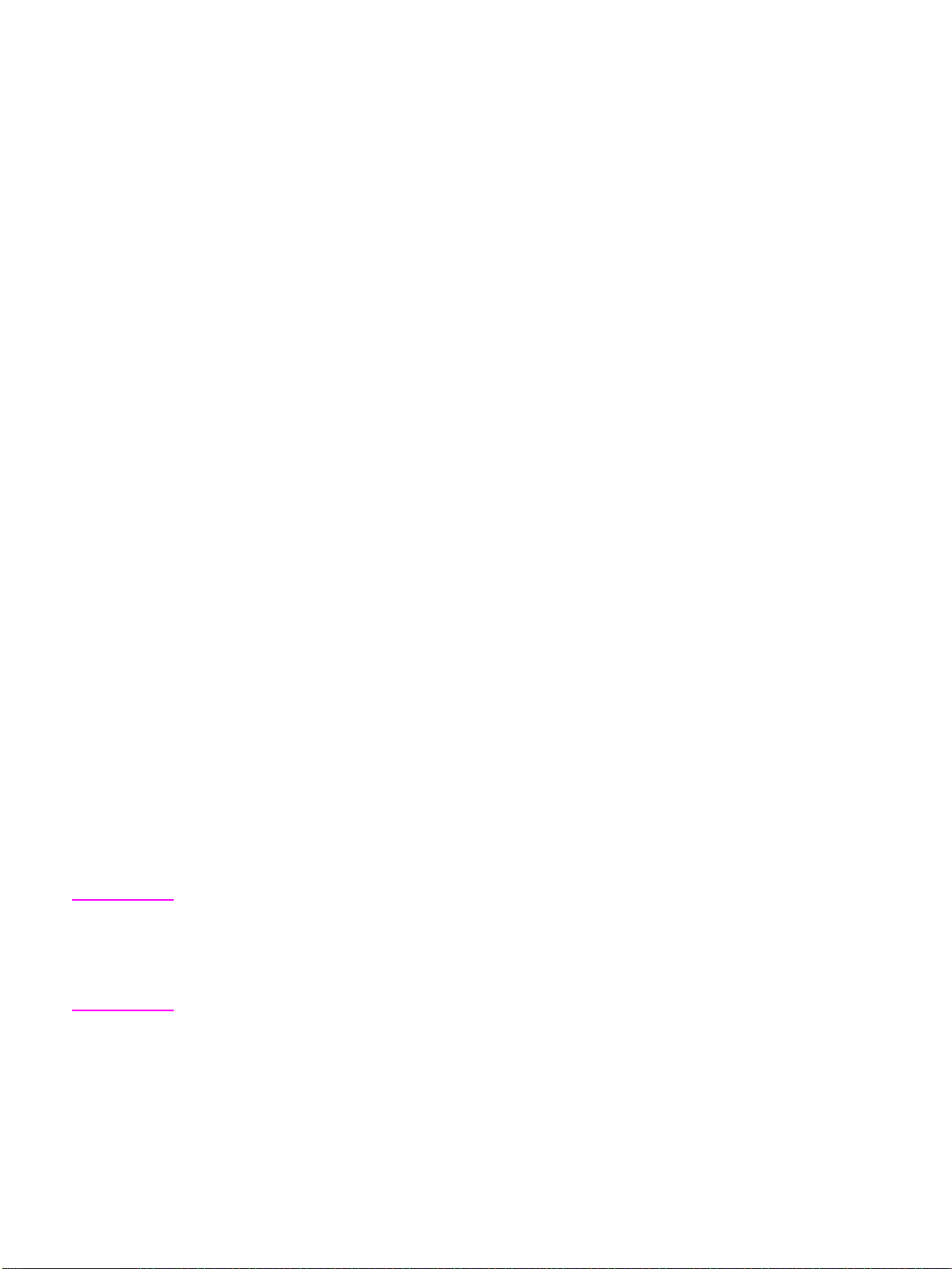
Prüf- und Entwurfskopie
Verwenden Sie den Prüfmodus, um die Kopierauswahleinstellungen zu bestätigen, bevor Sie die Taste
START drück en. I m F enster „Prüfen“ könne n Sie nicht nur die akt uellen Ei nstellun gen anz eigen, sondern
sie direkt im Prüfmodus ändern oder deaktivieren.
Verwenden Sie in diesem Modus die Entwurfskopie, um ein Muster des kopierten Satzes zu erstellen,
bevor Sie mehrere Kopien erstellen. Dies ist eine praktische und kostengünstige Methode, die
Ergebnisse der folgenden Kopiereinstellungen anzuzeigen:
● Kopier ein st ell ung en im Speich ermod us
● Broschüre
● Zwischen-/Deckblatt
● Zwischenbild
● Kapitel
● Buchkopie
● Kombination
● Job programm.
Mit der Entwurfskopi e werde n alle Vorlagen in den Speicher gescannt. Es wird nur ein Sa tz ausgeg eben,
nachdem Sie die Taste ENTWURFSKOPIE auf dem Bedienfeld gedrückt oder die Taste ENTWURFSKO-
PIE im Fenster „Prüfen“ berührt haben. Nachdem Sie ENTWURFSKOPIE gedrückt haben, werden
möglicherweise ein ige K opi ereinstellun gstasten im F enster „Prüf en“ abgeb lend et dargestel lt. Sie könn en
die Kopiereinstellungen dieser Tasten weder ändern noch deaktivieren.
Nachdem Sie d ie Taste START gedrückt haben, wird das Kopieren des Jobs fortgesetzt, bis der Job
abgeschlossen ist.
● alle vorgenommenen Änderungen können im Fenster „Prüfen“ angezeigt werden
● inkompatible Kopiereinstellungen im Entwurfskopiermodus: Gruppe
1 Drücken Sie PRÜFEN auf dem Bedienfeld, um das Fenster „Prüfen“ anzuzeigen.
2 Prüfen Sie die für den aktuellen Job vorgenommenen Einstellungen.
3 Falls erforderlich, drücken Sie ENTWURFSKOPIE auf dem Bedienfeld oder berühren
ENTWURFSKOPIE im Fenster „Prüfen“, um einen Musterkopiesatz auszugeben.
4 Berühren Sie BEENDEN (oder drücken Sie PRÜFEN), um den Prüfmodus zu verlassen und zum
Hauptfenster zurückzukehren.
5 Drücken Sie START, wenn das Hauptfenster angezeigt wird.
Ändern/Deaktivieren von Einstellungen
Wenn Sie Einstellungen ändern oder deaktivieren möchten, führen Sie folgende Schritte aus.
So ändern Sie die Einstellungen
1 Berühren Sie die gewünschte Kopiereinstellungstaste im Fenster „Prüfen“, um sie hervorzuheben.
Hinweis Jede Taste, die nicht h ervo r geh obe n werden kann, b ede utet, dass die Kopiereinstellung nicht im Fenster
„Prüfen“ geändert werden kann.
Obwohl f olgende A usgabefunktio nen hervorgeh oben werden kö nnen, können s ie nicht geän dert, sondern
nur durch Berühren von Einstellung deaktivieren deaktiviert werden. Overlay, Leerbereich
löschen, Bild invertieren, Autom. Layout, Vollbildbereich.
DEWW Prüf- und Entwurfskopie 73
Page 84
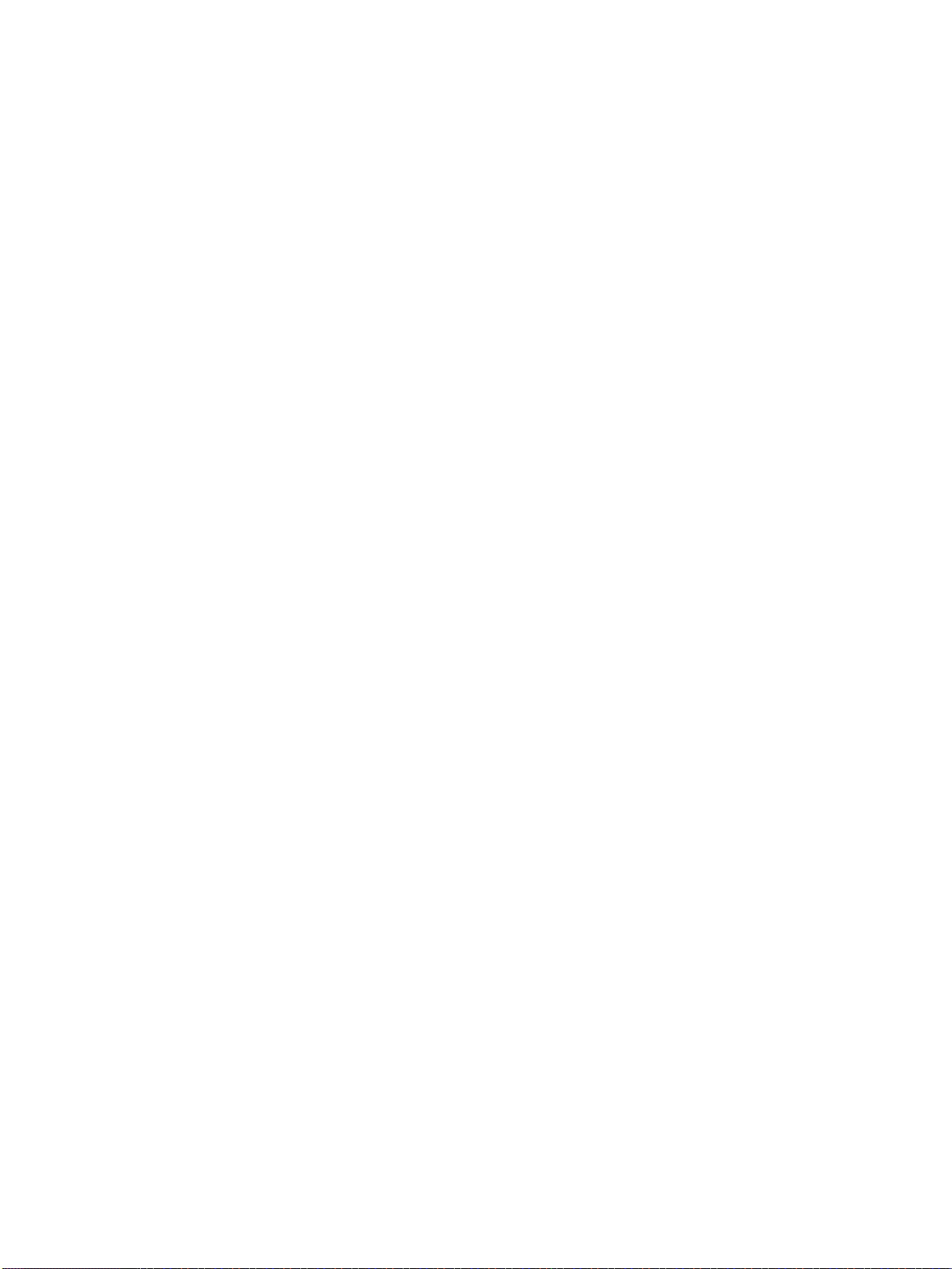
Hilfemodus
2 Berühren Sie EINSTELLUNG ÄNDERN. Die berührungsempfindliche Anzeige zeigt das
entsprechende Fenster an, um die ausgewählte Kopiereinstellung zu ändern.
● Durch die Auswahl einer grundlegenden Kopiereinstellungstaste wird das Hauptfenster angezeigt.
● Wenn Sie den Modus OPTIMIER., die Taste SPEZ.-VORLAGE oder VORLAGEN wählen, wird das
Menü Option zum Scannen von Vorlagen auswählen ausgewählt.
● Wenn Sie eine Ausgabefunktionstaste auswählen, wird das Ausgabeauswahlfenster „Ändern“
angezeigt. Wenn in einem der folgenden Fenster LESEZEICHEN aktiviert wurde, wird dieses
Fenster angezeigt, sobald Sie die Ausgabefunktionstaste drücken.
3 Ändern Sie die Einstellung wie gewünscht, und stellen Sie anschließend das Fenster „Prüfen“
wieder her , um zu den Prüfschritten od er zum Hauptf en ster zurüc kzuk ehren, um den K opiervo rgang
zu starten.
So deaktivieren Sie die Einstellungen
1 Berühren Sie die gewünschte Vorlagentaste oder Ausgabefunktionstaste im Fenster „Prüfen“,
um sie hervorzuheben.
2 Berühren Sie EINSTELLUNG DEAKTIVIEREN.
3 Berühren Sie JA, um die Ausgabefunktion abzubrechen, oder NEIN, um sie wiederherzustellen.
Wenn Sie JA berühren, wird die ausgewählte Funktion deaktiviert, und die Taste wird im Fenster
„Prüfen“ ausgeblendet.
Mithilfe der Taste „HILFE“ können Sie auf Informationen zum aktuellen Anzeigemodus zugreifen
und sich über die Einstellungen informieren. Sie können die Taste „HILFE“ in jedem Fenster, außer in
den Modusfenstern „Jobgröße“ und „Hauptbenutzer“ drücken.
Das Fenster HILFE enthält in der Mitte auch das Hilfemenüsymbol. Wenn die Menütas te „HILFE“
berührt wird, zeigt das Menüfenster HILFE eine Liste aller MFP-Funktionen an. Wenn ein
Funktionselement berührt wird, zeigt die Hilfeanzeige Informationen an, die sich auf das
betreffende Thema beziehen.
Die Taste HAUPTBENUTZERMODUS wird im unteren linken Bereich der Hilfeanzeige angezeigt. Wenn
Sie diese Taste berühren, wird das Eingabefenster „Hauptbenutzerkennwort“ für den Zugriff auf den
Hauptbenutzermodus angezeigt. Siehe „So rufen Sie den Hauptbenutzermodus auf“ auf Seite 172.
1 Sie können in jedem Fens ter HILFE drücken, um das Fenster Hilfe anzuzeigen.
2 Berühren Sie TONERFÜLLSTAND, PAPIERVORRAT, ADF, HEFTKL.-VORRAT, LOCHEN,
UNTERSTÜTZUNG oder TELEFON- UND FAXNUMMER FÜR REPARATURANFORDERUNG,
um bestimmte Hilfeinformationen anzuzeigen.
3 Hilfe zur Bedienung erhalten Sie, wen n Sie HILFE in der Mit te des Fensters berühren. Das Fenster
„Hilfe“ wird angezeigt. Wählen Sie aus den sieben Hilfemenüoptionen aus.
4 Die Taste für den Wochentimer wird nur angezeigt, wenn das Wochentimersystem aktiviert ist.
Berühren Sie die Taste, um die Einstellungen des Wochentimers anzuzeigen.
5 Berühren Sie BEENDEN, um zum Fenster zurückzukehren, das angezeigt wurde, bevor Sie HILFE
gedrückt haben.
74 Grundlagen DEWW
Page 85

7Finishermodi
Spezifikationen für Hefter/Stapler (Q3633A) und
Multifunktions-Finisher (Q3634A) . . . . . . . . . . . . . . . . . . . . . . . . . . . . . . . . . .76
Zubehör für die Endbearbeitung . . . . . . . . . . . . . . . . . . . . . . . . . . . . . . . . . . .76
Primäres Fach . . . . . . . . . . . . . . . . . . . . . . . . . . . . . . . . . . . . . . . . . . . . . . . . .76
Sekundäres Fach . . . . . . . . . . . . . . . . . . . . . . . . . . . . . . . . . . . . . . . . . . . . . .77
Broschürenfach des Multifunktions-Finishers . . . . . . . . . . . . . . . . . . . . . . . . .77
Einzug für die Endbearbeitung. . . . . . . . . . . . . . . . . . . . . . . . . . . . . . . . . . . . .77
Lochervorrichtung . . . . . . . . . . . . . . . . . . . . . . . . . . . . . . . . . . . . . . . . . . . . . .77
Modus „Nicht Sortieren“ über das primäre Fach . . . . . . . . . . . . . . . . . . . . . . . . . .78
Modus „Sortieren“ über das primäre Fach . . . . . . . . . . . . . . . . . . . . . . . . . . . . . . .79
Modus „Heften und Sortieren“ über das primäre Fach . . . . . . . . . . . . . . . . . . . . . .79
Modus „Gruppieren“ über das primäre Fach . . . . . . . . . . . . . . . . . . . . . . . . . . . . .80
Ausgabemodi des sekundären Fachs . . . . . . . . . . . . . . . . . . . . . . . . . . . . . . . . . .81
Modus „Falzen“ und „Heften und Falzen“ . . . . . . . . . . . . . . . . . . . . . . . . . . . . . . .82
Modus „Lochen“ . . . . . . . . . . . . . . . . . . . . . . . . . . . . . . . . . . . . . . . . . . . . . . . . . . .83
Modus „Dreifachfalzung“ . . . . . . . . . . . . . . . . . . . . . . . . . . . . . . . . . . . . . . . . . . . .85
Einzug für die Endbearbeitung . . . . . . . . . . . . . . . . . . . . . . . . . . . . . . . . . . . . . . . .86
Manuelle Endbearbeitung . . . . . . . . . . . . . . . . . . . . . . . . . . . . . . . . . . . . . . . . . . .87
Ausgabemodus für MFP ohne Finisher . . . . . . . . . . . . . . . . . . . . . . . . . . . . . . . . .89
Ausgabe mit der Druckseite nach unten . . . . . . . . . . . . . . . . . . . . . . . . . . . . .90
Ausgabe mit der Druckseite nach oben . . . . . . . . . . . . . . . . . . . . . . . . . . . . .91
DEWW 75
Page 86
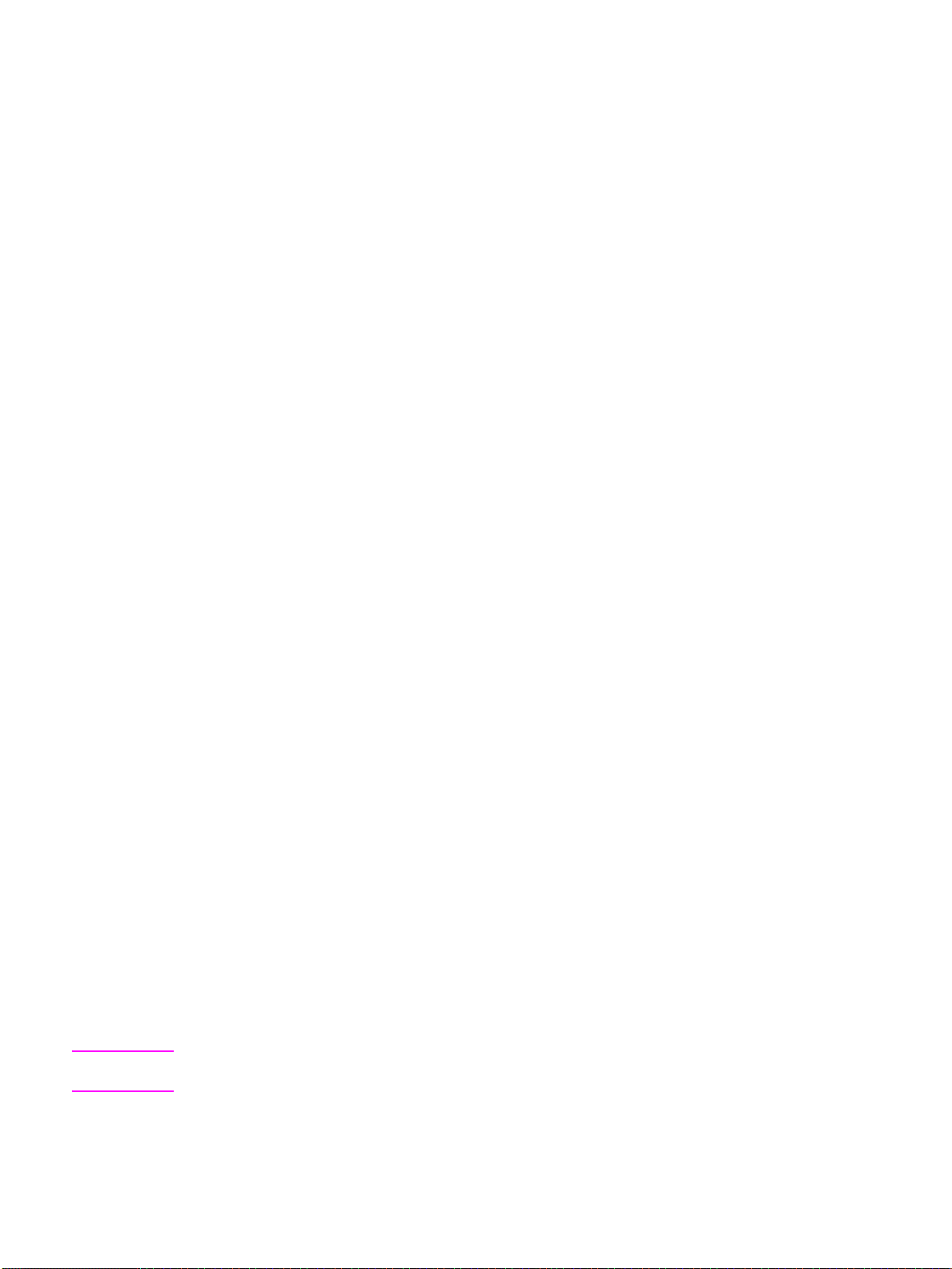
Spezifikationen für Hefter/Stapler (Q3633A) und Multifunktions-Finisher (Q3634A)
Verwenden Sie nur das von HPempfohlene Papier, und lagern Sie es unter den empfohlenen
Umgebungsbedingungen. Bei speziellen Papiersorten können die Zuverlässigkeit des Druckers
und die Kopierqualität nicht garantiert werden.
Der Finisher unterstützt neben den nachfolgend genannten Standardpapierformaten auch breite
Formate. Siehe „Papier“ auf Seite 35.
Zubehör für die Endbearbeitung
● Primäres Fach mit Hefter für zwei Heftklammern: dieses Fach ist verschiebbar
● Sekundäres Fach
● Broschürenfach (nur in Multifunktions-Finisher)
● Optionaler Einzug für die Endbearbeitung (Q3636A)
● Optionale Lochervorrichtung (Q3635A)
Primäres Fach
● Modus „Nicht Sortieren“
• Papierformat: siehe „Primäres Fach (Hauptfach) des Hefters/Staplers (Q3633A) und des
optionalen Multifunktions-Finishers (Q3634A)“ auf Seite 43.
• Papiergewicht: 16-24 lb; Spezialpapier (65 lb); Deckblattpapier (176 g/m2), Transparentfolien,
Etiketten, je nach installiertem Zubehör Zwei, Drei- oder Vierfachlochung, Vorlagen mit
Faseranteil
• Fassungsvermögen bei 20 lb:
500 Blatt des Formats 5,5 x 8,5
3.000 Blatt des Formats Letter oder Letter-R (Q3633A)
2.500 Blatt des Formats 5,5 x 8,5 oder Letter-R (Q3634A)
1.500 Blatt des Formats Ledger oder Legal
● Modus „Sortieren“ und „Gruppieren“
• Papierformat: siehe „Primäres Fach (Hauptfach) des Hefters/Staplers (Q3633A) und des
optionalen Multifunktions-Finishers (Q3634A)“ auf Seite 43.
• Papiergewicht: 16-24 lb
Fassungsvermögen bei 20 lb:
500 Blatt des Formats 5,5 x 8,5
3.000 Blatt des Formats Letter oder Letter-R (Q3633A)
2.500 Blatt des Formats Letter oder Letter-R (Q3634A)
1.500 Blatt des Formats Ledger oder Legal
● Heften und Sortieren (Modus)
• Papierformat: siehe „Primäres Fach (Hauptfach) des Hefters/Staplers (Q3633A) und des
optionalen Multifunktions-Finishers (Q3634A)“ auf Seite 43.
• Papiergewicht: 16-24 lb
• Fassungsvermögen bei 20lb: 1.000 Blatt. Variabel entsprechend den zu heftenden Blättern.
Siehe „Modus Heften und Sortieren“ auf Seite 43
• Fassungsv ermögen des Hefters: 50 Blatt (maximale Stapelhöhe 5 mm). Das Fassungsv ermögen
des Hefters kann vom Kundendienst eingestell t werden. Zur Au s wahl stehen 45, 40 oder 35 Blatt.
• Heftpositionen: Siehe „Modus Heften und Sortieren“ auf Seite 43
Hinweis Extrem gewelltes Papier und bestimmtes, sehr dünnes Papier führen im Modus „Heften und Sortieren“
unter Umständen nicht zum gewünschten Kopierergebnis (ungleichmäßige Heftung).
76 Finishermodi DEWW
Page 87

Sekundäres Fach
● Ausgabe unsortiert, mit der Druckseite nach unten
● Ausgabe unsortiert, mit der Druckseite nach oben
● Ausgabe gruppiert, mit der Druckseite nach unten
● Ausgabe gruppiert, mit der Druckseite nach oben
• Papierformat: siehe „Sekundäres Fach des Hefters/Staplers (Q3633A) und des optionalen
Multifunktions-Finishers (Q3634A)“ auf Seite 43.
• Papiergewicht: 16-24 lb
• Fassungsvermögen bei 20 lb: 200 Blatt
Broschürenfach des Multifunktions-Finishers
● Modus „Falzen“
• Papierformat: siehe „Broschürenfach des optionalen Multifunktions-Finishers (Q3634A)“ auf
Seite 44.
• Papiergewicht: 16-24 lb; Spezialpapier (20 lb empfohlen)
• Anzahl gefalzter Blätter: maximal 3 Blätter (ohne Heftung)
• Fassungsvermögen des Broschürenfachs:
Maximal ca. 100 Blatt
Maximal 33 gefalzte Broschüren aus je 3 Blättern (33 x 3 = 99 Blatt)
Maximal 50 gefalzte Broschüren aus je 2 Blättern (50 x 2 = 100 Blatt)
Maximal ca. 75 Blatt für die Formate Letter-R und A4R
Maximal 25 gefalzte Broschüren aus je 3 Blättern (25 x 3 = 75 Blatt)
● Modus „Heften und Falzen“
• Papierformat: siehe „Broschürenfach des optionalen Multifunktions-Finishers (Q3634A)“ auf
Seite 44.
• Papiergewicht: 16-24 lb; Spezialpapier (20 lb empfohlen)
• Anzahl gefalzter Blätter: maximal 20 Blatt (20 lb)Maximal 19 Blatt (inkl. ein dickeres Deckblatt)
• Fassungsvermögen des Broschürenfachs:
Maximal ca. 100 Blatt
Maximal 20 gefalzte Broschüren aus je 5 Blättern (20 x 5 = 100 Blatt)
Maximal 10 gefalzte Broschüren aus je 10 Blättern (10 x 10 = 100 Blatt)
Maximal 6 gefalzte Broschüren aus je 16 Blättern (6 x 16 = 96 Blatt)
Maximal ca. 75 Blatt
Maximal 15 gefalzte Broschüren aus je 5 Blättern (15 x 5 = 75 Blatt)
Einzug für die Endbearbeitung
● Papierformat: siehe „Papier im optionalen Einzug für die Endbearbeitung (Q3636A)“ auf Seite 45.
● Papiergewicht im Deckblattmodus: 200 g/m
● Papiergewicht für manuelles Heften: 16-24lb
2
(13-110 lb)
Lochervorrichtung
● Modus „Lochen“ (bei Ausgabe über das primäre Fach)
• Papierformat: siehe „Tabelle für Lochungen“ auf Seite 47.
• Papiergewicht: 13-45 lb
• Anzahl der Löcher: abhängig von der installierten Lochervorrichtung
• Lochdurchmesser:
• Dreifachloc hu ng: 8,0mm ± 0,5 mm
• Zweifach- und Vierfachlochung: 6,5 mm ± 0,5 mm
DEWW Spezifikationen für Hefter/Stapler (Q3633A) und Multifunktions-Finisher (Q3634A) 77
Page 88

• Lochabstand:
• Zweifachlochung (Nordamerika): 70 mm ± 0,5 mm
• Dreifachlochung (Nordamerika): 108 mm ± 0,5 mm
• Vierfachlochu ng (Europ a): 80 mm ± 0,5 mm
• Vierfachlochung (Schweden): zwischen den beiden mittleren Löchern: 70 mm ± 0,5 mm
zwischen dem oberen Loch und dem oberen mittleren Loch: 21 mm ± 0,5 mm
zwischen dem unteren Loch und dem unteren mittleren Loch: 21 mm ± 0,5 mm
Modus „Nicht Sortieren“ über das primäre Fach
Im Modus „Nicht sortieren“ sind die Finishermodi für den Versatzstapler nicht gewählt. Die Kopien
werden bei der Ausgabe ohne Versatz zwischen den einzelnen Sätzen gestapelt.
Wenn im Menü Finishermodus auswählen das primäre Fach gewählt ist, werden die Kopien im
Hefter/Stapler (Q3633A) und im Multifunktions-Finisher (Q3634A) in der richtigen Reihenfolge mit
der Druckseite nach unten ausgegeben.
● Papierformat: Ledger, Legal, Letter-R, Letter, 5,5 x 8,5
● Fassungsvermögen bei 20 lb:
500 Blatt des Formats 5,5 x 8,5
3.000 Blatt des Formats Letter oder Letter-R (Q3633A)
2.500 Blatt des Formats Letter oder Letter-R (Q3634A)
1.500 Blatt des Formats Ledger oder Legal
3
2
1
3
2
1
1 Berühren Sie SORTIEREN im Hauptfenster , um den Mod us zu deaktivieren, falls er hervorg ehoben ist.
2 Geben Sie die Anzahl der Kopien ein.
3 Legen Sie die Vorlagen in den automatisc hen Vorlageneinzug oder auf das Scannerglas, und wählen
Sie die gewünschten Kopiereinstellungen.
4 Berühren Sie START, um den Kopiervorgang im Modus „Nicht Sortieren“ zu starten. Die Kopien
werden mit der Druckseite nach unten ausgegeben; die Oberkante der Blätter zeigt zur Vorderseite
des MFP.
VORSICHT Wenn die An zahl der Kopien das Fassung svermögen des Finisher s übersteigt, entfe rnen Sie die fertigen Kop ien
aus dem Ausgabefach, um einen Papierstau zu vermeiden.
78 Finishermodi DEWW
Page 89

Modus „Sortieren“ über das primäre Fach
Wählen Sie diesen Modus, wenn Sie den Vorlagensatz mehrmals kopieren möchten und die sortierten
Kopiensätze im Ausgabefach versetzt ausgegeben werden sollen. Im Modus „Sortieren“ können die
Kopien auch geheftet werden.
Wenn im Menü Finishermodus auswählen das primäre Fach gewählt ist, werden die Kopien im
Hefter/Stapler (Q3633A) und im Multifunktions-Finisher (Q3634A) in der richtigen Reihenfolge mit
der Druckseite nach unten ausgegeben.
● Papierformate:Ledger, Legal, Letter, Letter-R, 5,5 x 8,5, 5,5 x 8,5-R
● Fassungsvermögen bei 20 lb:
500 Blatt des Formats 5,5 x 8,5
3.000 Blatt des Formats Letter oder Letter-R (Q3633A)
2.500 Blatt des Formats Letter oder Letter-R (Q3634A)
1.500 Blatt des Formats Ledger oder Legal
3
2
1
2
1
3
30 mm
1 Berühren Sie SORTIEREN im Hauptfenster, um den Modus hervorzuheben.
2 Geben Sie die Anzahl der Kopien ein.
3 Legen Sie die Vorlagen in den automatischen Vorlageneinzug, und wählen Sie die gewünschten
Kopiereinstellungen.
4 Drücken Sie START.
Hinweis Wenn die Anzah l der K op ien das F a ssung sv ermögen de s Finis hers übe rsteig t, entfernen Sie die f e rtigen
Kopien aus dem Ausgabefach, um einen Papierstau zu vermeiden.
Modus „Heften und Sortieren“ über das primäre Fach
Wählen Sie diesen Modus, wenn die K opiensätze v e rsetzt ausgegeben und ge hef tet werden sollen. Die
Anzahl der Heftklam me rn (1 oder 2) und die He ftpo si tio nen könn en im Popup-Menü des Finishermodus
gewählt werden. Jede fertig gestellte Kopie wird versetzt zum nächsten Kopiensatz ausgegeben.
Wenn im Menü Finishermodus auswählen das primäre Fach gewählt ist, werden die Kopien im
Hefter/Stapler (Q3633A) und im Multifunktions-Finisher (Q3634A) in der richtigen Reihenfolge mit
der Druckseite nach unten ausgegeben.
● Papierformate für Einfachheftung: Ledger, Legal, Letter-R, Letter
(5,5 x 8,5 nur bei Einzug in Hochformat)
● Papierformate für Zweifachheftung: Letter nur bei Einzug in Querformat; und Ledger, Legal,
Letter-R, Letter nur bei Einzug in Hochformat.
● Fassungsvermögen bei 20 lb: 1.000 Blatt (variabel entsprechend der Anzahl der zu heftenden Blätter)
● Fassungsvermögen des Hefters: 50 Blatt bzw. maximale Stapelhöhe 5 mm (20 lb)
(das Fassungsvermögen des Hefters kann vom Kundendienst eingestellt werden. Zur Auswahl
stehen 45, 40 oder 35 Blatt)
● Heftpositionen:1 Eckklammer oder 2 Heftklammern
(bei einigen Kopierformaten wird anstelle der Eckklammer die parallele Heftung ausgeführt.)
● Nicht unterstützte Kopiereinstellungen:Kopieren vom Scannerglas (verfügbar in den Modi
Zwischenbild, Buchkopie und Glasspeicher), Falzen, Heften und Falzen, Dreifachfalzung,
Folienzwischenblätter
DEWW Modus „Heften und Sortieren“ über das primäre Fach 79
Page 90

Hinweis Extrem gewelltes Papier und bestimmtes, sehr dünnes Papier führen im Modus „Heften und Sortieren“
unter Umständen nicht zum gewünschten Kopierergebnis (ungleichmäßige Heftung).
3
2
3
2
1
3
2
1
3
2
3
2
1
3
2
1
1 Berühren Sie HEFTEN im Hauptfenster, um den Modus hervorzuheben. Im Finishersymbol-Bereich
wird das Symbol für die Heftklammernposition angezeigt. Wenn Sie die angezeigte Heftklammernposition übernehmen möchten, fahren Sie mit Schritt 7 fort.
2 Berühren Sie OPTIONEN im Hauptfenster, um das Menü Finishermodus auswählen anzuzeigen.
3 Wählen Sie eine der vier angezeigten Heftklammernpositionen aus. Bei beidseitigen Kopien
müssen Sie auch den gewünschten Bindungsmodus auswählen.
4 Berühren Sie im Menü Finishermodus auswählen die Taste OK, um die Einstellung zu
bestätigen und zum Hauptfenster zurückzukehren. Im Finishersymbol-Bereich werden die
ausgewählten Heftklammernpositionen angezeigt.
5 Berühren Sie VORLAGEN im Hauptfenster, um das Menü Option zum Scannen von Vorlagen
auswählen anzuzeigen.
6 Wählen Sie die Ausrichtung der Vorlagen, und berühren Sie OK, um zum Hauptfenster
zurückzukehren.
7 Wählen Sie die gewünschten Kopiereinstellungen aus.
8 Geben Sie die Anzahl der Kopien ein.
9 Legen Sie die Vorlagen in den automatischen Vorlageneinzug.
10 Drücken Sie START.
Hinweis Wenn die Anzah l der K op ien das F a ssung sv ermögen de s Finis hers übe rsteig t, entfernen Sie die f e rtigen
Kopien aus dem Ausgabefach, um einen Papierstau zu vermeiden.
Modus „Gruppieren“ über das primäre Fach
Wählen Sie diesen Modus , wenn die K opien der einzelnen Vorlagenblätter gruppiert und die K opiensät ze
im Ausgabefach versetzt ausgegeben werden sollen. Gruppierte Kopien können nicht geheftet werden.
● Papierformate:Ledger, Legal, Letter, Letter-R, 5,5 x 8,5, 5,5 x 8,5-R
● Fassungsvermögen bei 20 lb:
500 Blatt des Formats 5,5 x 8,5
3.000 Blatt des Formats Letter-R oder Letter (Q3633A)
2.500 Blatt des Formats Letter-R oder Letter (Q3634A)
1.500 Blatt des Formats Ledger oder Legal
80 Finishermodi DEWW
Page 91

3
3
2
2
1
1
30 mm
1 Berühren Sie OPTIONEN im Hauptfenster, um das Menü Finishermodus auswählen anzuzeigen.
2 Berühren Sie GRUPPIER. und danach OK, um die Einstellung zu bestätigen und zum Hauptfenster
zurückzukehren. Im Finishersymbol-Bereich wird das Gruppierungssymbol angezeigt.
3 Geben Sie die Anzahl der Kopien ein.
4 Legen Sie die Vorlagen in den automatischen Vorlageneinzug, und wählen Sie die gewünschten
Kopiereinstellungen.
5 Drücken Sie START.
VORSICHT Wenn die An zahl der Kopien das Fassung svermögen des Finisher s übersteigt, entfe rnen Sie die fertigen Kop ien
aus dem Ausgabefach, um einen Papierstau zu vermeiden.
Ausgabemodi des sekundären Fachs
Zusätzlich zum primären Fac h verfügen der Hefter/Stapler (Q3633A) und der Multifunktions-Finisher
(Q3634A) über ein sekundäres F ach, das im Men ü Finishermodus auswählen gewählt werden kann.
Im sekundären Fac h können die Kopien auf vier verschiedene Weisen ausgegeben werden (siehe unten).
Die Ausgabeart wählen Sie ebenfalls im Men ü Finishermodus auswählen.
● Druckseite nach unten, unsortiert
● Ausgabe mit der Druckseite nach oben, nicht sortiert
● Ausgabe mit der Druckseite nach unten, gruppiert
● Ausgabe mit der Druckseite nach oben, gruppiert
• Papierformat: Ledger - 5,5 x 8,5
• Papiergewicht: 16-24 lb
• Fassungsvermögen bei 20 lb: 200 Blatt
1 Berühren Sie OPTIONEN im Hauptfenster, um das Menü Finishermodus auswählen anzuzeigen.
2 Berühren Sie OB. FACH , um das Popup-Menü Finisher <Optionen> anzuzeigen.
3 Wählen Sie im Popup-Menü eine der vier Ausgabearten.
a Wenn Sie die Kopien unsortiert mit der Druckseite nach unten ausgeben möchten, berühren
Sie DRUCKSEITE UNTEN.
b W enn Sie d ie K opie n unsortiert mit der Druckseite nac h oben ausg eben möch ten, berühren Sie
DRUCKS. OBEN.
c Wenn Sie die K o pien gruppi ert mit der Druckseite nach unten aus geben möc hten, berühren Si e
GRUPPIER. und DRUCKSEITE UNTEN.
d Wenn Sie die Kopien gruppiert mit der Druckseite nac h obe n a us geb en möchten, berühren Sie
GRUPPIER. und DRUCKS. OBEN.
4 Berühren Sie im Menü Finishermodus auswählen die Taste OK, um die Einstellung zu bestätigen
und zum Hauptfenster zurückzukehren. Im Finishersymbol-Bereich wird Ihre Auswahl für das obere
Fach angez eig t.
DEWW Ausgabemodi des sekundären Fachs 81
Page 92
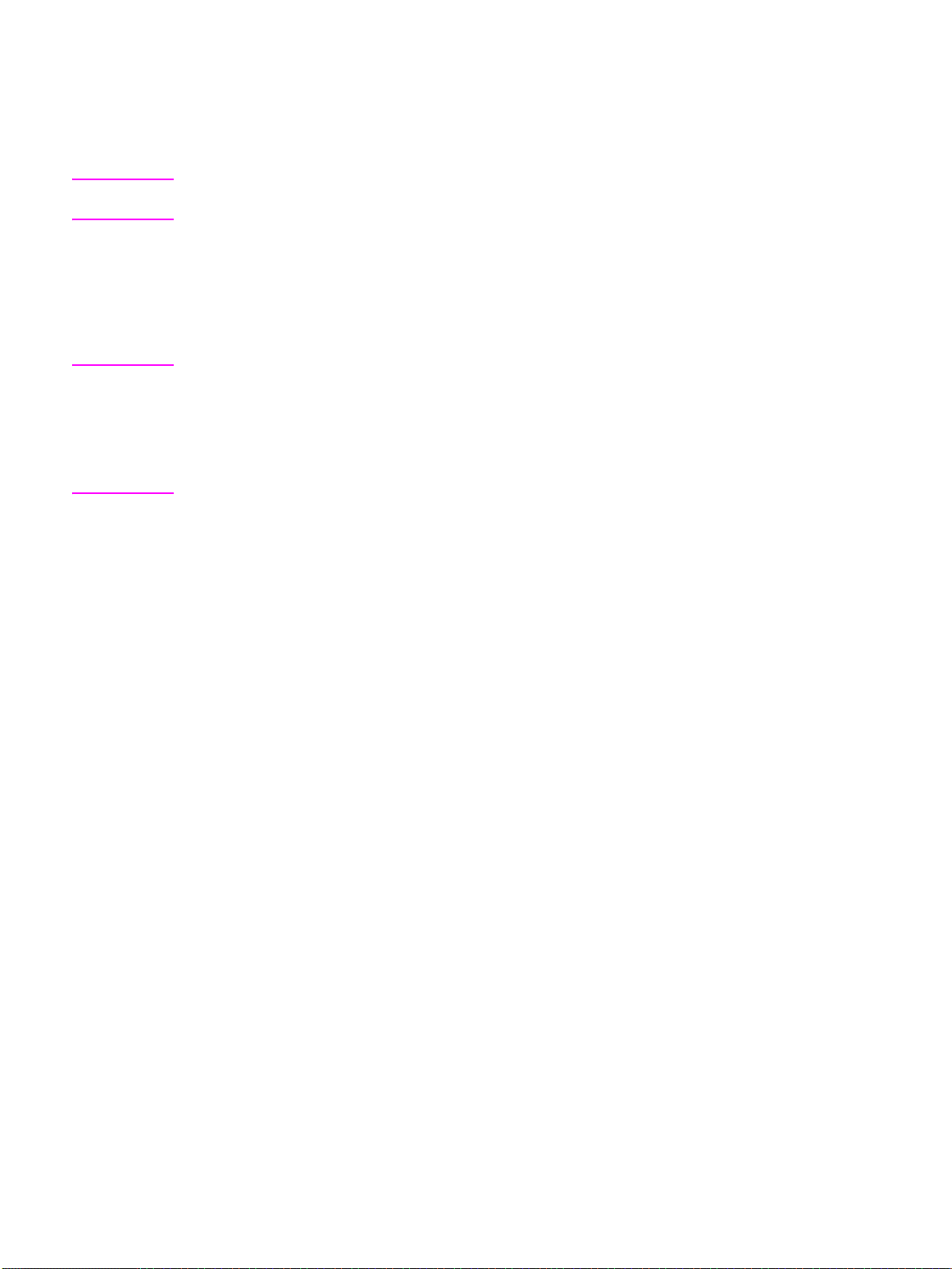
5 Geben Sie die Anzahl der Kopien ein.
6 Legen Sie die Vorlagen in den automatischen Vorlageneinzug, und wählen Sie die gewünschten
Kopiereinstellungen.
7 Drücken Sie START.
Hinweis Wenn die Anzah l der K op ien das F a ssung sv ermögen de s Finis hers übe rsteig t, entfernen Sie die f e rtigen
Kopien aus dem Ausgabefach, um einen Papierstau zu vermeiden.
Modus „Falzen“ und „Heften und Falzen“
Die Modi „Falzen“ und „Heften und Falzen“ stehen nur zur Verfügung, wenn der Multifunktions-Finisher
installiert ist. In beiden Modi wird die Broschürenfunktion automatisch aktiviert und im Ausgabeauswahlfenster hervorge hob en .
Hinweis Wenn Sie beidseitig bedruckte Signaturvorlagen im Modus „Falzen“ oder „Heften und Falzen“ kopieren
möchten, müssen Sie den automatisch aktivierten Broschürenmodus im Ausgabeauswahlfenster
deaktivieren.
Wenn Sie dunkle Vorlagen im Modus „Falzen“ oder „Heften und Falzen“ kopieren oder den Modus „Bild
invertieren“ gemeinsa m mit einem dies er beiden Modi v erw enden, wird die F alzlin ie auf den K opien unter
Umständen leicht verschoben.
In den Modi „Falzen“ und „Heften und Falzen“ werden die Kopien wie folgt ausgegeben:
Im Modus „Falzen“ wird jeder Kopiensatz gefalzt und im Broschürenfach des Finishers ausgegeben.
Im Modus „Heften und Falzen“ wird jeder Kopiensatz an zwei Positionen geheftet (zwei Heftklammern),
gefalzt und im Broschürenfach ausgegeben.
● Verwenden Sie den automatischen Vorlageneinzug
● Maximale Anzahl gefalzter Blätter (20 lb) in beiden Modi:
• Falzen: 3 Blätter (weniger als im Modus „Heften und Falzen“, weil die Blätter zuvor nicht
geheftet werden)
• Heften und Falzen: 20 Blätter bzw. 19 Blätter, wenn ein dickeres Deckblatt verwendet wird
● Papierformat: Ledger, Legal, Letter-R, A4R
● Papiergewicht: 16-24 lb; Spezialpapier (20 lb empfohlen)
● Fassungsvermögen des Broschürenfachs:
Wenn das Fassungsvermögen des Broschürenfachs erreicht ist, stellt der Finisher den Betrieb ein.
Richten Sie sich daher bei der Auswahl der Kopienzahl an die folgenden Werte.
• Maximal ca. 100 Blatt
Falzen: Maximal 33 gefalzte Broschüren aus je 3 Blättern (33 x 3 = 99 Blatt)
Heften und Falzen: Maximal 20 gefalzte Broschüren aus je 5 Blättern (20 x 5 = 100 Blatt)
Maximal 6 gefalzte Broschüren aus je 15 Blättern (6 x 15 = 90 Blatt)
• Maximal ca. 75 Blatt (Letter-R, A4R)
Falzen: Maximal 25 gefalzte Broschüren aus je 3 Blättern (25 x 3 = 75 Blatt)
Heften und Falzen: Maximal 15 gefalzte Broschüren aus je 5 Blättern (15 x 5 = 75 Blatt)
● Vom Broschürenmo dus n ich t u nte rstü tzt e G rundeinstellungen: Au tom ati sc he Pap ierw a hl , 1
Drehen, Sortieren, He ften und Sortiere n, Gruppieren , Deckblatteinzu g, Dreifach falzung, Drehen und
Sortieren, Drehen und Gruppieren, Lochen
● Vom Broschürenmodus nicht unterstützte Vorlagen: Gemischte Vorlagen, gesamter Bereich bei
benutzerdefiniertem Format, Registerblätter
● Vom Broschürenmodus nicht unterstützte Ausgabeeinstellungen: Zwischen-/Deckblatt, Kombination,
Folienzwischenblatt, Job programmieren, Leerbereich löschen, Bild invertie ren, Wiederholen
● Nur im Broschürenmodus verfügbare Einstellungen: Sortieren, Heften und Sortieren, Gruppieren,
Drehen und Sortieren, Drehen und Gruppieren, Dreifachfalzung, Lochen, Folienzwischenblatt,
Bild invertieren
`
1, 2`1,
82 Finishermodi DEWW
Page 93
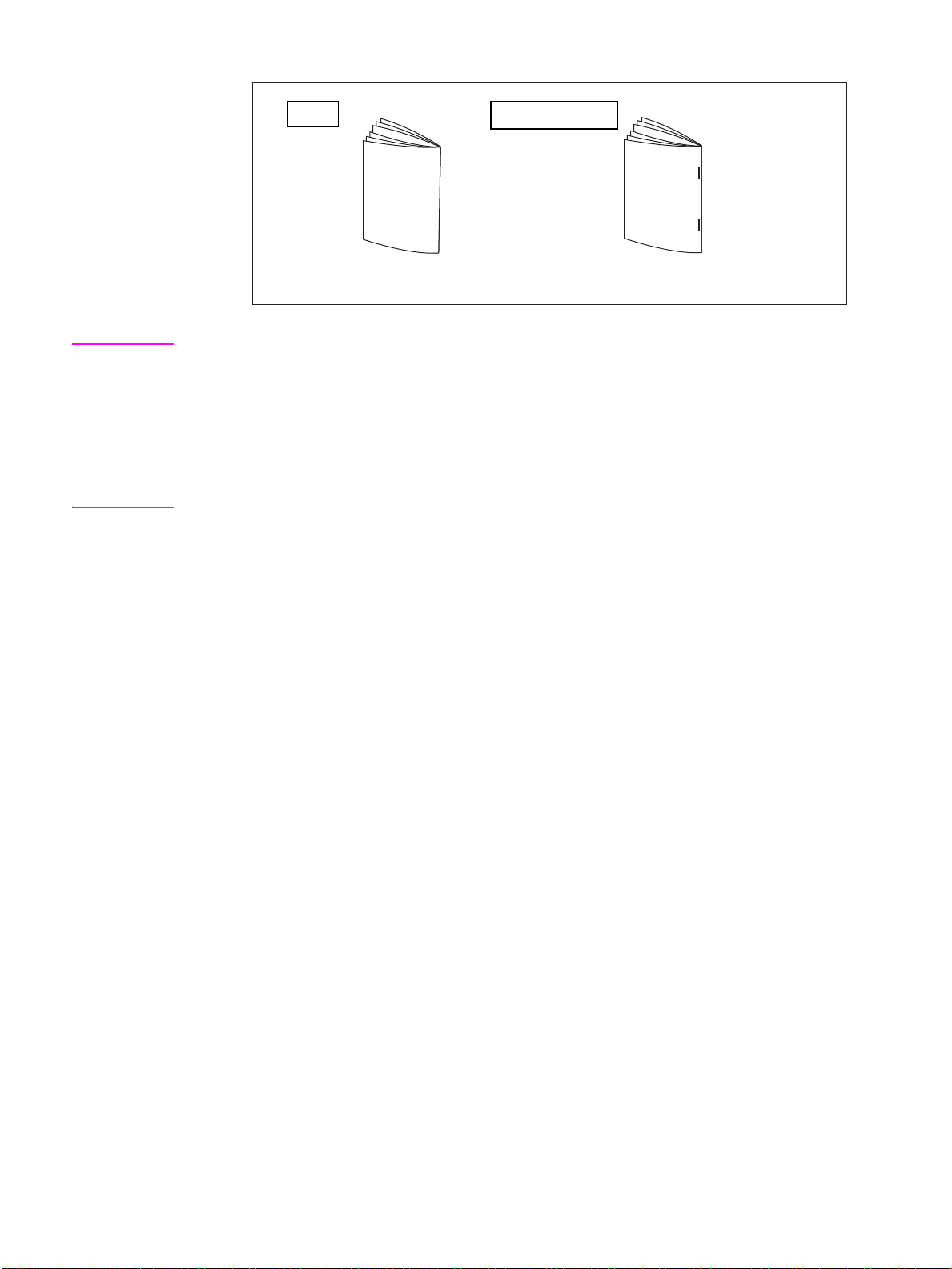
Falzen
Heften und Falzen
Maximal 3 Blätter
Maximal 20 Blätter
Maximal 19 Blätter, wenn ein dickeres Deckblatt
verwendet wird
Hinweis In den Modi „Heften“ und „Heften und Falzen“ werden die Kopien automatisch in das Broschürenfach
ausgegeben. Der Pfeil wechselt dann vom primären Ausgabefach zum Broschürenfach.
Beachten Sie beim Einlegen der Vorlagen folgende Mengeneinschränkungen:
Falzen: Maximal 12 Seiten für einseitige Kopien, maximal 6 Seiten für beidseitige Kopien.
Heften und Falzen: Maximal 80 Seiten für einseitige Kopien, maximal 40 Seiten für beidseitige Kopien.
Ein Überschreiten dieser Grenzen kann zu Problemen mit dem Finisher führen.
Wenn das Fassungsvermögen des Broschürenfachs erreicht ist, stellt der Finisher den Betrieb ein.
1 Schließen Sie den automatischen Vorlageneinzug vollständig, und drücken Sie RESET.
2 Berühren Sie OPTIONEN im Hauptfenster, um das Menü Finishermodus auswählen anzuzeigen.
3 Berühren Sie je nach gewünschter Option HEFTEN UND FALZEN oder FALZEN.
4 Berühren Sie OK im Menü Finishermodus auswählen, um zum Hauptfenster zurückzukehren.
Im Finishersymbol-Bereich wird Ihre im Finishermodus getroffene Auswahl angezeigt.
5 Wählen Sie die gewünschten Kopiereinstellungen aus.
Kein Broschürendeckblatt ist automatisch gewählt. Wenn Sie diese Einstellung ändern
möchten, berühren Sie AUSGABE im Hauptfenster, um das Ausgabeauswahlfenster anzuzeigen.
Berühren Sie dort zweimal hintereinander Broschüre, um das Auswahlfenster für den
Broschürenmodus anzuzeigen. Dort können Sie eine andere Option wählen oder die aktuelle
Einstellung deaktivieren.
6 Geben Sie die Anzahl der Kopien ein.
7 Legen Sie die Vorlagen in den automatischen Vorlageneinzug.
8 Drücken Sie START.
Modus „Lochen“
Der Modus „Lochen“ ist nur verfügbar, wenn in einem der beiden Finisher eine der unterstützten
Lochervorrichtungen installiert ist.
Wenn der Modus „Lochen“ in Kombination mit einem Ausgabemodus für das primäre Fach gewählt ist,
werden die kopierten Blätter gelocht und entsprechend dem gewählten Ausgabemodus in das primäre
Fach aus ge geb en.
● Kopierformat: Ledger, Letter (20 lb empfohlen)
● Papiergewicht: 20-24 lb empfohlen
Dünnes Papier: 16-19 lb
Dickes Papier: 25-45 lb
● Lochdurchmesser:
• Dreifachloc hu ng: 8,0mm ± 0,5 mm
• Zweifach- und Vierfachlochung: 6,5 mm ± 0,5 mm
DEWW Modus „Lochen“ 83
Page 94

Lochabstand:
●
• Zweifachlochung (Nordamerika): 70 mm ± 0,5 mm
• Dreifachlochung (Nordamerika): 108 mm ± 0,5 mm
• Vierfachlochu ng (Europ a): 80 mm ± 0,5 mm
• Vierfachlochung (Schweden): zwischen den beiden mittleren Löchern: 70 mm ± 0,5 mm
zwischen dem oberen Loch und dem oberen mittleren Loch: 21 mm ± 0,5 mm
zwischen dem unteren Loch und dem unteren mittleren Loch: 21 mm ± 0,5 mm
● Nicht unterstützte Grundeinstellungen: Verwen dung des Scannerglases (im Mo dus Gla ss pei ch er-
modus verfügbar), Falz en, Hefte n und Falze n, Dreifachf alzung, Fi nishermo di mit sek undärem F ach,
Deckblattmodus
● Nicht unterstützte Vorlagen: Gemischte Vorlagen (Letter-R, 5,5 x 8,5 gemischt), benutzerdefinierte
Formate
● Nicht unterstützte Ausgabeeinstellungen: Zwischen-/Deckblatt, Zwischenblatt-Kopie für Kapitel,
Deckblattmodus für Broschüren, Folienzwischenblatt, Job programmieren
1 Berühren Sie OPTIONEN im Hauptfenster, um das Menü Finishermodus auswählen anzuzeigen.
2 Berühren Sie LOCHEN, um das Popup-Menü zur Auswahl der Lochpositionen anzuzeigen.
3 Berühren Sie die Taste für die gewünschten Lochpositionen, um sie hervorzuheben.
4 Berühren Sie OK, um zum Menü Finishermodus auswählen zurückzukehren.
5 Berühren Sie im Menü Finishermodus auswählen die Taste OK, um die Einstellung zu
bestätigen und zum Hauptfenster zurückzukehren. Im Finishersymbol-Bereich werden die
ausgewählten Lochpositionen angezeigt.
6 Berühren Sie VORLAGEN im Hauptfenster, um das Menü Option zum Scannen von Vorlagen
auswählen anzuzeigen.
7 Wählen Sie die Ausrichtung der Vorlagen, und berühren Sie OK, um zum Hauptfenster
zurückzukehren.
8 Wählen Sie die gewünschten Kopiereinstellungen aus.
9 Geben Sie die Anzahl der Kopien ein.
10 Legen Sie die Vorlagen in den automatischen Vorlageneinzug.
11 Drücken Sie START.
Hinweis Zuvor gewählte Heftpositionen werden von der Locherfunktion unter Umständen nicht unterstützt.
Spezielles Papier wie Transparentfolien, Etiketten und Registerblätter dürfen nicht gelocht werden.
Achten Sie dara uf, dass da s P ap ier im Einzu gsf ach gen au an de n P api erführungen an liegt, da mit sic h die
Lochpositionen auf den Kopien nicht verschieben.
Falls der automatische F achw echsel im Lochmodu s ausgelöst wird, kön nen sich die Lochposi tionen leicht
verschieben.
Wenn die Anzah l der K op ien das F a ssung sv ermögen de s Fin ishers übe rsteig t, entfernen Sie die f e rtigen
Kopien aus dem Ausgabefach, um einen Papierstau zu vermeiden.
84 Finishermodi DEWW
Page 95

Modus „Dreifachfalzung“
Der Modus „Dreifachfalzung“ ist nur verfügbar, wenn der Multifunktions-Finisher installiert ist.
In diesem Modus wird die Vorlage auf Letter-R- oder A4R-Papier kopiert und im Broschürenfach des
Finishers ausgegeb en.
● Kopierformat: Letter-R, A4R (20 lb empfohlen)
● Maximale Anzahl gefalzter Blätter (20 lb): 3 Blatt
● Papiergewicht: 16-24 lb; Spezialpapier (20 lb empfohlen)
● Fassungsvermögen des Broschürenfachs: Maximal 50 gefalzte Kopiensätze aus je 1 Blatt (50 Blatt)
● Nicht unterstützte Grundeinstellungen: Sortieren, Gruppieren, Finishermodi mit Ausgabe im
sekundären Fach, Falzen, Heften und Falzen, Lochen
● Nicht unterstützte Ausgabeeinstellungen: Folienzwischenblatt, Buchkopie, Job programmieren,
Bild invertieren
Z
A
Kopie mit Dreifachfalzung
1 Legen Sie Papier mit dem Format Letter-R oder A4R in ein Fach ein.
2 Berühren Sie OPTIONEN im Hauptfenster, um das Menü Finishermodus auswählen anzuzeigen.
3 Berühren Sie DREIFACH, um diese Option hervorzuheben.
4 Berühren Sie OK im Popup-Menü, um die Einstellung zu bestätigen und zum Hauptfenster
zurückzukehren. Im Finishersymbol-Bereich wird das Symbol für die Dreifachfalzung angezeigt.
5 Wählen Sie die gewünschten Kopiereinstellungen aus. Berühren Sie die Taste des Fachs, in dem
das Format Letter-R oder A4R eingelegt ist, sofern diese Taste noch nicht hervorgehoben ist.
6 Geben Sie die Anzahl der Kopien ein.
7 Legen Sie die Vorlagen in den automatischen Vorlageneinzug.
Hinweis Die Dreifachfalzung unterstützt maximal 3 Vorlagen als Satz.
8 Drücken Sie START.
Hinweis Wenn das Fassungsvermögen des Broschürenfachs erreicht ist, stellt der Finisher den Betrieb ein.
Beachten Sie daher bei der Einstellung der Kopienzahl die Spezifikationen.
DEWW Modus „Drei fachfalzung“ 85
Page 96
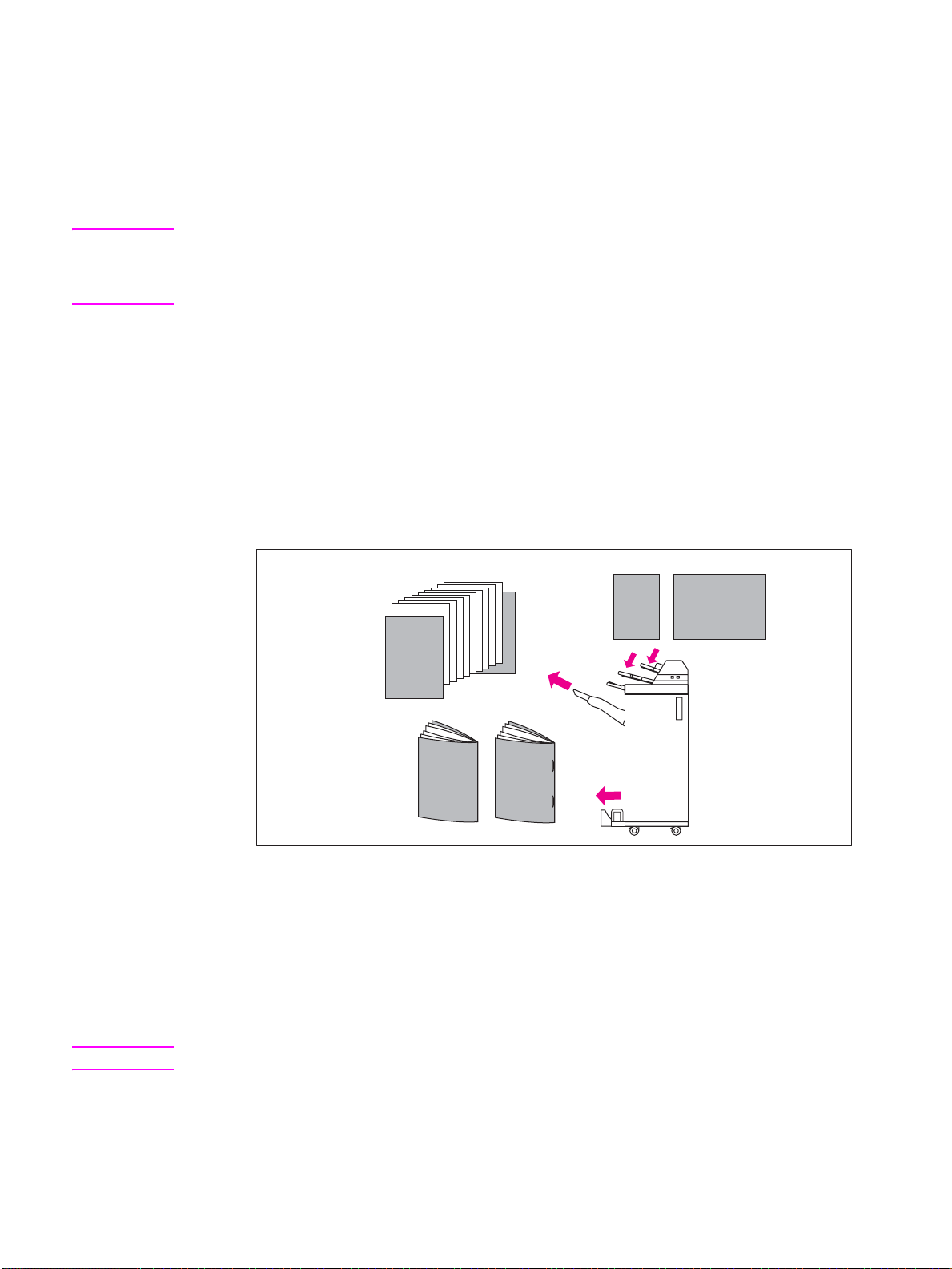
Einzug für die Endbearbeitung
Der Einzug für die Endbearbeitung (Q3636A) kann in beiden Finishermodellen als Zubehör installiert
werden.
Dieser Einzug ist für Deckblattpapier vorgesehen, das als Deckblatt für die im primären Fach ausgegebenen Kopiensätze bzw. für die im Modus „Falzen“ oder „Heften und Falzen“ im Broschürenfach ausgegebenen Broschüren verwendet werden soll.
Hinweis Das im Einzug für die Endbearbeitung eingelegte Papier kann nicht kopiert werden.
Diese Funktion wird im Dec kbl attmodus (kop iertes Deckb latt und leeres Dec kb latt) für Broschüren und im
Deckblattmodus der Funktion „Zwischen-/Deckblatt“ nicht unterstützt.
● Deckblattformate
• Oberes Fach: Letter, Letter-R, 5,5 x 8,5
• Unteres Fach: Ledger, Legal, Letter, Letter-R, 5,5 x 8,5 (Papier mit dem Format 5,5 x 8,5 kann
nur in Hochformat eingezogen werden)
● Deckblattgewicht: 200 g/m
● Fassungsvermögen des Fachs: 200 Blatt (200 g/m
beiden Fächern
● Nicht unterstützte Grundeinstellungen: Ausgabe in sekundäres Fach, Lochen
● Nicht unterstützte Ausgabeeinstellungen: Deckblattmodus der Funktion „Zwischen-/Deckblatt“,
Deckblattmodus für Broschüren, Folienzwischenblatt
2
(13-110 lb)
2
(110 lb) bzw. maximale Stapelhöhe 30 mm) in
Kopiensatz mit
Deckblatt
Kopiensätze mit
Deckblatt im Modus
„Falzen“ oder „Heften
und Falzen“
Deckblatt
1 Schließen Sie den automatischen Vorlageneinzug vollständig, und drücken Sie RESET.
2 Berühren Sie OPTIONEN im Hauptfenster, um das Menü Finishermodus auswählen anzuzeigen.
3 Berühren Sie DECKBLATT, um das Fenster für die Deckblattauswahl anzuzeigen.
4 Berühren Sie VORN, VORN+HINTEN oder HINTEN, um die gewünschte Option hervorzuheben.
Wählen Sie danach das Fach, in dem die Deckblätter eingelegt sind. Wenn Sie die Option
VORN+HINTEN wählen, können Sie für das vordere und hintere Deckblatt verschiedene Fächer
angeben.
Hinweis Die einzelnen Fächer unterstützen verschiedene Papierformate.
5 Berühren Sie OK, um zum Menü Finishermodus auswählen zurückzukehren.
6 Berühren Sie OK im Menü Finishermodus auswählen, um zum Hauptfenster zurückzukehren.
7 Wählen Sie die gewünschten Kopiereinstellungen aus.
86 Finishermodi DEWW
Page 97

8 Legen Sie das Deckblattpapier in den Einzug für die Endbearbeitung.
Wenn das im Einzug für die Endbearbeitung eingelegte Papierformat nicht geeignet ist, wird die
folgende Meldung angezeigt und der Kopiervorgang wird nicht gestartet.
Deckblattpapier in Einzug für die Endbearbeitung einlegen
Papierformat von Deckblatt und ausgewähltem Papier anpassen
Oberes Fach
Unteres
Fach
9 Geben Sie die Anzahl der Kopien ein.
10 Legen Sie die Vorlagen in den Vorlageneinzug oder auf das Scannerglas.
11 Drücken Sie START.
Hinweis Wenn die Anzah l der K op ien das F a ssung sv ermögen de s Finis hers übe rsteig t, entfernen Sie die f e rtigen
Kopien aus dem Ausgabefach, um einen Papierstau zu vermeiden.
Manuelle Endbearbeitung
Die manuelle Endb earbeitung ist nur m öglich, w enn einer d er beiden Fi nisher mit dem option alen Einzu g
für die Endbearbeitung ausgestattet ist. Legen Sie zur manuellen Endbearbeitung einfach den fertig zu
stellenden Kopiensatz in das untere Fach des Einzugs für die Endbearbeitung, wählen Sie auf dem
Bedienfeld für die manuelle Endbearbeitung den gewünschten Modus aus, und berühren Sie die
Start/Stopp-Taste.
Je nach Zubehörkonfiguration stehen die folgenden Endbearbeitungsmodi zur Verfügung.
Hefter/Stapler und Einzug für die Endbearbeitung (Q3636A)
● 1 Eckklammer: primäres Fach
● 2 parallele Heftklammern: primäres Fach
Hefter/Stapler, Einzug für die Endbearbeitung (Q3636A) und Lochervorrichtung
● 1 Eckklammer
● 2 parallele Heftklammern
● Lochen
Multifunktions-Finisher und Einzug für die Endbearbeitung (Q3636A)
● 1 Eckklammer
● 2 parallele Heftklammern
● Heften und Falzen (zwei Klammern in der Mitte und Falzen)
● Dreifachfalzung
DEWW Manuelle Endbearbeitung 87
Page 98
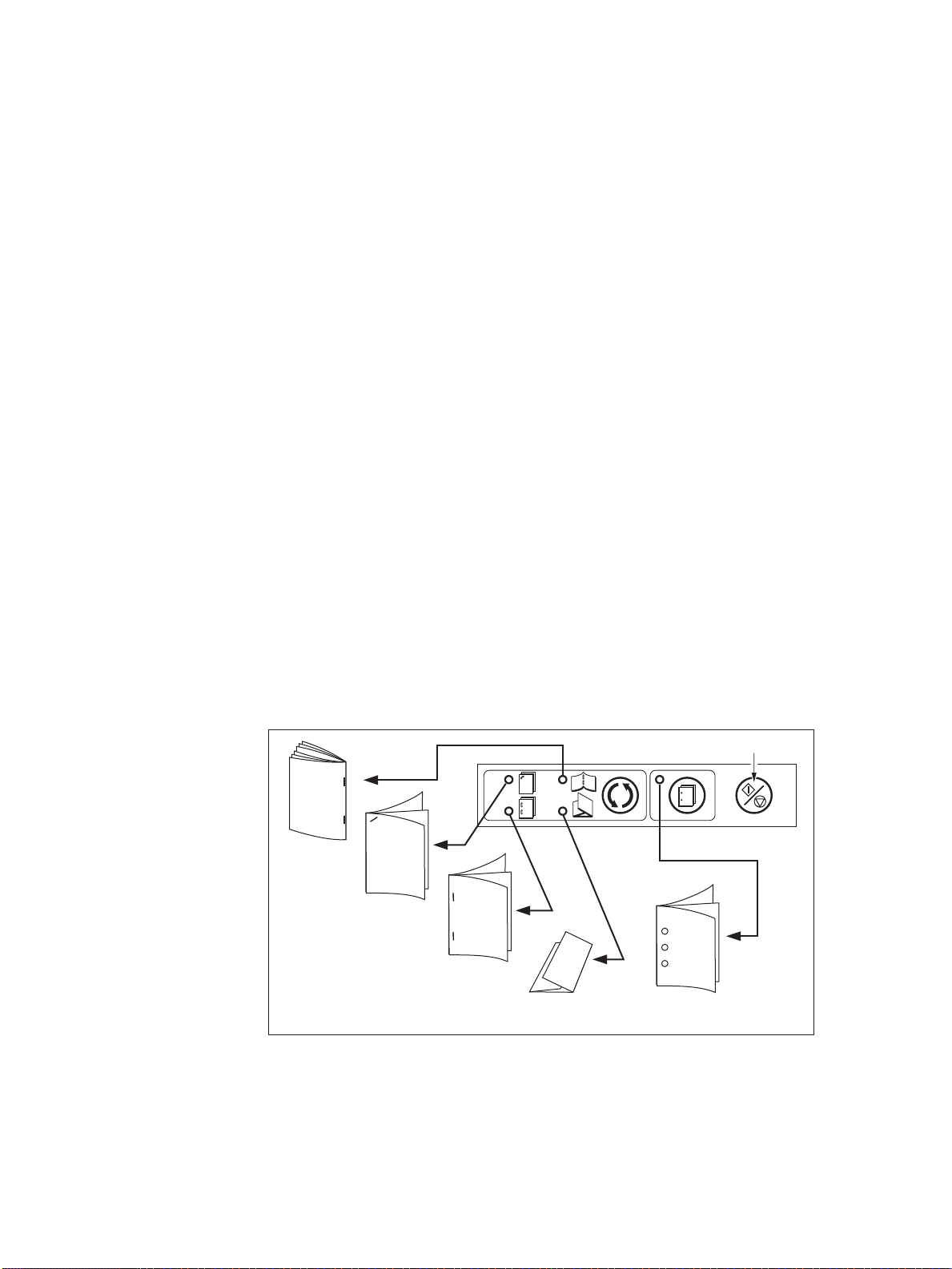
Multifunktions-Finisher, Einzug für die Endbearbeitung (Q3636A) und Lochervorrichtung
● 1 Eckklammer
● 2 parallele Heftklammern
● Heften und Falzen (zwei Klammern in der Mitte und Falzen)
● Dreifachfalzung
● Lochen
Spezifikationen für das manuelle Heften mit einer Eckklammer oder zwei Heftklammern
● Papierformat: Ledger, Legal, Letter, Letter-R, 5,5 x 8,5, A4, A4R
● Papiergewicht: 16-24 lb (20 lb empfohlen)
● Fassungsvermögen des Hefters: maximal 50 Blatt (20 lb)
● Ausgabefach: primäres Fach
Spezifikationen für das manuelle Lochen
● Papierformat: Ledger, Letter, A4
● Papiergewicht: 16-24 lb (20 lb empfohlen)
● Fassungsvermögen der Lochervorrichtung: maximal 200 Blatt (24 lb) bzw. maximale
Stapelhöhe 30 mm
● Ausgabefach: primäres Fach
Spezifikationen für das manuelle Heften und Falzen
● Papierformat: Ledger, Legal, Letter-R, A4, A4R
● Papiergewicht: 16-24 lb (20 lb empfohlen)
● Fassungsvermögen des Hefters: maximal 20 Blatt (20 lb)
maximal 19 Blatt (20lb mit einem dickeren Deckblatt)
● Ausgabefach: Broschürenfach
Spezifikationen für die Dreifachfalzung
● Papierformat: Letter-R, A4R
● Papiergewicht: 16-24 lb (20 lb empfohlen)
● Fassungsvermögen der Falzvorrichtung: maximal 3 Blatt (20 lb)
● Ausgabefach: Broschürenfach
Heften und
Falzen
1 Eckklammer
2 parallele
Heftklammern
Dreifachfalzung
Start/Stopp-Taste
Lochen
88 Finishermodi DEWW
Page 99

1 Legen Sie den fertig zu stellenden Kopiensatz, wie nachfolgend für die verschiedenen Modi
beschrieben, in das untere Fach des Einzugs für die Endbearbeitung, und stellen Sie die
Papierführung ein. Die LED der Starttaste leuchtet nun grün.
• Heften mit einer Eckklammer oder zwei parallele Heftklammern: mit der Druckseite nach oben
• Lochen: mit der Druckseite nach oben
• Heften und Falzen: mit der Außenseite der Broschüre nach oben
• Dreifachfalzung: mit der Außenseite der Broschüre nach oben
Unteres
Fach
Papierführung
Hinweis Die unterstützten Papierformate und das Fassungsvermögen der einzelnen Modi sind auf der
vorangegangenen Seite angegeben.
2 Berühren Sie die Modusauswahltaste HEFTEN und/oder LOCHEN, um den gewünschten Modus
auszuwählen.
Hinweis Der Modus „Lochen“ ist kompatibel mit den Modi „1 Eckklammer“, „2 Heftklammern“ und „Heften
und Falzen“.
3 Drücken Sie START.
Die fertig gestellten Kopien werden in dem Fach ausgegeben, das dem ausgewählten Modus
zugeteilt ist.
Hinweis Wenn Sie die manuelle Endbearbeitung anhalten möchten, drücken Sie STOPP. Der laufende Vorgang
wird dann sof ort angehalten. Beim H eften und F alze n verble ibt der noch nicht abgeschlo ssene K opiensatz
im Stapler im Inneren des Finishers.
Wenn das Fassungsvermögen des Broschürenfachs erreicht ist, stellt der Finisher den Betrieb ein.
Wenn die Anzah l der K op ien das F a ssung sv ermögen de s Finis hers übe rsteig t, entfernen Sie die f e rtigen
Kopien aus dem Ausgabefach, um einen Papierstau zu vermeiden.
Ausgabemodus für MFP ohne Finisher
In diesem Abschnitt werden acht Finishermodi für ein MFP beschrieben, das nicht mit dem optionalen
Finisher ausgestattet ist.
● Ausgabe mit der Druckseite nach unten, nicht sortiert (Standardeinstellung)
● Ausgabe mit der Druckseite nach unten, gruppiert
● Ausgabe mit der Druckseite nach oben, nicht sortiert
● Ausgabe mit der Druckseite nach oben, gruppiert
● Ausgabe mit der Druckseite nach unten, gedreht und sortiert
● Ausgabe mit der Druckseite nach unten, gedreht und gruppiert
● Ausgabe mit der Druckseite nach oben, gedreht und sortiert
● Ausgabe mit der Druckseite nach oben, gedreht und gruppiert
DEWW Ausgabemodus für MFP ohne Finisher 89
Page 100

Druckseite unten, nicht
sortiert (Standard)
Druckseite unten,
gedreht, sortiert
Druckseite
unten, gruppiert
Druckseite unten,
gedreht, gruppiert
Druckseite oben,
nicht sortiert
Druckseite oben,
gedreht, sortiert
Druckseite oben,
gruppiert
Druckseite oben,
gedreht,
Ausgabe mit der Druckseite nach unten
● Im Modus „Nicht Sortieren“ wi rd der Vorlagensatz in der angegebe nen Anzah l k opiert. Die sortierten
Kopiensätze werden danach normal ausgegeben.
● Im Modus „Drehen und Sortieren“ werden die kopierten Sätze bei der Ausgabe um je 90 Grad wei ter
gedreht. Voraussetzung hierfür ist, dass in zwei Fäch ern das gleiche Papierformat eingelegt ist: in
einem Fach in Hochformat und im anderen Fach in Querformat.
● Im Modus „Gruppieren“ werden die Seiten der Vorlage in der angegebenen Anzahl kopiert und
danach seitenweise gruppiert normal ausgegeben.
● Im Modus „Drehen und Gruppieren“ werden die gruppierten Sätze bei der Ausgabe um je 90 Grad
weiter gedreht. Voraussetzung hierfür ist, dass in zwei Fächern das gleiche Papierformat eingelegt
ist: in einem Fach in Hochformat und im anderen Fach in Querformat (z. B. Letter und Letter-R).
So geben Sie Kopien mit der Druckseite nach unten und unsortiert aus
1 Vergewissern Sie sich, da ss die Taste OPTIONEN nicht hervorgehoben ist.
Falls die Taste OPTIONEN hervorgehoben ist, berühren Sie diese Taste, um das Menü
Finishermodus auswählen anzuzeigen. Wählen Sie DRUCKSEITE UNTEN, deaktivieren
Sie alle anderen Tasten, und berühren Sie OK.
2 Vergewissern Sie sich, da ss die Taste SORTIEREN nicht hervorgehoben ist. Falls die Taste
SORTIEREN hervorgehoben ist, berühren Sie diese Taste, um die Funktion zu deaktivieren.
90 Finishermodi DEWW
